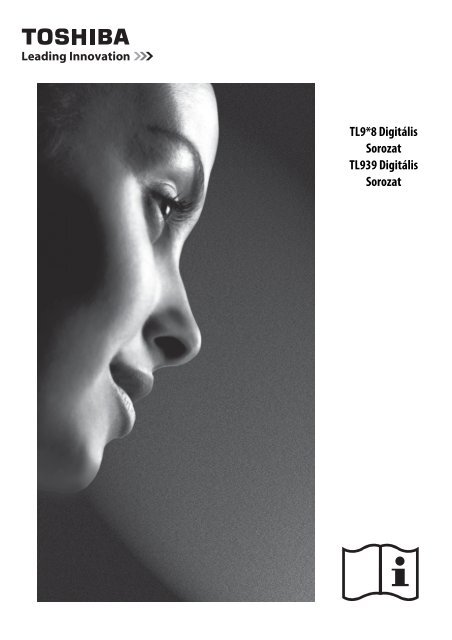TL9*8 Digitális Sorozat TL939 Digitális Sorozat - Toshiba-OM.net
TL9*8 Digitális Sorozat TL939 Digitális Sorozat - Toshiba-OM.net
TL9*8 Digitális Sorozat TL939 Digitális Sorozat - Toshiba-OM.net
You also want an ePaper? Increase the reach of your titles
YUMPU automatically turns print PDFs into web optimized ePapers that Google loves.
<strong>TL9*8</strong> <strong>Digitális</strong><br />
<strong>Sorozat</strong><br />
<strong>TL939</strong> <strong>Digitális</strong><br />
<strong>Sorozat</strong>
Magyar<br />
Tartalomjegyzék<br />
A TV TELEPÍTÉSE<br />
Balesetvédelem .................................................................................................. 4<br />
A készülék elhelyezése, fontos tudnivalók ......................................................... 5<br />
A távirányító ...................................................................................................... 7<br />
Az elemek behelyezése és a tényleges hatósugár .................................... 7<br />
A TV CSATLAKOZTATÁSA<br />
Külső berendezés csatlakoztatása ...................................................................... 8<br />
HDMI® eszköz csatlakoztatása ............................................................................ 9<br />
HDMI-eszköz csatlakoztatása ................................................................... 9<br />
HDMI ARC (audiojel visszavezetése) funkció ............................................ 9<br />
HDMI CEC vezérlővel kompatibilis eszköz csatlakoztatása ................................ 10<br />
Számítógép csatlakoztatása ............................................................................. 11<br />
A számítógép csatlakoztatása a HDMI-terminálhoz ............................... 11<br />
A számítógép csatlakoztatása az RGB/PC-terminálhoz .......................... 11<br />
Otthoni hálózat csatlakoztatása ....................................................................... 12<br />
A tévékészülék csatlakoztatása az otthoni hálózathoz –<br />
Vezetékes hálózat .............................................................................. 12<br />
A tévékészülék csatlakoztatása inter<strong>net</strong>kapcsolattal rendelkező otthoni<br />
hálózathoz - Vezeték nélküli hálózat ................................................. 12<br />
A TV csatlakoztatása az Intel® Wireless Display-t használó PC-hez. ....... 12<br />
Kezelőszervek és beme<strong>net</strong>i csatlakozók ........................................................... 13<br />
Bekapcsolás ........................................................................................... 13<br />
A menürendszer használata ................................................................... 13<br />
A TV szabályozó és a csatlakozások használata ...................................... 13<br />
A MENÜ felépítése ............................................................................................ 14<br />
A TV BEÁLLÍTÁSA<br />
Beállító program .............................................................................................. 15<br />
Gyors beállítás ....................................................................................... 15<br />
Antenna/Kábel be (ha elérhető) ............................................................ 17<br />
Automatikus hangolás ........................................................................... 18<br />
ATV Manuális hangolás .................................................................................... 19<br />
Hangolás ................................................................................................ 19<br />
Kihagy ................................................................................................... 20<br />
Programrendezés .................................................................................. 21<br />
DTV Manuális hangolás .................................................................................... 21<br />
Manuális hangolás ................................................................................. 21<br />
DVB-C manuális hangolás ...................................................................... 22<br />
DTV beállítások ................................................................................................ 22<br />
Csatornák ............................................................................................... 22<br />
Készenléti csatornafrissítés .................................................................... 23<br />
A hely beállítása .................................................................................... 23<br />
Analóg kikapcsolás ............................................................................... 23<br />
KEZELŐSZERVEK ÉS SZOLGÁLTATÁSOK<br />
Általános kezelőszervek ................................................................................... 24<br />
Gyorsmenü ............................................................................................ 24<br />
Csatornák kiválasztása ........................................................................... 24<br />
Időkijelzés – analóg (csak) ................................................................... 24<br />
Sztereo, illetve kétnyelvű adás .............................................................. 24<br />
A 3D funkciók használata ................................................................................. 25<br />
3D szemüveg használata ....................................................................... 25<br />
3D képek megtekintése ......................................................................... 26<br />
A megjelenítési mód váltása vagy a 3D formátum kiválasztása ............. 26<br />
Az automatikus lejátszási mód beállítása .............................................. 28<br />
2D - 3D mélység beállítása .................................................................... 28<br />
A 3D PIN kód beállítása .......................................................................... 28<br />
2<br />
A 3D indítási üze<strong>net</strong> beállítása ............................................................... 29<br />
A 3D zár beállítása ................................................................................. 29<br />
A 3D időzítés zár beállítása .................................................................... 29<br />
A 3D időzítés engedélyezésé beállítása .................................................. 29<br />
A 3D fontos információ megjelenítése ................................................... 29<br />
Bal és jobb oldali képek megcserélése ................................................... 29<br />
Hangbeállítási lehetőségek .............................................................................. 30<br />
Hangerőszabályzó és hang elnémítása .................................................. 30<br />
Kétnormás ............................................................................................. 30<br />
Balansz .................................................................................................. 30<br />
Mély, Magas .......................................................................................... 30<br />
Hangkiemelés ........................................................................................ 30<br />
Dinamikus mélyhang-kiemelés ............................................................. 30<br />
Stable Sound® ....................................................................................... 30<br />
Dinamikus tartományvezérlő ................................................................ 30<br />
Hangszinteltolás .................................................................................... 31<br />
TV hangszórók Be/Ki .............................................................................. 31<br />
Fülhallgató-beállítások ......................................................................... 31<br />
Audiokommentár .................................................................................. 31<br />
Szélesvásznú üzemmód ................................................................................... 32<br />
Képbeállítási lehetőségek ................................................................................ 34<br />
Kép mód ................................................................................................ 34<br />
Képpreferenciák .................................................................................... 34<br />
Vissz ...................................................................................................... 34<br />
ColourMaster ......................................................................................... 34<br />
Alap színbeállítás ................................................................................... 35<br />
Színhőmérséklet .................................................................................... 35<br />
Automata fényerő-érzékelés ................................................................. 35<br />
Aktív háttérv. vezérl. ............................................................................. 35<br />
Fekete/fehér szint .................................................................................. 35<br />
MPEG NR – Zajcsökkentés ..................................................................... 35<br />
DNR – digitális zajcsökkentés ................................................................ 36<br />
Resolution+ .......................................................................................... 36<br />
Tiszta képfelbontás ................................................................................ 36<br />
A speciális képbeállítások visszaállítása ................................................. 36<br />
Szakértői képbeállítások ........................................................................ 36<br />
Automatikus formátum (szélesvásznú) ................................................. 38<br />
4:3 arányú nyújtás ................................................................................. 38<br />
Kék képernyő ......................................................................................... 38<br />
Képpozíció ............................................................................................. 39<br />
Képmerevítés ........................................................................................ 39<br />
HDMI-adatok kijelzése ........................................................................... 39<br />
Vezeték nélküli LAN információk ...................................................................... 40<br />
A hálózat beállítása .......................................................................................... 41<br />
Vezeték nélküli beállítások .................................................................... 41<br />
Speciális hálózati beállítások ................................................................. 43<br />
DNS beállítása ....................................................................................... 44<br />
Hálózati kapcsolat tesztelése ................................................................. 45<br />
A szoftveres billentyűzet használata ...................................................... 45<br />
Hálózati eszköz beállítása ................................................................................ 46<br />
Apps vezérlőprofil .................................................................................. 46<br />
TV bekapcsolás vezérlő (aktív készenlét) ............................................... 46<br />
Médiamegjelenítő beállítása ................................................................. 47<br />
Eszköznév beállítása .............................................................................. 47<br />
USB HDD rögzítési funkció ................................................................................ 47<br />
Az USB HDD beállítása felvételhez ......................................................... 48<br />
DTV programok felvételéhez (Egyetlen Gombnyomásos Felvétel) ......... 48<br />
Hogyan állítható be rögzítés a Programútmutatón keresztül? ............... 48<br />
A programozási információ ellenőrzése, szerkesztése vagy törlése ........ 50<br />
Felvett műsor lejátszása ........................................................................ 50
Műveletek a Könyvtár képernyőből ....................................................... 51<br />
Felvételi beállítások ............................................................................... 52<br />
Időzítési prioritások ............................................................................... 53<br />
A <strong>Toshiba</strong> Places használata ............................................................................. 54<br />
Inter<strong>net</strong>es böngésző használata ............................................................ 55<br />
Skype használata ................................................................................... 55<br />
A Hybrid TV Standard választása (ha elérhető) ................................................. 60<br />
Intel® Wireless Display használata ................................................................... 60<br />
Intel® Wireless Display eszköznév .......................................................... 61<br />
PC lista ................................................................................................... 61<br />
A Médialejátszó használata .............................................................................. 61<br />
Általános működés ................................................................................ 62<br />
Fényképfájlok megtekintése<br />
(DLNA CERTIFIED kiszolgálón vagy USB-eszközön) .......................... 63<br />
Filmfájlok megtekintése<br />
(DLNA CERTIFIED kiszolgálón vagy USB-eszközön) .......................... 65<br />
Zenefájlok lejátszása<br />
(DLNA CERTIFIED kiszolgálón vagy USB-eszközön) .......................... 67<br />
Egyéb funkciók ................................................................................................. 68<br />
Oldalpanel letiltása ................................................................................ 68<br />
Időzítők ............................................................................................................ 69<br />
Időzítők programjai – csak digitális ..................................................... 69<br />
Időzítés-be ............................................................................................. 69<br />
Időz kikap .............................................................................................. 70<br />
Energiatakarékossági beállítások ..................................................................... 70<br />
Automatikus kikapcsolás ....................................................................... 70<br />
Jel hiányában kikapcsol ......................................................................... 70<br />
<strong>Digitális</strong> képernyőn megjelenő információ ....................................................... 71<br />
Információk ........................................................................................... 71<br />
Az EPG (Electronic Programme Guide –<br />
elektronikus programútmutató) használata ................................................ 72<br />
A sugárzott útmutató használata .......................................................... 72<br />
Műfaj kiválasztása/keresése .................................................................. 72<br />
A MediaGuide használata ...................................................................... 72<br />
MediaGuide képernyő ............................................................................ 72<br />
Elsődleges navigáció menü .................................................................... 73<br />
<strong>Digitális</strong> beállítások – Gyerekzár .................................................................... 74<br />
Szülői PIN beállítás ................................................................................ 74<br />
Szülői beáll. ........................................................................................... 74<br />
Hálózati zár ............................................................................................ 74<br />
<strong>Digitális</strong> beállítások – csatornabeállítások ..................................................... 75<br />
Kedvenc csatornák kiválasztása ............................................................. 75<br />
Kedvencek csatornalista ........................................................................ 75<br />
Csatornák kihagyása .............................................................................. 75<br />
Csatornák lezárása ................................................................................. 75<br />
<strong>Digitális</strong> Beállítások – egyéb beállítások ........................................................ 76<br />
Feliratok ................................................................................................ 76<br />
Hang nyelve .......................................................................................... 76<br />
Közös interfész ...................................................................................... 76<br />
Szoftverfrissítés és licensz ................................................................................ 77<br />
Új Szoftver Keresése Folyamatban ......................................................... 77<br />
Hálózati frissítés .................................................................................... 77<br />
Szoftverlicensz ....................................................................................... 77<br />
Rendszerinformáció és TV visszaállítása ........................................................... 77<br />
Rendszerinfó .......................................................................................... 77<br />
TV visszaállítás ....................................................................................... 77<br />
PC beállítások ................................................................................................... 78<br />
Vízszintes és függőleges pozíció ............................................................ 78<br />
Órajel ..................................................................................................... 78<br />
Mintavételezés ...................................................................................... 78<br />
Vissz ...................................................................................................... 78<br />
Beme<strong>net</strong>választás és AV-csatlakoztatás ........................................................... 79<br />
Beme<strong>net</strong>választás ................................................................................. 79<br />
Videobeme<strong>net</strong>ek elnevezése ................................................................. 79<br />
<strong>Digitális</strong> hang kime<strong>net</strong> .......................................................................... 80<br />
HDMI CEC vezérlés használata .......................................................................... 80<br />
HDMI CEC vezérlő engedélyezése .......................................................... 80<br />
TV automatikus kapcsolása .................................................................... 80<br />
Auto készenléti üzemmód ..................................................................... 80<br />
Erősítő vezérlés ...................................................................................... 81<br />
Hangszóró kezdeti beállítása ................................................................. 81<br />
HDMI CEC vezérlő beme<strong>net</strong>i forrásának kiválasztása ............................. 81<br />
HDMI CEC vezérlő egyérintéses lejátszás ................................................ 81<br />
HDMI CEC vezérlő rendszer készenléti állapota ...................................... 81<br />
TELETEXT SZOLGÁLTATÁSOK<br />
Teletext szolgáltatások .................................................................................... 82<br />
Az üzemmód kiválasztása ...................................................................... 82<br />
Szöveges információk ............................................................................ 82<br />
Navigálás az oldalak között Automatikus üzemmódban ....................... 82<br />
Navigálás az oldalak között LIST üzemmódban ..................................... 82<br />
Kezelőszervek ........................................................................................ 83<br />
PROBLÉMAMEGOLDÁS<br />
Kérdések és válaszok ..................................................................................... 84<br />
INFORMÁCIÓK<br />
Információk ...................................................................................................... 87<br />
Licencinformációk ............................................................................................ 93<br />
Jogi nyilatkozat ................................................................................................ 95<br />
Műszaki adatok és tartozékok .......................................................................... 97<br />
Magyar<br />
A TV firmware élettartama alatt rendelkezésre bocsátunk frissítéseket, amelyek biztosítják, hogy megmaradjon a TV optimális teljesítménye:<br />
Ha a TV az inter<strong>net</strong>hez csatlakozik, akkor a firmware automatikusan rendelkezésre áll.<br />
Ha a TV nem csatlakozik az inter<strong>net</strong>hez, a firmware legutóbbi verzióját az alábbi weblapról töltheti le:<br />
www.toshiba-om.<strong>net</strong>/firmware.php<br />
*Egyes funkciók a helyi törvények miatt korlátozottak lehetnek, és előfordulhat, hogy nem minden országban állnak rendelkezésre.<br />
3
A TV TELEPÍTÉSE<br />
Balesetvédelem<br />
A készüléket a nemzetközileg elfogadott balesetvédelmi előírásoknak<br />
megfelelően tervezték és gyártották, azonban - csakúgy, mint minden<br />
más elektromos berendezés esetében - használatakor figyelmesen kell<br />
eljárnia a lehető legjobb eredmény elérése érdekében. A saját biztonsága<br />
érdekében kérjük, olvassa el az alábbi pontokat. Ezek a pontok általános<br />
jellegűek, és azzal a céllal készültek, hogy segítséget nyújtsanak a<br />
különböző elektronikai fogyasztási termékek balesetmentes<br />
használatához, ezért előfordulhat, hogy néhány bekezdés nem<br />
vonatkozik az Ön által vásárolt termékre.<br />
Légkeringés<br />
A megfelelő szellőzés biztosítása érdekében hagyjon legalább 10 cm<br />
szabad távolságot a televíziókészülék körül. Ezáltal megelőzhető a<br />
túlmelegedés és a készülék esetleges károsodása. Lehetőleg ne használja<br />
poros helyen a készüléket. Falra szerelés esetén legalább 2,5 cm rést kell<br />
hagyni a faltól, és 10 cm-t szabadon kell hagyni a TV kerülete körül.<br />
A RÖGZÍTETT BURKOLATOKAT TILOS ELTÁVOLÍTANI, MIVEL EKKOR A<br />
BALESETVESZÉLYES ÉS FESZÜLTSÉG ALATT LEVŐ ALKATRÉSZEK SZABADON<br />
MARADNAK.<br />
A HÁLÓZATI TÁPCSATLAKOZÓ MEGSZAKÍTÓKÉNT SZOLGÁL, ÉS EZÉRT<br />
MINDENKÉPPEN ÜZEMKÉPESNEK KELL LENNIE.<br />
Tilalmak<br />
TILOS eltakarni a készülék szellőzőnyílásait újságpapírral, terítővel,<br />
függönnyel stb. A túlmelegedés károsodást okoz, és megrövidíti a<br />
készülék élettartamát.<br />
TILOS a villamos készüléket csepegő vagy freccsenő víz hatásának<br />
kitenni, vagy folyadékkal töltött tárgyat, például virágvázát helyezni a<br />
készülékre.<br />
TILOS forró tárgyat, például égő gyertyát vagy éjjeli lámpát a készülékre<br />
vagy annak közelébe helyezni. A magas hőmérséklet megolvaszthatja a<br />
műanyagot, és tüzet okozhat.<br />
Magyar<br />
Meleg miatti károsodás<br />
A készülék károsodhat, ha közvetlen napsugárzásnak teszi ki, vagy<br />
fűtőtest közelében használja. Lehetőleg ne használja szélsőségesen<br />
magas hőmérsékletű vagy magas páratartalmú helyen. Olyan helyre<br />
tegye a készüléket, ahol a hőmérséklet az 5°C és 35°C közötti<br />
tartományban van.<br />
Tápfeszültség<br />
A készülék feszültségü 220-240 V 50/60 Hz/es váltóáramu hálózatról<br />
működik. Ne csatlakoztassa egyenáramú tápegységre vagy más<br />
áramforrásra. VIGYÁZZON, hogy a tápkábel ne kerüljön a készülék alá.<br />
NE vágja le a tápkábelről s csatlakozót, mert ebbe egy különleges<br />
rádiózavar-elhárító szűrő építettek, amelynek eltávolítása rontja a<br />
készülék teljesítményét.<br />
KÉTSÉG ESETÉN FORDULJON SZAKKÉPZETT VILLANYSZERELŐHÖZ.<br />
Teendők<br />
FETÉTLENÜL olvassa el a használati utasítást, mielőtt használatba venné<br />
a készüléket.<br />
FELTÉTLENÜL győződjön meg arról, hogy az összes elektromos<br />
csatlakoztatás (beleértve a tápcsatlakozót, a hosszabbító vezetéket és a<br />
készülékrészek közötti csatlakozásokat) megfelelő-e és összhangban<br />
van-e a gyártó utasításaival. A csatlakoztatások létesítése vagy<br />
változtatása előtt kapcsolja ki a készüléket, és húzza ki a hálózati<br />
tápcsatlakozót.<br />
FELTÉTLENÜL kérjen tanácsot forgalmazójától, ha bármilyen kétsége<br />
van a készülék felállításával, üzemeltetésével vagy balesetvédelmével<br />
kapcsolatosan.<br />
FIGYELMEZTETÉS: A sérülések elkerülés végett ezt a berendezést, a<br />
telepítési útmutatásoknak megfelelően erősen hozzá kell rögzíteni a<br />
padlóhoz/falhoz. Lásd a 5. oldalt.<br />
FELTÉTLENÜL óvja a készülék üvegpaneljeit és állványait.<br />
FIGYELMEZTETÉS: A tűz terjedésének<br />
megakadályozása érdekében a terméktől mindig<br />
tartsa távol a gyertyákat, vagy az egyéb nyílt lángú<br />
tűzforrásokat.<br />
TILOS barkácsolt állványt használni a készülékhez. TILOS a lábakat<br />
facsavarral rögzíteni.<br />
TILOS a készüléket bekapcsolva felügyelet nélkül hagyni, kivéve, ha a<br />
készülék kifejezetten felügyelet nélküli üzemelésre készült, vagy ha<br />
készenléti üzemmóddal rendelkezik és arra kapocsolta. A kikapcsolás a<br />
csatlakozódugasz kihúzásával történik. Győződjön meg arról, hogy a<br />
családja is ismeri ennek a módját. Mozgássérült használó esetében<br />
esetleg különleges elrendezésre lehet szükség.<br />
TILOS tovább üzemeltetni a készüléket, ha bármiféle kétsége van a<br />
szokásos működéssel kapcsolatosan, vagy ha bármilyen módon<br />
károsodott. Ilyenkor kapcsolja ki a készüléket, húzza ki a hálózati<br />
tápcsatlakozót és forduljon tanácsért a forgalmazóhoz.<br />
NE nyomja/húzza a CI CAM-et nagy dőlésszögbe nehogy megsérüljön a<br />
C<strong>OM</strong>MON INTERFACE.<br />
FIGYELMEZTETÉS: Ha a fülhallgatót vagy a fejhallgatót túlságosan nagy<br />
hangerővel használja, az halláskárosodást okozhat!<br />
MINDENEK ELŐTT - SOHA senkinek ne engedje, legfőképpen<br />
pedig a gyerekeknek ne, hogy meglökjék vagy ütögessék a<br />
képernyőt vagy a burkolat hátulját, tárgyakat helyezzenek a<br />
nyílásokba, résekbe vagy a burkolat bármilyen más nyílásába.<br />
Ezen tevékenységek a képernyő vagy a belső alkatrészek<br />
károsodását okozhatják.<br />
SOHA ne kísérletezzen, és ne változtassa meg az elektromos<br />
berendezéseket. Jobb félni, mint megijedni.<br />
4
A TV TELEPÍTÉSE<br />
A készülék elhelyezése, fontos tudnivalók<br />
A televíziót közvetlen napfénytől és erős fényforrásoktól távol helyezze el. A<br />
kellemes látvány érdekében lágy, közvetett megvilágítás ajánlott. Ha a<br />
képernyőt közvetlen napfény éri, használjon függönyt vagy sötétítőt.<br />
A TV-készüléket helyezze olyan stabil, vízszintes felületre, mely<br />
elbírja a készülék súlyát. A sérülések megelőzése és a készülék<br />
stabilitásának biztosítása érdekében rögzítse a TV-készüléket<br />
vízszintes felületre a hevederrel, ha az alkalmazható, vagy egy erős<br />
zsinórral és a mellékelt P kapcsokkal rögzítse azt a falhoz. Egyéb<br />
esetben rögzítse a TV-t a sík felületen a mellékelt rögzítőcsavar<br />
használatával.<br />
Az LCD-kijelzők rendkívül fejlett precíziós technológiával készülnek.<br />
Mindazonáltal néha előfordulhat, hogy a képernyő bizonyos részein<br />
kimaradnak képelemek vagy fénylő pontok láthatók. Ez nem tekinthető<br />
működési hibának.<br />
A televíziót mindenképpen úgy helyezze el, hogy ne nyomják vagy üssék meg<br />
különböző tárgyakkal, mert az ilyen hatások a képernyő összetörését vagy<br />
károsodását okozhatják. Emellett gondoskodjon arról, hogy a burkolat<br />
nyílásain keresztül ne lehessen kis tárgyakat bedugni a készülékbe.<br />
Kerülje a kémiai anyagok használatát (légfrissítő, tisztítószer,<br />
stb.) a TV talapzatán, vagy annak közelében. A kutatások kimutatták, hogy a kémiai anyagok és a mechanikus igénybevételek (mint a TV<br />
súlya) hosszan tartó együttes hatása gyengítheti, és eltörheti a műanyagokat. Ezen utasítások be nem tartása súlyos sérülést és/vagy a TV és a TV talapzat<br />
végleges károsodását okozhatja.<br />
Kérjük, hogy az LCD tévékészülék méretének és súlyának megfelelő fali tartót<br />
használjon.<br />
• A felszerelést két embernek kell végeznie.<br />
• Amennyiben másik gyártó fali tartóját szeretné felszerelni, használja a<br />
(mellékelt) TÁVTARTÓT.<br />
1 Húzza ki és távolítsa el a televízió hátuljához csatlakozó kábeleket és/vagy más<br />
eszközök csatlakozásait.<br />
2 Óvatosan helyezze a készülék elejét a képernyővel lefelé egy sima, kipárnázott<br />
felületre, például egy paplanra vagy takaróra.<br />
3 Kövesse a fali tartóhoz mellékelt utasításokat. Mielőtt folytatná, győződjön<br />
meg róla, hogy a megfelelő tartó(ka)t a fali tartóhoz mellékelt utasítások<br />
alapján rögzítette a falra és a televízió hátuljára.<br />
4 Győződjön meg róla, hogy a tartó és a televízió hátulja közé felszerelte a<br />
mellékelt távtartókat.<br />
5 Mindig a mellékelt vagy a fali tartó gyártója által javasolt csavarokat használja.<br />
A felállítás helye<br />
‘P’ kapocs<br />
Rögzítőpánt<br />
Rögzítőpánt<br />
Erős zsinór (a lehető legrövidebb legyen)<br />
Állványkapocs<br />
Az állvány megjelenése modellfüggő<br />
Csavar<br />
(mellékelt)<br />
Fali tartó használata esetén<br />
Az asztali állvány eltávolítása:<br />
1 Óvatosan helyezze a készülék elejét a képernyővel lefelé egy sima, kipárnázott<br />
felületre, például egy paplanra vagy takaróra. Az állvány nyúljon túl a felület<br />
szélénél.<br />
MEGJEGYZÉS: Az asztali állvány eltávolításakor különös figyelemmel kell<br />
eljárni, hogy az LCD panel ne sérüljön.<br />
2 Távolítsa el a négy csavart.<br />
Négy csavar<br />
3 Miután eltávolította mind a négy csavart, fogja meg a lábazatot és a TV-től<br />
való elcsúsztatással vegye le a lábazatot a TV-ről.<br />
Magyar<br />
28–32 mm<br />
M8<br />
Csavar<br />
Fali tartó<br />
Távtartó (mellékelve)<br />
A televízió hátulsó panele<br />
Helyezze el a (mellékelt) négy távtartót.<br />
VIGYÁZAT: A fali konzol modelljétől függően a csavarok hossza és<br />
átmérője eltérő lehet. A meghatározott csavaroktól eltérő csavarok<br />
használata a TV készülék sérüléséhez, lezuhanásához, stb. vezethet.<br />
5
A TV TELEPÍTÉSE<br />
Kérjük, vegye figyelembe a következőket<br />
Ennek a TV-készüléknek a digitális vételi funkciója csak a „Ország” menü „Rendszer beállítása” szakaszában szereplő országokban használható. Az adott<br />
országtól, illetve területtől függően a TV-készülék egyes funkciói nem elérhetők. Nem biztos, hogy ezzel a TV-készülékkel a jövőben fogni lehet majd a<br />
bevezetésre kerülő további ill. módosított szolgáltatásokat.<br />
Ha 4:3-as közvetítés, teletext szolgáltatás, csatornaazonosító logó, számítógépes megjelenítés, videojáték, képernyőmenü stb. annyi ideig marad a<br />
készülék képernyőjén, hogy szembetűnővé válik, mindig tanácsos csökkenteni a fényerőt és a kontrasztot.<br />
A 4:3-as kép hosszú ideig tartó használata 16:9-es képernyőn a 4:3-as körvonalaknál képvisszamaradáshoz vezethet. Ez nem jelenti az LCD TV hibáját, és<br />
nem esik a jótállás hatálya alá. A többi méret rendszeres használata (pl. Superlive) megakadályozza az állandó képvisszamaradást.<br />
KIZÁRÁSI ZÁRADÉK<br />
A <strong>Toshiba</strong> semmilyen körülmények között sem tehető felelőssé az olyan veszteségekért és/vagy károkért, amelyek az alábbi okokból következnek be:<br />
i) Tűz;<br />
ii) Földrengés;<br />
iii) Véletlenszerű károsodás;<br />
iv) Nem rendeltetésszerű használat;<br />
v) A termék nem megfelelő körülmények közötti használata;<br />
vi) A készülék harmadik fél által történő használatából származó veszteség és/vagy kár;<br />
vii) A tulajdonos hibájából és/vagy a használati útmutató be nem tartásából származó bármilyen kár vagy veszteség;<br />
viii) Minden olyan veszteség vagy kár, amelyet közvetlenül a termék csatlakoztatott készülékkel történő egyidejű használatából származó nem megfelelő használat vagy<br />
hibás működés okoz;<br />
A <strong>Toshiba</strong> továbbá semmilyen körülmények között sem tehető felelőssé következményes veszteségekért és/vagy károkért, többek között a következőkért: elmaradt nyereség,<br />
üzleti tevékenység megszakadása és a rögzített adatok elvesztése, függetlenül attól, hogy mindez normál üzemelés közben, vagy a termék rendellenes használata miatt<br />
következett be.<br />
Magyar<br />
• A felvétel funkció magán célú használatra és az otthoni<br />
környezetben történő szórakoztatásra lett kifejlesztve. Vegye<br />
figyelembe, hogy a felvétel funkció kereskedelmi célú<br />
használata a szerzői jogok megsértéséhez vezethet. A <strong>Toshiba</strong><br />
kéri, hogy tartsa tiszteletben a harmadik felek szellemi<br />
tulajdonhoz fűződő jogait.<br />
• Mielőtt a TV-hez csatlakoztatott eszközre felvételt készít<br />
végezzen próba felvételt és ellenőrizze a felvétel minőségét.<br />
• Az olyan programokat, amelyek másolását a szerzői jog<br />
védelme tiltja nem lehet felvenni.<br />
• A <strong>Toshiba</strong>-tól nem követelhető kártérítés és nem tehető<br />
felelőssé bármilyen kárért, amit a felvelő készülékre nem<br />
megfelelően rögzített tartalom okozott, illetve ami<br />
módosításra került, vagy elveszett.<br />
USB merevlemez használata esetén (HDD)<br />
• A <strong>Toshiba</strong> nem vállal felelősséget az olyan károkért (a felevő<br />
készülék tönkremenése, a felvett tartalom módosulása vagy<br />
megsemmisülése, stb), amik egy másik csatlakoztatott eszköz<br />
miatt bekövetkezett meghibásodás, működési hiba vagy nem<br />
megfelelő működés eredményeként keletkeznek.<br />
• Ha egy USB HDD-t csatlakoztat, melyet PC-vel vagy másik TVvel<br />
használ, csak a TV használatával rögzített programokat<br />
tudja lejátszani.<br />
• Állítsa a tévét készenléti üzemmódba, mielőtt<br />
lecsatlakoztatja az USB HDD eszközt.<br />
Ennek elmulasztása a rögzített adat elvesztéséhez vagy az USB HDD<br />
hibájához vezethet.<br />
• Ne feledje, hogy ha a szervíz során ki lett cserélve a TV<br />
alaplapja, az USB HDD eszközről többé nem tud felvételeket<br />
lejátszani.<br />
6
A TV TELEPÍTÉSE<br />
A távirányító<br />
A távirányító vázlatos áttekintése.<br />
1<br />
2<br />
5<br />
4<br />
8<br />
9<br />
11<br />
16<br />
17<br />
20<br />
22<br />
24<br />
1 Be/Készenlét mód<br />
2 Külső jelforrás választása<br />
3 A TV üzemmódjának kiválasztása (DTV Ant/ATV)<br />
4 2D és 3D üzemmód közötti átkapcsoláshoz<br />
5 Szélesvásznú üzemmód<br />
6 s Sztereó/kétnyelvű adások<br />
7 <strong>Digitális</strong> feliratok vagy analóg TEXT-feliratoldalak (ha elérhetők)<br />
8 Számgombok<br />
9 Audiokommentár be-/kikapcsolása<br />
10 Visszatérés az előző csatornához<br />
CT-90405<br />
11 A TV-készülék hangerejének módosítása<br />
12 A képernyőn megjelenő információk megjelenítése<br />
A tartalomjegyzék elérése Teletext üzemmódban<br />
13 A TV-készülék hangjának elnémítása<br />
14 A Gyorsmenü elérése<br />
3<br />
6<br />
7<br />
10<br />
12<br />
13<br />
15<br />
14<br />
19<br />
18<br />
21<br />
23<br />
25<br />
26<br />
27<br />
28 29<br />
15 Programpozíciók váltása<br />
TEXT oldalak váltása<br />
16 A „TOSHIBA HELYEK” főoldal megnyitása<br />
Ha nem csatlakozik a hálózathoz, hibaüze<strong>net</strong> jelenik meg.<br />
17 A Médialejátszó menü elérése<br />
18 Teletext szolgáltatások előhívása<br />
19 Az analóg vagy digitális Csatornalista elérése<br />
20 Képernyőmenük<br />
21 A képernyőn megjelenő digitális programútmutató megjelenítése<br />
22 Lapozás fel, le, balra vagy jobbra<br />
23 Menük használata során a nyilak a kurzort felfelé, lefelé, balra vagy jobbra<br />
mozgatják a képernyőn. OK gombbal kell nyugtázni<br />
24 Visszatérés az előző menübe<br />
25 Kilépés a menükből és alkalmazásokból<br />
26 TV üzemmódban:<br />
D Analóg időmegjelenítés<br />
A Programútmutató<br />
használatakor:<br />
Z –24 óra<br />
z +24 óra<br />
CC –1 lap<br />
cc +1 lap<br />
Teletext üzemmódban:<br />
A Rejtett szöveg<br />
megjelenítése<br />
B A kívánt oldal rögzítése<br />
C A szöveg méretének<br />
nagyítása<br />
D Oldal kiválasztása normál<br />
tévénézés közben<br />
Lejátszás közben:<br />
c LEJÁTSZÁS<br />
v LEÁLLÍTÁS<br />
W/w SZÜNETELTETÉS/<br />
LÉPTEELŐRETÉS<br />
Z UGRÁS VISSZA<br />
CC VISSZA<br />
cc ELŐRE<br />
z UGRÁS<br />
27 Színgombok: Teletext és interaktív szolgáltatások vezérlőgombjai<br />
28 Képmerevítés<br />
29 DTV programok rögzítése<br />
Az elemek behelyezése és a tényleges hatósugár<br />
Távolítsa el a hátsó fedőlapot. Ekkor<br />
láthatóvá válik az elemtartó rekesz.<br />
Ügyeljen arra, hogy az elemek helyes<br />
polaritással legyenek betéve. A<br />
távirányítóhoz szükséges elemek típusa:<br />
AA, IEC R6 1,5V.<br />
Ne használjon különböző típusú elemeket,<br />
és ne keverjen össze régi vagy új elemeket.<br />
A lemerült elemeket haladéktalanul<br />
távolítsa el, nehogy a sav kifolyjon az elemtartó rekeszbe. A 94. oldal utasításainak<br />
megfelelően kezelje őket.<br />
FIGYELMEZTETÉS: Az elemeket nem szabad kitenni túlzott hőhatásnak, pl.<br />
napfény, tűz vagy hasonló hőforrás hatásának!<br />
5 méteren túl, illetve a tévékészüléktől több mint 30 fokra irányítva csökken a<br />
távirányító teljesítménye. Amennyiben a hatósugár csökken, valószínűleg cserélni<br />
kell az elemeket.<br />
Magyar<br />
7
A TV CSATLAKOZTATÁSA<br />
Külső berendezés csatlakoztatása<br />
Mielőtt bármilyen külső készüléket csatlakoztatna, kapcsolja ki az összes hálózati kapcsolót. Amennyiben a készüléken nincs<br />
hálózati kapcsoló, húzza ki a hálózati csatlakozódugaszt a fali csatlakozóaljzatból.<br />
AZ ÁBRÁN A 40TL938 LÁTHATÓ.<br />
HDMI 4 BEMENET<br />
FÜLHALLGATÓ csatlakozó<br />
Tápkábel<br />
DIGITÁLIS<br />
HANGKIMENET (OPTIKAI)<br />
LAN-csatlakozó<br />
Antennakábel<br />
HDMI 1/2/3 BEMENETEK<br />
USB 1-csatlakozó Médialejátszó /<br />
USB HDD csatlakozó bemement<br />
RGB/PC BEMENET<br />
SCART (EXT 1)<br />
K<strong>OM</strong>PONENS VIDEO/AUDIO BEMENET<br />
VIDEO/AUDIO BEMENET (Y/L/R)<br />
(EXT 2)<br />
médiafelvevő<br />
Magyar<br />
Antennakábelek: . . . . . . . . . . . . . . . . . . . . . . . . . . . . . . . . . . . . . . . .<br />
Csatlakoztassa az antennát a tévékészülék hátlapján található aljzatba.<br />
Ha dekódert és/vagy médiafelvevőt használ, az antennakábelt a dekóderen, illetve<br />
a médiafelvevőn keresztül kell a tévékészülékre csatlakoztatni.<br />
SCART kábelek: . . . . . . . . . . . . . . . . . . . . . . . . . . . . . . . . . . . . . . . . . .<br />
Kösse össze a médiafelvevő IN/OUT aljzatát a televízióval.<br />
Csatlakoztassa a dekódert a TV antenna csatlakozójához.<br />
Az Auto Tuning futtatása előtt állítsa a dekódert, illetve a médiafelvevőt<br />
Készenléti helyzetbe.<br />
A C<strong>OM</strong>PONENT VIDEO INPUT csatlakozóknál levő RCA csatlakozók fogadják az L<br />
(bal) és az R (jobb) hangcsatorna jelét.<br />
A VIDEO/AUDIO eszközök csatlakoztatásakor csatlakoztassa a kábeleket a Y/L/R<br />
aljzatokba.<br />
A digitális hangkime<strong>net</strong> csatlakozó megfelelő térhatású hangrendszer<br />
csatlakoztatását biztosítja.<br />
MEGJEGYZÉS: Ez a kime<strong>net</strong> mindig aktív.<br />
A HDMI® (High-Definition Multimedia Interface) digitális audió- és videókime<strong>net</strong>tel<br />
rendelkező elektronikai eszköz csatlakoztatására szolgál. Legjobb teljesítményt<br />
1080i és 1080p nagy felbontású videójelek esetén nyújt, de felismeri és lejátssza a<br />
VGA, 480i, 480p, 576i, 576p és 720p jeleket is.<br />
A számítógépes formátumok jeleit szintén lejátssza.<br />
MEGJEGYZÉS: Bár ez a készüléktípus csatlakoztatható HDMI készülékhez,<br />
előfordulhat, hogy bizonyos készülékek nem működnek megfelelően.<br />
A LAN-csatlakozó használatával csatlakoztathatja tévékészülékét az otthoni<br />
hálózathoz. Ez a tévékészülék képes a szerver funkciókkal rendelkező DLNA<br />
CERTIFIED termékeken tárolt digitális tartalmak lejátszására.<br />
A tévékészülék hátlapjára sokféle külső készülék csatlakoztatható, ezért<br />
az összes további készülékhez tartozó használati útmutató utasításait<br />
figyelembe kell venni.<br />
Ha tévékészülék önműködően átkapcsol a külső készülék képének a<br />
megjelenítésére, a kívánt programhely gomb megnyomásával lehet visszatérni a<br />
normál tévévételre. A külső berendezések behívásához nyomja le a o gombot,<br />
ezzel az alábbiak közül választhat: TV, EXT 1, EXT 2, HDMI 1, HDMI 2, HDMI 3,<br />
HDMI 4 vagy PC.<br />
DTV üzemmódban a külső jelforrás üzemmód kiválasztásakor a SCART-csatlakozó<br />
nem ad videó- vagy hangjeleket.<br />
8
A TV CSATLAKOZTATÁSA<br />
HDMI® eszköz csatlakoztatása<br />
A televízión lévő HDMI beme<strong>net</strong> fogadja a digitális audiót és<br />
tömörítetlen digitális videót a HDMI forráseszközről.<br />
Ez a beme<strong>net</strong> HDCP (High-Bandwidth Digital-Content Protection) digitális<br />
formátumban képes a programadatok fogadására az EIA/CEA-861-D–képes<br />
felhasználói elektronikai eszközöktől (mint egy set-top box vagy DVD lejátszó HDMI<br />
kime<strong>net</strong>tel). Az elérhető videojel-formátumokért lásd a 88. oldalt.<br />
MEGJEGYZÉS: Támogatott audio formátum: lineáris PCM, Dolby Digital (AC-3), 32/<br />
44,1/48 kHz-es mintavételezés.<br />
HDMI-eszköz csatlakoztatása<br />
Csatlakoztasson HDMI-kábelt a HDMI-terminálhoz (A típusú csatlakozó).<br />
A megfelelő működéshez HDMI-logós HDMI-kábelt kell használjon<br />
( ).<br />
• Ha a HDMI-kapcsolat 1080p-képes, és/vagy a TV 50 Hz-nél nagyobb frissítési<br />
időközre képes, akkor 2. Előfordulhat, hogy a hagyományos HDMI/DVI-kábel<br />
ezzel a modellel nem működik megfelelően.<br />
• A HDMI-kábel a videot és az audiot is támogatja. Nincs szükség külön analóg<br />
audio kábelekre (lásd az ábrát).<br />
HDMI ARC (audiojel visszavezetése) funkció<br />
Ez a funkció lehetővé teszi a TV audiojelének az AV-erősítőre történő<br />
küldését a HDMI-kábelen keresztül. A TV tuneréből az AV-erősítőn<br />
keresztül kapott hang visszaadásához nem szükséges kábellel<br />
összekötni a TV hangkime<strong>net</strong>ét az AV-erősítő hangbeme<strong>net</strong>ével.<br />
a televízió hátlapja<br />
HDMI-kábel<br />
ARC funkciót támogató AV-erõsítõ<br />
a televízió hátlapja<br />
HDMI-eszköz<br />
HDMI-kábel<br />
Magyar<br />
A HDMI-eszköz videójának megtekintéséhez nyomja meg az o gombot a HDMI 1,<br />
HDMI 2, HDMI 3 vagy HDMI 4 üzemmód kiválasztásához.<br />
9
A TV CSATLAKOZTATÁSA<br />
HDMI CEC vezérlővel kompatibilis eszköz csatlakoztatása<br />
A csatlakoztatott audió-/videóberendezések alapfunkcióit a TV-készülék távirányítójával is vezérelheti, ha HDMI-CEC kompatibilis AV-erősítőhöz<br />
vagy lejátszóhoz csatlakozik. A beállítással és működtetéssel kapcsolatos információkért lásd az 80–81. oldalt.<br />
a televízió hátlapja<br />
AV-erõsítõ<br />
Lejátszó<br />
Lejátszó<br />
Magyar<br />
A fenti beállításokhoz három HDMI-kábel szükséges.<br />
MEGJEGYZÉS:<br />
• Ha több eszközt csatlakoztatnak, előfordulhat, hogy a HDMI CEC vezérlő<br />
tulajdonság nem működik megfelelően.<br />
• A megfelelő működéshez HDMI-logós HDMI-kábelt kell használjon<br />
( ).<br />
• Ez a funkció akkor működik, ha egy PC és egy AV-erősítő külön-külön vannak<br />
csatlakoztatva. Előfordulhat azonban, hogy a funkció nem működik megfelelően,<br />
ha a PC az AV-erősítőn keresztül van csatlakoztatva.<br />
Az eszköz(ök) vezérlése előtt:<br />
• A fenti csatlakoztatások elvégzése után végezze el kívánsága szerint a HDMI-CEC<br />
vezérlő telepítőmenüjánek a beállítását (lásd az 80. oldalt).<br />
• A csatlakoztatott berendezéseket is be kell állítani. A részletes működést illetően<br />
lásd az egyes eszközök felhasználói kézikönyvét.<br />
• A HDMI CEC vezérlő funkció CEC technológiát használ szabályozott HDMI<br />
szabványként.<br />
• Ez a funkció csak azokban a modellekben található meg, amelyekben található<br />
<strong>Toshiba</strong> HDMI CEC vezérlő. Azonban a <strong>Toshiba</strong> nem felelős ezeknek a<br />
működéséért. A kompatibilitási információkért tekintse meg az egyes eszközök<br />
felhasználói kézikönyvét.<br />
10
A TV CSATLAKOZTATÁSA<br />
Számítógép csatlakoztatása<br />
RGB/PC vagy HDMI kapcsolattal számítógépe képernyőjét a<br />
televízióján is nézheti.<br />
A számítógép csatlakoztatása a HDMI-terminálhoz<br />
Amikor számítógépet csatlakoztat a televízión lévő HDMI terminálhoz, használjon<br />
HDMI kábelt (A típusú csatlakozót).<br />
A számítógép csatlakoztatása az RGB/PCterminálhoz<br />
Amikor PC-jét televíziója RGB/PC termináljára csatlakoztatja, használjon analóg<br />
RGB (15-tüs) számítógép kábelt.<br />
Számítógép<br />
a televízió hátlapja<br />
a televízió oldalán<br />
Számítógép<br />
Mini D-Sub<br />
15-érintkezõs<br />
csatlakozó<br />
RGB PC-kábel (nem<br />
mellékelt tartozék)<br />
HDMI-kábel<br />
Átalakító adapter, ha szükséges<br />
(nem mellékelt tartozék)<br />
Ha a számítógépet DVI terminálhoz csatlakoztatja, használjon HDMI-to-DVI<br />
adapter-kábelt.<br />
Számítógép<br />
a televízió oldalán<br />
HDMI-DVI<br />
adapterkábel<br />
Az elérhető PC-s és videojel-formátumokért lásd a 88. oldalt.<br />
MEGJEGYZÉS:<br />
• A képek szélét a rendszer levághatja.<br />
• Ha különleges jelet küldő számítógéptípust csatlakoztat a készülékhez,<br />
előfordulhat, hogy a rendszer a számítógép jelét nem érzékeli megfelelően.<br />
Mielőtt a TV-készülékhez csatlakozna, a számítógép használatához állítsa be a<br />
számítógép monitorkime<strong>net</strong>ének felbontását. Az elérhető PC-s jelformátumokért<br />
lásd a 87. oldalt.<br />
Az optimális kép megjelenítéséhez használja a PC-beállítás szolgáltatást (lásd a<br />
78. oldalt).<br />
MEGJEGYZÉS:<br />
• Bizonyos számítógép modellek nem csatlakoztathatók a TV-készülékhez.<br />
• Nem szükséges adapter olyan számítógépek esetén, amelyek kompatibilis D-sub<br />
15-érintkezős terminállal rendelkeznek.<br />
• A DVD-címektől és a DVD-Video lejátszására használt számítógép<br />
specifikációjától függően bizonyos jele<strong>net</strong>ek kimaradhatnak, vagy több<br />
kamerával felvett jele<strong>net</strong>ek esetén nem szü<strong>net</strong>eltethető a lejátszás.<br />
• A képernyő szélein sáv jelenhet meg, vagy a kép bizonyos részei nem láthatók<br />
megfelelően. Ez a készülék képléptékezésének köszönhető, és nem jelent hibát.<br />
• Amikor a számítógépes beme<strong>net</strong>i mód van kiválasztva, a TV-készülék bizonyos<br />
funkciói, például a Színrendszer a Rendszer beállítása menüben.<br />
• Bizonyos számítógép modellek olyan egyedi kime<strong>net</strong>i jelet biztosítanak,<br />
amelyeket a TV-készülék nem képes észlelni (lásd a 87. oldalt).<br />
• Ha különleges jelet küldő számítógéptípust csatlakoztat a készülékhez,<br />
előfordulhat, hogy a rendszer a számítógép jelét nem érzékeli megfelelően.<br />
Magyar<br />
11
A TV CSATLAKOZTATÁSA<br />
Otthoni hálózat csatlakoztatása<br />
A LAN-csatlakozó használatával csatlakoztathatja <strong>Toshiba</strong><br />
tévékészülékét az otthoni hálózathoz. Ezt a forradalmi otthoni<br />
szórakoztató hálózati rendszert arra használhatja, hogy hozzáférjen<br />
egy DLNA CERTIFIED -kiszolgálón tárolt fénykép-, hang- és<br />
videofájlokhoz, és lejátssza/megjelenítse azokat a tévékészüléken.<br />
MEGJEGYZÉS:<br />
• Ha egy otthonán kívüli, megosztott hálózathoz csatlakozik, akkor ajánlott<br />
útválasztót használni. A saját hálózati környezetben mindig DLNA CERTIFIED<br />
megjelölésű termékeket használjon. Csatlakoztassa ezt a TV-t csatlakoztassa<br />
ugyanahhoz a routerhez, mint a többi DLNA CERTIFIED terméket (szerver).<br />
• Amennyiben hálózati elosztó vagy kapcsoló használatával csatlakoztatja a<br />
tévékészüléket az otthoni hálózathoz, az automatikus beállítás funkciót nem<br />
használhatja, és manuálisan kell beállítania a hálózati címet. Lásd a 43. oldalt.<br />
• Amennyiben beépített DHCP-funkciót is tartalmazó útválasztóval (routerrel)<br />
rendelkezik, használja az automatikus beállítást. Ebben az esetben a manuális<br />
beállítás nem minden esetben működik.<br />
• Amennyiben a tévékészüléket közvetlenül kívánja a számítógéphez<br />
csatlakoztatni, crossover (fordított lábkiosztású) LAN-kábelt használjon.<br />
• Kérjük konzultáljon a PC gyártójával a PC beállításokról.<br />
• A vezeték nélküli eszközök zavarhatják az Intel® Wireless Display készüléket.<br />
A tévékészülék csatlakoztatása<br />
inter<strong>net</strong>kapcsolattal rendelkező otthoni<br />
hálózathoz - Vezeték nélküli hálózat<br />
Lásd a „Vezeték nélküli beállítások” című szakaszt a 41. oldalon.<br />
Modem<br />
Számítógép<br />
Hozzáférési pont<br />
Vezeték nélküli LAN<br />
útválasztó<br />
Magyar<br />
A tévékészülék csatlakoztatása az otthoni<br />
hálózathoz – Vezetékes hálózat<br />
Modem (ha van ilyen)<br />
Kábel- vagy<br />
telefoncsatlakozó<br />
[1] [2]<br />
Kiszolgáló PC<br />
a televízió hátlapja<br />
Útválasztó hálózati elosztóval<br />
[2]<br />
[2] [3]<br />
MEGJEGYZÉS:<br />
• Ha az eszközt az 5,15 és 5,35 GHz közötti frekvenciatartományban kívánja<br />
üzemeltetni, kizárólag beltéri használata engedélyezett.<br />
• Ha az eszközt a 802.11 b/g/n szabványnak megfelelően a 2,454 és 2,4835 GHz<br />
közötti frekvenciatartományban kívánja üzemeltetni Franciaország területén,<br />
kizárólag beltéri használata engedélyezett.<br />
• Ha az eszközt Olaszországban kültéren vagy nyilvános helyeken kívánja<br />
üzemeltetni, ahhoz előzetesen egy általános engedély beszerzése szükséges.<br />
• Ha az eszközt Norvégiában kívánja üzemeltetni, annak használata TILOS a Ny-<br />
Alesund központjától számított 20 km sugarú területen belül.<br />
• Állítsa be a vezeték nélküli LAN megfelelő biztonsági beállításait a vezeték nélküli<br />
LAN használatakor, hogy megakadályozza a kommunikáció illegális használatát,<br />
és az ahhoz való hozzáférést.<br />
• A vezeték nélküli LAN-t ne csatlakoztassa közvetlenül külső hálózathoz.<br />
A vezeték nélküli LAN hozzáférési pontjai router funkcióval vagy szélessávú<br />
routerrel alkalmazza. Végezze el a router megfelelő biztonsági beállításait az<br />
illegális használat megelőzése érdekében.<br />
A biztonsági beállításokkal kapcsolatban olvassa el a router felhasználói<br />
kézikönyvét.<br />
A TV csatlakoztatása az Intel® Wireless Display-t<br />
használó PC-hez.<br />
[1] Koaxkábel vagy telefonkábel (a modem típusától függően)<br />
[2] Szabványos LAN-kábel<br />
[3] A telefonkábelt ne csatlakoztassa közvetlenül a tévékészülék LAN-csatlakozójára.<br />
Intel® Wireless<br />
Display-t használó PC<br />
Intel® WiDi<br />
12
A TV CSATLAKOZTATÁSA<br />
Kezelőszervek és beme<strong>net</strong>i csatlakozók<br />
Sokféle külső készülék csatlakoztatható a készülék oldalán található beme<strong>net</strong>i csatlakozókra.<br />
Bár a televízió beállítása és vezérlése a távirányítóval történik, a tévékészüléken lévő gombok is használhatók bizonyos feladatokra.<br />
AZ ÁBRÁN A 40TL938 LÁTHATÓ.<br />
KÖZÖS INTERFÉSZ<br />
A közös interfész egy Feltételes hozzáférés modulhoz<br />
(CAM) szükséges.<br />
Lépjen kapcsolatba a szolgáltatóval.<br />
Előfordulhat, hogy a CI Plus CAM szoftveres frissítését<br />
a készülék automatikusan végrehajtja. Ekkor a<br />
Felvétel/Emlékeztető programozása törlődik.<br />
Környezeti<br />
fényérzékelő<br />
3D IR<br />
USB 2-csatlakozó<br />
Médialejátszó /<br />
USB HDD csatlakozó bemement<br />
Vezérlőpanel<br />
NARANCSSÁRGA LED – A<br />
programidőzítő be van állítva<br />
(csak digitális)<br />
VÖRÖS SZÍNŰ LED – Felvétel<br />
VÖRÖS SZÍNŰ LED – Készenlét<br />
ZÖLD SZÍNŰ LED – Bekapcsolva<br />
NARANCSSÁRGA LED – Aktív<br />
készenléti üzemmód (Apps)<br />
Bekapcsolás<br />
Ha a VÖRÖS LED nem világít, ellenőrizze, hogy a hálózati csatlakozódugasz be vane<br />
dugva, és nyomja meg az 1-es gombot a távirányítón; néhány pillant múlva a<br />
ZÖLD LED világítani kezd.<br />
A televízió Készenlét állapotba kapcsolásához nyomja meg a 1 gombot a<br />
távirányítón. Ha pedig ismét nézni szeretné a tévékészülék műsorát, nyomja meg<br />
ismét a 1 gombot. A kép néhány másodperc múlva megjelenik.<br />
Az energiatakarékosság érdekében:<br />
Javasoljuk, hogy a televíziót a gyári beállításokkal használja. A gyári beállítások<br />
az energiatakarékosságot szolgálják.<br />
A hálózati csatlakozó kihúzása nullára csökkenti a televízió<br />
energiafelhasználását. Ezt akkor javasoljuk, ha a televíziót pl. szabadság alatt<br />
hosszú ideig nem használja.<br />
A képernyő fényerejének csökkentése kevesebb energia-felhasználással jár.<br />
Az energia-takarékosság csökkenti az energia-felhasználást, így a villanyszámla<br />
csökkentésével pénzt takarít meg.<br />
MEGJEGYZÉS: Atelevízió készenléti állapotba kapcsolása csökkenti az energiafelhasználást,<br />
de ez nem lesz nulla.<br />
A menürendszer használata<br />
A menü megjelenítéséhez nyomja meg a MENU gombot a távirányítón.<br />
A menü öt témát tartalmazó listaként jelenik meg. Ha valamelyik szimbólumot<br />
kiválasztja a C vagy c megnyomásával a távirányítón, megjelenik fent a<br />
megfelelő opció.<br />
MEGJEGYZÉS: Ugyanaz a menü jelenik meg DTV (digitális TV) és ATV (analóg TV)<br />
üzemmódokban, azonban bizonyos elemek szürkén jelennek meg , ha az adott<br />
üzemmódban nem elérhetők.<br />
Az opció kiválasztásához nyomja meg a távirányító B és b gombját a lefelé vagy<br />
felfelé lépkedéshez, majd nyomja meg a C vagy a c gombot a kívánt beállítás<br />
kiválasztásához.<br />
A TV szabályozó és a csatlakozások használata<br />
• A TV be- vagy kikapcsolásához nyomja meg a, ! gombot.<br />
• A hangerő módosításához nyomja meg a + vagy – gombot.<br />
A + és – gombok alapértelmezés szerint felfelé/lefelé módosítják a hangerőt.<br />
• A programhelymódosításához nyomja meg egyszer a p / o és nyomja meg<br />
u vagy U gombot.<br />
• Külső beme<strong>net</strong> kiválasztásához nyomja meg és tartsa lenyomva a p / o<br />
gombot, amíg a Bevit. ablak megjelenik, majd nyomja meg a u vagy U<br />
gombot a megfelelő beme<strong>net</strong>i forrás kiválasztásához.<br />
A Médialejátszó funkcióval hozzáférhet az USB 1 vagy USB 2 portra csatlakoztatott<br />
USB tárolóhelyen, vagy hálózati eszközön tárolt fényképekhez, filmekhez és<br />
zenékhez.<br />
Kérjük, hogy mindig olvassa el a csatlakoztatandó készülék használati útmutatóját,<br />
ahol részletes leírás található.<br />
MEGJEGYZÉS:<br />
• Az USB aljzat korlátozott funkciókkal rendelkezik, a <strong>Toshiba</strong> ezért nem vállal<br />
felelősséget a más csatlakoztatott berendezésekben esett kárért.<br />
• azok az interaktív videojátékok, amelyhez olyan „fegyver” tartozik, mellyel a<br />
képernyőn megjelenő célokra lehet lőni, nem működnek ezen a TV-n.<br />
Magyar<br />
13
A TV CSATLAKOZTATÁSA<br />
A MENÜ felépítése<br />
A főmenü megnyitásához (ld. az alábbi ábrát) nyomja meg a MENU gombot a távirányítón.<br />
Kiválasztás<br />
Műfaj szerinti<br />
keresés<br />
Időzítők<br />
programjai<br />
Könyvtár<br />
Funkció<br />
Beállítások<br />
TV műsorok<br />
Médialejátszó<br />
<strong>Toshiba</strong> Place<br />
1. szint 2. szint 3. szint<br />
Nyomja meg a MENU gombot.<br />
TV műsorok<br />
Nyomja meg a C c<br />
/ B gombot.<br />
Nyomja meg a C c gombot.<br />
Nyomja meg az<br />
OK gombot.<br />
Nyomja meg a BbC c gombot.<br />
Médialejátszó<br />
Kiválasztás<br />
Műfaj szerinti keresés<br />
Időzítők programjai<br />
Könyvtár<br />
Ugrás a Programútmutatóhoz (EPG)<br />
Ugrás a Műfaj szerinti keresés<br />
Ugrás az Időzítők programjai<br />
Ugrás a Könyvtár<br />
USB médialejátszó<br />
Hálózati médialejátszó<br />
USB médialejátszó menü<br />
Hálózati médialejátszó menü<br />
<strong>Toshiba</strong> Places<br />
Magyar<br />
Funkció<br />
Ugrás a <strong>Toshiba</strong> Places-re<br />
MEGJEGYZÉS: Ez a menü elem figyelmeztetés nélkül<br />
módosulhat.<br />
Beállítások<br />
Időzítés-be<br />
Elalvás időz.<br />
Időzítés-be menü<br />
Időz kikap. menü<br />
Kép<br />
Hang<br />
Beállítások<br />
Rendszer beállítása<br />
Kép menü<br />
Hang menü<br />
Beállítások menü<br />
Rendszer beállítása menü<br />
14
A TV BEÁLLÍTÁSA<br />
Beállító program<br />
A televízió bekapcsolása előtt győződjön meg róla, hogy az antennát<br />
és esetleg a dekódereket/médiafelvevőket csatlakoztatta (ha<br />
vannak), és ezek készenléti üzemmódban vannak.<br />
Gyors beállítás<br />
a<br />
b<br />
c<br />
d<br />
e<br />
f<br />
g<br />
Nyomja meg a 1 gombot. Megjelenik a <strong>Toshiba</strong> logó, majd a Menü<br />
nyelve képernyő. Ez a képernyő a tévékészülék első bekapcsolását<br />
követően, vagy a TV visszaállítás kiválasztásakor jelenik meg.<br />
Nyomja meg a B b C c gombot a menü nyelvének kiválasztásához,<br />
majd nyomja meg az OK gombot.<br />
Jelölje ki az Ország elemet, és válassza ki a C vagy a c gomb<br />
megnyomásával. A televízió készen áll a kijelölt ország adóállomásaira<br />
való hangolásra.<br />
Gyors beállítás<br />
Ország<br />
Elsődleges felirat nyelve<br />
Másodlagos felirat nyelve<br />
Elsődleges hang nyelve<br />
Másodlagos hang nyelve<br />
Nemeto.<br />
Német<br />
Török<br />
Német<br />
Angol<br />
MEGJEGYZÉS:<br />
• A következő megjelenítési menük a kiválasztott országtól függően kis<br />
mértékben eltérhetnek.<br />
• Ha nem található a kiválasztani kívánt ország a listában, válassza az<br />
Egyéb lehetőséget.<br />
Nyomja meg az OK gombot. Ekkor megjelenik a Hely képernyő.<br />
Hely<br />
A TV bemutatóteremben történő használatához kérjük,<br />
válassza a [Bolt]-ot. Normál használathoz az [Otthon]<br />
módot javasoljuk.<br />
Otthon<br />
A C vagy c gombokkal válassza ki a Otthon vagy Bolt lehetőséget. Az<br />
otthoni normál használathoz válassza ki az Otthon lehetőséget.<br />
Nyomja meg a OK gombot, ekkor megjelenik az AutoView képernyő. A<br />
C vagy c gomb használatával jelölje ki az Igen vagy a Nem<br />
lehetőséget.<br />
AutoView<br />
Az AutoView üzemmód automatikusan a környezet<br />
fényviszonyaihoz igazítja a képbeállításokat.<br />
Engedélyezi az AutoView üzemmódot?<br />
Nem<br />
Nyomja meg az OK gombot, és megjelenik a Hálózat beállítása<br />
képernyő.<br />
Nyomja meg a C vagy c gombot az Igen vagy Nem kiválasztásához.<br />
Hálózat beállítása<br />
A <strong>Toshiba</strong> Places* (a <strong>Toshiba</strong> portálja inter<strong>net</strong>es szolgáltatásokhoz)<br />
által biztosított online videók, zenék, játékok, hírek, stb. eléréséhez<br />
aktív inter<strong>net</strong>kapcsolat szükséges.<br />
* Az elérhetőség függ a kiválasztott országtól.<br />
Szeretné beállítani a hálózati kapcsolatot?<br />
Igen<br />
• Ha a Nem lehetőséget választja, folytassa a 16. lépéssel<br />
h<br />
i<br />
Nyomja meg az OK gombot, ekkor megjelenik a Hálózattípus képernyő.<br />
Nyomja meg a C vagy a c gombot a Vezeték nélküli kiválasztásához.<br />
• Ha a Vezetékes (LAN kábeles kapcsolat) lehetőséget választja,<br />
folytassa a 13. lépéssel.<br />
Nyomja meg az OK gombot, ekkor megjelenik a Vezeték nélküli<br />
beállítások képernyő.<br />
Nyomja meg a C vagy c gombot a Vezeték nélküli beállítások<br />
típusának kiválasztásához.<br />
A vezeték nélküli hálózat 3 különböző módon állítható be:<br />
• Egyszerű beállítás (WPS) - Ha az AP támogatja a WPS-t, ez a<br />
módszer is használható. WPS egy olyan ipari szabvány, amelyet arra<br />
fejlesztettek ki, hogy megkönnyítse a vezeték nélküli LAN készülék<br />
csatlakoztatását és a biztonsági beállításokat. A WPS automatikusan<br />
konfigurál minden vezeték nélküli beállítást.<br />
MEGJEGYZÉS: Előfordulhat, hogy a WEP kódolás nem<br />
konfigurálható egyszerű beállítással.<br />
• Támogatott beállítás - folytassa a 11. lépéssel.<br />
Adja meg csak a Biztonsági kódot.<br />
• Manuális beállítás, folytassa a 12. lépéssel.<br />
Adja meg az összes beállítást.<br />
MEGJEGYZÉS: A KILÉPÉS a beállítások közben bármikor választható.<br />
j<br />
Kapcsolat típusa<br />
Válasszon csatlakozási módot.<br />
Vezetékes<br />
Vezeték nélküli beállítások<br />
Válassza ki a vezeték nélküli csatlakozási módot.<br />
Egyszerű beállítás<br />
A 9. lépésben, amikor az Egyszerű beállítást választja;<br />
Nyomja meg az OK gombot, ekkor megjelenik az Egyszerű beállítás<br />
képernyő.<br />
Nyomja meg a C vagy a c a PBC (Push Button Configuration) vagy<br />
a PIN (Personal Identification Number) kiválasztásához.<br />
Nyomja meg a b gombot a Beolvasás indítása elem kijelöléséhez,<br />
majd nyomja meg az OK gombot.<br />
PBC - A képernyőn megjelenő utasítás szerint nyomja le az AP megfelelő<br />
gombját. Amikor megjelenik a beállítás befejezését jelző ablak, nyomja<br />
le az OK gombot.<br />
PIN - Amikor megjelenik a PIN kódot kérő ablak, írja be kijelzett PIN<br />
kódot az AP-be, majd nyomja le a Tovább gombot a PIN beállításának<br />
folytatásához. Amikor megjelenik egy üze<strong>net</strong>, amely azt írja, hogy a<br />
beállítás kész, nyomja le az OK gombot.<br />
Ha szeretné megszakítani az AP keresését:<br />
Miközben az AP-t keresi, nyomja le a VISSZA gombot. Ekkor megjelenik egy üze<strong>net</strong>,<br />
ekkor nyomja le a C vagy c gombot az Igen kiválasztásához, majd nyomja le az<br />
OK gombot.<br />
Magyar<br />
15
A TV BEÁLLÍTÁSA<br />
Magyar<br />
k<br />
l<br />
A 9. lépésben, amikor Támogatott beállítást választja;<br />
Nyomja meg az OK gombot, ekkor megjelenik a Támogatott beállítás<br />
képernyő.<br />
Nyomja meg a B vagy b gombot a kívánt hozzáférési pont<br />
kiválasztásához, majd nyomja meg az OK gombot.<br />
MEGJEGYZÉS: Ellenőrizze a MAC-címet a hozzáférési ponton található<br />
címkén vagy a használati útmutatójában, majd válassza ki a kívánt<br />
hozzáférési pontot.<br />
Nyomja meg a B vagy b gombot a Biztonsági kód kiválasztásához és<br />
nyomja meg az OK gombot.<br />
Ekkor megjelenik a szoftveres billentyűzet ablaka (45. oldal).<br />
A szoftveres billentyűzet használatával adja meg a biztonsági kódot. A<br />
megadott beállítás mentéséhez nyomja meg a KÉK gombot.<br />
MEGJEGYZÉS:<br />
• A biztonsági kódnak meg kell felelnie a következő előírásoknak:<br />
- TKIP/AES: 8–63 ASCII vagy 64 hexadecimális karakter<br />
- WEP: 5 vagy 13 ASCII, illetve 10 vagy 26 hexadecimális karakter<br />
• A WEP-titkosításhoz csak egy azonosító kulcs állítható be.<br />
Nyomja meg a B vagy b gombot, hogy kijelölje a Kész lehetőséget,<br />
majd nyomja meg az OK gombot.<br />
MEGJEGYZÉS:<br />
• Amennyiben a Hálózat neve nem jelenik meg, olvassa el a Manuális<br />
beállítást alább a Hálózat nevének beállításához, mielőtt megnyomná<br />
a Kész gombot.<br />
• Ha megnyomja a VISSZA gombot még a Kész kiválasztása előtt, a<br />
beállításokat a rendszer nem menti.<br />
Amikor megjelenik a „Kész a vezeték nélküli konfiguráció.” üze<strong>net</strong> a<br />
képernyőn, nyomja meg az OK gombot.<br />
A képernyő a 13. lépéshez ugrik.<br />
A 9. lépésben, amikor Manuális beállítást választja;<br />
Nyomja meg az OK gombot, ekkor megjelenik a Manuális beállítás<br />
képernyő. Nyomja meg a B vagy b gombot a Hálózati név<br />
kiválasztásához és nyomja meg az OK gombot.<br />
Ekkor megjelenik a szoftveres billentyűzet ablaka (45. oldal).<br />
A szoftveres billentyűzet használatával adja meg a hálózat nevét. A<br />
megadott beállítás mentéséhez nyomja meg a KÉK gombot.<br />
Nyomja meg a B vagy b gombot a Hitelesítés kiválasztásához, majd<br />
nyomja meg a C vagy c gombot a Nyílt rendszer, Megosztott kód,<br />
WPA-PSK vagy WPA2-PSK lehetőség kiválasztásához.<br />
Nyomja meg a B vagy b gombot a Titkosítás kiválasztásához, majd<br />
nyomja meg a C vagy c gombot a Nincs, WEP, TKIP vagy AES<br />
lehetőség kiválasztásához.<br />
MEGJEGYZÉS:<br />
• Bizonyos titkosítási módszerek nem használhatók egyes hitelesítési<br />
módszerekkel.<br />
- Ha a Nyílt rendszer hitelesítési módszert használja, csak a WEP vagy<br />
Nincs titkosítási beállítások kompatibilisek.<br />
- Ha a Megosztott kód hitelesítési módszert használja, csak a WEP<br />
titkosítási beállítás kompatibilis.<br />
- Ha a WPA-PSK vagy a WPA2-PSK hitelesítési módszert használja,<br />
csak a TKIP vagy AES titkosítási beállítások kompatibilisek.<br />
• Ha a rendszer inkompatibilis hitelesítés/tikosítás párosítást észlel,<br />
megjelenik egy figyelmeztető üze<strong>net</strong>, és a rendszer addig nem próbál<br />
meg csatlakozni, amíg meg nem oldja a kompatibilitási problémát.<br />
m<br />
n<br />
• A WEP-titkosításhoz csak egy azonosító kulcs állítható be.<br />
Nyomja meg a B vagy b gombot a Biztonsági kód kiválasztásához és<br />
nyomja meg az OK gombot. A szoftveres billentyűzet használatával adja<br />
meg a biztonsági kódot (45. oldal).<br />
A megadott beállítás mentéséhez nyomja meg a KÉK gombot.<br />
Ha a Titkosítás mezőben a Nincs beállítást adta meg, az elem szürkén<br />
jelenik meg.<br />
Amikor a Titkosítás módja a WEP, elérhetővé válik az Azonosító kulcs<br />
beállítás. Nyomja meg a B vagy b gombot az Azonosító kulcs<br />
kiválasztásához, majd nyomja meg a C vagy c gombot az<br />
1(alapértelmezett), 2, 3 vagy 4 kiválasztásához.<br />
Nyomja meg a B vagy b gombot, hogy kiválassza a Kész lehetőséget,<br />
majd nyomja meg az OK gombot.<br />
Amikor megjelenik a „Kész a vezeték nélküli konfiguráció.” üze<strong>net</strong> a<br />
képernyőn, nyomja meg az OK gombot.<br />
MEGJEGYZÉS: Ha megnyomja a VISSZA gombot még a Kész<br />
kiválasztása előtt, a beállításokat a rendszer nem menti.<br />
Megjelenik a Speciális hálózati beállítások képernyő.<br />
Amennyiben a TV-hez csatlakoztatott router útválasztó DHCP funkciója<br />
Be van kapcsolva, az Automatikus beállítást Be vagy Ki állásba<br />
állíthatja. (Ezt általában célszerű Be állásba állítani.)<br />
Ha a router útválasztó DHCP-szolgáltatása ki van kapcsolva, akkor az<br />
Automatikus beállítás esetében válassza a Ki opciót, és adja meg az IP<br />
cím és/vagy DNS címe(ke)t manuálisan.<br />
Speciális hálózati beállítások<br />
IP-cím beállítása<br />
Automatikus beállítás<br />
IP-cím<br />
Alhálózati maszk<br />
Alapértelmezett átjáró<br />
DNS beállítása<br />
Automatikus beállítás<br />
Elsődleges DNS-cím<br />
Másodlagos DNS-cím<br />
MAC-cím<br />
KÖV.<br />
Megtekintheti a televízióhoz rögzített MAC címet, ha telepítettek ilyet.<br />
Nyomja meg a B vagy b gombot a KÖV. kiválasztásához.<br />
Nyomja meg az OK gombot, ezután elindul a Hálózati kapcsolatok<br />
tesztelése.<br />
Megjelenik egy üze<strong>net</strong>, amely jelzi, hogy sikerült-e a kapcsolatfelvétel,<br />
vagy nem lehetett létrehozni a kapcsolatot.<br />
MEGJEGYZÉS: A Hálózati kapcsolat tesztelésének eredménye nem<br />
minden esetben biztosítja a kapcsolat létrejöttét.<br />
A Hálózati kapcsolat tesztelésének megszakítása:<br />
Nyomja meg a VISSZA gombot az inter<strong>net</strong>kapcsolat keresése közben.<br />
Be<br />
XXX . XXX . XXX . XXX<br />
XXX . XXX . XXX . XXX<br />
XXX . XXX . XXX . XXX<br />
Be<br />
XXX . XXX . XXX . XXX<br />
XXX . XXX . XXX . XXX<br />
00:11:22:33:44:55<br />
A hálózati kapcsolat sikeresen létrejött.<br />
OK<br />
16
A TV BEÁLLÍTÁSA<br />
o<br />
Nyomja meg az OK gombot. Amennyiben az Ön országában támogatott<br />
a Hálózati útmutató, megjelenik az Útmutató típusa képernyő.<br />
T<br />
Nyomja meg a B vagy b gombot, hogy kiválasszon egy csatornát a<br />
listából, majd nyomja meg az OK gombot a megtekintéséhez.<br />
TV Útmutató kiválasztása<br />
Az elektronikus program útmutató a távirányító "GUIDE"<br />
gombjával érhető el.<br />
Válassza ki a "MediaGuide" opciót, ha a hálózaton keresztül<br />
biztosított speciális multimédia EPG-t szeretné használni.<br />
Az ATV üzemmódban bizonyos területeken az állomások kettőzve<br />
jelenhetnek meg. Előfordulhat, hogy nem tiszta a kép, vagy gyenge a je,<br />
ekkor az ATV Manuális Hangolás segítségével megváltoztatható a<br />
programok sorrendje.<br />
* A TV készüléket először csatlakoztatni kell a hálózatra.<br />
Válassza ki a "Sugárzott útmutató" opciót, ha a helyileg sugárzott<br />
hálózaton keresztül biztosított egyszerű EPG-t szeretné használni.<br />
NE FELEDJE: A TV gomb megnyomásával bármikor válthat az ATV és a<br />
DTV üzemmódok között.<br />
Sugárzott útmutató<br />
Nyomja meg a C vagy c gombot a Sugárzott útmutató vagy<br />
MediaGuide kiválasztásához.<br />
MEGJEGYZÉS: Az idő beállítása automatikusan megtörténik, azonban a<br />
DTV beállít. képernyő Helyi idő beállítás lehetőségével korábbi vagy<br />
későbbi időpontra helyezhető át.<br />
p<br />
MEGJEGYZÉS: Ha kiválasztja a MediaGuide lehetőséget, időbe telhet,<br />
hogy meg tudja nyitni a útmutató képernyőt, az aktív csatornák számától<br />
függően.<br />
Nyomja meg az OK gombot. Ha megjelenik az Ant/Kábel be képernyő,<br />
nyomja meg a B vagy a b gombot az Antenna vagy a Kábel beme<strong>net</strong><br />
kiválasztásához, majd a ( ) bejelöléséhez nyomja meg az OK gombot.<br />
KÉRJÜK, VEGYE FIGYELEMBE<br />
A Gyors beállítás menü bármikor elérhető a Beállítások /<br />
Rendszer beállítása menüből.<br />
Antenna/Kábel be (ha elérhető)<br />
q<br />
r<br />
Ant/kábel be<br />
Antenna<br />
Kábel<br />
KÖV.<br />
Válassza ki a KÖV. elemet, majd nyomja meg a OK gombot. Megjelenik<br />
az Automatikus hangolás kezdőképernyője, ahol választhat a DTV és<br />
ATV, DTV vagy ATV lehetőségek között (ha rendelkezésre állnak). A C<br />
vagy a c gomb megnyomásával válassza ki a megfelelő módot.<br />
Nyomja meg a B vagy a b gombot a Keres.ind. menüpont<br />
kiválasztásához, majd nyomja meg az OK gombot.<br />
A televízió megkezdi az elérhető DTV és/vagy ATV csatornák keresését. A<br />
folyamatjelző mutatja a keresés állapotát.<br />
Meg kell várnia, amíg a készülék befejezi a keresést.<br />
a<br />
b<br />
c<br />
d<br />
Ebben a menüben beállíthatja az RF beme<strong>net</strong>i konfigurációt.<br />
Nyomja meg a MENU / C c gombot, hogy kijelölje a Beállítások ikont.<br />
Nyomja meg a B / C c gombot, hogy kijelölje a Beállítások ikont és<br />
nyomja meg az OK gombot.<br />
Nyomja meg a b gombot, hogy kijelölje az Ant/Kábel be lehetőséget,<br />
majd nyomja meg a C vagy a c gombot, hogy kiválassza a az Antenna<br />
vagy a Kábel lehetőséget.<br />
MEGJEGYZÉS: Amikor megpróbálja módosítani az Ant/Kábel be<br />
beállítást, először egy figyelmeztető üze<strong>net</strong> jelenik meg, majd ezt<br />
követően a PIN-kódot kéri a készülék (ha állított be PIN-kódot), és<br />
felszólít az Automatikus hangolás beállítás kiválasztására.<br />
Ha az Ant/Kábel be beállítást Kábel értékűre állítja, az alábbi beállítási<br />
lehetőségek jelennek meg az Automatikus hangolás képernyőn.<br />
Magyar<br />
Automatikus hangolás – antenna<br />
Folyamat<br />
Talál<br />
DTVbeáll 3 % 2<br />
A B vagy b gombbal válasszon ki egy elemet, majd a C vagy c gomb<br />
lenyomásával válassza ki a kívánt opciót.<br />
s<br />
ATVbeáll<br />
Kis türelmet...<br />
Csat.: C7<br />
Amikor a keresés befejeződött, a készülék automatikusan az első<br />
programhelyre kapcsol.<br />
Az Automatikus hangolás képernyő megjeleníti a megtalált<br />
szolgáltatások számát.<br />
A C vagy c gombok lenyomásával megtekintheti a DTV (digitális<br />
csatornák) vagy ATV (analóg csatornák) listáit.<br />
Automatikus hangolás<br />
Finombeállítás<br />
DTV<br />
Szolgáltató kiválasztása<br />
Pásztázás típusa<br />
Kezdő frekvencia<br />
Záró frekvencia<br />
Moduláció<br />
Keres.ind.<br />
DTV és ATV<br />
Egyéb<br />
Gyors pásztázás<br />
Auto<br />
Auto<br />
Auto<br />
Jelátviteli sebesség<br />
Auto<br />
Hálózat azonosító<br />
Auto<br />
17
A TV BEÁLLÍTÁSA<br />
A DTV Pásztázás típusa és a DTV Moduláció elemeken kívül az összes alábbi<br />
elemnek két üzemmódja van. Az első az Auto, amelynek használata esetén a<br />
rendszer magától állítja be az egyes elemek értékeit. A második a Beme<strong>net</strong><br />
üzemmód, amelyben megadhat egy értéket az előre beállított érték helyett. Ha<br />
éppen nincsen csatorna behangolva, és a Beme<strong>net</strong> beállítás van kiválasztva, a<br />
rendszer alapértelmezett értéke jelenik meg. Ha azonban az elem elérésekor be van<br />
hangolva egy csatorna, az aktuális csatorna értéke jelenik meg.<br />
Szolgáltató kiválasztása:<br />
Az Ön által beállított Országtól függően választhat a kábel szolgáltatók közül.<br />
DTV Pásztázás típusa:<br />
Ez az elem határozza meg, hogy a készülék Gyors pásztázás vagy Teljes<br />
pásztázás műveletet hajtson-e végre.<br />
A Gyors pásztázás a Teljes pásztázás leegyszerűsített verziója, amely rövidebb<br />
időt vesz igénybe.<br />
DTV Kezdő frekvencia:<br />
Ez állítja be, hogy mely frekvenciáról kezdődjön a pásztázás.<br />
DTV Záró frekvencia:<br />
Ez állítja be, hogy mely frekvenciáig tartson a pásztázás.<br />
DTV Moduláció:<br />
Öt QAM modulációs beállítás közül választhat.<br />
DTV Jelátviteli sebesség:<br />
Ez a pásztázás átviteli sebessége (KS/mp).<br />
DTV Hálózat azonosító:<br />
Ez a pásztázáshoz használni kívánt hálózat azonosító. Ez az elem szürkén jelenik<br />
meg, ha a DTV Pásztázás típusa „Teljes pásztázás” értékűre van állítva.<br />
MEGJEGYZÉS: Ha új csatornák jelennek meg, megtekintésükhöz újra kell hangolni<br />
a TV-készüléket.<br />
Az Automatikus hangolás teljesen újrahangolja a TV-készüléket, és a csatornalista<br />
frissítéséhez is használható. Javasoljuk az Automatikus hangolás időszakos<br />
elindítását az összes új szolgáltatás hozzáadása érdekében. Minden aktuális<br />
csatorna és beállítás, például a zárolt csatornák listája, elvész.<br />
a<br />
b<br />
c<br />
d<br />
Automatikus hangolás<br />
Nyomja meg a MENU / C c gombot, hogy kijelölje a Beállítások ikont.<br />
Nyomja meg a B / C c gombot, hogy kijelölje a Beállítások ikont és<br />
nyomja meg az OK gombot.<br />
Nyomja meg az B vagy a b a Automatikus hangolás opció<br />
kiválasztásához, majd nyomja meg az OK gombot.<br />
Rendszer beállítása<br />
Menü nyelve<br />
Ország<br />
Ant/kábel be<br />
Automatikus hangolás<br />
ATV Manuális Hangolás<br />
DTV Manuális Hangolás<br />
DTV beállít.<br />
Gyors beállítás<br />
Angol<br />
Nyomja meg a C vagy c gombot az Igen kiválasztásához, majd nyomja<br />
meg az OK gombot.<br />
Automatikus hangolás – antenna<br />
Finombeállítás<br />
DTV és ATV<br />
Nemeto.<br />
Magyar<br />
Keres.ind.<br />
Nyomja meg a C vagy a c gombokkal válasszon a DTV és ATV, DTV<br />
vagy ATV beállítások közül (ha elérhetők), majd jelölje ki a Keres.ind.<br />
menüpontot, és nyomja meg az OK gombot az Automatikus hangolás<br />
indításához.<br />
MEGJEGYZÉS: Ha az „Egyéb” beállítást adta meg az Ország mezőben a<br />
Rendszerbeállítások menüben, és nem a „DTV” csatornahangolás<br />
módot választotta, válasza ki az optimális ATV adásrendszert (B/G, I, D/K<br />
vagy L).<br />
A tévékészülék elkezdi az összes elérhető DTV és/vagy ATV szolgáltatás<br />
megkeresését.<br />
Meg kell várnia, amíg a készülék befejezi a keresést.<br />
A keresés befejeztével az Automatikus hangolás képernyőn<br />
megjelennek a megtalált szolgáltatások.<br />
e<br />
Nyomja meg a B vagy b gombot, hogy kiválasszon egy csatornát a<br />
listából, majd nyomja meg az OK gombot a megtekintéséhez.<br />
18
A TV BEÁLLÍTÁSA<br />
ATV Manuális hangolás<br />
a<br />
A Rendszer beállítása menüben nyomja meg a b gombot, hogy<br />
kiválassza az ATV Manuális Hangolást és nyomja meg az OK gombot.<br />
Hangolás<br />
Rendszer beállítása<br />
A tévékészülék az ATV Manuális Hangolás beállítás kiválasztásával kézzel is<br />
hangolható. Ezt a szolgáltatást például akkor használhatja, ha a tévékészülék nem<br />
csatlakoztatható a médiafelvevőhöz/dekóderhez SCART-kábelen keresztül, vagy ha<br />
egy másik Rendszer szerint sugárzott állomást kíván beállítani.<br />
Menü nyelve<br />
Ország<br />
Ant/kábel be<br />
Automatikus hangolás<br />
Angol<br />
Nemeto.<br />
A C és c gombokkal mozoghat a képernyőn és választhat az ATV Manuális<br />
Hangolás beállítások közül. Ezután a B vagy b gombokkal módosíthatja a<br />
beállításokat.<br />
ATV Manuális Hangolás<br />
DTV Manuális Hangolás<br />
DTV beállít.<br />
ATV Manuális Hangolás<br />
Rendszer<br />
1 I A C 2 0 V C<br />
R<br />
b<br />
Gyors beállítás<br />
A kívánt pozíció kiválasztásához használja a B vagy a b gombot.<br />
Javasoljuk a Poz. 0 a média felvevőnek.<br />
ATV Manuális Hangolás<br />
Poz. Csat. Adó<br />
1 2 3 4 5 6 7 8 9<br />
1 Pozíció<br />
A távirányítón ezt a számot kell megnyomni a csatorna behangolásához.<br />
2 Rendszer<br />
Az egyes országokra jellemző.<br />
3 Színrendszer<br />
Gyárilag Automatikus van beállítva, csak probléma esetén szabad<br />
megváltoztatni, például ha NTSC rendszerű bemenőjel érkezik a külső<br />
jelforrásról.<br />
1<br />
2<br />
3<br />
4<br />
5<br />
6<br />
7<br />
8<br />
C2<br />
S10<br />
C7<br />
S40<br />
C22<br />
C25<br />
C28<br />
C30<br />
Eltérő Csat. számok jelenhetnek meg.<br />
4 Hagy<br />
A Hagy beállítást állítsa Be értékűre (8) vagy Ki értékűre (() a kijelölt<br />
csatorna esetében. Lasd az 20. oldal.<br />
5 Jelosztály<br />
A csatorna besorolása.<br />
6 Csat.<br />
Az a csatornaszám, amelyen az adóállomás műsort szór.<br />
7 Keresés<br />
Keresés felfelé vagy lefelé.<br />
8 Manuális finombeállítás<br />
Csak akkor használatos, ha zavar vagy gyenge jel tapasztalható. Lásd a<br />
84. oldalt.<br />
c<br />
d<br />
e<br />
Válasszon ki az OK gomb segítségével. Ha a csatornaátugrás be van<br />
kapcsolva a médiafelvevőhöz kiválasztott csatornához, a beállítások<br />
tárolása előtt ki kell kapcsolni a Hagy beállítást.<br />
Nyomja meg a c gombot a Rendszer kiválasztásához és ha módosítás<br />
szükséges, nyomja meg a B vagy b gombot.<br />
ATV Manuális Hangolás<br />
Rendszer<br />
1 I A C 2 0<br />
A Keresés kiválasztásához nyomja meg a tárcsa c oldalát.<br />
Magyar<br />
9 Adó<br />
Az adóállomás azonosítása. A B b, illetve a C c gombokkal maximum hét<br />
karakter írható be.<br />
f<br />
Ha megnyomja a B vagy a b oldalt, megkezdődik az állomáskeresés.<br />
Ilyenkor a keresés szimbóluma villog a képernyőn.<br />
Ha egy programhelyet hozzá szeretne rendelni a tévékészüléken a dekóderhez vagy<br />
a médiafelvevőhöz, kapcsolja be a dekódert, tegyen be egy műsoros szalagot, illetve<br />
helyezzen műsoros lemezt a médiafelvevőbe, és nyomja meg a PLAY (lejátszás)<br />
gombot, majd kézzel végezze el a hangolást.<br />
ATV Manuális Hangolás<br />
Keresés<br />
1 I A C 2 0<br />
19
A TV BEÁLLÍTÁSA<br />
g<br />
h<br />
Minden egyes jel megjelenik a tévékészüléken, ha az nem az Ön<br />
médiafelvevője, az állomáskeresés újraindításához nyomja meg újra a B<br />
vagy a b oldalt.<br />
Amikor megtalálja a médiafelvevőjének a jelét, a c tárcsaoldallal<br />
lépkedjen az Adó opcióra. A B, b, C és c gombokkal írja be a kívánt<br />
karaktereket, például VCR.<br />
ATV Manuális Hangolás<br />
Adó<br />
a<br />
b<br />
Kihagy<br />
Ha bizonyos csatornákat nem kíván megjeleníteni, az egyes programhelyek<br />
átugorhatók.<br />
Válassza az ATV Manuális Hangolás elemet a Rendszer beállítása<br />
menüben.<br />
A B vagy b gombokkal jelölje ki az átugrani kívánt programhelyet<br />
majd nyomja meg az OK gombot a kiválasztáshoz.<br />
i<br />
j<br />
k<br />
1 I A C 2 0 V C R<br />
A tároláshoz nyomja meg az OK gombot.<br />
A fenti műveletet ismételje meg minden egyes megadni kívánt<br />
programhelynél.<br />
Ha végzett, nyomja meg az EXIT gombot.<br />
KÉRJÜK, VEGYE FIGYELEMBE<br />
Ennek a tévékészüléknek közvetlen csatornabeme<strong>net</strong>e van, ami akkor<br />
használható, ha ismeri a csatornaszámokat.<br />
Válassza az ATV Manuális Hangolás képernyőt a 3. lépésben. Adja<br />
meg a Pozíció, és a Rendszer beállításokat, majd a C gombot<br />
lenyomva válasszon a standard (földi sugárzású) csatornák vagy a S<br />
gombot lenyomva a kábeles csatornák közül, majd adja meg a Csat.<br />
számot. A tároláshoz nyomja meg az OK gombot.<br />
c<br />
d<br />
ATV Manuális Hangolás<br />
Poz. Csat. Adó<br />
1<br />
2<br />
3<br />
4<br />
5<br />
6<br />
7<br />
8<br />
C2<br />
S10<br />
C7<br />
S40<br />
C22<br />
C25<br />
C28<br />
C30<br />
ABC1<br />
ABC1<br />
A c gombot megnyomva választhatja ki a Hagy beállítást.<br />
A B vagy b gombokkal kapcsolhatja be a Hagy beállítást.<br />
Nyomja meg az OK gombot.<br />
A képernyőn megjelenő 8 jel átugrott programhelyet jelez.<br />
ATV Manuális Hangolás<br />
Átugorja: Be<br />
1 I A C 2 0<br />
Magyar<br />
e<br />
Nyomja le a BACK gombot, majd ismételje meg a 2. lépéstől vagy<br />
nyomja le a EXIT gombot.<br />
Minden egyes programhelyet külön-külön kell kiválasztani. A Hagy<br />
beállítás kikapcsolásához ismételje meg a fenti folyamatot minden egyes<br />
kívánt programhelyre.<br />
Az átugrott programhelyek nem választhatók ki a PU és Pu<br />
gombokkal, illetve a TV-készüléken található kezelőszervekkel, de<br />
megjeleníthetők a távirányítón található számgombokkal.<br />
20
A TV BEÁLLÍTÁSA<br />
a<br />
b<br />
c<br />
d<br />
Programrendezés<br />
A csatornák mozgathatók, és áthelyezhetők a kívánt programhelyre.<br />
Válassza az ATV Manuális Hangolás elemet a Rendszer beállítása<br />
menüben.<br />
Az így megjelenő, a csatornákat tartalmazó listában a B vagy b<br />
gombokkal jelölje ki az áthelyezni kívánt csatornát, majd nyomja meg a<br />
c gombot.<br />
ATV Manuális Hangolás<br />
Poz. Csat. Adó<br />
2<br />
3<br />
4<br />
5<br />
1<br />
6<br />
7<br />
8<br />
S10<br />
C7<br />
S40<br />
C22<br />
C2<br />
C25<br />
C28<br />
C30<br />
ABC1<br />
ABC1<br />
A B vagy a b gombbal haladjon a listában a kívánt programhelyre.<br />
Ilyenkor a többi csatorna is áthelyeződik, hogy legyen helye az<br />
áthelyezéshez.<br />
Az áthelyezés tárolásához nyomja meg a navigálótárcsa C oldalát.<br />
Ezt a műveletet ismételje meg ahányszor csak szükséges, majd nyomja<br />
meg az EXIT gombot.<br />
DTV Manuális hangolás<br />
MEGJEGYZÉS: Ez a funkció az Antenna/Kábel be beállítástól függ.<br />
a<br />
b<br />
c<br />
Manuális hangolás<br />
Ez a szolgáltatás csak szervizmérnökök számára érhető el, vagy ismert multiplex<br />
csatorna esetén használható.<br />
Válassza a DTV Manuális Hangolás lehetőséget a Rendszer<br />
beállítása menüben, majd nyomja meg az OK gombot.<br />
DTV manuális hangolása – antenna<br />
Jel erősség<br />
Minőség<br />
Csat.<br />
Frekvencia<br />
Sávszélesség<br />
GYENGE<br />
JÓ<br />
Keres.ind.<br />
KÖZEPES<br />
67<br />
842.0 MHz<br />
8 MHz<br />
ERŐS<br />
Adja meg a multiplex számát a számgombokkal, vagy növelje, illetve<br />
csökkentse a számot a C és c gombok használatával.<br />
Jelölje ki a Keres.ind. lehetőséget, majd nyomja meg az OK gombot. A<br />
Tv-készülék ekkor automatikusan elkezdi a megadott multiplex<br />
keresését.<br />
DTV manuális hangolása – antenna<br />
0 Új csatornák - Összes 6<br />
Új<br />
Poz.<br />
Név<br />
Típ.<br />
1<br />
2<br />
7<br />
ABC ONE<br />
ABC TWO<br />
ABC THREE<br />
Magyar<br />
40<br />
ABC NEWS 24<br />
51<br />
ABCi<br />
A multiplex megtalálásakor a rendszer felveszi a csatornalistából hiányzó<br />
csatornákat, és frissíti a képernyő felső részén található<br />
csatornainformációkat.<br />
d<br />
Szükség esetén ismételje meg az eljárást. A befejezéshez nyomja meg az<br />
EXIT gombot.<br />
21
A TV BEÁLLÍTÁSA<br />
DVB-C manuális hangolás<br />
DTV beállítások<br />
Ha az Antenna/Kábel be beállítás értéke Kábel, a következő DTV Manuális<br />
Hangolás elemek láthatók:<br />
Frekvencia: adja meg a pásztázni kívánt frekvenciát<br />
Moduláció: válasszon az öt QAM modulációs beállítás közül<br />
Jelátviteli sebesség: adja meg a kézi pásztázás során használni kívánt átviteli<br />
sebességet (KS/mp)<br />
a<br />
b<br />
Csatornák<br />
A csatornák sorrendje egyéni preferenciák alapján átrendezhető.<br />
Válassza a DTV beállít. lehetőséget a Rendszer beállítása menüben,<br />
majd nyomja meg az OK gombot.<br />
Válassza a Csatornák lehetőséget, majd nyomja meg az OK gombot.<br />
DTV beállít.<br />
Csatornák<br />
Felirat és hang<br />
Szülői PIN beállítás<br />
GYEREKZÁR<br />
Helyi idő beállítás<br />
Készenléti csatornafrissítés<br />
Közös interfész (ci)<br />
c<br />
A kényelmesebb kezelés érdekében két módszerrel is a kívánt helyre<br />
ugorhat a listában.<br />
Magyar<br />
Csatornák<br />
Sor szám: 1/10<br />
Poz. Név<br />
1 ABC ONE<br />
2 ABC TWO<br />
7 ABC THREE<br />
30 CABC Channel<br />
40 ABC NEWS 24<br />
51 ABCi<br />
822 AA<br />
823 AC<br />
Antenna TV<br />
Ugrás sorszámra —A számgombokkal (0–9) adja meg a kijelölni<br />
kívánt sor számát, majd nyomja meg az OK gombot.<br />
Lehetősége van egy csatorna pozíciószámának módosítására is.<br />
Újraszámozás —Nyomja meg a PIROS gombot a kijelölt csatorna<br />
újraszámozásához. Szerkessze a csatorna számát a számgombokkal,<br />
majd nyomja meg az OK gombot. Ha az Ön által beírt pozíciószám már<br />
létezik, egy ezt megerősítő ablak jelenik meg.<br />
Poz.<br />
Név<br />
ABC ONE<br />
22
A TV BEÁLLÍTÁSA<br />
Áthely. —Nyomja meg a ZÖLD gombot az Áthely. funkció<br />
aktiválásához. Nyomja meg a B vagy b gombot, hogy kiválassza a<br />
mozgatni kívánt csatornát, és az ellenőrzéshez nyomja meg az OK<br />
gombot.<br />
Ha egyszerre több csatornát kíván áthelyezni, jelöljön ki egy másik<br />
csatornát is, és a fenti módszerrel jelölje be azt is. Szükség szerint<br />
ismételje meg ezeket a lépéseket.<br />
Ha ellenőrzött minden kívánt csatornát, nyomja meg a B vagy b<br />
gombot, hogy központba helyezze azt a pozíciót, ahová mozgatni<br />
szeretné a csatornákat. A készülék a csatornákat a kijelölt csatorna fölé<br />
illeszti be. Az áthelyezés végrehajtásához nyomja meg a ZÖLD gombot.<br />
Analóg kikapcsolás<br />
Ez egy digitális TV-készülék, amely mind a digitális, mind az analóg<br />
szolgáltatások fogadására képes. Azonban valószínű, hogy a készülék élettartama<br />
alatt az analóg szolgáltatások megszűnnek a további digitális szolgáltatások<br />
elérése érdekében.<br />
Ez a „kikapcsolás” több fázisú lesz, és az Ön területén időben értesítik a<br />
változásokról. Ajánlott a televízió újrahangolása minden egyes fázisban, így<br />
biztosítva, hogy a meglévő és az új digitális szolgáltatások is zavarmentesen<br />
élvezhetők legyenek.<br />
Csatornák<br />
Sor szám: 1/10<br />
Poz. Név<br />
1 ABC ONE<br />
2 ABC TWO<br />
7 ABC THREE<br />
30 CABC Channel<br />
40 ABC NEWS 24<br />
51 ABCi<br />
822 AA<br />
823 AC<br />
Antenna TV<br />
Pozíciószám válogatása — Nyomja meg a SÁRGA gombot.<br />
Megjelenik egy megerősítést kérő ablak. Nyomja meg a C vagy c<br />
gombot az Igen kiválasztásához, majd nyomja meg az OK gombot.<br />
A csatornák aktuális sorba rendezése<br />
elveszik. Folytatja?<br />
Igen<br />
Készenléti csatornafrissítés<br />
Magyar<br />
Ha az Készenléti csatornafrissítés beállítás állapota Be, akkor a TV-készülék<br />
készenléti állapotában automatikusan lefut a digitális hangolás.<br />
a<br />
Válassza a DTV beállít. lehetőséget a Rendszer beállítása menüben,<br />
majd nyomja meg az OK gombot.<br />
b<br />
Nyomja meg a b gombot, hogy kiválassza a Készenléti<br />
csatornafrissítést és nyomja meg a C vagy c gombot a Be<br />
kiválasztásához.<br />
Az Otthon vagy Bolt választható. Az Otthon beállítás normál otthoni használathoz<br />
ajánlott. Válassza a Bolt lehetőséget, ha a készüléket üzletben stb. használja.<br />
a<br />
A hely beállítása<br />
Válassza a Hely elemet a Rendszer beállítása menüben.<br />
b<br />
A C vagy c gombokkal válassza ki a Otthon vagy Bolt lehetőséget.<br />
23
KEZELŐSZERVEK ÉS SZOLGÁLTATÁSOK<br />
Magyar<br />
Általános kezelőszervek<br />
A Gyorsmenü használatával gyorsan elérhet bizonyos beállításokat, például a<br />
Kép-mód, Képméret, Több infó, Időz kikap. stb. beállításokat.<br />
Kattintson a QUICK gombra a Gyorsmenü megjelenítéséhez, és a B vagy b<br />
gombbal válassza ki a kívánt beállítást.<br />
Gyorsmenü<br />
Kép-mód<br />
Képméret<br />
3D beállítások<br />
Több infó<br />
Csatornabeállítások<br />
Időz kikap.<br />
HDMI CEC eszközvezérlő<br />
Hangszórók<br />
MEGJEGYZÉS: A Gyorsmenü az aktuális üzemmódtól függően eltérő elemeket<br />
tartalmaz.<br />
Példa a gyorsmenü elemeire<br />
Gyorsmenü<br />
AutoView<br />
Super live<br />
00:00<br />
TV hangszórók<br />
Mód Gyorsmenü elem Leírás<br />
Külső beme<strong>net</strong>ről érkező Kép-mód<br />
Lásd az 34. oldalt.<br />
TV program vagy képek<br />
Képméret<br />
Lásd az 32. oldalt.<br />
megtekintése esetén<br />
3D beállítások<br />
Lásd az 26. oldalt.<br />
Egy ablak vagy Egy, 3D<br />
Több infó<br />
Lásd az 71. oldalt.<br />
ablak<br />
Csatornabeállítások<br />
Lásd az 75. oldalt.<br />
Időz kikap<br />
Lásd az 70. oldalt.<br />
HDMI CEC eszköz vezérlője Lásd az 80. oldalt.<br />
Hangszórók<br />
Lásd az 81. oldalt.<br />
Fülhallgató szint<br />
Lásd az 31. oldalt.<br />
Intel® Wireless Display Lásd az 60. oldalt.<br />
Vezeték nélküli információk Lásd az 42. oldalt.<br />
Felvétellel kapcsolatos Lásd az 71. oldalt.<br />
információk<br />
EPG használata esetén Műfaj szín Lásd az 72. oldalt.<br />
USB médialejátszó<br />
Kép<br />
Lásd az 34. oldalt.<br />
(Fénykép Egy Nézet,<br />
3D beállítások<br />
Lásd az 26. oldalt.<br />
Diavetítés)<br />
Hang<br />
Lásd az 30. oldalt.<br />
Időközök<br />
Lásd az 63. oldalt.<br />
Ismétlés<br />
Lásd az 63. oldalt.<br />
Háttérzene<br />
Lásd az 64. oldalt.<br />
Lejátszási lista<br />
Lásd az 64. oldalt.<br />
Időz kikap<br />
Lásd az 70. oldalt.<br />
Hangszórók<br />
Lásd az 81. oldalt.<br />
Fülhallgató szint<br />
Lásd az 31. oldalt.<br />
Csatornák kiválasztása<br />
Ha szeretne kiválasztani egy csatornát, használja a távirányító számgombjait.<br />
Csatornákat a PU és Pu gombok segítségével is kel lehet választani.<br />
Ha szeretné megjeleníteni a képernyő-információkat, azaz a programhelyet, a<br />
beme<strong>net</strong>i üzemmódot vagy a sztereo/mono jelet, nyomja meg az gombot. Ha<br />
ismét megnyomja ezt a gombot, a kijelzés törlődik.<br />
Időkijelzés – analóg (csak)<br />
Az időkijelzővel az aktuális (Teletext szolgáltatási) időt lehet megjeleníteni a<br />
tévékészülék képernyőjén.<br />
Normál tévéadás nézése közben megnézheti az adóállomás által kisugárzott pontos<br />
időt, ha megnyomja a D gombot. A kijelzés kb. 5 másodpercig látható a<br />
képernyőn.<br />
MEGJEGYZÉS: Ez a kijelzés nem minden esetben érhető el.<br />
Sztereo, illetve kétnyelvű adás<br />
DTV programok esetében<br />
Sztereo és kétnormás mono közvetítések esetén az s megnyomása után a C<br />
vagy c gombokkal változtathatja meg a beállításokat.<br />
Üzemmód kijelzése<br />
Sztereo<br />
Kétnyelvű mono<br />
A c megnyomásának hatása<br />
Sztereo S Bal S Jobb<br />
Nyelv 1 S Nyelv 2 S Kétnormás<br />
Mono –<br />
Több hangs’voscsatornás –<br />
Több hangsávval sugárzott programok estén nyomja meg többször a s gombot<br />
a rendelkezésre álló nyelvek közötti váltáshoz (lásd a „Hang nyelve” című részt a<br />
76. oldalon).<br />
ATV programok esetében<br />
Sztereo, illetve kétnyelvű adás vételekor minden egyes programhely váltáskor a<br />
Sztereo vagy a Kétnormás szó jelenik meg néhány másodpercre a képernyőn. Ha<br />
az adás nem sztereo rendszerben történik, a Mono szó jelenik meg.<br />
Sztereo... A Sztereo vagy a Mono rendszer kiválasztásához nyomja meg a<br />
s gombot.<br />
Kétnyelvű… A kétnyelvű adás ritka. Kétnyelvű adás esetén a Kétnormás szó<br />
jelenik meg a kijelzőn. Válassza ki a kívánt programhely-számot, és ha a<br />
Kétnormás szó megjelenik, az s gombbal választhat a Kétnormás 1,<br />
Kétnormás 2 vagy a Mono közül.<br />
24
KEZELŐSZERVEK ÉS SZOLGÁLTATÁSOK<br />
A 3D funkciók használata<br />
A 3D műsorok megtekintése előtt olvassa el és kövesse a 95. oldal<br />
„3D információk” című szakaszát.<br />
A 3D műsorok megtekintéséhez a következőkre van szükség:<br />
• TOSHIBA 3D szemüveg FPT-AG02G (nem tartozék)<br />
• Kompatibilis 3D lejátszóeszköz vagy 3D forrás<br />
• 3D-kompatibilis, jó minőségű HDMI-kábel<br />
Nevek és funkciók<br />
Lencsék (folyadék-kristályos<br />
zár)<br />
A jobb- és baloldali folyadékkristályos<br />
zárak felváltva nyitnak ki<br />
és zárnak le a televízió<br />
képernyőjén felváltva a bal és a<br />
jobb szemre vetített képekkel.<br />
Ily módon létrejönnek a 3D képek.<br />
3D szemüveg használata<br />
Bekapcsolás és állapotjelző<br />
fény<br />
A kapcsolóval be vagy ki lehet<br />
kapcsolni a 3D szemüveget.<br />
– Amikor működik, az<br />
állapotjelző fény 2<br />
másodpercenként villan.<br />
– Amikor kikapcsolják, az<br />
állapotjelző fény kialszik.<br />
Bekapcsoló<br />
A 3D szemüveg beállítása:<br />
a<br />
b<br />
Amikor először használja, húzza le a<br />
védőfóliát a lencsékről.<br />
A kapcsolóval kapcsolja be a 3D<br />
szemüveget.<br />
MEGJEGYZÉS: Ha a televízió és a 3D szemüveg<br />
között 5 perce nincs infravörös adatkommunikáció, a 3D szemüveg automatikusan<br />
kikapcsol az akkumulátor élettartamának megóvása érdekében.<br />
Akkumulátor feltöltése:<br />
Ha a 3D szemüveg bekapcsolásakor az akkumulátor lemerülőben van, az<br />
állapotjelző fény 5-ször villan. (Ha az akkumulátor lemerült, az állapotjelző fény se<br />
nem villog, se nem világít.)<br />
a<br />
A kapcsolóval kapcsolja ki a 3D szemüveget, majd az akkumulátortöltő<br />
kábellel csatlakoztassa a tévéhez.<br />
USB<br />
Lehúzás<br />
Védőfólia<br />
A használat megkezdése előtt ezeket húzza le.<br />
Infravörös jelet fogadó<br />
alkatrész<br />
Fogadja a televízióból<br />
küldött infravörös jelet a<br />
folyadékkristályos zárvezérlő<br />
számára.<br />
ON<br />
Állapotjelző fény<br />
OFF<br />
USB csatlakozó<br />
Az akkumulátor feltöltése közben az<br />
akkumulátortöltő kábellel<br />
csatlakoztassa a tévéhez.<br />
DC IN<br />
b<br />
c<br />
MEGJEGYZÉS:<br />
• Ha a 3D szemüveget bekapcsolják, az akkumulátor nem töltődik.<br />
• Amikor a televízió ki van kapcsolva vagy készenléti üzemmódban van,<br />
az akkumulátor nem töltődik.<br />
• Ha az akkumulátort nem a tartozékként rendelkezésre bocsátott USB<br />
kábellel töltik fel, akkor a jótállás nem él.<br />
Az állapotjelző fény kigyullad.<br />
Amikor a fény kialszik, az akkumulátor teljesen fel lett töltve.<br />
MEGJEGYZÉS:<br />
• Az akkumulátor feltöltéséhez körülbelül két órára van szükség.<br />
• Ha a használati idő rendkívül rövid, még akkor is, ha az akkumulátort<br />
teljesen feltöltötték, az akkumulátor elöregedhetett. Lépjen<br />
kapcsoltba a márkakereskedővel.<br />
Az akkumulátor szintjének ellenőrzéséhez:<br />
Amikor a 3D szemüveget bekapcsolták, az állapotjelző fény eltérő jelzéseket adhat.<br />
• Feltöltve: 2 másodpercre kigyullad<br />
• Lemerülőben: 5-ször villan<br />
VIGYÁZAT: Amennyiben az akkumulátor hulladékkezelése nem megfelelő,<br />
robbanásveszély áll fenn.<br />
Magyar<br />
25
KEZELŐSZERVEK ÉS SZOLGÁLTATÁSOK<br />
Magyar<br />
3D képek megtekintése<br />
A bejövő videó jelek 2D vagy 3D formátumúak is lehetnek. A 2D jel megtekinthető 2Dben,<br />
vagy 3D-ben, és a 3D jel is megtekinthető 2D-ben, vagy 3D-ben. Ha a TV felismeri,<br />
hogy 3D jelről van szó, automatikusan 3D módra vált – ld.: „Az automatikus lejátszási<br />
mód beállítása” (a 28. oldalon). Máskülönben megváltoztathatja a megtekintés<br />
módját a 3D gomb használatával. Végezetül, a 3D jel formátuma lehet Side by Side<br />
(SBS) vagy Top and Bottom (TB). Előfordulhat, hogy ki kell választania a megfelelő<br />
formátumot, ha a TV nem észleli automatikusan – ld.: “A megjelenítési mód váltása<br />
vagy a 3D formátum kiválasztása”.<br />
Sőt, 2D-s képeket 3D-s képekké alakíthat, ha megnyomja a 3D gombot, miközben 2D<br />
módban tekinti meg a képeket.<br />
MEGJEGYZÉS:<br />
• Amikor a készülék nem fogad 3D formátumú jelet, a megjelenítési mód nem vált<br />
át 3D módra.<br />
• Ha nem választja ki a megfelelő módot vagy formátumot, a 3D kép nem jelenik<br />
meg megfelelően.<br />
• 3D módban és 2D módban a Képméret beállítása korlátozva van.<br />
• A 3D képek észlelése egyénenként változhat.<br />
• 3D képek megtekintésekor viseljen 3D szemüveget.<br />
• A 2D, 3D-re funkciót Ön aktiválhatja és irányíthatja a személyes preferenciái<br />
szerint.<br />
• A 2D, 3D-re funkció arra szolgál, hogy otthoni 2D-s videóját vagy más, Ön által<br />
készített 2D-s tartalmat 3D-ben élvezhessen, tetszése szerint.<br />
• 2D, 3D-re funkció nem használható előre felvett, szerzői joggal védett, harmadik<br />
fél tulajdonát képező 2D-s tartalom átalakításához, hacsak ebbe a szerzői jog<br />
tulajdonosa közvetlenül vagy közvetetten bele nem egyezett, illetve, hacsak erre<br />
a törvény lehetőséget nem biztosít.<br />
A megjelenítési mód váltása vagy a 3D formátum<br />
kiválasztása<br />
Mód<br />
Négy üzemmódban nézhet TV-t.<br />
3D formátum kiválasztása<br />
Ha a jobb és bal oldali képek megegyeznek a Gyári módban, válassza az SBS lehetőséget.<br />
Ha a felső és alsó képek megegyeznek a Gyári módban, válassza a TB lehetőséget. A<br />
3D formátumok a következők.<br />
3D formátum<br />
Leírás<br />
* Ez a formátum nem választható ki kézzel.<br />
A 3D gomb működése<br />
Leírás<br />
3D<br />
3D képeket jelenít meg.<br />
2D<br />
A 3D képeket 2D formátumba alakítja át.<br />
2D, 3D-re A 2D-s képeket 3D-sre alakítja át.<br />
Gyári<br />
Módosítás nélkül jeleníti meg a fogadott jelformátumot.<br />
Egymás mellett<br />
(SBS)<br />
Teteje és alja<br />
(TB)<br />
Keret csomag<br />
(FP) *<br />
A bal és jobb szem képei egymás mellett<br />
helyezkednek el.<br />
A bal és jobb szem képei a képernyő tetején és<br />
alján helyezkednek el.<br />
A bal- és jobb szem számára létrehozott képek a<br />
képernyő tetején és alján láthatók.<br />
A 3D viselkedése Természetes üzemmódban eltérhet, függően a beme<strong>net</strong>i módtól.<br />
A beme<strong>net</strong>i módtól függően a 2D vagy 3D kiválasztására szolgáló képernyő, vagy a<br />
2D és 3D mód között váltó üzemmód jelenik meg.<br />
Átváltás 3D üzemmódba:<br />
• Állítsa a Beállítások/ 3D beállítás/ 3D automatikus lejátszása elemet 3D<br />
értékre.<br />
• Nyomja meg a 3D gombot, mialatt 2D módban vagy Gyári módban tekint meg<br />
elemeket.<br />
Beme<strong>net</strong>i jel<br />
Típus További<br />
információ<br />
3D 3D automatikus<br />
formátum észlelési<br />
FP<br />
ú jel információkkal<br />
3D automatikus<br />
észlelési<br />
információk<br />
nélkül<br />
2D formátumú jel<br />
A megjelenítési mód váltásának<br />
kiváltása<br />
Nyomja meg a 3D<br />
gombot<br />
Formátum Forrásjel 3D<br />
2D, 3D-re<br />
kiválasztása kiválasztása<br />
SBS<br />
TB<br />
SBS<br />
TB<br />
3D<br />
3D<br />
3D<br />
3D<br />
3D<br />
*<br />
3D 3D 3D 3D<br />
3D<br />
3D<br />
3D<br />
D<br />
D<br />
*<br />
*<br />
*<br />
3<br />
3<br />
3D D 3<br />
*<br />
3D<br />
3D<br />
26<br />
* Helyes 3D kép
KEZELŐSZERVEK ÉS SZOLGÁLTATÁSOK<br />
A 3D formátum kiválasztása a Gyorsmenü alatt 3D módban:<br />
a<br />
b<br />
c<br />
d<br />
Nyomja meg a QUICK gombot a Gyorsmenü megjelenítéséhez.<br />
Nyomja meg a B vagy a b gombot a 3D beállítások kiválasztásához,<br />
és nyomja meg az OK gombot.<br />
Nyomja meg a B vagy a b gombot a 3D formátum kiválasztás<br />
lehetőség kiválasztásához, és nyomja meg az OK gombot.<br />
Nyomja meg a C vagy a c gombot az 3D (SBS) vagy a 3D (TB) elem<br />
kiválasztásához.<br />
A 2D formátum kiválasztása a Gyorsmenü alatt 2D módban:<br />
a<br />
b<br />
c<br />
d<br />
Nyomja meg a QUICK gombot a Gyorsmenü megjelenítéséhez.<br />
Nyomja meg a B vagy a b gombot a 3D beállítások kiválasztásához,<br />
és nyomja meg az OK gombot.<br />
Nyomja meg a B vagy a b gombot a 2D formátum kiválasztás<br />
lehetőség kiválasztásához, és nyomja meg az OK gombot.<br />
Nyomja meg a C vagy a c gombot a Gyári, Egymás mellett (SBS)<br />
vagy Teteje és alja (TB) kiválasztásához.<br />
Beme<strong>net</strong>i jel<br />
Típus További<br />
információ<br />
3D 3D automatikus<br />
formátum észlelési<br />
ú jel információkkal<br />
Átváltás 2D módra:<br />
• Állítsa a Beállítások / 3D beállítás / 3D automatikus lejátszása elemet 2D<br />
értékre.<br />
• Nyomja meg a 3D gombot, mialatt 3D módban vagy Gyári módban tekint meg<br />
elemeket.<br />
* Helyes 2D kép<br />
A megjelenítési mód<br />
váltásának kiváltása<br />
Gyorsmenü<br />
3D formátum kiválasztása<br />
Formátum Forrásjel SBS TB<br />
FP<br />
SBS<br />
3D<br />
3D<br />
3D<br />
TB<br />
3D<br />
3D automatikus SBS *<br />
3D 3D<br />
3D 3D<br />
észlelési<br />
3D 3D<br />
információk<br />
3D D 3<br />
TB *<br />
3D D 3<br />
nélkül<br />
3D<br />
2D formátumú jel<br />
3D D 3<br />
3D<br />
* Helyes 3D kép<br />
Beme<strong>net</strong>i jel<br />
Típus További<br />
információ<br />
3D<br />
formátum<br />
ú jel<br />
3D automatikus<br />
észlelési<br />
információkkal<br />
Formátum<br />
3D<br />
3D<br />
A megjelenítési mód<br />
váltásának kiváltása<br />
Forrásjel<br />
Nyomja meg a<br />
3D gombot<br />
FP<br />
3D<br />
* 3D<br />
3D<br />
SBS 3D 3D<br />
* 3D<br />
TB<br />
3D * 3D<br />
3D automatikus<br />
észlelési<br />
információk nélkül<br />
SBS<br />
TB<br />
3D<br />
3D<br />
3D<br />
3D 3D<br />
3D<br />
3D<br />
3D<br />
2D formátumú jel 3D * 3D<br />
3D<br />
Beme<strong>net</strong>i jel<br />
Típus<br />
2D formátumú jel<br />
3D 3<br />
3D<br />
3D<br />
* Helyes 2D kép<br />
MEGJEGYZÉS: Vegye le a 3D szemüveget 2D módban.<br />
Átváltás Gyári módra:<br />
• Nyomja meg a 3D gombot a 3D módban történő megtekintés során.<br />
• Nyomja meg a 3D gombot, miközben 2D, 3D-re üzemmódot használ.<br />
MEGJEGYZÉS: Ha 3D jelformátumot észlel 3D automatikus észlelése<br />
információval, nem válthat Természetes módra.<br />
• A Gyorsmenü alatt 2D módban.<br />
a<br />
b<br />
c<br />
További<br />
információ<br />
A megjelenítési mód<br />
váltásának kiváltása Gyorsmenü<br />
2D formátum<br />
kiválasztása<br />
Formátum Forrásjel SBS TB Gyári<br />
3D 3D automatikus FP 3D<br />
formátum észlelési<br />
ú jel információkkal 3D<br />
SBS 3D 3D<br />
* 3D 3D 3D<br />
3D<br />
TB * 3D<br />
3D<br />
3D<br />
3D<br />
3D automatikus SBS 3D 3D<br />
* 3D 3D 3D<br />
észlelési<br />
információk TB 3D 3 * 3D<br />
3D 3 3D<br />
3D<br />
nélkül<br />
A Gyorsmenü alatt nyomja meg a B vagy a b gombot a 3D<br />
beállítások elem kiválasztásához, majd nyomja meg az OK gombot.<br />
Nyomja meg a B vagy a b gombot a 2D formátum kiválasztás<br />
lehetőség kiválasztásához, és nyomja meg az OK gombot.<br />
Nyomja meg a C vagy a c gombot a Gyári lehetőség kiválasztásához.<br />
MEGJEGYZÉS: Amikor a beme<strong>net</strong> Keret csomag formátumú, a 2D<br />
formátum kiválasztás szürke lesz.<br />
Váltás 2D, 3D-re üzemmódba:<br />
Nyomja meg a 3D gombot, miközben 2D-s vagy Természetes üzemmódot használ.<br />
MEGJEGYZÉS: A beme<strong>net</strong>i módtól függően a kijelzés vált 2D-s és 3D-s között.<br />
Magyar<br />
27
KEZELŐSZERVEK ÉS SZOLGÁLTATÁSOK<br />
Beállítja, hogy milyen műveletet végezzen a televíziókészülék 3D jel észlelésekor.<br />
a<br />
b<br />
c<br />
Az automatikus lejátszási mód beállítása<br />
Nyomja meg a MENU / C c gombot, hogy kijelölje a Beállítások ikont.<br />
Nyomja meg a B / C c gombot, hogy kijelölje a Beállítások ikont és<br />
nyomja meg az OK gombot.<br />
Nyomja meg a B vagy a b gombot a 3D beállítás kiválasztásához, és<br />
nyomja meg az OK gombot.<br />
A Gyorsmenüből:<br />
a<br />
b<br />
Nyomja meg a QUICK gombot a távirányítón a Gyorsmenü<br />
megjelenítéséhez.<br />
Nyomja le a B vagy b gombot a 2D - 3D mélység kiválasztásához,<br />
majd nyomja le az OK gombot.<br />
c Nyomja meg a C vagy a c gombot, hogy kiválassza az 1, 2, 3, 4 vagy 5<br />
lehetőséget.<br />
Minél nagyobb a szám, annál erősebb a 3D hatás.<br />
Magyar<br />
d<br />
e<br />
Beállítás<br />
3D<br />
2D<br />
Ki<br />
A menüből:<br />
a<br />
b<br />
Beállítások<br />
3D beállítás<br />
Felvétel beállítása<br />
HDMI CEC vezérlő beállítása<br />
Hálózat beállítása<br />
TV Útmutató kiválasztása<br />
Hálózati eszköz beállítása<br />
Teletext<br />
Hálózati zár<br />
Nyomja meg a B vagy a b gombot a 3D automatikus lejátszása<br />
kiválasztásához.<br />
Nyomja meg a C vagy a c gombot a 3D, 2D vagy Ki kiválasztásához.<br />
Leírás<br />
Automatikusan 3D módban jelenik meg, amikor 3D<br />
formátumú jelet kap.<br />
Automatikusan 2D módban jelenik meg, amikor 3D<br />
formátumú jelet kap.<br />
Amikor 3D formátumú jelet fogad, megjelenít egy képernyőt,<br />
amelyen kiválaszthatja a 3D vagy a 2D beállítást.<br />
2D - 3D mélység beállítása<br />
Beállíthatja a 3D szintjét.<br />
A Beállítások menüben nyomja meg a B vagy b gombot, hogy<br />
kiválassza a 3D beállítás lehetőséget, és nyomja meg az OK gombot.<br />
Nyomja le a B vagy b gombot a 2D - 3D mélység kiválasztásához,<br />
majd nyomja le az OK gombot.<br />
c Nyomja meg a C vagy a c gombot, hogy kiválassza az 1, 2, 3, 4 vagy 5<br />
lehetőséget.<br />
Minél nagyobb a szám, annál erősebb a 3D hatás.<br />
Auto<br />
Ki<br />
MEGJEGYZÉS: A 3D hatás magasabb szintre állítása a kép körvonalak és a háttér<br />
elmosódását okozhatja, a tartalomtól függően.<br />
Ha a 3D-s képsorok megtekintésekor szokatlan érzést, fáradtságot vagy émelygést<br />
érez, azonnal hagyja abba a tevékenységet, és várjon, amíg a tü<strong>net</strong>ek elmúlnak.<br />
Az ismételt megtekintés előtt állítsa a 3D hatást alacsonyabb értékre, és olyan<br />
szinten nézze a képeket, melyek még nem okoznak tü<strong>net</strong>eket.<br />
A 3D PIN kódra a 3D biztonsági beállítások használatához van szükség.<br />
Új PIN kód beírása:<br />
a<br />
b<br />
c<br />
A Beállítások menüben nyomja meg a B vagy b gombot, hogy<br />
kiválassza a 3D beállítás lehetőséget, és nyomja meg az OK gombot.<br />
Nyomja meg a B vagy a b gombot a 3D PIN kiválasztásához, és<br />
nyomja meg az OK gombot.<br />
A számgombokkal adjon meg egy 4 jegyű számot. Erősítse meg a kódot.<br />
MEGJEGYZÉS: A PIN kód nem lehet „0000”.<br />
A PIN kód módosítása vagy törlése:<br />
a<br />
b<br />
c<br />
d<br />
A 3D PIN kód beállítása<br />
A Beállítások menüben nyomja meg a B vagy b gombot, hogy<br />
kiválassza a 3D beállítás lehetőséget, és nyomja meg az OK gombot.<br />
Nyomja meg a B vagy a b gombot a 3D PIN kiválasztásához, és<br />
nyomja meg az OK gombot.<br />
A számgombokkal adjon meg egy 4 jegyű PIN kódot.<br />
Válassza a PIN megvált vagy a PIN törlése elemet, majd nyomja meg<br />
az OK gombot.<br />
MEGJEGYZÉS:<br />
• A PIN kód nem lehet „0000”.<br />
• Ha a PIN kódot törli, a 3D biztonsági beállítások elem szürkévé válik, és<br />
a beállítások visszaállnak a gyári alapértékekre.<br />
28
KEZELŐSZERVEK ÉS SZOLGÁLTATÁSOK<br />
Amikor ez a funkció Be értékű, egy üze<strong>net</strong> jelenik meg a képernyőn, ha a készülék 3D<br />
jelet fogad.<br />
a<br />
b<br />
c<br />
d<br />
e<br />
A Beállítások menüben nyomja meg a B vagy b gombot, hogy<br />
kiválassza a 3D beállítás lehetőséget, és nyomja meg az OK gombot.<br />
Nyomja meg a B vagy a b gombot a 3D biztonsági beállítások<br />
kiválasztásához, és nyomja meg az OK gombot.<br />
Írja be a 4 jegyű 3D PIN kódot.<br />
Nyomja meg a B vagy a b gombot a 3D indítási üze<strong>net</strong><br />
kiválasztásához.<br />
Nyomja meg a C vagy c gombot a Be vagy Ki kiválasztásához.<br />
Amikor ez a funkció Be értékű, a megjelenítési mód módosításához meg kell adnia a 3D<br />
PIN kódot.<br />
a<br />
b<br />
c<br />
A 3D indítási üze<strong>net</strong> beállítása<br />
A Beállítások menüben nyomja meg a B vagy b gombot, hogy<br />
kiválassza a 3D beállítás lehetőséget, és nyomja meg az OK gombot.<br />
Nyomja meg a B vagy a b gombot a 3D biztonsági beállítások<br />
kiválasztásához, és nyomja meg az OK gombot.<br />
Írja be a 4 jegyű 3D PIN kódot.<br />
A 3D zár beállítása<br />
Ez a funkció emlékezteti, hogy ne nézzen túl sok ideig 3D videókat. Amint elérte a<br />
beállított időt, egy párbeszédpanel jelenik meg, amely rákérdez, hogy folytatni<br />
szeretné-e a megtekintést vagy sem.<br />
a<br />
b<br />
c<br />
d<br />
e<br />
f<br />
a<br />
b<br />
A 3D időzítés engedélyezésé beállítása<br />
A Beállítások menüben nyomja meg a B vagy b gombot, hogy<br />
kiválassza a 3D beállítás lehetőséget, és nyomja meg az OK gombot.<br />
Nyomja meg a B vagy a b gombot a 3D biztonsági beállítások<br />
kiválasztásához, és nyomja meg az OK gombot.<br />
Írja be a 4 jegyű 3D PIN kódot.<br />
Nyomja meg a B vagy a b gombot a 3D időzítés engedélyezése<br />
kiválasztásához.<br />
Nyomja meg a C vagy a c gombot a 30, 60, 90 vagy 120 perc<br />
kiválasztásához.<br />
Az időzítő kikapcsolásához válassza a Ki lehetőséget.<br />
A 3D fontos információ megjelenítése<br />
A Beállítások menüben nyomja meg a B vagy b gombot, hogy<br />
kiválassza a 3D beállítás lehetőséget, és nyomja meg az OK gombot.<br />
Nyomja meg a B vagy a b gombot a 3D fontos információ<br />
kiválasztásához, és nyomja meg az OK gombot.<br />
d<br />
e<br />
Nyomja meg a B vagy a b gombot a 3D zár kiválasztásához.<br />
Nyomja meg a C vagy a c gombot a Be kiválasztásához.<br />
Amikor a 3D időzítés zár funkció Be értékű, a PIN beviteli ablaka és a 3D indítási üze<strong>net</strong><br />
akkor sem jelenik meg a 3D időzítés engedélyezése bekapcsolt állapota mellett, ha 3D<br />
módra vált. Ezáltal nem szükséges a 3D zároló PIN, és nem jelenik meg a 3D indítási<br />
üze<strong>net</strong> minden alkalommal, amikor 3D-re vált.<br />
MEGJEGYZÉS: Ez a funkció nem választható, amíg a 3D PIN nincs beállítva.<br />
a<br />
b<br />
A 3D időzítés zár beállítása<br />
A Beállítások menüben nyomja meg a B vagy b gombot, hogy<br />
kiválassza a 3D beállítás lehetőséget, és nyomja meg az OK gombot.<br />
Nyomja meg a B vagy a b gombot a 3D biztonsági beállítások<br />
kiválasztásához, és nyomja meg az OK gombot.<br />
A szemüveg bal és jobb képe felcserélhető. Ha a 3D képek elmosódottnak tűnnek,<br />
cserélje meg a 3D kép bal és jobb oldalát.<br />
a<br />
b<br />
c<br />
d<br />
Bal és jobb oldali képek megcserélése<br />
Nyomja meg a QUICK gombot a távirányítón a Gyorsmenü<br />
megjelenítéséhez.<br />
Nyomja meg a B vagy a b gombot a 3D beállítások kiválasztásához,<br />
és nyomja meg az OK gombot.<br />
Nyomja meg a B vagy a b gombot a Bal és jobb oldali kép<br />
kiválasztásához.<br />
Nyomja meg a C vagy a c gombot a Megcserélve lehetőség<br />
kiválasztásához.<br />
Magyar<br />
c<br />
d<br />
e<br />
Írja be a 4 jegyű 3D PIN kódot.<br />
Nyomja meg a B vagy a b gombot a 3D időzítés zár kiválasztásához.<br />
Nyomja meg a C vagy a c gombot a Be kiválasztásához.<br />
29
KEZELŐSZERVEK ÉS SZOLGÁLTATÁSOK<br />
Magyar<br />
Hangbeállítási lehetőségek<br />
Hangerő<br />
A 2+ vagy 2– megnyomásával állíthatja be a hangerőt.<br />
Hangnémítás<br />
Nyomja meg egyszer a gombot a hang kikapcsolásához; ha vissza szeretné<br />
állítani, nyomja meg újra ezt a gombot.<br />
a<br />
b<br />
c<br />
a<br />
Hangerőszabályzó és hang elnémítása<br />
Kétnormás<br />
Ha egy műsort vagy filmet egynél több nyelvű hangcsíkkal sugároznak, akkor a<br />
Kétnormás szolgáltatással lehet választani közülük.<br />
Nyomja meg a MENU / C c gombot, hogy kijelölje a Beállítások ikont.<br />
Nyomja meg a B / C c gombot, hogy kijelölje a Hang ikont, és<br />
nyomja meg az OK gombot.<br />
Nyomja meg a B vagy a b gombot, hogy kijelölje az Kétnormás<br />
lehetőséget, majd nyomja meg a C vagy a c gombot, hogy kiválassza a<br />
Nyelv 1 vagy a Nyelv 2 lehetőséget.<br />
Hang<br />
Kétnormás<br />
Balansz<br />
Speciális hangbeállítások<br />
Stabil hang<br />
Dinamikus tartományvezérlő<br />
Hangszinteltolás<br />
TV hangszórók<br />
Fülhallgató-beállítások<br />
Balansz<br />
A Hang menüben nyomja meg a B vagy a b gombot, hogy kiválassza<br />
a Balansz lehetőséget, majd nyomja meg a C vagy a c gombot, hogy<br />
kiemelje a bal vagy a jobb hangszórót.<br />
0<br />
Nyelv1<br />
Ki<br />
Be<br />
Be<br />
A Hangkiemelés hangsúlyt helyez a hangszóró hangjának frekvenciatartományára,<br />
ezzel megkönnyíti a másik mondanivalójának felfogását.<br />
a<br />
b<br />
A Speciális Hangbeállítások menüben nyomja meg a B vagy b<br />
gombot a Hangkiemelés kiválasztásához.<br />
Nyomja meg a C vagy c gombot a Be vagy Ki kiválasztásához.<br />
Dinamikus mélyhang-kiemelés feljavítja a tévé hangszóróinak hangmélységét. A<br />
különbség csak erős basszus hangzásnál lesz érzékelhető.<br />
a<br />
b<br />
a<br />
b<br />
A Speciális Hangbeállítások menüben nyomja meg a B vagy b<br />
gombot a Dinamikus mélyhang-kiemelés kiválasztásához.<br />
Nyomja le a C vagy c gombot a kívánt mélyhang-terjedelem szintjének<br />
kiválasztásához (Alacsony, Magas vagy Ki).<br />
Stable Sound csökkenti a hangerő-szint különbségeket a csatornák között.<br />
Automatikusan ugyanazon a hangerő-szinten marad csatornaváltáskor.<br />
A Hang menüben nyomja meg a B vagy a b gombot, hogy a Stable<br />
Sound lehetőség kiválasztásához.<br />
Nyomja meg a C vagy c gombot a Be vagy Ki kiválasztásához.<br />
Ez a funkció lehetővé teszi egyes digitális televízióadások hangtömörítési módszerének<br />
megadását (az MPEG-1 és MPEG-2 hanggal sugárzott adások nem támogatottak).<br />
a<br />
b<br />
Hangkiemelés<br />
Dinamikus mélyhang-kiemelés<br />
Stable Sound®<br />
Dinamikus tartományvezérlő<br />
A Hang menüben nyomja meg a B vagy a b gombot a Dinamikus<br />
tartományvezérlő elem kijelöléséhez.<br />
Nyomja meg a C vagy c gombot a Be vagy Ki beállítás kiválasztásához.<br />
a<br />
b<br />
c<br />
Mély, Magas<br />
A Hang menüben nyomja meg a B vagy b gombot a Speciális<br />
Hangbeállítások kiválasztásához és nyomja meg az OK gombot.<br />
Nyomja meg a B vagy b gombot a Mély vagy Magas kiválasztásához.<br />
Nyomja meg a C vagy c gombot a beállítás módosításához.<br />
30
KEZELŐSZERVEK ÉS SZOLGÁLTATÁSOK<br />
Egyes esetekben nagy hangerőkülönbség tapasztalható az 5.1 csatornás és a 2<br />
csatornás DTV- és az ATV-csatornák, valamint a külső beme<strong>net</strong> közötti váltáskor. A<br />
Hangszinteltolás funkcióval csökkenthetők ezek a hangerőkülönbségek.<br />
a<br />
b<br />
c<br />
d<br />
Állítsa be azt a hangerőszintet, amelyet a DTV 5.1 csatornák nézése<br />
közben általában kellemesnek talál.<br />
Váltson egy DTV 2 csatornára, ATV csatornára, vagy külső beme<strong>net</strong>re.<br />
A Hang menüben a B vagy b gombokkal válassza ki a<br />
Hangszinteltolás elemet, és nyomja meg az OK gombot.<br />
Nyomja meg a B vagy b gombot, hogy kiválasszon egy opciót, majd<br />
használja a C vagy c gombot, hogy beállítsa a hangerőt.<br />
Hangszinteltolás<br />
DTV 2Cs<br />
ATV<br />
Külső beme<strong>net</strong><br />
Hangszinteltolás<br />
MEGJEGYZÉS:<br />
• Azt, hogy mely elemek állnak rendelkezésre, az aktuális beme<strong>net</strong>i forrás<br />
határozza meg. Ha például DTV 2 csatornát néz, csak a DTV 2Cs beállítás ál<br />
rendelkezésre, a másik két elem pedig szürkén jelenik meg a menüben. Ezzel a<br />
funkcióval könnyedén megadhatja az egyes helyzetekben megfelelő<br />
beállításokat.<br />
• Amikor DTV 5.1 csatornát néz, ez a funkció nem elérhető.<br />
-5<br />
0<br />
0<br />
Ezzel a beállítással a hangkime<strong>net</strong>et lehet beállítani olyankor, amikor fülhallgatót<br />
csatlakoztattak a készülékhez.<br />
a<br />
b<br />
c<br />
Hangszórócsatlakozó<br />
Fülhallgató-beállítások<br />
Fülhallgató<br />
Be A hang hallható<br />
(2 ± elérhető.)<br />
Ki A hang hallható (A<br />
Fülhallgató szint menü<br />
elérhető.)<br />
A Hang menüben a B vagy b gombokkal válassza ki a Fülhallgatóbeállítások<br />
elemet, és nyomja meg az OK gombot.<br />
Nyomja meg a B vagy b gombot a Hangszóró-csatlakozó<br />
kiválasztásához és nyomja meg a C vagy c gombot a Be vagy Ki<br />
kiválasztásához.<br />
Ha a Ki értéket választja, akkor jelölje ki a Fülhallgató szint elemet, és<br />
a C valamint a c gombbal állítsa be a fülhallgató hangerejét.<br />
Fülhallgató-beállítások<br />
Hangszóró-csatlakozó<br />
Fülhallgató szint<br />
Nincs hang<br />
Hangszórók<br />
A hang hallható<br />
(2 ± elérhető.)<br />
50<br />
Be<br />
Ez a funkció lehetővé teszi, hogy kikapcsolja a TV hangszóróit, amikor csatlakoztatja az<br />
audio rendszert.<br />
a<br />
b<br />
TV hangszórók Be/Ki<br />
A Hang menüben nyomja meg a B vagy a b gombot, hogy kiválassza<br />
a TV hangszórók lehetőséget.<br />
Nyomja meg a C vagy a c gombot a Ki érték megadásához.<br />
A beépített hangszórók bekapcsolása:<br />
Válassza az Be lehetőséget a 2. lépésben.<br />
Az Audiokommentár egy olyan kiegészítő narratív hangsáv, amely korlátozott<br />
látóképességű embereknek segít pontosabban megérteni, és így jobban élvezni a<br />
törté<strong>net</strong>et. Megjelenik az AD felirat a csatornasávban, ha az aktuális program<br />
tartalmaz AD tartalmakat.<br />
a<br />
b<br />
Audiokommentár<br />
A Hang menüben nyomja meg a B vagy a b gombot az<br />
Audiokommentár kiválasztásához, majd nyomja meg az OK gombot.<br />
Nyomja meg a B vagy a b gombot, hogy kijelölje az<br />
Audiokommentár lehetőséget, majd nyomja meg a C vagy a c<br />
gombot, hogy kiválassza a Be lehetőséget.<br />
Magyar<br />
Audiokommentár<br />
Audiokommentár<br />
Keverőszint<br />
50<br />
Be<br />
A távirányítón található AD gombbal be-, illetve kikapcsolhatja az<br />
Audiokommentár funkciót.<br />
c<br />
Az audió hangjának fő hanghoz való beállításához emelje ki a<br />
Keverőszint és nyomja meg a C vagy c gombot.<br />
31
KEZELŐSZERVEK ÉS SZOLGÁLTATÁSOK<br />
Szélesvásznú üzemmód<br />
A sugárzott adás fajtájától függően a műsorok különféle formátumokban nézhetők.<br />
SZÉLES<br />
Ezt a beállítást olyankor érdemes használni,<br />
amikor szélesvásznú DVD-t, szélesvásznú<br />
videoszalagot vagy 16:9 oldalarányú adást (ha<br />
van ilyen) néz. A többféle szélesvásznú formátum<br />
(16:9, 14:9, 20:9 stb.) miatt előfordulhat, hogy<br />
fekete csík látszik a képernyő alsó és felső részén.<br />
4:3<br />
Ezt a beállítást 4:3 oldalarányú adáskor érdemes<br />
használni.<br />
SZUPER ÉLETHŰ<br />
Ez úgy történik, hogy vízszintesen és<br />
függőlegesen széthúzza a képet, úgy, hogy a kép<br />
középső részén jobb marad az arány. Ilyenkor<br />
előfordulhat bizonyos torzítás.<br />
MOZI<br />
Magyar<br />
„Négyoldali panel” formátumú film, illetve<br />
videoszalag nézésekor eltünteti vagy szűkíti a<br />
képernyő négy oldalán látható fekete csíkot<br />
azáltal, hogy kinagyítja, és kiválasztja a képet.<br />
Ilyenkor nincs torzítás.<br />
FELIRAT<br />
Amikor felirat is van a „levélszekrény”<br />
formátumban sugárzott képen, ez a beállítás<br />
megemeli a képet, hogy a képfelirat teljes szövege<br />
láthatóvá váljék.<br />
FELIRAT<br />
14:9<br />
Ezt a beállítást 14:9 oldalarányú adáskor érdemes<br />
használni.<br />
32
KEZELŐSZERVEK ÉS SZOLGÁLTATÁSOK<br />
GYÁRI<br />
Ezzel a beállítással a kép nem méreteződik át, azaz<br />
WYSIWYG (az eredetiben látottal megegyező) lesz.<br />
PC NORMÁL<br />
Ezzel a beállítással a kép nem méreteződik át,<br />
azaz WYSIWYG (az eredetiben látottal<br />
megegyező) lesz.<br />
Ez a lehetőség csak akkor elérhető, ha a PCjelforrást<br />
HDMI vagy PC terminál felületen<br />
keresztül jelenítik meg.<br />
PC SZÉLES<br />
Ezzel a beállítással a kép nem méreteződik át, és<br />
nem jelennek meg az oldalsó panelek.<br />
Ez a lehetőség csak akkor elérhető, ha a PCjelforrást<br />
HDMI vagy PC terminál felületen<br />
keresztül jelenítik meg.<br />
Pontról pontra<br />
A „Pontról pontra” beállítás nem átméreteződő<br />
képet eredményez. A beme<strong>net</strong>i jel formátumától<br />
függően a kép oldalpanelekkel együtt és/vagy a<br />
képernyő tetején és alján látható fekete sávokkal<br />
együtt jelenik meg (például VGA beme<strong>net</strong>i jelek<br />
esetén).<br />
Nyomja meg a gombot a távirányítón a rendelkezésre álló szélesvásznú formátumok megjelenítéséhez.<br />
Nyomja meg ismételten a gombot a szükséges formátum kiválasztásához.<br />
A Gyorsmenü funkcióval is választhat a Képméret beállítások közül.<br />
Magyar<br />
AV formátum<br />
Képméret<br />
Széles<br />
4:3<br />
Super live<br />
Mozi<br />
Felirat<br />
14:9<br />
Gyári<br />
PC formátum<br />
Képméret<br />
PC normál<br />
PC széles<br />
Pontról pontra<br />
Amikor a megjelenített kép méretének a módosításához (azaz a magasság/szélesség arány változtatásához) a speciális funkciókat nyilvános megjelenítés céljából vagy kereskedelmi<br />
haszon elérése érdekében használják, az ilyen cselekedet a szerzői jogvédelmi törvénybe ütközhet.<br />
33
KEZELŐSZERVEK ÉS SZOLGÁLTATÁSOK<br />
Képbeállítási lehetőségek<br />
A legtöbb képbeállítási lehetőség és funkció mind digitális, mind<br />
analóg üzemmódban rendelkezésre áll.<br />
KÉRJÜK, VEGYE FIGYELEMBE: A nem elérhető funkciók szürkén jelennek<br />
meg.<br />
Ezzel a tévékészülékkel többféleképpen lehet személyre szabni a képstílust.<br />
AutoView, Dinamikus, Standard, Hollywood-i éjszaka, Hollywood-i<br />
nappal, Hollywood Profi, Vásárlás, Játék és Számítógép az előre beállított<br />
opciók, és ezek számos funkciót/beállítást befolyásolnak a televízión belül.<br />
MEGJEGYZÉS:<br />
• Mivel az AutoView üzemmód automatikusan hozzáigazítja a képbeállításokat a<br />
környezeti világításhoz és a beme<strong>net</strong>i fény tartalmához, ha ezt választja ki, akkor<br />
az Automata fényerő érzékelés és a Szakértői üzemmód szürkén jelenik<br />
meg.<br />
• A Bolt mód csak akkor áll rendelkezésre, ha a Hely beállításban a Bolt értéket<br />
adta meg.<br />
• A Játék üzemmód külső beme<strong>net</strong> (azaz nem antenna beme<strong>net</strong>) esetén<br />
használható. Ha a Játék üzemmódot választja, a készülék kiválasztja a megfelelő<br />
szélessávú formátumokat.<br />
• A PC üzemmód RGB/PC, illetve HDMI beme<strong>net</strong>i üzemmód esetén használható.<br />
a<br />
b<br />
Kép mód<br />
Nyomja meg a MENU / C c gombot, hogy kijelölje a Beállítások ikont.<br />
Nyomja meg a B / C c gombot, hogy kijelölje a Kép ikont és nyomja<br />
meg az OK gombot.<br />
Igény szerint testre szabhatja az aktuális képmódot. Ha például a „Dinamikus”<br />
üzemmód megadása közben módosítja a következő elemeket, például a Háttérfény,<br />
Kontraszt, Fényerő, Szín, Színtónus, Élesség és Speciális képbeállítások<br />
elemeket, az új beállításokat ugyanazon „Dinamikus” néven menti a rendszer.<br />
a<br />
b<br />
a<br />
b<br />
a<br />
Képpreferenciák<br />
A Kép menüben nyomja meg a B vagy a b gombot a Háttérfény,<br />
Kontraszt, Fényerő, Szín, Színtónus vagy Élesség elem<br />
kiválasztásához, majd nyomja meg az OK gombot.<br />
Nyomja meg a C vagy c gombot a beállítások módosításához.<br />
Vissz<br />
Ez a funkció a Kép-mód beállítás kivételével minden képbeállítást visszaállít a<br />
gyárilag beállított értékre.<br />
A Kép menüben nyomja meg a B vagy a b gombot a Vissz elem<br />
kiválasztásához, majd nyomja meg az OK gombot.<br />
Megjelenik egy megerősítést kérő üze<strong>net</strong>. Nyomja meg a C vagy c<br />
gombot az Igen kiválasztásához, majd nyomja meg az OK gombot.<br />
ColourMaster<br />
Ha a ColourMaster értéke Be, elérhetővé válik az „Alap színbeállítás” funkció.<br />
A Kép menüben a B vagy a b gomb megnyomásával válassza ki a<br />
Speciális képbeállítások elemet, majd nyomja meg az OK gombot.<br />
Magyar<br />
c<br />
d<br />
Nyomja meg a B vagy a b gombot, hogy kiválassza a Kép-mód<br />
lehetőséget.<br />
Kép<br />
Kép-mód<br />
Vissz<br />
Háttérfény<br />
Kontraszt<br />
Fényerő<br />
Szín<br />
Színtónus<br />
Élesség<br />
0<br />
100<br />
0<br />
0<br />
0<br />
0<br />
Standard<br />
Nyomja meg a C vagy a c gombot a használni kívánt képmód<br />
kiválasztásához, majd nyomja meg az OK gombot.<br />
b<br />
c<br />
Nyomja meg a b gombot a ColourMaster opció kiválasztásához.<br />
Speciális képbeállítások<br />
ColourMaster<br />
Alap színbeállítás<br />
Színhőmérséklet<br />
Automata fényerő-érzékelés<br />
Aktív háttérv. vezérl.<br />
Fekete/fehér szint<br />
Zajszűrés<br />
Resolution+<br />
Nyomja meg a C vagy a c gombot a Be illetve Ki érték kiválasztásához,<br />
majd nyomja meg az OK gombot.<br />
Ki<br />
Ki<br />
Alacsony<br />
Közepes<br />
Be<br />
MEGJEGYZÉS: A kiválasztott képmód mindig csak az aktuális beme<strong>net</strong>re érvényes.<br />
Minden egyes beme<strong>net</strong>hez külön képmódot választhat.<br />
34
KEZELŐSZERVEK ÉS SZOLGÁLTATÁSOK<br />
Az Alap színbeállítás szolgáltatással az egyes színeket egyéni ízlés szerint lehet<br />
beállítani. Ez külső jelforrás képének nézésekor lehet hasznos.<br />
a<br />
b<br />
Alap színbeállítás<br />
A Speciális képbeállítások menüben nyomja meg a B vagy a b<br />
gombot a Alap színbeállítás elem kiválasztásához, majd nyomja meg<br />
az OK gombot.<br />
Nyomja meg a B vagy a b gombot egy beállítás kiválasztásához, majd<br />
nyomja meg az c gombot a beállító ablak megnyitásához.<br />
Az Automata fényerő-érzékelés aktiválása esetén a készülék automatikusan beállítja a<br />
környezeti világításnak leginkább megfelelő háttérfény-szintet.<br />
a<br />
b<br />
Automata fényerő-érzékelés<br />
A Speciális Képbeállítások menüben nyomja meg a B vagy b<br />
gombot Automata fényerő-érzékelés.<br />
Nyomja meg a C vagy c gombot a Be vagy Ki beállítás kiválasztásához.<br />
Aktív háttérv. vezérl.<br />
c<br />
d<br />
a<br />
b<br />
c<br />
Alap színbeállítás<br />
Színárnyalat Telítettség Fényerő<br />
Piros<br />
0<br />
0 0<br />
Zöld<br />
0 0 0<br />
Kék<br />
0 0 0<br />
Sárga<br />
0 0 0<br />
Bíborvörös 0 0 0<br />
Cián<br />
0 0 0<br />
Vissz<br />
Nyomja meg a C vagy c gombot a Színárnyalat, Telítettség vagy<br />
Fényerő kiválasztásához, majd nyomja meg a B vagy b gombot a<br />
beállítások módosításához.<br />
Színárnyalat Telítettség Fényerő<br />
Piros 0<br />
0 -1<br />
Az előző menübe való visszatéréshez nyomja meg az BACK gombot.<br />
Ha szeretne visszatérni az eredeti gyári beállításokhoz, jelölje ki a Vissz<br />
menüpontot, majd nyomja meg az OK gombot.<br />
Színhőmérséklet<br />
A Színhőmérséklet beállítással a vörös, illetve a kék színtónus arányának<br />
növelésével a kép „melegebbé” illetve „hidegebbé” tehető.<br />
A Speciális Képbeállítások menüben nyomja meg a B vagy b<br />
gombot a Színhőmérséklet kiválasztásához, majd nyomja meg az OK<br />
gombot.<br />
A Színhőmérséklet kiválasztásához nyomja meg az B vagy az b<br />
gombokat és az C vagy az c megnyomásával választhatja ki az Önnek<br />
legjobban megfelelő Hideg, Természetes és Meleg beállításokat.<br />
Nyomja meg a B vagy b gombot a Vörös-szintje, Zöld-szintje vagy<br />
Kék-szintje kiválasztásához, majd nyomja meg a C vagy c gombot a<br />
megfelelő szint beállításához.<br />
MEGJEGYZÉS: A gyári beállítások visszaállításához kattintson a Vissza gombra,<br />
majd nyomja meg az OK gombot.<br />
Amikor az Aktív háttérv. vezérl. funkció aktív, ez fogja vezérelni a háttérvilágítás<br />
szintet az olyan különféle témáknak megfelelően, mint például a kép mozgás, világos<br />
vagy sötét jele<strong>net</strong>.<br />
a<br />
b<br />
A Speciális képbeállítások menüben nyomja meg a B vagy a b<br />
gombot az Aktív háttérv. vezérl. elem kiválasztásához.<br />
Nyomja meg a C vagy c gombot az Magas, Alacsony vagy Ki<br />
kiválasztásához.<br />
Magas: A különböző – pl. mozgókép, világos vagy sötét – jele<strong>net</strong>ektől<br />
függő háttérvilágítás szintjének szabályozása<br />
Alacsony: Háttérvilágítás szabályozása sötét jele<strong>net</strong> esetében<br />
Fekete/fehér szint növeli a sötét területek erősségét a képen a jobb megjelenés<br />
érdekében.<br />
a<br />
b<br />
A Speciális képbeállítások menüben nyomja meg a B vagy a b<br />
gombot a Fekete/fehér szint elem kiválasztásához.<br />
Nyomja le a C vagy c gombot a Magas, Közepes, Alacsony vagy Ki<br />
kiválasztásához.<br />
DVD-film nézésekor a tömörítés miatt esetleg bizonyos szavak vagy képelemek<br />
torzulnak vagy kimaradnak.<br />
Az MPEG NR szolgáltatás csökkenti ezt a hatást azáltal, hogy kisimítja a széleket.<br />
a<br />
b<br />
c<br />
Fekete/fehér szint<br />
MPEG NR – Zajcsökkentés<br />
A Speciális képbeállítások menüben nyomja meg a B vagy a b<br />
gombot a Zajszűrés elem kiválasztásához, majd nyomja meg az OK<br />
gombot.<br />
Nyomja meg a b gombot az MPEG NR elem kiválasztásához.<br />
Zajszűrés<br />
MPEG NR<br />
<strong>Digitális</strong> zajcsökkentés<br />
Alacsony<br />
Auto<br />
Nyomja meg a C vagy a c gombot a kívánt, Magas, Közepes,<br />
Alacsony vagy Ki érték kiválasztásához.<br />
Magyar<br />
35
KEZELŐSZERVEK ÉS SZOLGÁLTATÁSOK<br />
Magyar<br />
a<br />
b<br />
a<br />
b<br />
A <strong>Digitális</strong> zajcsökkentés lehetővé teszi valamely gyenge jel képernyőbeli<br />
megjelenítésének a „lágyítását”, a zajhatás csökkentése érdekében.<br />
Válassza a <strong>Digitális</strong> zajcsökkentés elemet a Zajszűrés menüből.<br />
Nyomja meg a C vagy c gombot az Alacsony, Közepes, Magas, Auto<br />
vagy Ki kiválasztásához. Lehetséges, hogy a különbségek nem mindig<br />
vehetők észre (a legjobb eredmény érdekében használjon gyengébb<br />
beállításokat, mivel túlságosan erős beállításkor a képminőség<br />
romolhat).<br />
Resolution+<br />
A Resolution+ tulajdonsággal a kívánt képbeállítások élességének a szintjét<br />
igazíthatja ki.<br />
A Speciális képbeállítások menüben nyomja meg a B vagy a b<br />
gombot a Resolution+ elem kiválasztásához, majd nyomja meg az OK<br />
gombot.<br />
Nyomja meg a C vagy a c gombot a Be kiválasztásához.<br />
MEGJEGYZÉS:<br />
• Előfordulhat, hogy ez a tulajdonság a tartalomtól függően nem megfelelően<br />
működik.<br />
• A televízióhoz csatlakoztatott eszköztől függően megjelenhetnek zavaró jelek a<br />
képen (pl. a speciális erősítőfunkciókkal rendelkező eszközök esetén).<br />
a<br />
b<br />
Ez a szolgáltatás a kép fényerejének csökkentése és remegés megjelenése nélkül<br />
csökkenti a kép elmosódottságát.<br />
A Speciális képbeállítások menüben nyomja meg a B vagy a b<br />
gombot a Tiszta képfelbontás funkció kiválasztásához.<br />
Nyomja meg a C vagy a c gombot a Magas, Közepes, Standard vagy<br />
a Ki beállítás kiválasztásához.<br />
MEGJEGYZÉS: Ha a Kép-mód beállítás Játék értékűre van állítva, ez a funkció<br />
automatikusan Ki beállítású lesz.<br />
A szolgáltatás lehetővé teszi a jelenlegi Speciális képbeállítások az alapértelmezett<br />
értékekre való visszaállítását.<br />
a<br />
b<br />
DNR – digitális zajcsökkentés<br />
A Speciális képbeállítások menüben nyomja meg a B vagy a b<br />
gombot a Vissz elem kiválasztásához.<br />
Nyomja meg az OK gombot.<br />
Tiszta képfelbontás<br />
A speciális képbeállítások visszaállítása<br />
Ez a funkció akkor érhető el, ha a Kép üzemmód Standard, Hollywood-i nappal,<br />
Hollywood-i éjszaka és Hollywood Profi.<br />
Tesztelési mintázat<br />
Amikor a tesztpanel látható a képernyőn, akkor navigálhat a Kép almenüi között, és<br />
a kép eltávolítása nélkül igazíthatja ki a képbeállításokat.<br />
Amikor átlép egy nem-kép menüre, vagy bezárja a menüket, visszaáll a normál<br />
videó.<br />
a<br />
b<br />
c<br />
d<br />
A Kép menüben nyomja le a B vagy b gombot a Szakértői<br />
képbeállítások kiválasztásához, majd nyomja le az OK gombot a<br />
Szakértői képbeállítások menü megjelenítéséhez.<br />
Nyomja le a B vagy b gombot a Tesztelési mintázat<br />
kiválasztásához.<br />
Nyomja meg a C vagy a c gombot a Be kiválasztásához.<br />
A bezáráshoz nyomja le a EXIT gombot.<br />
RGB szűrő<br />
Ez a funkció egyenként engedélyezi vagy letiltja a kép vörös, zöld és kék<br />
alkotóelemeit, így az egyes színek pontosabb beállítását teszi lehetővé.<br />
a<br />
b<br />
c<br />
d<br />
e<br />
A Szakértői Képbeállítások menüben nyomja meg a B vagy b<br />
gombot az RGB szűrő kiválasztásához, majd nyomja meg az OK gombot.<br />
Nyomja le a B vagy b gombot a Piros, Zöld vagy Kék beállítás<br />
kiválasztásához.<br />
Nyomja meg a C vagy a c gombot a Be kiválasztásához.<br />
Nyomja le a B vagy b gombot a Szín vagy a Színtónus<br />
kiválasztásához, majd a beállításhoz nyomja le a C vagy c gombot.<br />
Nyomja meg a EXIT gombot.<br />
MEGJEGYZÉS: Nem lehet egyszerre mind a három színt kikapcsolni.<br />
Szín dekódolás<br />
Ha DVD-t néz ezen a tévén, a Színdekódolás opció beállításával lehet biztosítani a<br />
kolorimetriai lejátszást.<br />
MEGJEGYZÉS: Az Auto (BT601 és BT709) üzemmód kivételével a többivel át lehet<br />
állítani a DVD stb. rossz színű szabálytalan jelkime<strong>net</strong>elét optimális állapotúra. Ha<br />
normál jelfogadás esetén a BT601 vagy BT709 opciót választják, előfordulhat,<br />
hogy a szín nem jelenik meg helyesen. Ezt a funkciót normál esetben Auto kell<br />
állítani.<br />
a<br />
Szakértői képbeállítások<br />
A Szakértői képbeállítások menüben nyomja meg a B vagy a b<br />
gombot a Szín dekódolás funkció kiválasztásához.<br />
b<br />
Nyomja le a C vagy c gombot az Auto, BT601 vagy BT709 opció<br />
kiválasztásához.<br />
36
KEZELŐSZERVEK ÉS SZOLGÁLTATÁSOK<br />
Fehéregyensúly-Kijelző ablak<br />
Ez a funkció egy speciális ablakmintát jelenít meg, amelyet a fehéregyensúly<br />
beállításához kell használni mérőeszközzel.<br />
a<br />
A Szakértői Képbeállítások menüben nyomja meg a B vagy b<br />
gombot a Fehéregyensúly kiválasztásához, majd nyomja meg az OK<br />
gombot.<br />
b<br />
c<br />
Nyomja meg a B vagy b gombot az Kijelző ablak kiválasztásához és<br />
nyomja meg a C vagy c gombot a Be kiválasztásához.<br />
A bezáráshoz nyomja le a EXIT gombot.<br />
Fehéregyensúly-Beállítás típusa<br />
Kétféle típusú beállítás közül választhat a Fehéregyensúly beállításakor.<br />
a A Szakértői Képbeállítások menüben nyomja meg a B vagy b<br />
gombot a Fehéregyensúly kiválasztásához, majd nyomja meg az OK<br />
gombot.<br />
b<br />
Nyomja meg a B vagy a b gombot, hogy kijelölje a Beállítás típusa<br />
lehetőséget, majd nyomja meg a C vagy a c gombot a 2P vagy a 10P<br />
lehetőség kiválasztásához.<br />
Fehéregyensúly-2P Fehéregyensúly<br />
a<br />
Nyomja le a b gombot a 2P Fehéregyensúly kiválasztásához.<br />
b<br />
Nyomja le a B vagy b gombot a Vöröseltolás, Zöldeltolás,<br />
Kékeltolás, Vörös szín beállítása, Zöld szín beállítása vagy Kék<br />
szín beállítása kiválasztásához.<br />
c<br />
Nyomja le a C vagy c gombot a beállításhoz.<br />
Fehéregyensúly -10P Fehéregyensúly<br />
a<br />
Nyomja le a b gombot 10P Fehéregyensúly kiválasztásához.<br />
Magyar<br />
b<br />
c<br />
Nyomja le a B vagy b gombot az IRE, Piros, Zöld vagy Kék<br />
kiválasztásához.<br />
Nyomja le a C vagy c gombot a beállításhoz.<br />
MEGJEGYZÉS: A Piros / Zöld / Kék színeken végrehajtott beállításokat minden IRE<br />
beállítás esetén külön tárolják. (Tíz IRE beállítás létezik 10-től 100-ig.)<br />
37
KEZELŐSZERVEK ÉS SZOLGÁLTATÁSOK<br />
Gamma kalibrálás<br />
A <strong>Toshiba</strong> képkalibráló rendszert integrált LCD televízióiba. Mostantól Ön is<br />
élvezheti az automatikusan kalibrált gamma és fehéregyensúly szinteket. Ezen<br />
funkciók előnyeinek kihasználásához szükséges a <strong>Toshiba</strong> TPA-1 színelemző<br />
rendszer.<br />
a<br />
b<br />
c<br />
d<br />
e<br />
A Szakértői Képbeállítások menüben nyomja meg a B vagy b<br />
gombot a Gamma kalibrálás kiválasztásához, majd nyomja meg az OK<br />
gombot.<br />
Nyomja meg a B vagy a b gombot, hogy kijelölje az Kalibrálás<br />
alkalmazása lehetőséget, majd nyomja meg a C vagy a c gombot,<br />
hogy kiválassza az Enged. lehetőséget.<br />
Nyomja meg a B vagy a b gombot az Automatikus gamma<br />
kalibrálás opció kiválasztásához, majd nyomja meg az OK gombot.<br />
Csatlakoztass az USB színelemzőt az USB 1 vagy USB 2 porthoz.<br />
Adja meg a célértéket, majd vigye az USB színelemzőt a képernyőn lévő<br />
négyzetbe.<br />
Automatikus gamma kalibrálás<br />
Kérjük, adja meg a célértéket és helyezze az USB színelemzőt a<br />
négyzet felé.<br />
Amikor a tévékészülék valódi szélesvásznú képet fogad, és az Auto. formátum Be<br />
állapotban van, a kép automatikusan szélesvásznú formátumban jelenik meg,<br />
függetlenül a tévékészülék előző beállításától.<br />
a<br />
b<br />
c<br />
d<br />
Automatikus formátum (szélesvásznú)<br />
Nyomja meg a MENU / C c gombot, hogy kijelölje a Beállítások ikont.<br />
Nyomja meg a B / C c gombot, hogy kijelölje a Beállítások ikont és<br />
nyomja meg az OK gombot.<br />
Nyomja meg a B vagy a b gombot, hogy kiválassza a<br />
Képernyőbeállítások lehetőséget, majd nyomja meg az OK gombot.<br />
Nyomja meg a B vagy a b gombot, hogy kijelölje az Auto. formátum<br />
lehetőséget, majd nyomja meg a C vagy a c gombot, hogy kiválassza a<br />
Be vagy a Ki lehetőséget.<br />
Képernyőbeállítások<br />
Auto. formátum<br />
Be<br />
4:3 arányú nyújtás Ki<br />
Képpozíció<br />
PC beállítások<br />
4:3 arányú nyújtás<br />
Magyar<br />
f<br />
Jelölje ki az Start lehetőséget, majd nyomja meg az OK gombot.<br />
Az Automatikus gamma kalibrálás elindul.<br />
Várjon, amíg a képernyőn megjelenik az „Automatikus gamma kalibrálás<br />
befejeződött” üze<strong>net</strong>.<br />
Visszatérés a gyári beállításokhoz<br />
a<br />
Jelölje ki az Vissz lehetőséget, majd nyomja meg az OK gombot.<br />
Gyári alapértékek alaphelyzetbe állítása<br />
a<br />
b<br />
x y<br />
Célzott színhőmérséklet 0.313 0.329<br />
Célzott gamma<br />
2.4<br />
Start Vissz<br />
A Szakértői Képbeállítások menüben nyomja meg a B vagy a b<br />
gombot az Vissz elem kiválasztásához, majd nyomja meg az OK gombot.<br />
Megjelenik egy jóváhagyó képernyő.<br />
Válassza az Igen lehetőséget, és nyomja meg az OK gombot.<br />
a<br />
b<br />
Ha be van kapcsolva a 4:3 arányú nyújtás, a képméretváltó rendszer a 4:3<br />
képarányú műsorokat átváltja teljes képernyős megjelenítésre.<br />
A Beállítások menüben a B vagy b gombokkal válassza ki a<br />
Képernyőbeállítások elemet, és nyomja meg az OK gombot.<br />
Nyomja meg a B vagy a b gombot, hogy kijelölje a 4:3 arányú<br />
nyújtás lehetőséget, majd nyomja meg a C vagy a c gombot, hogy<br />
kiválassza a Be vagy a Ki lehetőséget.<br />
Ha a Kék képernyő lehetőséget választja, a képernyő kékre vált és a hang kikapcsol<br />
az analóg csatornákon és a külső beme<strong>net</strong>eken, ha nincs jel.<br />
MEGJEGYZÉS: Bizonyos külső beme<strong>net</strong>i hangokat nem lehet elnémítani.<br />
a<br />
b<br />
Kék képernyő<br />
A Beállítások menüben nyomja meg a B vagy a b gombot a Kék<br />
képernyő elem kijelöléséhez.<br />
Nyomja meg a C vagy c gombot a Be vagy Ki kiválasztásához.<br />
38
KEZELŐSZERVEK ÉS SZOLGÁLTATÁSOK<br />
A Képpozíció az egyéni ízlésnek megfelelően állítható be. Ez különösen hasznos lehet<br />
külső bemenőjelek esetén.<br />
MEGJEGYZÉS: A Képpozíció jellemző nem választható DTV módban.<br />
a<br />
b<br />
Képpozíció<br />
A Beállítások menüben a B vagy b gombokkal válassza ki a<br />
Képernyőbeállítások elemet, és nyomja meg az OK gombot.<br />
Nyomja meg a B vagy a b gombot, hogy kiválassza a Képpozíció<br />
lehetőséget.<br />
c<br />
d<br />
Képernyőbeállítások<br />
Auto. formátum<br />
Be<br />
4:3 arányú nyújtás Ki<br />
Képpozíció<br />
PC beállítások<br />
Az OK gombbal megtekintheti a kiválasztott képformátum esetében<br />
rendelkezésre álló opciókat.<br />
Nyomja meg a B vagy b gombot egy beállítás kiválasztásához, majd<br />
nyomja meg a C vagy c gombot a beállítások módosításához.<br />
A rendelkezésre álló lehetőségek attól függően változnak, hogy<br />
aktuálisan milyen szélesvásznú formátumot, illetve beme<strong>net</strong>i jelet<br />
használ.<br />
Képpozíció<br />
Vízszintes pozíció<br />
Függőleges pozíció<br />
0<br />
0<br />
Vissz<br />
Az eredeti gyári beállításokhoz való visszatéréshez jelölje ki a Vissz<br />
elemet a Képpozíció menüben, majd nyomja meg az OK gombot.<br />
a<br />
Képmerevítés<br />
Ezzel a szolgáltatással lehet a képet kimerevített helyzetben tartani.<br />
Ha szeretné a képet kimerevítve tartani, nyomja meg a navigálótárcsa<br />
r oldalát, ha mégsem, akkor nyomja meg újra az r gombot.<br />
Magyar<br />
HDMI-adatok kijelzése<br />
Amikor a HDMI-adatok kijelzése funkciót Be és a HDMI beme<strong>net</strong>i forrást nézi, a<br />
gomb lenyomása után megjelenik a HDMI jel információs bannerje.<br />
a<br />
A Beállítások menüben nyomja le a B vagy b gombot a HDMIadatok<br />
kijelzése kiválasztásához.<br />
b<br />
Nyomja meg a C vagy a c gombot a Be kiválasztásához.<br />
A HDMI jelinformáció a következő:<br />
Felbontás, Képfelbontás típusa, Képkockák megjelenítési sebessége,<br />
Képlépték, Bit mélység, Szín helye, RGB/YUV, Színtelítettségi formátum<br />
és Tartalom típusa (ha elérhető).<br />
39
KEZELŐSZERVEK ÉS SZOLGÁLTATÁSOK<br />
Magyar<br />
Vezeték nélküli LAN információk<br />
A Bluetooth- és a vezeték nélküli LAN-eszközök ugyanazon rádiófrekvenciatartományban<br />
működnek, és zavarhatják egymás működését. Ha egyidejűleg<br />
használ Bluetooth- és vezeték nélküli LAN-eszközöket, alkalmanként az<br />
optimálisnál rosszabb hálózati teljesítményt tapasztalhat, vagy akár el is veszítheti<br />
a hálózati kapcsolatot.<br />
Ha ilyennel találkozik, azonnal kapcsolja ki a Bluetooth-, vagy a vezeték nélküli<br />
LAN-eszközt.<br />
A tényleges teljesítmény változó lehet, beleértve az alacsony vezeték nélküli<br />
hálózati kapacitást, az adatátviteli sebességet, a távolságot és a lefedettséget. A<br />
teljesítményt számos tényező, körülmény és változó befolyásolhatja, például a<br />
hozzáférési ponttól való távolság, a hálózati forgalom mértéke, a felhasznált<br />
építőanyagok és a kivitelezés, a használatban lévő operációs rendszer, a különböző,<br />
használatban lévő vezeték nélküli eszközök, az interferencia és egyéb kedvezőtlen<br />
körülmények.<br />
A vezeték nélküli LAN-eszközök egészségre gyakorolt hatása<br />
A vezeték nélküli LAN-eszközök más rádiófrekvenciát használó eszközökhöz<br />
hasonlóan rádiófrekvenciás elektromágneses energiát bocsátanak ki. A vezeték<br />
nélküli LAN-eszközök által kibocsátott energia szintje azonban jóval alacsonyabb,<br />
mint a vezeték nélküli eszközök (például a mobiltelefonok) által kibocsátott<br />
elektromágneses energia szintje.<br />
Mivel a vezeték nélküli LAN-termékek a rádiófrekvenciás biztonsági szabványok és<br />
ajánlások irányelvei szerint működnek, a TOSHIBA meggyőződéssel vallja, hogy a<br />
vezeték nélküli LAN-eszközök használata a fogyasztók számára biztonságos. Ezen<br />
szabványok és ajánlások a tudományos közösség egységes véleményén alapulnak,<br />
és azon tudományos szakértők alkotta bizottságok és szervezetek mérlegelésének<br />
eredményei, amelyek folyamatosan felülvizsgálják és értelmezik a kiterjedt kutatási<br />
szakirodalmat.<br />
Bizonyos helyzetekben vagy környezetekben a vezeték nélküli LAN-eszközök<br />
használatát az épület tulajdonosa vagy a szervezet felelős képviselője korlátozhatja.<br />
Ilyen korlátozás olyan környezetekben fordulhat elő, ahol az esetleges interferencia<br />
más eszközökre vagy szolgáltatásokra gyakorolt hatása érzékelhető, vagy káros<br />
tényezőként van számon tartva.<br />
Ha egy adott szervezetben vagy környezetben bizonytalan a vezeték nélküli<br />
eszközök használatára vonatkozó szabályokat illetően, javasoljuk, hogy kérjen<br />
engedélyt a vezeték nélküli LAN-eszköz használatára még annak bekapcsolása<br />
előtt.<br />
Ha a televíziót vezeték nélküli LAN környezetben használják:<br />
• Nem támogatott az IEEE802.11 összes funkciója.<br />
• Az ad-hoc üzemmód nem támogatott.<br />
• Hanganyagok és SD videók vezetéknélküli hálózaton történő továbbítása esetén<br />
az IEEE 802.11a vagy az IEEE 802.11n 5 GHz-en történő használata ajánlott.<br />
• HD videók vezetéknélküli hálózaton történő továbbítása esetén az IEEE 802.11n 5<br />
GHz-en történő használata ajánlott.<br />
• A videók vezetéknélküli hálózaton történő továbbítása esetén ajánlott a kódolási<br />
sebességet 20 Mb/s alatt tartani.<br />
• Hanganyagok és videók vezetéknélküli hálózaton történő továbbítása esetén<br />
nem ajánlott a 2,4 GHz-es frekvencia használata.<br />
• A tartalom lejátszását az interferencia megszakíthatja.<br />
Európai nyilatkozat<br />
Ez a beépített WLAN modul az alábbi országokban működtethető:<br />
AT Ausztria IS Izland<br />
BE Belgium LI Liechtenstein<br />
CH Svájc LT Litvánia<br />
CY Ciprus LU Luxemburg<br />
CZ Csehország LV Lettország<br />
DE Németország MT Málta<br />
DK Dánia NL Hollandia<br />
ES Spanyolország NO Norvégia<br />
FI Finnország PL Lengyelország<br />
FR Franciaország PT Portugália<br />
GB Egyesült Királyság SE Svédország<br />
GR Görögország SI Szlovénia<br />
EE Észtország SK Szlovákia<br />
HU Magyarország BG Bulgária<br />
IT Olaszország RO Románia<br />
IE Írország TR Törökország<br />
• Ha az eszközt az 5,15 és 5,35 GHz közötti frekvenciatartományban kívánja<br />
üzemeltetni, kizárólag beltéri használata engedélyezett.<br />
• Ha az eszközt a 802.11 b/g/n szabványnak megfelelően a 2,454 és 2,4835 GHz<br />
közötti frekvenciatartományban kívánja üzemeltetni Franciaország területén, az<br />
kizárólag beltéri használata engedélyezett.<br />
• Ha az eszközt Olaszországban kültéren vagy nyilvános helyeken kívánja<br />
üzemeltetni, ahhoz egy általános engedély beszerzése szükséges.<br />
• Ha az eszközt Norvégiában kívánja üzemeltetni, annak használata TILOS a Ny-<br />
Alesund központjától számított 20 km sugarú területen belül.<br />
• Állítsa be a vezeték nélküli LAN megfelelő biztonsági beállításait a vezeték nélküli<br />
LAN használatakor, hogy megakadályozza a kommunikáció illegális használatát,<br />
és az ahhoz való hozzáférést.<br />
• A vezeték nélküli LAN-t ne csatlakoztassa közvetlenül külső hálózathoz.<br />
A vezeték nélküli LAN hozzáférési pontjai router funkcióval vagy szélessávú<br />
routerrel alkalmazza. Végezze el a router megfelelő biztonsági beállításait az<br />
illegális használat megelőzése érdekében.<br />
A biztonsági beállításokkal kapcsolatban olvassa el a router felhasználói<br />
kézikönyvét.<br />
40
KEZELŐSZERVEK ÉS SZOLGÁLTATÁSOK<br />
A hálózat beállítása<br />
Kiválaszthatja a hálózat típusát.<br />
a<br />
b<br />
c<br />
d<br />
Nyomja meg a MENU / C c gombot, hogy kijelölje a Beállítások ikont.<br />
Nyomja meg a B / C c gombot, hogy kijelölje a Beállítások ikont és<br />
nyomja meg az OK gombot.<br />
Nyomja meg a B vagy a b gombot, hogy kiválassza a Hálózat<br />
beállítása lehetőséget, és nyomja meg az OK gombot.<br />
Beállítások<br />
3D beállítás<br />
Felvétel beállítása<br />
HDMI CEC vezérlő beállítása<br />
Hálózat beállítása<br />
TV Útmutató kiválasztása<br />
Hálózati eszköz beállítása<br />
Teletext<br />
Hálózati zár<br />
Auto<br />
Ki<br />
Nyomja meg a B vagy a b gombot, hogy kijelölje a Kapcsolat típusa<br />
lehetőséget, majd nyomja meg a C vagy a c gombot, hogy kiválassza a<br />
Vezetékes vagy a Vezeték nélküli lehetőséget.<br />
Egyszerű beállítás PBC (nyomógomb konfiguráció) segítségével<br />
a<br />
b<br />
c<br />
d<br />
e<br />
f<br />
g<br />
A Beállítások menüben a B vagy b gombokkal válassza ki a Hálózat<br />
beállítása elemet, és nyomja meg az OK gombot.<br />
Nyomja meg a B vagy a b gombot, hogy kiválassza a Vezeték nélküli<br />
beállítások lehetőséget, és nyomja meg az OK gombot.<br />
Nyomja meg a B vagy a b gombot, hogy kiválassza az Egyszerű<br />
beállítás lehetőséget, majd nyomja meg az OK gombot.<br />
Vezeték nélküli beállítások<br />
Egyszerű beállítás<br />
Támogatott beállítás<br />
Manuális beállítás<br />
Nyomja meg a C vagy a c gombot a PBC kiválasztásához.<br />
Nyomja meg a b gombot a Beolvasás indítása elem kijelöléséhez,<br />
majd nyomja meg az OK gombot.<br />
A képernyőn megjelenő utasításokat követve nyomja meg a megfelelő<br />
gombot a hozzáférési ponton (AP-n).<br />
Amikor megjelenik a beállítás befejezését jelző ablak, nyomja le az OK<br />
gombot.<br />
e<br />
Hálózat beállítása<br />
Kapcsolat típusa<br />
Vezeték nélküli beállítások<br />
Speciális hálózati beállítások<br />
Hálózati kapcsolat tesztelése<br />
Ha a Vezetékes lehetőséget választotta, olvassa el a „Speciális hálózati<br />
beállítások” című fejezetet a 43. oldalt.<br />
MEGJEGYZÉS: A Vezeték nélküli és a Vezetékes mód közötti átváltáskor,<br />
kapcsolja ki és be a tápfeszültséget a TV alaphelyzetbe állításához.<br />
A kommunikáció leállhat a Vezeték nélküli / Vezetékes mód átváltáskor.<br />
Vezeték nélküli beállítások<br />
Vezetékes<br />
MEGJEGYZÉS: A folyamatos kapcsolat a hozzáférési ponttal (AP) nem garantált. A<br />
kapcsolat tévénézés közben megszakadhat.<br />
A vezeték nélküli hálózat 3 különböző módon állítható be<br />
Egyszerű beállítás (WPS)<br />
Ha az AP támogatja a WPS-t, akkor ez a módszer használható.<br />
• WPS egy olyan ipari szabvány, amelyet arra fejlesztettek ki, hogy megkönnyítse<br />
a vezeték nélküli LAN készülék csatlakoztatását és a biztonsági beállításokat. A<br />
WPS automatikusan konfigurál minden vezeték nélküli beállítást.<br />
MEGJEGYZÉS: Előfordulhat, hogy a WEP kódolás nem konfigurálható egyszerű<br />
beállítással.<br />
Asszisztált beállítás (az AP értesítő információjának segítségével végzett<br />
beállítás)<br />
A Hálózat nevét, a Hitelesítést és a Kódolást a hozzáférési ponttól (AP) kapott<br />
információ alapján kell megadni. A biztonsági kódot manuálisan kell beállítani.<br />
Manuális beállítás (minden beállítás kézi bevitele)<br />
Egyszerű beállítás PIN (személyes azonosítószám) segítségével<br />
a<br />
b<br />
c<br />
d<br />
e<br />
f<br />
g<br />
A Beállítások menüben a B vagy b gombokkal válassza ki a Hálózat<br />
beállítása elemet, és nyomja meg az OK gombot.<br />
Nyomja meg a B vagy a b gombot, hogy kiválassza a Vezeték nélküli<br />
beállítások lehetőséget, és nyomja meg az OK gombot.<br />
Nyomja meg a B vagy a b gombot, hogy kiválassza az Egyszerű<br />
beállítás lehetőséget, majd nyomja meg az OK gombot.<br />
Nyomja meg a C vagy a c gombot a PIN kiválasztásához.<br />
Nyomja meg a b gombot a Beolvasás indítása elem kijelöléséhez,<br />
majd nyomja meg az OK gombot.<br />
Nyomja meg a B vagy b gombot a kívánt hozzáférési pont<br />
kiválasztásához, majd nyomja meg az OK gombot.<br />
MEGJEGYZÉS: Ellenőrizze a Hálózat nevét és/vagy a MAC-címet a<br />
hozzáférési ponton található címkén vagy a használati útmutatójában,<br />
majd válassza ki a kívánt hozzáférési pontot.<br />
Amikor megjelenik a PIN kód ablaka, adja meg a megjelenő PIN kódot a<br />
hozzáférési ponton, majd nyomja le a Tovább gombot a PIN beállítás<br />
folytatásához. Amikor megjelenik egy üze<strong>net</strong>, amely azt írja, hogy a<br />
beállítás kész, nyomja le az OK gombot.<br />
Ha szeretné megszakítani az AP keresését:<br />
Nyomja le a BACK gombot, miközben a hozzáférési pontot keresi. Ekkor<br />
megjelenik egy üze<strong>net</strong>, ezután nyomja le a C vagy c gombot az Igen<br />
kiválasztásához, majd nyomja le az OK gombot.<br />
Magyar<br />
41
KEZELŐSZERVEK ÉS SZOLGÁLTATÁSOK<br />
Magyar<br />
Támogatott beállítás<br />
a<br />
b<br />
c<br />
d<br />
e<br />
f<br />
g<br />
A Beállítások menüben a B vagy b gombokkal válassza ki a Hálózat<br />
beállítása elemet, és nyomja meg az OK gombot.<br />
Nyomja meg a B vagy a b gombot, hogy kiválassza a Vezeték nélküli<br />
beállítások lehetőséget, és nyomja meg az OK gombot.<br />
Nyomja meg a B vagy a b gombot, hogy kiválassza a Támogatott<br />
beállítás lehetőséget, és nyomja meg az OK gombot.<br />
Nyomja meg a B vagy b gombot a kívánt hozzáférési pont<br />
kiválasztásához, majd nyomja meg az OK gombot.<br />
MEGJEGYZÉS: Ellenőrizze a MAC-címet a hozzáférési ponton található<br />
címkén vagy a használati útmutatójában, majd válassza ki a kívánt<br />
hozzáférési pontot.<br />
Jelölje ki a Biztonsági kód lehetőséget, majd nyomja meg az OK<br />
gombot. Ekkor megjelenik a szoftveres billentyűzet ablaka.<br />
A szoftveres billentyűzet használatával adja meg a biztonsági kódot (lásd az<br />
45. oldalt). A megadott beállítás mentéséhez nyomja meg a KÉK gombot.<br />
MEGJEGYZÉS:<br />
• A biztonsági kódnak meg kell felelnie a következő előírásoknak:<br />
- TKIP/AES: 8–63 ASCII vagy 64 hexadecimális karakter<br />
- WEP: 5 vagy 13 ASCII, illetve 10 vagy 26 hexadecimális karakter<br />
• A WEP-titkosításhoz csak egy azonosító kulcs állítható be.<br />
Jelölje ki a Kész lehetőséget, majd nyomja meg az OK gombot.<br />
MEGJEGYZÉS: Ha a Hálózati név érték nem jelenik meg, tekintse át az<br />
alább található Manuális beállítás című fejezetet 3-as és 4-es lépését a<br />
Hálózati név érték megadásához, mielőtt megnyomná a Kész gombot.<br />
MEGJEGYZÉS: Ha megnyomja a BACK gombot még a Kész kiválasztása előtt, a<br />
beállításokat a rendszer nem menti.<br />
Manuális beállítás<br />
a<br />
b<br />
c<br />
d<br />
e<br />
f<br />
Vezeték nélküli beállítások<br />
Egyszerű beállítás<br />
Támogatott beállítás<br />
Manuális beállítás<br />
A Beállítások menüben a B vagy b gombokkal válassza ki a Hálózat<br />
beállítása elemet, és nyomja meg az OK gombot.<br />
Nyomja meg a B vagy a b gombot, hogy kiválassza a Vezeték nélküli<br />
beállítások lehetőséget, és nyomja meg az OK gombot.<br />
Nyomja meg a B vagy a b gombot, hogy kiválassza a Manuális<br />
beállítás lehetőséget, és nyomja meg az OK gombot.<br />
Nyomja meg a B vagy b gombot a Hálózati név kiválasztásához és nyomja<br />
meg az OK gombot. Ekkor megjelenik a szoftveres billentyűzet ablaka.<br />
A szoftveres billentyűzet használatával adja meg a hálózat nevét (lásd az<br />
45. oldalt). A megadott beállítás mentéséhez nyomja meg a KÉK gombot.<br />
Nyomja meg a B vagy a b gombot, hogy kijelölje az Hitelesítés<br />
lehetőséget, majd nyomja meg a C vagy a c gombot, hogy kiválassza a<br />
Nyílt rendszer, Megosztott kód, WPA-PSK vagy a WPA2-PSK<br />
lehetőséget.<br />
42<br />
g<br />
h<br />
i<br />
j<br />
Nyomja meg a B vagy a b gombot, hogy kijelölje az Titkosítás<br />
lehetőséget, majd nyomja meg a C vagy a c gombot, hogy kiválassza a<br />
Nincs, WEP, TKIP vagy a AES lehetőséget.<br />
MEGJEGYZÉS:<br />
• Bizonyos titkosítási módszerek nem használhatók egyes hitelesítési<br />
módszerekkel.<br />
- Ha a Nyílt rendszer hitelesítési módszert használja, csak a WEP és a<br />
Nincs titkosítási beállítások kompatibilisek.<br />
- Ha a Megosztott kód hitelesítési módszert használja, csak a WEP<br />
titkosítási beállítás kompatibilis.<br />
- Ha a WPA-PSK vagy a WPA2-PSK hitelesítési módszert használja,<br />
csak a TKIP és az AES titkosítási beállítások kompatibilisek.<br />
• Ha a rendszer inkompatibilis hitelesítés/tikosítás párosítást észlel,<br />
megjelenik egy figyelmeztető üze<strong>net</strong>, és a rendszer addig nem próbál<br />
meg csatlakozni, amíg meg nem oldja a kompatibilitási problémát.<br />
• A WEP-titkosításhoz csak egy azonosító kulcs állítható be.<br />
Nyomja meg a B vagy b gombot a Biztonsági kód kiválasztásához és<br />
nyomja meg az OK gombot.<br />
A szoftveres billentyűzet használatával adja meg a biztonsági kódot (lásd<br />
az 45. oldalt). A megadott beállítás mentéséhez nyomja meg a KÉK<br />
gombot.<br />
MEGJEGYZÉS: Ha a Titkosítás mezőben a Nincs beállítást adta meg, az<br />
elem szürkén jelenik meg.<br />
Jelölje ki a Kész lehetőséget, majd nyomja meg az OK gombot.<br />
MEGJEGYZÉS: Ha a Titkosítás mezőben a Nincs beállítást adta meg,<br />
megjelenik egy üze<strong>net</strong>. Nyomja meg a C vagy c gombot az Igen<br />
kiválasztásához, majd nyomja meg az OK gombot.<br />
MEGJEGYZÉS: Ha megnyomja a BACK gombot még a Kész kiválasztása előtt, a<br />
beállításokat a rendszer nem menti.<br />
Vezeték nélküli információk<br />
A vezeték nélküli hálózatok beállítása során megadott beállításokat ellenőrizheti.<br />
a<br />
b<br />
c<br />
Nyomja meg a QUICK gombot a Gyorsmenü megnyitásához.<br />
Nyomja meg a B vagy a b gombot a Vezeték nélküli információk<br />
elem kijelöléséhez, majd nyomja meg az OK gombot.<br />
Gyorsmenü<br />
Több infó<br />
Csatornabeállítások<br />
Időz kikap. 00:00<br />
HDMI CEC eszközvezérlő<br />
Hangszórók<br />
Fülhallgató szint<br />
Intel ® Wireless Display<br />
Vezeték nélküli információk<br />
50<br />
TV hangszórók<br />
Ha a Hálózattípus Vezeték nélküli, megjelenik egy vezeték nélküli<br />
hálózat információs ablak.<br />
MEGJEGYZÉS: Az összes rendelkezésre álló hozzáférési pont<br />
megkereséséhez nyomja meg a PIROS gombot.
KEZELŐSZERVEK ÉS SZOLGÁLTATÁSOK<br />
Elem<br />
Leírás<br />
Állapot<br />
Ha a TV csatlakoztatva van a hozzáférési ponthoz,<br />
megjelenik a Csatlakoztatva felirat.<br />
Ha a TV nincs csatlakoztatva a hozzáférési ponthoz,<br />
megjelenik a Kapcsolat bontva felirat.<br />
Jel<br />
A hozzáférési ponttól érkező jel erőssége<br />
(ERŐS / KÖZEPES / GYENGE)<br />
Sebesség<br />
Kapcsolat a hozzáférési ponttal<br />
Mód Üzemmód (11a, 11b, 11g, 11n)<br />
Hálózati név<br />
A beállított SSID<br />
Hitelesítés<br />
A beállított hitelesítési módszer<br />
Titkosítás<br />
A beállított titkosítási módszer<br />
Biztonsági kód A beállított biztonsági kód<br />
Az AP MAC-címe A hozzáférési pont MAC-címe akkor jelenik meg, ha a TV<br />
csatlakoztatva van a hozzáférési ponthoz.<br />
TV MAC cím<br />
Megjelenik a TV készülék MAC címe (Vezeték nélküli).<br />
DHCP<br />
A DHCP-szolgáltatás használata esetén megjelenik az<br />
Enged. felirat.<br />
Ha a DHCP-szolgáltatás nincs használatban, megjelenik<br />
a Kikapcs. felirat.<br />
IP-cím<br />
A TV IP-címe<br />
Alhálózati maszk Az alhálózati maszk értéke<br />
Alapértelmezett Az alapértelmezett ÁTJÁRÓ címe<br />
átjáró<br />
DNS<br />
A DNS címe<br />
MEGJEGYZÉS:<br />
• Amennyiben a TV-hez csatlakoztatott router útválasztó DHCP funkciója Be van<br />
kapcsolva, az Automatikus beállítást Be vagy Ki állásba állíthatja.<br />
(Ezt általában célszerű Be állásba állítani.)<br />
• Ha a DHCP-szolgáltatás Ki van kapcsolva, akkor az Automatikus beállítás<br />
esetében adja meg a Ki értéket, és manuálisan adja meg az IP-címet.<br />
IP-cím beállítása<br />
Automatikus beállítás<br />
a<br />
b<br />
c<br />
Speciális hálózati beállítások<br />
A Beállítások menüben a B vagy b gombokkal válassza ki a Hálózat<br />
beállítása elemet, és nyomja meg az OK gombot.<br />
Nyomja meg a B vagy a b gombot, hogy kiválassza a Speciális<br />
hálózati beállítások lehetőséget, és nyomja meg az OK gombot.<br />
Hálózat beállítása<br />
Kapcsolat típusa<br />
Vezeték nélküli beállítások<br />
Speciális hálózati beállítások<br />
Nyomja meg a B vagy a b gombot, hogy kiválassza a IP-cím<br />
beállítása lehetőséget, és nyomja meg az OK gombot.<br />
Speciális hálózati beállítások<br />
IP-cím beállítása<br />
DNS beállítása<br />
MAC-cím<br />
Vezetékes<br />
MEGJEGYZÉS: A sebesség még IEEE 802.11n protokollt használó hozzáférési pont<br />
használata esetén is alacsony lehet, ha a Titkosítás mezőben a WEP, vagy a TKIP<br />
beállítást adta meg. A Titkosítás beállítását ajánlott AES értékűre állítani (lásd:<br />
„Manuális beállítás”, az 42. oldalt).<br />
Megjegyzések a vezeték nélküli hálózati környezettel<br />
kapcsolatban<br />
• Nem támogatott az IEEE802.11 összes funkciója.<br />
• Az ad-hoc üzemmód nem támogatott.<br />
• Hanganyagok és SD videók vezetéknélküli hálózaton történő továbbítása esetén<br />
az IEEE 802.11a vagy az IEEE 802.11n 5 GHz-en történő használata ajánlott.<br />
• HD videók vezetéknélküli hálózaton történő továbbítása esetén az IEEE 802.11n 5<br />
GHz-en történő használata ajánlott.<br />
• A videók vezetéknélküli hálózaton történő továbbítása esetén ajánlott a kódolási<br />
sebességet 20 Mb/s alatt tartani.<br />
• Hanganyagok és videók vezetéknélküli hálózaton történő továbbítása esetén<br />
nem ajánlott a 2,4 GHz-es frekvencia használata.<br />
• A tartalom lejátszását az interferencia megszakíthatja.<br />
d<br />
Jelölje ki az Automatikus beállítás elemet, majd nyomja meg a C<br />
vagy a c gombot a Be beállítás kiválasztásához.<br />
MEGJEGYZÉS: Ha az Automatikus beállítás mezőben a Be értéket választotta, a<br />
többi elem szürkén jelenik meg.<br />
Manuális beállítás<br />
a<br />
b<br />
IP-cím beállítása<br />
Automatikus beállítás<br />
A Beállítások menüben a B vagy b gombokkal válassza ki a Hálózat<br />
beállítása elemet, és nyomja meg az OK gombot.<br />
Nyomja meg a B vagy a b gombot, hogy kiválassza a Speciális<br />
hálózati beállítások lehetőséget, és nyomja meg az OK gombot.<br />
Be<br />
IP-cím xxx . xxx . xxx . xxx<br />
Alhálózati maszk xxx . xxx . xxx . xxx<br />
Alapértelmezett átjáró . . .<br />
Magyar<br />
c<br />
Nyomja meg a B vagy a b gombot, hogy kiválassza a IP-cím<br />
beállítása lehetőséget, és nyomja meg az OK gombot.<br />
43
KEZELŐSZERVEK ÉS SZOLGÁLTATÁSOK<br />
Magyar<br />
d<br />
e<br />
f<br />
g<br />
h<br />
Jelölje ki az Automatikus beállítás elemet, majd nyomja meg a C<br />
vagy a c gombot a Ki beállítás kiválasztásához.<br />
IP-cím beállítása<br />
Automatikus beállítás<br />
Ki<br />
IP-cím xxx . xxx . xxx . xxx<br />
Alhálózati maszk xxx . xxx . xxx . xxx<br />
Alapértelmezett átjáró xxx . xxx . xxx . xxx<br />
Nyomja meg a B vagy a b gombot, hogy kiválassza a IP-cím<br />
lehetőséget.<br />
Nyomja meg a C vagy a c gombot a módosítani kívánt mező<br />
kijelöléséhez, majd a számgombok használatával adja meg az IP-címet.<br />
A beállítások mentéséhez nyomja meg az OK gombot.<br />
MEGJEGYZÉS: Az IP-cím mezőkben 0 és 255 közötti számokat adhat<br />
meg. Miután minden mezőben megadta a megfelelő értéket, nyomja<br />
meg az OK gombot a teljes cím mentéséhez. Ha az IP-cím érvénytelen, az<br />
OK gomb megnyomása után megjelenik egy figyelmeztető üze<strong>net</strong>.<br />
Nyomja meg a B vagy a b gombot, hogy kiválassza a Alhálózati<br />
maszk lehetőséget, majd szerkessze az értéket az IP-címhez hasonlóan.<br />
IP-cím beállítása<br />
Automatikus beállítás<br />
Ki<br />
IP-cím xxx . xxx . xxx . xxx<br />
Alhálózati maszk xxx . xxx . xxx . xxx<br />
Alapértelmezett átjáró xxx . xxx . xxx . xxx<br />
Nyomja meg a B vagy a b gombot, hogy kiválassza a<br />
Alapértelmezett átjáró lehetőséget, majd szerkessze az értéket az IPcímhez<br />
hasonlóan.<br />
MEGJEGYZÉS: Ha manuálisan adja meg az IP-címet, akkor egyetlen más eszköz<br />
számára sem adhatja meg ugyanezt a címet. Mindenképpen magánhálózati IPcímet<br />
használjon.<br />
d<br />
Nyomja meg a B vagy a b gombot, hogy kijelölje az Automatikus<br />
beállítás lehetőséget, majd nyomja meg a C vagy a c gombot, hogy<br />
kiválassza a Be lehetőséget.<br />
MEGJEGYZÉS: Ha az Automatikus beállítás mezőben a Be értéket választotta, a<br />
többi elem szürkén jelenik meg.<br />
Manuális beállítás<br />
a<br />
b<br />
c<br />
d<br />
e<br />
f<br />
A Beállítások menüben a B vagy b gombokkal válassza ki a Hálózat<br />
beállítása elemet, és nyomja meg az OK gombot.<br />
Nyomja meg a B vagy a b gombot, hogy kiválassza a Speciális<br />
hálózati beállítások lehetőséget, és nyomja meg az OK gombot.<br />
Nyomja meg a B vagy a b gombot, hogy kiválassza a DNS beállítása<br />
lehetőséget, és nyomja meg az OK gombot.<br />
Nyomja meg a B vagy a b gombot, hogy kijelölje az Automatikus<br />
beállítás lehetőséget, majd nyomja meg a C vagy a c gombot, hogy<br />
kiválassza a Ki lehetőséget.<br />
DNS beállítása<br />
Automatikus beállítás<br />
Ki<br />
Elsődleges DNS-cím xxx . xxx . xxx . xxx<br />
Másodlagos DNS-cím xxx . xxx . xxx . xxx<br />
Nyomja meg a B vagy a b gombot, hogy kiválassza a Elsődleges DNScím<br />
lehetőséget.<br />
Nyomja meg a C vagy a c gombot a módosítani kívánt mező<br />
kijelöléséhez, majd a számgombok használatával adja meg az Elsődleges<br />
DNS-címet. A beállítások mentéséhez nyomja meg az OK gombot.<br />
MEGJEGYZÉS: A DNS-cím mezőiben 0 és 255 közötti számokat adhat<br />
meg. Ha érvénytelen számot ad meg, majd megnyomja az OK gombot, a<br />
mezőben lévő szám az előző értékre áll vissza.<br />
MEGJEGYZÉS: Ha a TV-hez csatlakoztatott útválasztó DHCP-szolgáltatása Ki van<br />
kapcsolva, az Automatikus beállítás esetében adja meg a Ki értéket, és kézzel állítsa<br />
be a DNS-címe(ke)t. Ezeket az inter<strong>net</strong>szolgáltatójától kellett megkapnia.<br />
Automatikus beállítás<br />
a<br />
DNS beállítása<br />
A Beállítások menüben a B vagy b gombokkal válassza ki a Hálózat<br />
beállítása elemet, és nyomja meg az OK gombot.<br />
g<br />
Nyomja meg a B vagy a b gombot, hogy kiválassza a Másodlagos<br />
DNS-cím lehetőséget, majd szerkessze az értéket az Elsődleges DNScímhez<br />
hasonlóan.<br />
MAC-cím<br />
Megnézheti a TV készülék fix MAC címét (Vezetékes és Vezeték nélküli).<br />
a<br />
A Beállítások menüben a B vagy b gombokkal válassza ki a Hálózat<br />
beállítása elemet, és nyomja meg az OK gombot.<br />
b<br />
Nyomja meg a B vagy a b gombot, hogy kiválassza a Speciális<br />
hálózati beállítások lehetőséget, és nyomja meg az OK gombot.<br />
b<br />
Nyomja meg a B vagy a b gombot, hogy kiválassza a Speciális<br />
hálózati beállítások lehetőséget, és nyomja meg az OK gombot.<br />
c<br />
Nyomja meg a B vagy a b gombot, hogy kiválassza a DNS beállítása<br />
lehetőséget, és nyomja meg az OK gombot.<br />
c<br />
Nyomja meg a B vagy a b gombot, hogy kiválassza a MAC-cím<br />
lehetőséget, és nyomja meg az OK gombot.<br />
44
KEZELŐSZERVEK ÉS SZOLGÁLTATÁSOK<br />
a<br />
b<br />
Ez a funkció az inter<strong>net</strong>kapcsolat ellenőrzésére szolgál.<br />
A Beállítások menüben a B vagy b gombokkal válassza ki a Hálózat<br />
beállítása elemet, és nyomja meg az OK gombot.<br />
Nyomja meg a B vagy a b gombot, hogy kiválassza a Hálózati<br />
kapcsolat tesztelése lehetőséget, és nyomja meg az OK gombot.<br />
Megjelenik egy üze<strong>net</strong>, amely jelzi, hogy sikerült-e a kapcsolatfelvétel,<br />
vagy nem lehetett létrehozni a kapcsolatot.<br />
MEGJEGYZÉS: A Hálózati kapcsolat tesztelésének eredménye nem<br />
minden esetben biztosítja a kapcsolat létrejöttét.<br />
A Hálózati kapcsolat tesztelésének megszakítása:<br />
a<br />
Nyomja meg a BACK gombot az inter<strong>net</strong>kapcsolat keresése közben.<br />
A szoftveres billentyűzettel szöveget adhat meg. A szoftveres billentyűzet akkor jelenik<br />
meg, ha karakterek bevitelét váró mezőn nyomja meg az OK gombot.<br />
Szöveg bevitele a szoftveres billentyűzet használatával:<br />
a<br />
Hálózati kapcsolat tesztelése<br />
A szoftveres billentyűzet használata<br />
Jelölje ki a kívánt karaktert a képernyőn megjelenő szoftveres<br />
billentyűzeten.<br />
Beviteli műveletek a távirányítóval:<br />
Gomb<br />
Leírás<br />
OK<br />
A kívánt karakter bevitele.<br />
0-9 A szám közvetlen bevitele.<br />
B b C c<br />
A karakterkiemelés mozgatása.<br />
CC cc<br />
A kurzor mozgatása.<br />
Z<br />
A kurzor mozgatása a karakterlánc elejére.<br />
z<br />
A kurzor mozgatása a karakterlánc végére.<br />
PIROS<br />
A kurzor bal oldalán található karakter<br />
törlése.<br />
ZÖLD<br />
Váltás a nagybetűs és kisbetűs karakterek,<br />
valamint a számok és szimbólumok bevitele<br />
között, ha ez lehetséges.<br />
KÉK<br />
A beállítások mentése és a szoftveres<br />
billentyűzet ablakának bezárása.<br />
BACK<br />
A szoftveres billentyűzet ablakának bezárása<br />
a módosítások mentése nélkül.<br />
b<br />
Nyomja meg az OK gombot.<br />
c<br />
d<br />
Ismételje meg az 1. és 2. lépéseket, amíg teljesen be nem írta a kívánt<br />
szöveget.<br />
A szoftveres billentyűzet bezárásához és az előző képernyőhöz történő<br />
visszatéréshez nyomja meg a KÉK gombot.<br />
Magyar<br />
MEGJEGYZÉS: Ha megnyomja a BACK gombot, a készülék nem menti a<br />
módosításokat, és bezárja a szoftveres billentyűzet ablakát. A szöveg<br />
ugyanaz marad, mint ami a billentyűzet elindítása előtt volt.<br />
AAA|<br />
A a 1 @<br />
A B C D E F G<br />
H I J K L M N<br />
O P Q R S T U<br />
V W X Y Z<br />
45
KEZELŐSZERVEK ÉS SZOLGÁLTATÁSOK<br />
Magyar<br />
Hálózati eszköz beállítása<br />
Az Alkalmazás funkció lehetővé teszi, hogy a televíziót hálózaton csatlakoztatott<br />
alkalmazásokat (táblagépet vagy okostelefont) távirányítóként használva<br />
működtesse.<br />
E funkció használatához a Hálózat beállítása (lásd az 41. oldalt) és az Eszköznév<br />
beállítása (lásd az 47. oldalt) opciókat meg kell adni. Az Eszköz neve az alkalmazások<br />
(táblagép vagy okostelefon) képernyőjén jelenik meg.<br />
a<br />
b<br />
c<br />
d<br />
e<br />
Apps vezérlőprofil<br />
A Beállítások menüben nyomja meg a B vagy a b gombot, hogy<br />
kiválassza a Hálózati eszköz beállítása lehetõséget, és nyomja meg az<br />
OK gombot.<br />
Beállítások<br />
3D beállítás<br />
Felvétel beállítása<br />
HDMI CEC vezérlő beállítása<br />
Hálózat beállítása<br />
TV Útmutató kiválasztása<br />
Hálózati eszköz beállítása<br />
Teletext<br />
Hálózati zár<br />
Auto<br />
Ki<br />
Jelölje ki a Külső eszközvezérlő beállítása lehetőséget, majd nyomja<br />
le az OK gombot.<br />
Jelölje ki az Apps vezérlőprofil lehetőséget, majd nyomja le az OK<br />
gombot.<br />
Ekkor megjelenik az Alkalmazásvezérlő felhasználói fiókja.<br />
Nyomja le a B vagy b gombot az Új eszköz észlelése lehetőség<br />
kiválasztásához, majd nyomja le a C c gombot az Enged.<br />
kiválasztásához, végül nyomja le az OK gombot.<br />
Ha az alkalmazás (táblagép vagy okostelefon) még nincs regisztrálva, a<br />
hitelesítés automatikusan elkezdődik, és a tévén egy 4-jegyű számkód<br />
jelenik meg.<br />
Kérjük, adja meg ezt a kódot az eszközön.<br />
Társeszköz azonosító : ***********************<br />
1 1 1 4<br />
Írja be a 4-jegyű számot az alkalmazásba.<br />
Ha sikerül a hitelesítés, a 4-jegyű numerikus jelszó eltűnik a tévéről, és a<br />
tévé eltárolja a Felhasználónév a jelszóval együtt. Ha nem, akkor egy<br />
figyelmeztető üze<strong>net</strong> jelenik meg. Ha pedig a tévére ugyanerről a<br />
felhasználói névről lépnek be, a 4-jegyű számkód megint megjelenik a<br />
tévén.<br />
A 4-jegyű numerikus jelszó az alábbi esetekben tűnik el a TV<br />
képernyőjéről:<br />
• A hitelesítés befejeződött<br />
• Az idő lejárt (60 másodperc)<br />
• Ha lenyomják a távirányító EXIT gombját<br />
Eszköz regisztrációjának beállítása<br />
Miután egy felhasználói névvel befejezték a hitelesítést, ezt a tévé a jelszóval együtt<br />
tárolja. A tévé legfeljebb 256 felhasználói nevet tud tárolni. A tévén tárolt<br />
felhasználói neveket ki lehet törölni.<br />
a<br />
b<br />
c<br />
d<br />
e<br />
A Beállítások menüben nyomja meg a B vagy a b gombot, hogy<br />
kiválassza a Hálózati eszköz beállítása lehetõséget, és nyomja meg az<br />
OK gombot.<br />
Nyomja meg a B vagy a b gombot, hogy kiválassza az Apps<br />
vezérlőprofil lehetőséget, és nyomja meg az OK gombot.<br />
Ekkor megjelenik az Alkalmazásvezérlő felhasználói fiókja.<br />
Nyomja le a B vagy b gombot az Eszközregisztrációs beállítás<br />
kiválasztásához, majd nyomja le az OK gombot.<br />
Az Eszközregisztrációs beállítás ablak, majd a televízió által kezelt<br />
felhasználói nevek listája megjelenik.<br />
Nyomja le a B vagy b gombot a felhasználói név társ kijelöléséhez.<br />
Nyomja le a B vagy b gombot a Törlés, Összes vagy Törlés gombok<br />
kiválasztásához, majd nyomja le a Kész opciót.<br />
Alkalmazások távvezérlésének használata<br />
Az Alkalmazások távvezérlése támogatja a szövegírást, egérvezérlést és az<br />
érintőképernyő vezérlését, amivel az alkalmazásokat (táblagépet vagy<br />
okostelefont) több működési üzemmódban is érintőképernyőként lehet használni.<br />
MEGJEGYZÉS:<br />
• Az Alkalmazások távvezérlése a televízió bizonyos körülményei között nem<br />
működik.<br />
• A funkciók nem működnek, amikor a tévé készenléti állapotban van.<br />
• A működéséhez bizonyos körülmények kellenek.<br />
Ha a TV a Vezeték nélküli hálózaton csatlakozik az otthoni hálózathoz, és a TV<br />
tápfeszültség vezérlője engedélyezve van, akkor TV az alkalmazások vezérlőgombjával<br />
is bekapcsolható.<br />
a<br />
b<br />
TV bekapcsolás vezérlő (aktív készenlét)<br />
A Beállítások menüben nyomja meg a B vagy a b gombot, hogy<br />
kiválassza a Hálózati eszköz beállítása lehetõséget, és nyomja meg az<br />
OK gombot.<br />
Nyomja le a B vagy b gombot a TV bekapcsolás vezérlő<br />
kiválasztásához, majd nyomja le a C vagy c gombot az Enged. (aktív<br />
készenlét) állapot kiválasztásához.<br />
MEGJEGYZÉS:<br />
• Az otthoni hálózathoz csatlakoztatott eszköztől függően eltarthat egy darabig,<br />
amíg a készülék bekapcsol.<br />
• Az otthoni hálózathoz csatlakoztatott eszköztől függően előfordulhat, hogy ez a<br />
funkció nem működik.<br />
• Ha kódolatlan vezeték nélküli beállítást végeznek, ez a funkció nem használható.<br />
46
KEZELŐSZERVEK ÉS SZOLGÁLTATÁSOK<br />
• Az aktív készenléti állapot energiafogyasztása több, mint a normál készenléti<br />
állapoté.<br />
• Miután Tápfeszültség be állapotból Active Standby állapotba kapcsol,<br />
előfordulhat, hogy a készülék néhány tíz másodpercig nem reagál a távirányító<br />
vagy egy külső eszköz jeleire.<br />
A televíziót médiamegjelenítőként is lehet konfigurálni (DMR). Amikor a televízió<br />
DMR-ként működik, a DMS által küldött tartalmat jeleníti meg.<br />
A média kiválasztását a DMC végzi.<br />
Amikor a televízió DMR-ként működik, fényképet, filmeket vagy audiófájlokat tud<br />
lejátszani.<br />
a<br />
b<br />
c<br />
A Beállítások menüben nyomja meg a B vagy a b gombot, hogy<br />
kiválassza a Hálózati eszköz beállítása lehetõséget, és nyomja meg az<br />
OK gombot.<br />
Nyomja meg a B vagy a b gombot, hogy kijelölje a Médialejátszó<br />
beállítása ikont és nyomja meg az OK gombot.<br />
Nyomja meg a B vagy b gombot a Médialejátszó beállítása<br />
kiválasztásához és nyomja meg a C vagy c gombot a Be<br />
kiválasztásához.<br />
Ha a DMC-ről kérés érkezik, megjelenik egy figyelmeztetés, és a DMR elindul.<br />
A médiamegjelenítőből való kilépéshez:<br />
Nyomja meg a EXIT gombot.<br />
Rövidítések<br />
DMS: DLNA CERTIFIED Server (kiszolgáló)<br />
DMR: DLNA CERTIFIED megjelenítő<br />
DMC: DLNA CERTIFIED vezérlő<br />
MEGJEGYZÉS: Ha DMR-ként üzemel, a 3D funkciót nem lehet használni.<br />
a<br />
b<br />
c<br />
d<br />
Médiamegjelenítő beállítása<br />
Eszköznév beállítása<br />
A TV-készülék neve módosítható.<br />
A Beállítások menüben nyomja meg a B vagy a b gombot, hogy<br />
kiválassza a Hálózati eszköz beállítása lehetõséget, és nyomja meg az<br />
OK gombot.<br />
Nyomja meg a B vagy a b gombot az Eszköznév beállítása<br />
kijelöléséhez, majd nyomja meg az OK gombot.<br />
Jelölje ki az Eszköz neve mezőt, majd nyomja meg az OK gombot. Ekkor<br />
megjelenik a szoftveres billentyűzet ablaka.<br />
A szoftveres billentyűzet használatával adja meg az eszköz nevét (lásd az<br />
45. oldalt). Nyomja meg a KÉK gombot.<br />
USB HDD rögzítési funkció<br />
Ez a funkció digitális műsorok rögzítésére és lejátszására<br />
használható. Olvassa el az alábbi óvintézkedéseket, mielőtt az USB<br />
HDD rögzítési funkció használatával rögzítene vagy tekintene meg<br />
programokat.<br />
MEGJEGYZÉS:<br />
• Ennek a funkciónak a használatához egy USB HDD-t kell a TV készülékhez<br />
csatlakoztatnia. Ne használjon USB hub eszközt.<br />
• Felvétel művelet után bizonyos időbe telhet, amíg egy felvétel elindul.<br />
• Az USB HDD eszközre elmentett felvett műsorokat csak ezen a TV készüléken<br />
tudja megtekinteni. Más TV készüléken (beleértve a készülékkel azonos<br />
modelleket is), számítógépen vagy egyéb eszközön nem tudja megtekinteni a<br />
felvett műsorokat.<br />
• Egy adott csatorna felvétele közben nem áll mód egy másik csatorna nézésére.<br />
• Ha az USB HDD eszközre történő felvétel ideje túl rövid, előfordulhat, hogy az<br />
eszköz nem ment el semmilyen adatot.<br />
• Videóbeme<strong>net</strong>i jeleket az USB HDD eszköz nem képes rögzíteni.<br />
• A készülék nem minden műsorsugárzási típus felvételére képes.<br />
• Miután a TV-t beprogramozta digitális műsor felvételére, ne húzza ki a hálózati<br />
csatlakozót, míg el nem indult a műsor felvétele. Ha a főkapcsolót „Be”<br />
állapotban hagyja a felvétel tervezett kezdetéig, szintén előfordulhat, hogy a<br />
felvétel nem indul el.<br />
• Ha a videó- vagy hanganyag felvétele a TV meghibásodása vagy gyenge vételi<br />
körülmények miatt nem lehetséges, Ön nem jogosult kompenzációra.<br />
• Ha a beprogramozott felvétel ideje alatt áramszü<strong>net</strong> keletkezik vagy kihúzza a<br />
hálózati csatlakozót, a felvétel leáll és az áramszü<strong>net</strong> végével vagy a hálózati<br />
csatlakozó visszaillesztésével nem indul újra.<br />
• Ne húzza ki a tápkábel dugóját, amikor a LED világít.<br />
• A TV csatorna által eszközölt változások kihathatnak a tervezett programokra.<br />
• Ha több, közvetlen egymás után következő műsor felvételét programozza be,<br />
akkor a műsorok eleje nem kerül felvételre.<br />
• A felvétel pontos kezdési és befejezési ideje attól függ, hogy a műsorszóró pontos<br />
időbélyegeket használ-e – amennyiben nem így lenne, a felvétel nem sikerül.<br />
• Egyes műsorszórók szabályozni tudják, hogy egy program felvehető-e, vagy<br />
meddig tudja visszanézni a felvétel után. Ha a képernyőn a „Tárolási idő lejárt”<br />
üze<strong>net</strong> jelenik meg, az azt jelenti, hogy a program megtekintésére biztosított<br />
időkeret letelt.<br />
• A beprogramozott felvétel nem lehetséges, ha nincsen csatlakoztatva a hálózati<br />
csatlakozó.<br />
• Ha a műsor felvétele során kihúzza a hálózati csatlakozót, a felvett műsor<br />
elmentése elmaradhat.<br />
• Az USB HDD felvétel nem elérhető minden országban.<br />
• Felvétel alatt ne kapcsolja ki a TV készüléket.<br />
• Az USB HDD formázásakor minden rajta tárolt adat törlődik.<br />
Magyar<br />
MEGJEGYZÉS: Az eszköz neve legfeljebb 15 karakter hosszú lehet.<br />
e<br />
Emelje ki a Kész lehetőséget, és nyomja meg az OK gombot a beállítások<br />
mentéséhez.<br />
47
KEZELŐSZERVEK ÉS SZOLGÁLTATÁSOK<br />
Magyar<br />
USB HDD csatlakoztatása (nem tartozék):<br />
Amikor USB HDD-t csatlakoztat a TV készülék USB portjához, egy üze<strong>net</strong> jelenik<br />
meg.<br />
a<br />
Nyomja meg a C vagy c gombot a Nem kiválasztásához, majd nyomja<br />
meg az OK gombot.<br />
MEGJEGYZÉS: Nem garantált, hogy minden USB HDD-vel fog működni.<br />
a<br />
Az éppen nézett műsor rögzítése.<br />
Nyomja meg a •REC gombot a távirányítón.<br />
A készülék megkezdi az éppen nézett műsor rögzítését.<br />
Az időzítés jelző (piros) világítani fog.<br />
A felvétel leállításához:<br />
a<br />
b<br />
Az USB HDD beállítása felvételhez<br />
USB1 vagy USB2 a TV-n<br />
USB-kábel<br />
(nem tartozék)<br />
USB HDD<br />
DTV programok felvételéhez<br />
(Egyetlen Gombnyomásos Felvétel)<br />
Nyomja meg az v (leállítás) gombot.<br />
Ekkor a „Szeretné megállítani a felvételt?” feliratú visszaigazolást kérő<br />
ablak fog megjelenni.<br />
Nyomja meg a C vagy c gombot az Igen kiválasztásához, majd nyomja<br />
meg az OK gombot.<br />
A Felvétel le fog állni.<br />
Hogyan állítható be rögzítés a Programútmutatón<br />
keresztül?<br />
A programozott felvétel könnyen időzíthető a Műsorútmutató segítségével vagy a<br />
dátum és az időpont megadásával.<br />
KÉRJÜK, VEGYE FIGYELEMBE<br />
Időzített program elindítása előtt információs képernyő jelenik meg, ahol<br />
megtekintheti vagy visszavonhatja a programot. Más csatorna nem lesz elérhető az<br />
időzített műsor alatt, hacsak nem szakítja meg a műsoridőzítőt.<br />
Csak a jelenleg behangolt DTV-beme<strong>net</strong>hez hozhatók létre vagy szerkeszthetők<br />
programidőzítők.<br />
A Programútmutató használata jövőbeli rögzítések<br />
beállításához<br />
a<br />
b<br />
c<br />
d<br />
e<br />
Az Elektronikus programútmutató (EPG) megjelenítéséhez nyomja meg<br />
a GUIDE gombot a távirányítón (vagy válassza a TV műsorok /<br />
Kiválasztás lehetőséget a menüben).<br />
Az B b C c gombok segítségével válassza ki a felvenni kívánt műsort.<br />
Nyomja meg az OK gombot. Az Szerkeszt. menü meg fog jelenni.<br />
Szerkeszt.<br />
The Daily Politics<br />
2 CABC Csat.<br />
11:30 - 12:30 Ked, 26 Ápr<br />
Időzítő típusa<br />
Időzítő beállítása<br />
10:50 Ked, 26 Ápr<br />
Felvétel<br />
Időzítés törlése<br />
Nyomja meg az B vagy a b gombot az Időzítő típusa kijelöléséhez,<br />
majd nyomja meg az C vagy az c gombot a Felvétel kiválasztásához.<br />
Nyomja le a B vagy b gombot az Időzítő beállítása kiválasztásához,<br />
majd nyomja le az OK gombot.<br />
A NARANCSSÁRGA LED ki fog gyulladni.<br />
48
KEZELŐSZERVEK ÉS SZOLGÁLTATÁSOK<br />
Műsor keresése és rögzítése a Műfaj szerinti keresés<br />
használatával:<br />
a Nyomja meg a MENU / C c / B / C c gombokat a TV műsorok /<br />
Műfaj szerinti keresés ikonok kiemeléséhez és nyomja meg az OK<br />
gombot, hogy hozzáférjen a Műfaj szerinti keresés képernyőhöz.<br />
b<br />
c<br />
d<br />
Műfaj szerinti keresés<br />
Film<br />
34 AB1<br />
Hard Rain<br />
31 PARIS PREMIERE Red Corner<br />
11 NT1<br />
The Lawnmower Man<br />
9 W9<br />
A Vow to Kill<br />
34 AB1<br />
11 NT1<br />
Parenthood<br />
Body and Soul<br />
31 PARIS PREMIERE The Nun’s Story<br />
9 W9<br />
Red Corner<br />
11 NT1<br />
The Real Blonde<br />
31 PARIS PREMIERE Critters<br />
11 NT1<br />
11 NT1<br />
34 AB1<br />
10:50 Ked, 6 Ápr<br />
Sze,27 Ápr 0:15- 1:45<br />
Sze,27 Ápr 22:15- 23:55<br />
Csü,28 Ápr 1:20- 3:00<br />
Pén,29 Ápr 1:30- 3:00<br />
Szo,30 Ápr 0:45- 2:40<br />
Szo,30 Ápr 1:15- 3:00<br />
Szo,30 Ápr 15:00- 17:30<br />
Szo,30 Ápr 23:20- 1:15<br />
Vas,1 Máj 0:40- 2:00<br />
Vas,1 Máj 0:40- 2:20<br />
Indiana Jones and the Temple of Doom Vas,1 Máj 21:10- 23:20<br />
The jackal<br />
Vas,1 Máj 23:20- 1:15<br />
Coup De Ville<br />
Hét,1 Máj 1:10- 3:00<br />
Nyomja meg az C vagy a c gombot a műfaj kiválasztásához. A<br />
képernyőn megjelennek az új műfajhoz tartozó programok. Nyomja meg<br />
az B vagy a b gombot annak a programnak a kiválasztásához,<br />
amelynek felvételét be kívánja programozni.<br />
Nyomja meg az OK gombot. Az Szerkeszt. menü meg fog jelenni.<br />
Szerkeszt.<br />
The Daily Politics<br />
2 CABC Csat.<br />
11:30 - 12:30 Ked, 26 Ápr<br />
Időzítő típusa<br />
Időzítő beállítása<br />
10:50 Ked, 26 Ápr<br />
Felvétel<br />
Időzítés törlése<br />
Nyomja meg az B vagy a b gombot az Időzítő típusa kijelöléséhez,<br />
majd nyomja meg az C vagy az c gombot a Felvétel kiválasztásához.<br />
Az időzítő programozása:<br />
a<br />
b<br />
c<br />
d<br />
A MENU / C c / B / C c gombok segítségével jelölje ki a TV műsorok<br />
/ Időzítők programjai ikonokat, majd nyomja meg az OK gombot.<br />
Válassza ki a nem programozott oszlopot (üres oszlop), és nyomja meg az<br />
OK gombot.<br />
Az Szerkeszt. menü meg fog jelenni.<br />
Szerkeszt.<br />
Időzítő típusa<br />
Csat.<br />
Dátum<br />
Kezdési idő<br />
Befejezési idő<br />
Ismétlés<br />
Időzítő beállítása<br />
10:50 Ked, 26 Ápr<br />
Felvétel<br />
30 CABC Csat.<br />
Ked, 26 Ápr 2011<br />
10:51<br />
11:51<br />
Egyszer<br />
Időzítés törlése<br />
Nyomja meg az B vagy a b gombot az Időzítő típusa kijelöléséhez,<br />
majd nyomja meg az C vagy az c gombot a Felvétel kiválasztásához.<br />
Nyomja meg a B és b gombokat a lista átlapozásához, majd adja meg<br />
az egyes programok részletes adatait a számgombokkal, a C és c<br />
gombokat pedig használja az egyes elemek kiválasztásához.<br />
• Csat.<br />
Válassza ki a rögzíteni kívánt csatornát.<br />
• Dátum<br />
Válassza ki a dátumot, amelyen el kívánja indítani a rögzítést.<br />
• Kezdési idő<br />
Adja meg a felvétel kezdetének időpontját.<br />
• Befejezési idő<br />
Adja meg a felvétel befejezésének időpontját.<br />
• Ismétlés<br />
Válassza ki az „Egyszer”, „Napi” vagy „Heti” opciók egyikét.<br />
Magyar<br />
e<br />
Nyomja le a B vagy b gombot az Időzítő beállítása kiválasztásához,<br />
majd nyomja le az OK gombot.<br />
A NARANCSSÁRGA LED ki fog gyulladni.<br />
Egyszer<br />
Napi<br />
Heti<br />
A kiválasztott műsor egy alkalommal kerül felvételre.<br />
Az adott csatornán a megadott időtartam a kiválasztás<br />
napjától kezdve mindennap felvételre kerül.<br />
Az adott csatornán a megadott időtartam a kiválasztás<br />
napjától kezdve minden héten az adott napon felvételre<br />
kerül.<br />
e<br />
Nyomja meg az B vagy a b gombot az Időzítő beállítása<br />
kijelöléséhez, majd nyomja meg az OK gombot.<br />
A NARANCSSÁRGA LED ki fog gyulladni.<br />
49
KEZELŐSZERVEK ÉS SZOLGÁLTATÁSOK<br />
Magyar<br />
Műsor időzítése az információs képernyő segítségével:<br />
a Az gomb megnyomása után a képernyőn részletes információk<br />
jelennek meg a jelenleg látható csatornával és programmal<br />
kapcsolatban.<br />
b<br />
c<br />
d<br />
Nyomja meg az B vagy a b gombot a KÖV. opció kiválasztásához, majd<br />
nyomja meg az OK gombot. Az Szerkeszt. menü meg fog jelenni.<br />
Nyomja meg az B vagy a b gombot az Időzítő típusa kijelöléséhez,<br />
majd nyomja meg az C vagy az c gombot a Felvétel kiválasztásához.<br />
Nyomja le a B vagy b gombot az Időzítő beállítása kiválasztásához,<br />
majd nyomja le az OK gombot.<br />
A NARANCSSÁRGA LED ki fog gyulladni.<br />
A beütemezéssel kapcsolatos információkat tetszés szerint ellenőrizheti, módosíthatja<br />
vagy törölheti.<br />
a<br />
3D<br />
4 CHANNEL Z<br />
REC 4<br />
D+ AD Magyar<br />
2D<br />
Egymás mellett<br />
Szerkeszt.<br />
The Daily Politics<br />
2 CABC Csat.<br />
11:30 - 12:30 Ked, 26 Ápr<br />
Időzítő típusa<br />
A programozási információ ellenőrzése,<br />
szerkesztése vagy törlése<br />
A MENU / C c / B / C c gombok segítségével jelölje ki a TV műsorok<br />
/ Időzítők programjai ikonokat, majd nyomja meg az OK gombot.<br />
Ekkor megjelenik a Időzítők programjai képernyő.<br />
Felvételi lista<br />
Most MLB Young’s two-run triple leads AL over NL<br />
HD 16:9<br />
AD 18<br />
Hírek<br />
KÖV. World News and Sports<br />
Szintén MLB Young’s two-run triple leads AL over NL<br />
Váltás<br />
Időzítő beállítása<br />
6:00 Csü, 11 Okt<br />
6:00- 8:00<br />
15 p. maradt<br />
8:00- 9:00<br />
10:50 Ked, 26 Ápr<br />
Felvétel<br />
Időzítés törlése<br />
• A beérkezett információtól függően előfordulhat, hogy egy adott<br />
műsor sugárzásának időpontja, vagy egyéb vele kapcsolatos<br />
információ nem pontosan jelenik meg a felvételi listán.<br />
• A műsorok csak néhány perccel a felvétel elindítása után jelennek meg<br />
a felvételi listán, nem pedig azonnal.<br />
• A felvételi lista 500 műsor megjelenítésére képes.<br />
• Ha a csatorna beállításai módosulnak, előfordulhat, hogy a digitális<br />
csatornaszám vagy más információ pontatlanul jelenik meg a felvételi<br />
listán.<br />
• Mivel a megjelenített műsoridő a tényleges felvétel adataiból kerül<br />
kiszámításra, előfordulhat, hogy az nem egyezik az USB HDD eszközön<br />
megjelenő felvételi idővel<br />
Az időzítés ellenőrzése:<br />
a<br />
Az időzítés ellenőrzéséhez nyomja meg az B vagy a b gombot a<br />
Időzítők programjai képernyőn.<br />
Az időzítés módosítása:<br />
a<br />
b<br />
Nyomja meg az B vagy a b gombot a Időzítők programjai képernyőn<br />
annak a műsornak a kiválasztásához, amelynek időzítésén módosítani<br />
kíván, majd nyomja meg az OK gombot.<br />
Megjelenik a Szerkeszt. képernyő. Végezze el a kívánt módosításokat az<br />
időzítés beállításával azonos eljárás szerint.<br />
Nyomja meg az B vagy a b gombot az Időzítő beállítása<br />
kijelöléséhez, majd nyomja meg az OK gombot.<br />
Időzített program törlése:<br />
a<br />
b<br />
Nyomja meg az B vagy a b gombot a Könyvtár képernyőn annak a<br />
műsornak a kiválasztásához, amelynek ütemezésén módosítani kíván.<br />
Nyomja meg a PIROS gombot.<br />
Nyomja meg az C vagy az c gombot a megjelenő visszaigazolást kérő<br />
képernyőn az Igen opció kiválasztásához, majd nyomja meg az OK<br />
gombot. A kiválasztott program törlődik.<br />
MEGJEGYZÉS: Egy adott program törléséhez bármely időzítési módszer esetén<br />
szintén használhatja a Időzítés törlése opciót az Szerkeszt. menüben.<br />
A rögzített Könyvtár képernyő megtekintése, és cím választása a rögzített műsorok<br />
listájáról.<br />
a<br />
Felvett műsor lejátszása<br />
A MENU / C c / B / C c gombok segítségével jelölje ki a TV Műsorok<br />
/ Könyvtár ikonokat, majd nyomja meg az OK gombot. Ekkor<br />
megjelenik a Könyvtár képernyő<br />
Könyvtár<br />
14:15 Sze, 16 Feb<br />
Összes<br />
Vas Hét Ked Sze Csü Pén Szo<br />
Rendezés : Új<br />
WWWWWW<br />
Sze, 16 Feb 10:00<br />
WWWWWWWWWWWW<br />
Sze, 16 Feb 10:00<br />
WWWWWWW<br />
Csü, 17 Feb 10:00<br />
WWWWWWW<br />
Csü, 17 Feb 10:00<br />
WWWWWWW<br />
Pén, 18 Feb 10:00<br />
WWWWWWW<br />
Pén, 18 Feb 10:00 1235 ITV London<br />
WWWWWWW<br />
Pén, 18 Feb 10:00 ASTRA 19.2°E<br />
WWWWWWW<br />
Szo 18 Feb 10:00<br />
WWWWWWW<br />
Vas, 18 Feb 10:00 10 July 2011 14:30(01:30)<br />
WWWWWWW<br />
Vas, 18 Feb 10:00 USB HDD3<br />
WWWWWWW<br />
Vas, 18 Feb 10:00 Maradék kapacitás:<br />
WWWWWWW<br />
Hét, 18 Feb 10:00 86% (912.0GB)<br />
50
KEZELŐSZERVEK ÉS SZOLGÁLTATÁSOK<br />
b<br />
c<br />
Nyomja meg az B vagy a b gombot a megtekinteni kívánt műsor<br />
címének kiválasztásához.<br />
Az előnézet képernyőn a kiválasztott tartalom előnézete látható.<br />
A felsorolt címek sorrendjének módosításához nyomja meg a KÉK<br />
gombot.<br />
Nyomja meg az OK gombot.<br />
A műsor lejátszása elindul.<br />
Az épp felvett műsor címe mellett az ● ikon jelenik meg.<br />
Ha azt a címet választja ki, amelyik épp felvételre kerül, és megnyomja az<br />
OK gombot, akkor a lejátszás az épp felvett műsor kezdetétől indul.<br />
Műveletek lejátszás közben<br />
A távirányító gombjaival az alábbi műveleteket tudja elvégezni.<br />
c LEJÁTSZÁS cc ELŐRE<br />
v LEÁLLÍTÁS z UGRÁS<br />
W/w SZÜNETELTETÉS/<br />
LÉPTEELŐRETÉS<br />
C c Lejátszási pozíció<br />
váltásához<br />
Z UGRÁS VISSZA<br />
CC VISSZA<br />
A Könyvtár képernyőn megjelenő, felvett műsorok listájának megtekintésén kívül a<br />
műsorokat levédheti, törölheti, vagy a Személyes üzemmód -ba is elmentheti.<br />
A Könyvtár képernyő megjelenítéséhez:<br />
a<br />
Műveletek a Könyvtár képernyőből<br />
A MENU / C c / B / C c gombok segítségével jelölje ki a TV Műsorok<br />
/ Könyvtár ikonokat, majd nyomja meg az OK gombot.<br />
Ekkor megjelenik a Könyvtár képernyő<br />
Könyvtár<br />
14:15 Sze, 16 Feb<br />
Összes<br />
Vas Hét Ked Sze Csü Pén Szo<br />
Rendezés : Új<br />
WWWWWW<br />
Sze, 16 Feb 10:00<br />
WWWWWWWWWWWW<br />
Sze, 16 Feb 10:00<br />
WWWWWWW<br />
Csü, 17 Feb 10:00<br />
WWWWWWW<br />
Csü, 17 Feb 10:00<br />
WWWWWWW<br />
Pén, 18 Feb 10:00<br />
WWWWWWW<br />
Pén, 18 Feb 10:00 1235 ITV London<br />
WWWWWWW<br />
Pén, 18 Feb 10:00 ASTRA 19.2°E<br />
WWWWWWW<br />
Szo 18 Feb 10:00<br />
WWWWWWW<br />
Vas, 18 Feb 10:00 10 July 2011 14:30(01:30)<br />
WWWWWWW<br />
Vas, 18 Feb 10:00 USB HDD3<br />
WWWWWWW<br />
Vas, 18 Feb 10:00 Maradék kapacitás:<br />
WWWWWWW<br />
Hét, 18 Feb 10:00 86% (912.0GB)<br />
Felvett program levédése vagy a védelem feloldása:<br />
A műsorok levédésével megelőzheti azok véletlen törlését.<br />
Válassza ki a levédeni kívánt műsor címét, majd nyomja meg a ZÖLD gombot.<br />
az ikon megjelenik a cím mellett és a program védetté válik.<br />
Ha a Védelem opciót Be-re állítja egy adott műsor felvételekor, akkor a felvett<br />
műsor címe mellett az ikon jelenik meg.<br />
Ha olyan műsort választ ki, amelyik mellett a ikon szerepel és megnyomja a<br />
ZÖLD gombot, akkor a ikon eltűnik és az adott műsor védelme feloldásra kerül.<br />
Felvett műsor törlése:<br />
a<br />
b<br />
c<br />
Nyomja meg a PIROS gombot. A műsorcímek mellett ekkor mezők<br />
jelennek meg.<br />
Nyomja meg az B vagy a b gombot a törölni kívánt műsor<br />
kiválasztásához, majd nyomja meg az OK gombot. Az adott műsorhoz<br />
tartozó mező ekkor bejelölésre kerül<br />
Könyvtár<br />
Összes<br />
Rendezés: Új<br />
WWWWWW<br />
WWWWWWWWWWWW<br />
WWWWWWW<br />
WWWWWWW<br />
WWWWWWW<br />
Sz<br />
Sz<br />
Cs<br />
Cs<br />
Pé<br />
WWWWWWW<br />
Pé<br />
WWWWWWW<br />
Pé<br />
WWWWWWW<br />
S<br />
V<br />
Jelölőnégyzet bejelöléséhez az összes cím esetén, nyomja meg a SÁRGA<br />
gombot.<br />
Az összes mező bejelölésének törléséhez nyomja meg a KÉK gombot.<br />
MEGJEGYZÉS:<br />
• A levédett műsorokat nem lehet kijelölni.<br />
• Ne feledje, hogy a kitörölt műsorokat nem lehet visszaállítani.<br />
Nyomja meg a PIROS gombot.<br />
Válassza az Igen lehetőséget a megerősítés ablakban és nyomja meg az<br />
OK gombot.<br />
Ekkor az összes kijelölt műsor törlődik.<br />
Magyar<br />
51
KEZELŐSZERVEK ÉS SZOLGÁLTATÁSOK<br />
Magyar<br />
USB HDD kapacitása<br />
A rendelkezésre álló USB HDD tárhely megtekintéséhez használja a Maradék<br />
kapacitás funkciót.<br />
MEGJEGYZÉS: A megjelenített rendelkezésre álló kapacitás kizárólag útmutató<br />
jellegű, és nem jelent garanciát.<br />
Megadhatja a felvétel beállításait.<br />
USB HDD és Partíció kiválasztása felvételhez:<br />
a<br />
b<br />
c<br />
d<br />
Csü, 17 Feb 10:00<br />
Pén, 18 Feb 10:00<br />
Pén, 18 Feb 10:00<br />
Pén, 18 Feb 10:00<br />
Szo 18 Feb 10:00<br />
Vas, 18 Feb 10:00<br />
Vas, 18 Feb 10:00<br />
Vas, 18 Feb 10:00<br />
Hét, 18 Feb 10:00<br />
A MENU / C c gombok segítségével jelölje ki a Beállítások ikont.<br />
Nyomja meg az B / C c gombot a Beállítások ikon kijelöléséhez,<br />
majd nyomja meg az OK gombot.<br />
Nyomja meg az B vagy a b gombot a Felvétel beállítása<br />
kiválasztásához, majd nyomja meg az OK gombot.<br />
Beállítások<br />
3D beállítás<br />
Felvétel beállítása<br />
Felvételi beállítások<br />
HDMI CEC vezérlő beállítása<br />
Hálózat beállítása<br />
TV Útmutató kiválasztása<br />
Hálózati eszköz beállítása<br />
Teletext<br />
Hálózati zár<br />
1235 ITV London<br />
ASTRA 19.2°E<br />
10 July 2011 14:30(01:30)<br />
USB HDD3<br />
Maradék kapacitás:<br />
86% (912.0GB)<br />
Auto<br />
Ki<br />
Nyomja meg a B vagy b gombot a Készülék kiválasztása opció<br />
kiválasztásához, majd nyomja meg az OK gombot. Megjelenik az USB<br />
HDD és Partíció lista.<br />
Ha az USB HDD-t a PC partícionálja, több partíció fog megjelenni.<br />
d<br />
e<br />
Nyomja meg az B vagy a b gombot az Egy érintéses felvételi idő<br />
opció kiválasztásához.<br />
Az C vagy az c gombok segítségével válassza ki a felvételi idő hosszát.<br />
A Program befejezési ideje opciót 30 perces lépésközökkel tudja<br />
beállítani, 30-360 percig.<br />
A TimeShift méret kiválasztása:<br />
a<br />
b<br />
A Felvétel beállítása képernyőn nyomja meg a B vagy b gombot a<br />
TimeShift mérete kiválasztásához.<br />
Nyomja meg a C vagy c gombot az 512MB, 1GB, 2GB vagy 4GB<br />
kiválasztásához, és nyomja meg az OK gombot.<br />
A TimeShift felvétel használata:<br />
A TimeShift felvétel lehetővé teszi, hogy egy rögzített időtartamra szü<strong>net</strong>eltesse<br />
az élő TV-adást.<br />
Például: ha rövidebb időre feláll a TV elől, például amikor csörög a telefon, miközben<br />
nézi a TV-t, akkor könnyedén szü<strong>net</strong>eltetheti az élő TV-adást, majd amikor visszatér,<br />
ugyanerről a pontról folytathatja a műsort..<br />
a<br />
b<br />
c<br />
Felvétel beállítása<br />
Készülék kiválasztása<br />
Egy érintéses felvételi idő<br />
TimeShift mérete<br />
Műsor előtti extra idő<br />
Műsor utáni extra idő<br />
Eszköz teszt<br />
Készülék formázása<br />
Program befejezési ideje<br />
512 MB<br />
Nincs<br />
Nincs<br />
Nyomja meg a távirányító W/w gombját a DTV program<br />
megtekintése közben.<br />
A képernyő állóképre vált, és a rögzítés automatikusan elkezdődik.<br />
A rögzítés ideje a TimeShift méretétől függ. Ha a TimeShift fájl mérete<br />
eléri a beállított korlátot, akkor a TV továbbra is leállítva marad, de a<br />
rögzítési puffert a készülék visszaállítja az elejére.<br />
Nyomja meg a c (lejátszás) gombot.<br />
A műsor ekkor a megszakítás pillanatától folytatódik.<br />
Nyomja meg a v (leállítás) gombot a felvétel leállításához.<br />
e<br />
Válassza ki a rögzíteni kívánt USB HDD-t és Partíciót.<br />
Felvételi idő beállítása Egyérintéses felvételhez:<br />
a<br />
A MENU / C c gombok segítségével jelölje ki a Beállítások ikont.<br />
b<br />
c<br />
Nyomja meg az B / C c gombot a Beállítások ikon kijelöléséhez,<br />
majd nyomja meg az OK gombot.<br />
Nyomja meg az B vagy a b gombot a Felvétel beállítása<br />
kiválasztásához, majd nyomja meg az OK gombot.<br />
52
KEZELŐSZERVEK ÉS SZOLGÁLTATÁSOK<br />
Extra felvételi idő beállítása a programozott felvétel kezdési és<br />
befejezési idejéhez:<br />
a<br />
A Felvétel beállítása képernyőn nyomja meg a B vagy b gombot, így<br />
kiválaszthatja a Műsor előtti extra idő.<br />
USB HDD eszköz formatálása:<br />
a<br />
A Felvétel beállítása képernyőn nyomja meg a B vagy b gombot a<br />
Készülék formázása kiválasztásához, majd nyomja meg az OK<br />
gombot.<br />
b<br />
c<br />
d<br />
Nyomja meg az C vagy az c gombot az extra idő megadásához.<br />
A következő opciók közül választhat: Nincs, 3 perces, 5 perces, 10 perces,<br />
15 perces, 30 perces és 45 perces.<br />
A felvétel a felvételi idő kezdeténél a megadott extra idővel korábban<br />
indul el.<br />
Nyomja meg a B vagy a b gombot, hogy kiválassza a Műsor utáni<br />
extra idő lehetőséget.<br />
Nyomja meg az C vagy az c gombot az extra idő megadásához.<br />
A következő opciók közül választhat: Nincs, 3 perces, 5 perces, 10 perces,<br />
15 perces, 30 perces és 45 perces.<br />
A felvétel a felvételi idő vége után a megadott extra idővel később<br />
fejeződik be.<br />
Az USB HDD működésének tesztelése:<br />
a<br />
A Felvétel beállítása képernyőn nyomja meg a B vagy b gombot az<br />
Eszköz teszt kiválasztásához, majd nyomja meg az OK gombot.<br />
Ekkor kezdetét veszi az USB HDD eszköz működésének tesztelése.<br />
Várja meg míg a teszt befejeződik.<br />
MEGJEGYZÉS: A teszteredmények csak útmutatóként szolgálnak. Előfordulhat,<br />
hogy az eszköz nem az eredményeknek megfelelően működik.<br />
b<br />
Nyomja meg az C vagy az c gombot az Igen opció kiválasztásához a<br />
megjelenő visszaigazolást kérő képernyőn, majd nyomja meg az OK<br />
gombot. Ekkor kezdetét veszi a formatálás.<br />
Várja meg míg befejeződik a formatálás.<br />
MEGJEGYZÉS:<br />
• Ha az USB HDD-t a PC számos partícióra osztotta, és több Partíció jelenik meg az<br />
Eszközlista képernyőn, nyomja meg a B vagy b a formázni kívánt Partíció<br />
kiválasztásához.<br />
• Amikor formázza az USB HDD-t (vagy a Partíciót), az USB HDD-n (vagy a Partíción)<br />
lévő összes adat törlődik.<br />
Időzítési prioritások<br />
Ha a beprogramozott időszakaszok egymás után következnek, és az első műsor<br />
vége, valamint a következő műsor kezdete közt legalább egy perc az eltérés, akkor<br />
a programozott felvétel megfelelően megy végbe.<br />
• Ha beállította a Műsor előtti extra idő és a Műsor utáni extra idő opciókat<br />
(Ld. 53. oldal), akkor a felvétel kezdési és befejezési ideje az ott megadott extra<br />
idő hosszával módosul.<br />
Ha a felvételre beprogramozott műsorok időben átfedésben vannak, akkor a<br />
korábban kezdődő műsor élvez elsőbbséget. A korábban kezdődő műsor<br />
felvételének befejezésekor a program átvált a következő műsor felvételére. A két<br />
műsoridő közti átfedés mértékétől függően előfordulhat, hogy a következő,<br />
felvételre beprogramozott műsor kezdete nem kerül felvételre.<br />
• Ha az első beprogramozott felvételre beállította a Műsor utáni extra idő<br />
opciót (Ld. 53. oldal), akkor a műsoridők átfedésének mértékétől függően a<br />
program mellőzheti a Műsor utáni extra idő alkalmazását és elindíthatja a<br />
következő beprogramozott műsor felvételét. Mivel az Időzítés beállítása<br />
menüben beállított idő elsőbbséget élvez az „Extra idő”-vel szemben, így a<br />
felvétel automatikusan elindul, ha a Műsor utáni extra idő során kezdetét<br />
veszi a következő, felvételre időzített műsor.<br />
Magyar<br />
53
KEZELŐSZERVEK ÉS SZOLGÁLTATÁSOK<br />
A <strong>Toshiba</strong> Places használata<br />
Fedezzen fel új, izgalmas lehetőségeket a <strong>Toshiba</strong> Smart TV-vel –<br />
mert az már a múlt, hogy csak ülünk és nézzük a tévét!<br />
A tévé régen: leülünk, pihenünk és nézzük a tévét. <strong>Toshiba</strong> Smart TV<br />
ma: leülünk, pihenünk, nézzük a tévét, és még rengeteg más is!<br />
Élvezze az új lehetőségeket, például az inter<strong>net</strong>es böngészést,<br />
chatelést, közösségi hálózatokat, fényképes közösségi oldalakat,<br />
videóportálokat, híreket, sporteredményeket... a lehetőségek szinte<br />
végtelenek, és idővel egyre több lesz belőlük.<br />
A <strong>Toshiba</strong> Places segítségével szórakozhat és információkat<br />
szerezhet.<br />
MEGJEGYZÉS:<br />
• Néhány tulajdonsághoz egy mindig bekapcsolt szélessávú inter<strong>net</strong>kapcsolatra, a<br />
firmware frissítésére és/vagy egy további, a termékhez tartozó sávszélességre<br />
van szükség. Harmadik fél által nyújtott inter<strong>net</strong>szolgáltatások bármikor<br />
módosulhatnak, megszakadhatnak vagy korlátozódhatnak. A <strong>Toshiba</strong> nem vállal<br />
felelősséget és nem képviseli a harmadik féltől származó tartalmat vagy<br />
szolgáltatást, annak rendelkezésre állóságát vagy funkcionalitását. Előfordulhat,<br />
hogy harmadik féltől származó inter<strong>net</strong>szolgáltatás használatához regisztrálni<br />
kell a számítógépet és/vagy előfizetési és tagsági díjat kell fizetni. Előfordulhat,<br />
hogy nem minden szolgáltatás és tartalom érhető el az Ön országában, az Ön<br />
nyelvén. Annak érdekében, hogy a termék képességeit maximálisan<br />
kihasználhassa, teljesen kompatibilis eszközökre van szükség. További<br />
információért keresse fel a HYPERLINK<br />
„http://www.toshibaplaces.com/about” címet.<br />
• A CSP szolgáltatás helyzetétől függően ez a szolgáltatás erővel blokkolásra<br />
kerülhet.<br />
A <strong>Toshiba</strong> Places azért hoztuk létre, hogy a lehető legegyszerűbbé<br />
tegyük az új tartalmak széles tárházának hozzáférését. Ez egy portál<br />
a <strong>Toshiba</strong> Smart TV-n, ahol zenék, videók, és egyebek érhetők el.<br />
Élvezze ki a rengeteg interaktív alkalmazást, és változtassa<br />
televízióját valódi multimédiás központtá! Azonnal hozzáférhet egy<br />
halom vonzó szolgáltatáshoz. De itt nem állunk meg – folyamatosan<br />
adjuk hozzá az érdekes és korszerű szolgáltatásokat!<br />
MEGJEGYZÉS: Ezen szolgáltatás használata előtt konfigurálnia kell az otthoni<br />
hálózatot (lásd az 12. oldalt).<br />
a Nyomja le a távirányítón, vagy nyomja le a MENU / C c gombot<br />
a <strong>Toshiba</strong> Places ikon kijelöléséhez, majd nyomja le az OK gombot.<br />
Képernyő példa<br />
Magyar<br />
b<br />
Nyomja meg a BbC c gombot, hogy kiválassza a kívánt helyet, majd<br />
nyomja meg az OK gombot.<br />
54
KEZELŐSZERVEK ÉS SZOLGÁLTATÁSOK<br />
Inter<strong>net</strong>es böngésző használata<br />
A televízión lévő inter<strong>net</strong>es böngészővel kiaknázhatja az inter<strong>net</strong> lehetőségeit.<br />
Amellett, hogy népszerű oldalakra látogathat el, a kedvenc oldalait és megkeresheti és<br />
megnézheti.<br />
MEGJEGYZÉS:<br />
• Előfordulhat, hogy az Ön lakóhelyén egyes szolgáltatások nem állnak<br />
rendelkezésre.<br />
• Egyes szolgáltatásokhoz szükség lehet a regisztrációjára vagy belépésére.<br />
• A nem a <strong>Toshiba</strong> által biztosított, harmadik féltől származó inter<strong>net</strong>szolgáltatások<br />
bármikor megváltozhatnak vagy megszűnhetnek, és az<br />
inter<strong>net</strong>szolgáltató korlátozásai alá eshetnek. A <strong>Toshiba</strong> nem vállal felelősséget<br />
és nem képviseli a harmadik féltől származó tartalmat vagy szolgáltatást, annak<br />
rendelkezésre állóságát vagy funkcionalitását. Harmadik féltől származó<br />
inter<strong>net</strong>-szolgáltatásokhoz szükség lehet egy inter<strong>net</strong>-hozzáféréssel rendelkező<br />
számítógépen létrehozott önálló fiókra és/vagy egyszeri és/vagy folyamatos<br />
díjfizetésre és tagsági viszonyra.<br />
Előfordulhat, hogy nem minden harmadik féltől származó szolgáltatás érhető el<br />
vagy kompatibilis ezzel a termékkel. Annak érdekében, hogy a termék<br />
képességeit maximálisan kihasználhassa, teljesen kompatibilis eszközökre van<br />
szükség.<br />
- nem támogatja a platformtól függő technológiákat, pl. az Active X-et.<br />
- csak az előre telepített plug-in-eket támogatja.<br />
- előfordulhat, hogy az alábbiakon kívül más médiaformátumokat nem<br />
támogat: JPEG/PNG/GIF.<br />
- egyetlen beépített betűtípust használ. Előfordulhat, hogy egyes szövegek nem<br />
úgy jelennek meg, ahogy szeretnék.<br />
- nem támogatja fájlok vagy betűtípusok letöltését.<br />
- ez egy tévés böngésző. Előfordulhat, hogy másként működik, mint a<br />
számítógépes böngészők.<br />
- nem támogatja a szülői felügyeletet vagy gyerekzárat, és az Ön felelőssége a<br />
kiskorúak inter<strong>net</strong>böngészésének felügyelete.<br />
- Emellett egyes inter<strong>net</strong>es oldalak túlléphetik a böngésző memóriakapacitását.<br />
Ilyen esetben a böngésző leáll.<br />
• Előfordulhat, hogy egyes oldalak nem megfelelően jelennek meg, vagy<br />
különböző eszközökön különbözőképpen látszanak.<br />
• Előfordulhat, hogy az Ön lakóhelyén egyes szolgáltatások nem elérhetőek.<br />
Skype használata<br />
A Skype-olásra használható <strong>Toshiba</strong> tévé közelebb hozza a családját és a barátait az<br />
otthonához. A <strong>Toshiba</strong> tévéjén lévő Skype lehetővé teszi, hogy megosszák a különleges<br />
pillanatokat, bármilyen távol is legyenek egymástól.<br />
Skype használata előtt - Előkészítés<br />
• Csatlakoztassa a FREETALK HD-kamerát: a TALK-7291 kamerát a tévé USB<br />
termináljához. Ne használjon USB fejet.<br />
A Skype-olásra használható <strong>Toshiba</strong> tévével kompatibilis kamera részleteit a<br />
következő weboldalon találja: www.freetalk.me/toshiba/TALK-7291<br />
• Helyezze a HD-kamerát a tévé tetejére, ellenőrizze, hogy a közepén legyen.<br />
• Kapcsolódjon a hálózatra.<br />
MEGJEGYZÉS:<br />
• A HD-kamera külön kapható.<br />
• Ne csatlakoztassa a kamerát máshoz, mint az ajánlott HD-kamerához.<br />
• A vezeték nélküli hálózat rosszabb hívásminőséggel járhat.<br />
• A Skype egyéb verzióban rendelkezésre álló funkciók némelyike a tévén nem<br />
érhető el.<br />
• A Skype használata közben a tévé egyes tulajdonságai nem elérhetőek.<br />
• A hangbeállítást Skype üzemmódra kell állítani.<br />
• A Skype csak a tévé hangszóróin használható.<br />
• Ha nem hallja beszélgetőtársa hangját, ellenőrizze a tévé hangerejét.<br />
• Amikor optikai digitális kime<strong>net</strong>et vagy analóg kime<strong>net</strong>et használnak, és Ön be<br />
van jelentkezve, előfordulhat, hogy a csengőhang nem hallatszik.<br />
• A Skype hangereje eltérhet a tévé egyéb funkcióinak hangerejétől.<br />
• Ha a tévé menüjéből a TV alaphelyzetbe állítása funkciót használják, a Skype<br />
információk is visszaállnak az alapértelmezett gyári beállításokra.<br />
• A jelen használati utasításban lévő képernyőképek eltérhetnek a tévé menüjén<br />
használttól, a Skype visszaáll az alapértelmezett gyári beállításokra.<br />
Nincsenek segélyhívások a Skype-on<br />
A Skype nem használható vészhívásokra.<br />
Magyar<br />
Az inter<strong>net</strong>es böngésző használatához:<br />
a Nyomja le a távirányítón, vagy nyomja le a MENU / C c gombot<br />
a <strong>Toshiba</strong> Places ikon kijelöléséhez, majd nyomja le az OK gombot.<br />
b<br />
c<br />
Nyomja le a BbC c gombot a Böngésző ikon kiválasztásához, majd<br />
nyomja le az OK gombot – ekkor megjelenik a kezdőlap URL címe.<br />
Adja meg a kívánt URL-címet a távirányító BbC c gombjainak<br />
használatával.<br />
Nyomja meg a távirányító KÉK gombját.<br />
d<br />
Most a távirányító BbC c gombjaival böngészhet weboldalakat a<br />
tévén.<br />
55
KEZELŐSZERVEK ÉS SZOLGÁLTATÁSOK<br />
Magyar<br />
Indítás<br />
a Nyomja le a távirányítón, vagy nyomja le a MENU / C c gombot<br />
a <strong>Toshiba</strong> Places ikon kijelöléséhez, majd nyomja le az OK gombot.<br />
b<br />
c<br />
Nyomja le a BbC c gombot a Skype ikon kiválasztásához, majd<br />
nyomja le az OK gombot.<br />
Megjelenik az ”Üdvözli Önt a Skype!” képernyő.<br />
Válassza ki a Bejelentkez. vagy Fiók létrehozása lehetőséget.<br />
Új felhasználói fiók létrehozásához:<br />
Amennyiben még nem rendelkezik Skype-fiókkal, tévéjén is létrehozhat egy új<br />
fiókot.<br />
a<br />
Üdvözli Önt a Skype!<br />
Bejelentkez.<br />
Skype név<br />
Jelszó<br />
Nyom.meg az [OK]-t<br />
Nyom.meg az [OK]-t<br />
Bejelentkezés a Skype indításakor<br />
Skype indítása a TV bekapcsolásakor<br />
Fiók létrehozása<br />
Válassza a Fiók létrehozása lehetőséget az Üdvözli Önt a Skype!<br />
képernyőn, majd nyomja le az OK gombot.<br />
Új Skype fiók létrehozása<br />
Teljes név<br />
Skype név<br />
Jelszó<br />
Ismételje meg a jelszót<br />
E-mail<br />
Adjon meg 1-70 karaktert<br />
Adjon meg 6-32 közötti számú karaktert<br />
Adjon meg 6-20 közötti számú karaktert<br />
Adjon meg 6-20 közötti számú karaktert<br />
Nyom.meg az [OK]-t<br />
Igen, küldjenek számomra Skype híreket és különleges ajánlatokat.<br />
c<br />
d<br />
Válassza a “Egyetértek - fiók létrehozása” lehetőséget, majd nyomja<br />
le az OK gombot.<br />
Most be fog jelentkezni az új fiókjába.<br />
MEGJEGYZÉS:<br />
• Ellenőrizze, hogy helyesen írta-e be az e-mail címét. Szükséges lesz, ha elveszti<br />
vagy elfelejti jelszavát.<br />
• Ha elfelejtené jelszavát, látogasson el a skype.com oldalra, ahol visszaállíthatja<br />
azt.<br />
• Ha megjelenik egy üze<strong>net</strong>, amely szerint a megadott Skype-nevet már<br />
használják, válasszon másik nevet.<br />
Bejelentkezés a Skype-ba:<br />
Ha rendelkezik Skype felhasználói névvel, az Üdvözli Önt a Skype! képernyőn<br />
jelentkezzen be a Skype-ba.<br />
a<br />
b<br />
Adja meg a Skype név és a Jelszó.<br />
Válassza a Bejelentkez., majd nyomja meg a OK gombot.<br />
• Ha kijelölte a “Bejelentkezés a Skype indításakor” lehetőséget, a<br />
felhasználói neve automatikusan bejelentkezik, amikor elindítja a<br />
Skype-ot a menüből.<br />
• Ha kijelölte a “Skype indítása a TV bekapcsolásakor” lehetőséget,<br />
a felhasználói fiókja automatikusan bejelentkezik, amikor bekapcsolja<br />
a tévét.<br />
E két opció beállítható együttesen.<br />
Általános működés<br />
Nyomja le a B vagy b gombot valamelyik fül kiválasztásához ( Partnerlista,<br />
Előzmények, Tárcsázó vagy Opciók). Nyomja le a c/Bb gombot, ha szeretne<br />
egy partnert kiválasztani a listáról.<br />
A partnerlistája a következő információkat fogja tartalmazni: Partner neve / Aktuális<br />
állapot / Profilkép / Hangulatüze<strong>net</strong><br />
A profilképét, állapotát, Skype nevét, hangulatüze<strong>net</strong>ét és az elérhető Skype kreditet.<br />
Elolvastam a Skype felhasználási feltételeit a www.skype.com/eula,<br />
www.skype.com/tos oldalakon, valamint az adatvédelmi nyilatkozatot a<br />
www.skype.com/privacy oldalon.<br />
Egyetértek - fiók létrehozása<br />
Törlés<br />
Új Skype fiók létrehozása<br />
Teljes név Adjon meg 1-70 karaktert<br />
Skype név Adjon meg 6-32 közötti számú karaktert<br />
Név<br />
- TextTextTextTextTextTextTextTextTextTextTextText<br />
Skype credit<br />
Partnerlista<br />
Name Name<br />
TextTextTextTextTextTextTextTextText<br />
Name Name<br />
TextTextTextTextTextTextTextTextText<br />
Name Name<br />
TextTextTextTextTextTextTextTextText<br />
Name Name<br />
TextTextTextTextTextTextTextTextText<br />
+8888888888888<br />
b<br />
Alt<br />
! “ £ $ % ^ & * ( ) _ +<br />
Q W E R T Y U I O P { }<br />
A S D F G H J K L : @ ~<br />
| Z X C V B N M < > ?<br />
Megadás<br />
Adja meg a Teljes név, Skype név, Jelszó, Ismételje meg a jelszót,<br />
majd az E-mail.<br />
• Ha szeretné megkapni a Skype hírleveleit és különleges ajánlatait,<br />
jelölje ki a megfelelő mezőt. A Skype e-mailben tájékoztatja a<br />
felhasználókat az új termékekről, funkciókról és különleges<br />
ajánlatokról.<br />
56<br />
Állapot<br />
Partner felvétele<br />
Kilépés<br />
Fül<br />
Állapot: Módosítsa elérhetőségi állapotát<br />
Partner felvétele: Skype felhasználói fiók vagy telefonszám hozzáadása<br />
Kilépés: Visszatérés az előző képernyőre. Ha a partnerlistán a Kilépés gombra kattint, akkor<br />
lezárja a Skype alkalmazást, anélkül, hogy kijelentkezne.<br />
Partnereinek aktuális állapota az alábbiak egyike lehet:<br />
: Bejelentkezve : Nincs a gépnél<br />
: Kijelentkezve : Telefonszám<br />
: Elfoglalt : Nem elérhető, de a hangüze<strong>net</strong>ek és a<br />
: Zárolt<br />
hívástovábbítás engedélyezve
KEZELŐSZERVEK ÉS SZOLGÁLTATÁSOK<br />
Partnerlista<br />
Nyomja le a B vagy b gombot a Partnerlista fül kiválasztásához. Nyomja le a<br />
c/ B b gombot a partner kiválasztásához.<br />
Amikor a partnereknél megnyomja az OK gombot, az alábbi funkciók jelennek meg:<br />
Nem zárolt partner<br />
Név<br />
- TextTextTextTextTextTextTextTextTextTextTextText<br />
Skype credit<br />
Partnerlista<br />
Name Name<br />
TextTextTextTextTextTextTextTextText<br />
Name Name<br />
TextTextTextTextTextTextTextTextText<br />
Name Name<br />
TextTextTextTextTextTextTextTextText<br />
Name Name<br />
TextTextTextTextTextTextTextTextText<br />
+8888888888888<br />
Videó vagy hanghívás<br />
Videóhívás<br />
Profil megtekintése<br />
Hangüze<strong>net</strong> küldése<br />
Blokkolás<br />
Eltávolítás<br />
Állapot<br />
Name Name<br />
Hanghívás<br />
Partner felvétele<br />
Kilépés<br />
Videóhívás indítása<br />
Hívás indítása<br />
Profil megtekintése - Partnerprofil megtekintése (beleértve a Skype-nevet, teljes nevet,<br />
születésnapot, nemet, tartózkodási helyet, mobiltelefon számot és<br />
e-mail címet).<br />
Hangüze<strong>net</strong> küldése - Küldjön hangüze<strong>net</strong>et a partnernek<br />
Blokkolás<br />
- Partner zárolása / zárolás feloldása<br />
Eltávolítása - Partner eltávolítása a listáról<br />
Nyomja meg a BbC c gombot a Videóhívás vagy a Hanghívás<br />
kiválasztásához, és a hívás az alábbiak szerint megjelenik a képernyőn.<br />
Az alábbi beszélgetés ablakban látható az összes ikonkép.<br />
Videó indítása<br />
Videó leállítása<br />
Hívásvárakoztatás<br />
Hívás befejezése<br />
A webkamera mikrofonjának némítása<br />
Saját hang némítása/némítás feloldása<br />
Normál méretű videó<br />
Teljes képernyős videó<br />
Tárcsázó megnyitása<br />
Hívás vége (Hívás befejezése)<br />
Csoporthívások<br />
A <strong>Toshiba</strong> tévéje használatával csatlakozhat csoportos Skype hang- és<br />
videóhívásokhoz. Viszont a hívások során csak hangot küldhet és fogadhat.<br />
MEGJEGYZÉS: Tévén keresztül nem kezdeményezhet csoporthívást, a hívó félnek<br />
kell a csoporthívást elindítania.<br />
Bejövő hívás<br />
A Skype-ra bejövő hívásai a tévéképernyő jobb alsó sarkában fognak megjelenni.<br />
Emellett csengőhangot is fog hallani, melyet a távirányító VOLUME szabályozó<br />
gombjával állíthat be.<br />
Saját<br />
Videóhívás<br />
Másik fél<br />
Hívás időtartama: 00:03:24<br />
Név<br />
Név<br />
Név<br />
Bejövő hívás...<br />
Magyar<br />
Videó Hang Elutasítás<br />
Videó leállítása Tartás Elnémít Teljes képernyő Hívás befejez.<br />
Hanghívás<br />
Hívás időtartama: 00:03:24<br />
+8888888888888<br />
A készülék három opciót ajánl fel bejövő hívások esetén:<br />
• Videó : Fogadás videóhívásként.<br />
• Hang : Fogadás hanghívásként.<br />
• Elutasítás : Bejövő hívás visszautasítása.<br />
MEGJEGYZÉS: Ha egyéb alkalmazások vagy a felvétel aktív, csak egy „Bejövő hívás<br />
értesítés” üze<strong>net</strong>et kap, míg az alkalmazás vagy a felvétel megáll.<br />
Név<br />
8888888888888<br />
1 2 3<br />
4 5 6<br />
7 8 9<br />
*<br />
0 #<br />
Tárcs.billent. Tartás Elnémít Hívás befejez.<br />
57
KEZELŐSZERVEK ÉS SZOLGÁLTATÁSOK<br />
Állapot<br />
A ZÖLD gomb megnyomásakor az alábbiak szerint megjelenik az állapot<br />
módosítása ablak. Az állapotot a B vagy b gomb, majd az OK gomb lenyomásával<br />
változtathatja meg. Kilépni a BACK gomb megnyomásával lehet.<br />
A keresési eredmények között megjelenő személynek elküldhet egy partner<br />
felkérést. Nyomja le a B vagy b gombot a személy kiválasztásához, majd nyomja<br />
le az OK gombot.<br />
Jóváhagyási kérésről szóló értesítés<br />
Név<br />
- TextTextTextTextTextTextTextTextTextTextTextText<br />
Skype credit<br />
Online Partnerlistata<br />
Name Name<br />
Ne zavarjon<br />
TextTextTextTextTextTextTextTextText<br />
Nincs a gépnél<br />
Name Name<br />
Láthatatlan<br />
TextTextTextTextTextTextTextTextText<br />
Name Name<br />
Kijelentkezés<br />
TextTextTextTextTextTextTextTextText<br />
Name Name<br />
TextTextTextTextTextTextTextTextText<br />
+8888888888888<br />
Név<br />
- TextTextTextTextTextTextTextTextTextTextTextText<br />
Skype credit<br />
Partnerlista<br />
Name Name<br />
TextTextTextTextTextTextTextTextText<br />
Name Name<br />
TextTextTextTextTextTextTextTextText<br />
Name Name<br />
TextTextTextTextTextTextTextTextText<br />
Name Name<br />
TextTextTextTextTextTextTextTextText<br />
+8888888888888<br />
Értesítés<br />
Partner felvételére irányuló kérelmet kapott.<br />
Partner felvétele<br />
A partnerlistához hozzáadhat másokat is.<br />
Állapot<br />
Partner felvétele<br />
Kilépés<br />
Ha a távirányítón lenyomja a SÁRGA gombot, a Partnertípus felvétele menü<br />
ablak jelenik meg a képernyőn.<br />
Név<br />
- TextTextTextTextTextTextTextTextTextTextTextText<br />
Skype credit<br />
Amikor partner felkérése érkezik, egy felugró ablak jelenik meg, ahol választhat a<br />
következők közül: a felkérés Elfogadás, Blokkolás vagy Elutasítás.<br />
Nyomja le a B vagy b gombot a kiválasztáshoz, majd nyomja le az OK gombot.<br />
Kérés innen:<br />
ms_audi<br />
john5678236<br />
Állapot<br />
Fiók<br />
OK<br />
Kilépés<br />
Partnerlista<br />
Name Name Partnertípus felvétele<br />
TextTextTextTextTextTextTextTextText<br />
Name Name<br />
Skype partner<br />
TextTextTextTextTextTextTextTextText<br />
Name Name Telefonszám<br />
TextTextTextTextTextTextTextTextText<br />
Name Name<br />
TextTextTextTextTextTextTextTextText<br />
+8888888888888<br />
Kilépés<br />
Nyomja le a C vagy c gombot a kiválasztáshoz, majd nyomja le az OK gombot.<br />
ms_audi<br />
Kilépés<br />
Magyar<br />
Állapot<br />
Partner felvétele<br />
Kilépés<br />
Két al-funkció támogatott.<br />
Nyomja le a B vagy b gombot a Skype partner vagy Telefonszám<br />
kiválasztásához, majd nyomja le az OK gombot.<br />
• Skype partner<br />
Adja meg a keresett személy Skype-nevét. A keresés eredménye megjelenik,<br />
amint választ kap a Skype szerverről.<br />
• Telefonszám<br />
A keresőablakba telefonszámot is beírhat.<br />
Partnerkeresés eredményei<br />
Skype partner hozzáadása<br />
Helló! Kérjük, adjon hozzá Partnereihez.<br />
Elfogadás<br />
Blokkolás<br />
Elutasítás<br />
Előzmények<br />
Az „Előzmények” ablakban a korábbi események listáját láthatja.<br />
Nyomja le a B vagy b gombot az Előzmények fül kiválasztásához. Nyomja le a<br />
c/Bb gombot egy elem kiválasztásához, majd nyomja le az OK gombot.<br />
Keresési eredmény: (jackyding)<br />
Teljes név Skype név Ország<br />
Név<br />
- TextTextTextTextTextTextTextTextTextTextTextText<br />
Skype credit<br />
Aaaaaa_0101 Aaaaaa_0101 USA<br />
Bbbbbb007 Bbbbbb007 UK<br />
Cccccc0709 Cccccc A01 HK<br />
Előzmények<br />
Name Name<br />
Ked Júl 3 04:07:47 2012 Időtartam 00:10:00<br />
Name Name<br />
Ddddddd Ddddddd Ddd Taiwan<br />
Eeeeee_Eeee EE_Eeeee Japan<br />
Name Name<br />
Ked Júl 3 03:44:58 2012 Időtartam 00:00:00<br />
Videóhívás<br />
Hanghívás<br />
Ffffffffff_Fu Ffffffffff_Ff Taiwan<br />
Name Name<br />
Profil megtekintése<br />
Gggggg_Ggg Gggggg_Ggg Taiwan<br />
Vissza<br />
Hét Júl 2 10:01:11 2012 Időtartam 00:01:06<br />
Name Name<br />
Hét Júl 2 06:36:49 2012 Időtartam 00:03:04<br />
Name Name<br />
Hangüze<strong>net</strong> küldése<br />
A hangüze<strong>net</strong> meghallgatása<br />
Hozzáadás a Partnerekhez<br />
Az elem törlése<br />
Ked Jún 28 03:30:17 2012 Időtartam 00:00:08<br />
Állapot<br />
Partner felvétele<br />
Kilépés<br />
Nyomja le a C vagy c gombot a Videóhívás vagy Hanghívás kiválasztásához.<br />
58
KEZELŐSZERVEK ÉS SZOLGÁLTATÁSOK<br />
Minden híváshoz jár egy ikon. Az ikonok jelentése a következő:<br />
Ikonok Leírás<br />
Tárcsázó<br />
Bejövő hívás<br />
Kimenő hívás<br />
Nem fogadott hívás<br />
Nem meghallgatott hangposta<br />
Hangposta<br />
Erről a képernyőről mobiltelefonszámokat és vezetékes telefonszámokat hívhat.<br />
Nyomja le a B vagy b gombot a Tárcsázó fül kiválasztásához. A képernyőn való<br />
navigációhoz használja a c/Bb gombot.<br />
Név<br />
- TextTextTextTextTextTextTextTextTextTextTextText<br />
Skype credit<br />
Tárcsázó<br />
Kérjük, adja meg az országkódot:<br />
-Válasszon egyet-<br />
Taiwan<br />
Tajikistan<br />
Tanzania<br />
Thailand<br />
Timor-Leste<br />
Togo<br />
Először válassza ki az országot vagy régiót, majd adja meg a telefonszámot a<br />
körzetszámmal együtt. Szüksége lesz bizonyos mennyiségű Skype Kreditre a<br />
fiókjában, hogy a Skype használatával mobil- vagy vezetékes telefonszámokat<br />
hívjon. A Skype nem támogatja a segélyhívásokat.<br />
+886<br />
+992<br />
+255<br />
+66<br />
+670<br />
+228<br />
Állapot<br />
Partner felvétele<br />
Kilépés<br />
Opciók<br />
Nyomja meg az B vagy a b gombot az Opciók opció kiválasztásához, majd nyomja<br />
meg az OK gombot.<br />
Ekkor megjelenik a Beállítások oldal.<br />
Opciók<br />
Felhasznál. prof.<br />
Jelszó módosítása<br />
Általános beállítások<br />
Hangbeállítások<br />
Adatvédelmi beállítások<br />
Blokkolt partnerek<br />
Hívásbeállítások<br />
A Skype-ról<br />
Name Name<br />
Nem<br />
Születési dátum<br />
Ország/Régió<br />
Állam/Tartomány<br />
Ország<br />
Otthoni telefon<br />
Irodai telefon<br />
Mobiltelefon<br />
-Válasszon egyet-<br />
(D) (M) (Y)<br />
-Válasszon egyet-<br />
Nyom.meg az [OK]-t<br />
Nyom.meg az [OK]-t<br />
Nyom.meg az [OK]-t<br />
Nyom.meg az [OK]-t<br />
Nyom.meg az [OK]-t<br />
(1/2)<br />
Kilépés<br />
Az alábbi beállításokat változtathatja meg:<br />
• Felhasznál. prof.<br />
Bővítse vagy módosítsa személyes adatait, pl. a születési dátuma, az ország/régió<br />
vagy a telefonszám adatait.<br />
• Jelszó módosítása<br />
A jelszót úgy változtathatja meg, ha megadja a meglévő jelszót, majd kétszer az<br />
új jelszót.<br />
• Általános beállítások<br />
Válassza ki, hogy a Skype automatikusan induljon-e el a tévé bekapcsolásakor.<br />
• Hangbeállítások<br />
Hangszóró / csengőhang hangerejének manuális beállítása.<br />
A Skype használatakor a hangszóró hangereje eltérhet a tévé normál<br />
hangerejétől. A hangszóró hangerő-tartománya 0 - 100% 1-es léptékkel, a<br />
csengőhang hangereje pedig 0 - 100% 25-ös léptékkel.<br />
• Adatvédelmi beállítások<br />
Állítsa be, kitől fogad hívást, Bárki vagy a Kapcsolatlistán lévő személyek<br />
hívhatják-e.<br />
• Blokkolt partnerek<br />
Ha nem szeretné, hogy valaki elérje Önt, egyszerűen tiltsa le a Skype-nevük és<br />
telefonszámuk megadásával ebben a menüben. A sikeresen letiltott partnerek<br />
ebben az ablakban láthatóak.<br />
• Hívásbeállítások<br />
Ha nincs bejelentkezve a Skype-ra, átirányíthatja a bejövő hívásokat másik<br />
telefonszámra, vagy fogadhat hangüze<strong>net</strong>et. Viszont a funkció bekapcsolásához<br />
rendelkeznie kell Skype Kredittel.<br />
• A Skype-ról<br />
Megjeleníti a Skype információit.<br />
Magyar<br />
59
KEZELŐSZERVEK ÉS SZOLGÁLTATÁSOK<br />
Magyar<br />
A Hybrid TV Standard választása<br />
(ha elérhető)<br />
A Hybrid TV Standard lehetővé teszi a TV számára a HbbTV<br />
szolgáltatások vételét. Az ilyen tulajdonságot támogató TV sorozatok<br />
esetében gyakran megjeleni a „nyomja meg a PIROS gombot” felirat<br />
a képernyőn.<br />
MEGJEGYZÉS: Ezen szolgáltatás használata előtt konfigurálnia kell az otthoni<br />
hálózatot (lásd a 12. oldalt).<br />
a<br />
b<br />
c<br />
d<br />
Nyomja meg a MENU / Cc gombot, hogy kijelölje a Beállítások ikont.<br />
Nyomja meg a B / C c gombot, hogy kijelölje a Beállítások ikont és<br />
nyomja meg az OK gombot.<br />
Nyomja meg a(z) b gombot a Hybrid TV Standard kiválasztásához.<br />
Nyomja meg az C vagy az c gombot a Kikapcs. Enged. engedélyezett<br />
állapotra való váltáshoz.<br />
Amikor Kikapcs. engedélyezett Enged. vált, elvégzésre kerül egy<br />
Hálózati kapcsolat tesztelése. Ha az eredmény OK a beállítás Enged.<br />
engedélyezett állapotra. Ellenkező esetben Kikapcs. állapoton marad.<br />
Ha a képernyőn megjelenik a „nyomja meg a PIROS gombot” nyomja<br />
meg a PIROS gombot, így hozzáférhet a HbbTV szolgáltatás oldalhoz, és<br />
nyomja meg az BbC c gombokat a kívánt tartalom kiválasztásához.<br />
MEGJEGYZÉS:<br />
• Ez a szolgáltatás nem elérhető Németországon kívül.<br />
• A szolgáltatás tartalmától függően elképzelhető, hogy a HbbTV szolgáltatás<br />
jelzése, vagy a szükséges billentyűműveletek nem elérhetők. Ezekben az<br />
esetekben állítsa a Hybrid TV Standard beállítást Kikapcs. állapotra.<br />
• A <strong>Toshiba</strong> nem vállal garanciát, szavatosságot, vagy biztosítékot a tartalmat<br />
illetően.<br />
Intel® Wireless Display használata<br />
Az Intel® Wireless Display-t (Intel® WiDi) a jelen TV készülék<br />
támogatja. Használhatja a TV készüléket az Intel® Wireless Display-t<br />
használó PC-hez, mint második kijelző.<br />
a<br />
b<br />
c<br />
d<br />
e<br />
Nyomja meg a QUICK gombot a Gyorsmenü megnyitásához.<br />
Nyomja meg a B vagy b gombot az Intel® Wireless Display<br />
kiválasztásához, majd nyomja meg az OK gombot.<br />
Egy rendszerüze<strong>net</strong> jelenik meg a TV képernyőjén. Kattintson az Igen<br />
lehetőségre.<br />
Indítsa el az Intel® WiDi programot a PC-n, és válassza ki az „adapterek<br />
keresése” opciót.<br />
Ekkor megjelenik az Intel® WiDi eszköznév és azonosító lista a PC<br />
képernyőn.<br />
Válassza ki a TV készüléket, melyhez csatlakozni szeretne.<br />
A „Csatlakozás” felirat jelenik meg a TV-n.<br />
A PC csatlakoztatása a TV készülékhez az első alkalommal<br />
Amikor első alkalommal választja ki a <strong>Toshiba</strong> TV-t, egy 4-jegyű kód<br />
jelenik meg a TV képernyőjén. A csatlakozás hitelesítéséhez meg kell<br />
adnia ezt a kódot a számítógépén.<br />
Ha már megtörtént a hitelesítés<br />
„Csatlakoztatva az Intel® Wireless Display-hez. Kérjük, várjon.” felirat<br />
jelenik meg.<br />
Miután befejezte az Intel® WiDi csatlakozást, a TV képernyőjén<br />
megjelenik a PC képernyőjén látható tartalom.<br />
MEGJEGYZÉS:<br />
• Az Intel® WiDi csatlakoztatásakor a PC-nek bekapcsolt állapotban kell lennie.<br />
• Amikor az Intel® WiDi szoftver aktív, lehetséges, hogy más alkalmazások nem<br />
használhatóak.<br />
• A TV Intel® WiDi eszközneve az Intel® WiDi szoftveren módosítható.<br />
60
KEZELŐSZERVEK ÉS SZOLGÁLTATÁSOK<br />
Kilépés az Intel® Wireless Display-ből:<br />
Az Intel® Wireless Display-ből való kilépéshez nyomja meg a szétkapcsolás gombot<br />
az Intel® WiDi szoftveren vagy nyomja meg az EXIT gombot a TV távirányítóján.<br />
MEGJEGYZÉS: Ha a PC bizonyos ideig inaktív volt, az Intel® WiDi csatlakozás<br />
automatikusan szétkapcsolódik.<br />
a<br />
b<br />
c<br />
d<br />
e<br />
A TV Intel® Wireless Display eszközneve módosítható.<br />
A Beállítások menüben nyomja meg a B vagy a b gombot, hogy<br />
kiválassza a Hálózati eszköz beállítása lehetõséget, és nyomja meg az<br />
OK gombot.<br />
Nyomja meg a B vagy b gombot az Intel® Wireless Display<br />
telepítés kiemeléséhez és nyomja meg az OK gombot.<br />
Emelje ki az Intel® Wireless Display eszköznév lehetőséget és nyomja<br />
meg az OK gombot.<br />
Ekkor megjelenik a szoftveres billentyűzet ablak.<br />
Írja be az Intel® Wireless Display eszköznevet a szoftver billentyűzet<br />
segítségével (lásd 45. oldal). Nyomja meg a KÉK gombot.<br />
Emelje ki a Kész lehetőséget, és nyomja meg az OK gombot a beállítások<br />
mentéséhez.<br />
A PC listában megjelenik egy MAC cím lista, amely a korábban csatlakoztatott PC-k<br />
adatait tartalmazza. A maximálisan tárolható mennyiség 20 cím.<br />
Ha a listán elfogy a hely, a legkevésbé használt MAC-cím törlődik, és automatikusan<br />
a helyére kerül az új MAC-cím.<br />
a<br />
Intel® Wireless Display eszköznév<br />
PC lista<br />
Az Intel® Wireless Display telepítés képernyőn emelje ki a PC lista<br />
opciót és nyomja meg az OK gombot.<br />
Megjelenik a PC lista.<br />
A regisztrált PC-ket egyenként törölheti a PIROS gomb megnyomásával.<br />
Amikor így tesz, a következő felirat jelenik meg „Szeretné a PC regisztrálását törölni?<br />
Igen/Nem” (az alapértelmezett kiválasztás a „Nem”).<br />
A Médialejátszó használata<br />
Ez a televíziókészülék lehetővé teszi az USB-aljzathoz csatlakoztatott<br />
USB-eszközön tárolt filmek és zenék lejátszását, illetve fényképfájlok<br />
megtekintését.<br />
Ezenkívül a számítógépen tárolt fénykép-, film- és zenefájlokat is<br />
lejátszhatja, ha a tévékészüléket az otthoni hálózatához<br />
csatlakoztatja.<br />
Rövidítések:<br />
DMP: DLNA CERTIFIED Player (lejátszó)<br />
DMS: DLNA CERTIFIED Server (kiszolgáló)<br />
DMR: DLNA CERTIFIED megjelenítő<br />
DMC: DLNA CERTIFIED vezérlő<br />
• DMP: A TV képes minden DMS-ről érkező tartalom vezérlésére és lejátszására.<br />
- A DMS olyan eszköz, mely kiszolgálóként szolgálhat a DMP vagy DMR számára.<br />
• DMR: A tévé DMS-ről tartalmat tud lejátszani. A lejátszást a DMC vezérli.<br />
- A DMC olyan eszköz, amely utasítást tud adni a tévének a tartalom<br />
megjelenítésére.<br />
MEGJEGYZÉS:<br />
• Ne helyezzen be/távolítson el USB-eszközt, amikor az éppen használatban van.<br />
• A MENU lejátszás közben nem érhető el.<br />
• Ha a tévét DMR-ként szeretné használni, állítsa a Médiamegjelenítőt Bekapcsolt<br />
állapotba (lásd „Médiamegjelenítő” itt: 47. oldal).<br />
Médialejátszó műszaki adatai<br />
Eszköz<br />
USB-eszköz<br />
Csatlakozófelület verziója: USB 2.0 HS<br />
USB-háttértároló eszköz (MSC)<br />
MEGJEGYZÉS:<br />
• Nem garantált az összes eszköz csatlakoztathatósága.<br />
• Előfordulhat, hogy az eszkozok nem műkodnek megfelelően USB hubon<br />
keresztuli kapcsolaton keresztul.<br />
Fájlrendszer: FAT16 és FAT32<br />
Maximális memóriaméret: Nincs korlátozás<br />
DLNA CERTIFIED Server: (például) a számítógépe<br />
Magyar<br />
Jogvédett tartalmak letöltéséhez és megtekintéséhez minden<br />
szükséges engedélyt be kell szereznie a jogtulajdonosoktól. A<br />
TOSHIBA nem adhatja, és nem is adja meg ezeket az engedélyeket.<br />
61
KEZELŐSZERVEK ÉS SZOLGÁLTATÁSOK<br />
Magyar<br />
A Médialejátszó használata USB-eszközzel<br />
Ha engedélyezve van az Auto start funkció, akkor a rendszer azonnal<br />
megkérdezi, hogy el kívánja-e indítani a Médialejátszót, amikor behelyez<br />
egy USB-eszközt. Ha az Auto start funkció ki van kapcsolva (vagy ha egy,<br />
a hálózaton található DMS-hez kíván csatlakozni), akkor manuálisan, a<br />
menüből kell elindítania a Médialejátszót.<br />
Az Auto start beállításának módosítása:<br />
a<br />
b<br />
c<br />
d<br />
Nyomja meg a MENU / Cc gombot, hogy kijelölje a Médialejátszó<br />
ikont.<br />
Nyomja meg a B / Cc gombot, hogy kijelölje az USB médialejátszó<br />
ikont és nyomja meg az OK gombot.<br />
Nyomja meg a B vagy a b gombot, hogy kijelölje a Médialejátszó<br />
beállítása ikont és nyomja meg az OK gombot.<br />
Nyomja meg a B vagy a b gombot az USB automatikus indítása<br />
lehetőség kijelöléséhez, majd nyomja meg a C vagy a c gombot a Be<br />
vagy a Ki lehetőség kijelöléséhez.<br />
Automatikus indítás<br />
a<br />
b<br />
c<br />
d<br />
Helyezzen be egy USB-eszközt az USB-aljzatba a televíziókészülék bal<br />
oldalán. Megjelenik egy képernyőüze<strong>net</strong>.<br />
Nyomja meg a C vagy c gombot az Igen kiválasztásához, majd nyomja<br />
meg az OK gombot.<br />
Nyomja meg a B vagy a b gombot a Fénykép, Mozifilm, illetve Zene<br />
elem kiválasztásához, majd nyomja meg az OK gombot.<br />
Válassza ki a csatlakoztatott USB eszközt és nyomja meg az OK gombot.<br />
Megjelenik a Több ablak nézet.<br />
MEGJEGYZÉS: Ha az Automatikus indítás beállítás Ki értékűre van állítva, akkor<br />
manuálisan indíthatja el a Médialejátszót.<br />
Kézi indítás<br />
a<br />
b<br />
c<br />
d<br />
e<br />
Általános működés<br />
Helyezzen be egy USB-eszközt az USB-aljzatba a televíziókészülék bal<br />
oldalán.<br />
Nyomja meg a MENU / Cc gombot, hogy kijelölje a Médialejátszó<br />
ikont.<br />
Nyomja meg a B / Cc gombot, hogy kijelölje az USB médialejátszó<br />
ikont és nyomja meg az OK gombot.<br />
Nyomja meg a B vagy b gombot a Fénykép, Mozifilm vagy Zene<br />
kiválasztásához és nyomja meg az OK gombot.<br />
Válassza ki a csatlakoztatott USB eszközt és nyomja meg az OK gombot.<br />
Megjelenik a Több ablak nézet.<br />
A fájlok Multi View módban jelennek meg az előre kiválasztott típus szerint<br />
(Fénykép, Mozifilm vagy Zene).<br />
Pl.: ha először a Fénykép típust választja ki, csak a Fénykép fájlok jelennek meg.<br />
Fájl kiválasztásához Több ablak nézetben:<br />
a<br />
b<br />
Nyomja meg a Bb C c gombot egy fájl vagy mappa kiválasztásához.<br />
A következő szintre lépéshez nyomja meg az OK gombot, vagy nyomja<br />
meg a BACK gombot az előző szintre való visszatéréshez.<br />
MEGJEGYZÉS: Visszatérhet az előző szintre a Több ablak képernyő bal felső<br />
sarkában lévő ikon kiválasztásával és az OK gomb megnyomásával.<br />
A Médialejátszó bezárása:<br />
a<br />
Nyomja meg a EXIT gombot.<br />
A Médialejátszó használata DLNA CERTIFIED kiszolgálóval<br />
Ezen szolgáltatás használata előtt konfigurálnia kell az otthoni hálózatot<br />
(lásd 12. oldal).<br />
a<br />
b<br />
c<br />
Nyomja meg a MENU / Cc gombot, hogy kijelölje a Médialejátszó<br />
ikont.<br />
Nyomja meg a B / Cc gombot, hogy kijelölje a Hálózati<br />
médialejátszó ikont és nyomja meg az OK gombot.<br />
Válassza ki a használni kívánt kiszolgálót, majd nyomja meg az OK<br />
gombot.<br />
Megjelenik a Több ablak nézet.<br />
Több ablak (DMS)<br />
Hálózati médialejátszó<br />
A Fénykép, Mozifilm és Zenei fájlok és mappák a Több ablak (DMS) képernyőn<br />
jelennek meg.<br />
Fájl kiválasztásához Több ablak nézetben:<br />
a<br />
b<br />
Nyomja meg a Bb C c gombot egy fájl vagy mappa kiválasztásához.<br />
A következő szintre lépéshez nyomja meg az OK gombot, vagy nyomja<br />
meg a BACK gombot az előző szintre való visszatéréshez.<br />
MEGJEGYZÉS: Visszatérhet az előző szintre a Több ablak képernyő bal felső<br />
sarkában lévő ikon kiválasztásával és az OK gomb megnyomásával.<br />
A Médialejátszó bezárása:<br />
a<br />
///Folder name 5/9999<br />
Vissza<br />
xxxxxxxxx.mpg<br />
xxxxxxxxx.mp3<br />
xxxxxxxxx<br />
xxxxxxxxx.mpg<br />
xxxxxxxxx.mp3<br />
Nyomja meg a EXIT gombot.<br />
xxxxxxxxx.jpg<br />
xxxxxxxxx.jpg<br />
xxxxxxxxx.jpg<br />
xxxxxxxxx.mp3<br />
xxxxxxxxx.mpg<br />
xxxxxxxxx.jpg<br />
62
KEZELŐSZERVEK ÉS SZOLGÁLTATÁSOK<br />
Fényképfájlok megtekintése (DLNA CERTIFIED<br />
kiszolgálón vagy USB-eszközön)<br />
Három különböző típusú megjelenítési mód közül választhat.<br />
Több ablak (USB Fénykép)<br />
Ebben a nézetben könnyen kereshet a rácsszerűen elhelyezett fényképek között.<br />
A képeket az egyes képfájlokhoz tartozó miniatűr adatok felhasználásával jeleníti<br />
meg a megtekintő.<br />
Hibás fénykép tartalom<br />
Egy nézet<br />
Ebben a módban csak a kiválasztott könyvtárban található fájlok jelennek meg.<br />
Ebben a nézetben manuálisan módosíthatja a megjelenített fényképes tartalmat.<br />
Amikor a Többképes nézet módból Egy nézet módba vált, a készülék a kijelölt<br />
fényképet jeleníti meg.<br />
a<br />
A következő fénykép megtekintéséhez nyomja meg a c gombot. Az<br />
előző fénykép megtekintéséhez nyomja meg a C gombot.<br />
b A kép 90 fokos jobbra forgatásához nyomja meg a B gombot. A kép 90<br />
fokos balra forgatásához nyomja meg a b gombot.<br />
/Folder/select Folder or File<br />
5/9999<br />
c Nyomja meg az gombot a fájlállapot-információk<br />
megjelenítéséhez (fájl szám, fénykép címe, felbontás stb.).<br />
Vissza<br />
xxxxxxxxx.jpg<br />
xxxxxxxxx.jpg<br />
xxxxxxxxx.jpg<br />
xxxxxxxxx.jpg<br />
xxxxxxxxx.jpg<br />
xxxxxxxxx.jpg<br />
xxxxxxxxx.jpg<br />
MEGJEGYZÉS:<br />
• A tartalomtól vagy a DMC-től vagy DMS-től függően előfordulhat, hogy az<br />
információ nem helyesen jelenik meg.<br />
• Nem forgathatja el a képet 3D (2D, 3D-re) módban.<br />
Többképes nézetben a nézet megnyitásakor kijelölt kép jelenik meg a képernyő bal<br />
felső sarkában.<br />
a<br />
b<br />
c<br />
xxxxxxxxx.jpg<br />
xxxxxxxxx.jpg<br />
xxxxxxxxx.jpg<br />
xxxxxxxxx.jpg<br />
Használja a B b C c gombokat a kiemelés ablakon belüli<br />
mozgatásához. Ha nem fér el az összes fénykép a képernyőn, akkor a bal<br />
felső sarokban található miniatűrről a C gomb megnyomásával<br />
visszalapozhat az előző oldalra. Hasonlóképpen, ha a kép jobb alsó<br />
sarkában található miniatűrön nyomja meg a c gombot,<br />
továbblapozhat a következő oldalra.<br />
A PU (vagy / ) Pu (vagy / ) gombokkal lapozhat felfelé/<br />
lefelé a Több ablak képernyőn, ha több fényképe van, mint amennyi<br />
beleférne a képernyőre. Amikor a PU (vagy / ) Pu (vagy /<br />
) gombokat lenyomja, az Előző/Következő Több ablak képernyő bal<br />
felső sarkában lévő fényképet kell kijelölni.<br />
MEGJEGYZÉS: Az utolsó oldal lefelé lapozása és az első oldal felfelé<br />
lapozása nem elérhető.<br />
Amikor kiválaszt egy mappát, nyomja meg az OK gombot a következő<br />
szintre lépéshez. Az előző szintre való visszatéréshez nyomja meg a BACK<br />
gombot.<br />
Nyomja meg az OK gombot a kiválasztott fénykép Egy nézet módban<br />
történő megjelenítéséhez.<br />
Diavetítés<br />
A nézet lehetővé teszi a fényképekből álló diavetítés megtekintését. Ebben a<br />
módban csak a kiválasztott könyvtárban található fájlok jelennek meg.<br />
a<br />
b<br />
c<br />
A diavetítés megkezdéséhez nyomja meg az OK gombot az egy nézet<br />
módban.<br />
Az előző/következő fénykép megtekintéséhez nyomja meg a C vagy a<br />
c gombot.<br />
A fájl állapotával kapcsolatos információk megjelenítéséhez nyomja meg<br />
a gombot.<br />
MEGJEGYZÉS: A B vagy b gombok megnyomásával a Diavetítés módban a<br />
diavetítés megáll és elforgatja a fényképet.<br />
Az Időközök és Ismétlés beállítások megadása:<br />
a<br />
b<br />
c<br />
Nyomja meg a QUICK gombot a Gyorsmenü megnyitásához.<br />
Nyomja meg a B vagy a b gombot az Időközök illetve az Ismétlés<br />
elem kiválasztásához.<br />
Nyomja meg a C vagy a c gombot a kívánt érték beállításához, majd<br />
nyomja meg az OK gombot.<br />
MEGJEGYZÉS: Amikor a DMS és a Több ablak módok be vannak kapcsolva, ez a<br />
funkció nem használható.<br />
Magyar<br />
63
KEZELŐSZERVEK ÉS SZOLGÁLTATÁSOK<br />
Magyar<br />
Háttérzene beállítás (csak USB esetén):<br />
a<br />
b<br />
Nyomja meg a QUICK gombot a Gyorsmenü megnyitásához a Diavetítés<br />
üzemmódban.<br />
Nyomja meg a B vagy b gombot a Háttérzene kiválasztásához és<br />
nyomja meg a C vagy c gombot a Be kiválasztásához.<br />
A megjelenített fényképpel megegyező mappában lévő zenei fájl<br />
lejátszása elindul.<br />
MEGJEGYZÉS:<br />
• Amikor a zenei fájl ismétlése mód beállítása Összes (lásd 68. oldal), a fényképpel<br />
egy mappában lévő összes zenei fájl megismétlődik.<br />
• A zenei fájl lejátszásának megállításához, kattintson a Ki lehetőségre a<br />
Háttérzene pontban.<br />
Fényképek zoomolása:<br />
Egy nézet módban, vagy Diavetítés módban használhatja a zoom funkciót.<br />
PIROS gomb (Nagyítás)<br />
USB: x1 S x2 S x4 S x8 zoom<br />
DMP: x1/8 S x1/4 S x1/2 S x1 S x2 S x4 S x8 zoom<br />
ZÖLD gomb (Kicsinyítés)<br />
USB: x8 S x4 S x2 S x1 zoom<br />
DMP: x8 S x4 S x2 S x1 S x1/2 S x1/4 S x1/8 zoom<br />
BACK gomb: Normál lejátszás<br />
B b C c gombok: Függőleges, vagy vízszintes görgetés<br />
MEGJEGYZÉS: A zoom funkció használatakor Diavetítés módban, a diavetítés<br />
megáll, és közelít/távolít fényképre róla.<br />
A Lejátszási üzemmód kiválasztása (csak USB esetén)<br />
Megtekinthet 3D-s és 2D-s képeket is 3D-ben.<br />
Válassza ki a lejátszási üzemmódot a Gyorsmenüből vagy váltson a lejátszási<br />
üzemmódok között a 3D gomb vagy a távirányító használatával.<br />
Az aktuális Lejátszási üzemmód a módlista bal felső részén látható.<br />
A lejátszási üzemmód kiválasztása a Gyorsmenüből:<br />
a<br />
b<br />
c<br />
Nyomja meg a QUICK gombot a Gyorsmenü megnyitásához Több ablak<br />
üzemmódban.<br />
Nyomja meg a B vagy a b gombot a Lejátszási üzemmód<br />
kiválasztásához, és nyomja meg az OK gombot.<br />
Nyomja meg a B vagy a b gombot a 2D üzemmód, az 1. 3D<br />
üzemmód vagy a 2. 3D üzemmód beállításához.<br />
2D üzemmód<br />
Minden fénykép 2D-ben jelenik meg.<br />
1. 3D üzemmód<br />
A 3D-s fényképek 3D-ben jelennek meg, a 2D-s fényképek 2D-ben.<br />
2. 3D üzemmód<br />
Minden fénykép 3D-ben jelenik meg.<br />
A 2D-s fényképeket 3D-ssé konvertálja és úgy jeleníti meg, a 3D-s<br />
fényképeket 3D-ben jeleníti meg.<br />
Lejátszási üzemmódok közötti váltás a távirányítóval:<br />
a<br />
Nyomja meg a 3D gombot Egy nézet üzemmódban.<br />
A használt üzemmód 2D üzemmód, 1. 3D üzemmód és 2. 3D<br />
üzemmód között vált minden alkalommal, amikor a 3D gombot<br />
megnyomja.<br />
Fénykép kiválasztása a Lejátszási listáról:<br />
Az Egy nézet módban vagy a Diavetítés módban kiválaszthat másik fényképet a<br />
Lejátszási lista.<br />
a<br />
b<br />
Nyomja meg a QUICK gombot a Gyorsmenü kiválasztásához az Egy<br />
nézet módból vagy a Diavetítés módból.<br />
Nyomja meg a B vagy b gombot a Lejátszási lista kiválasztásához, és<br />
nyomja meg az OK gombot.<br />
Megjelenik a Fényképlista.<br />
c<br />
Nyomja meg a B vagy b a fájlnév kiválasztásához.<br />
A Fényképmegtekintő bezárása:<br />
a<br />
Nyomja meg a EXIT gombot. A TV-készülék visszavált a legutóbb nézett<br />
csatornára vagy külső beme<strong>net</strong>re.<br />
Fájlkompatibilitás<br />
Lásd az 89. oldalt.<br />
64
KEZELŐSZERVEK ÉS SZOLGÁLTATÁSOK<br />
Kiválaszthatja a filmeket az elérhető fájlok közül a Több ablak pontból.<br />
Több ablak (USB Mozifilm)<br />
a<br />
b<br />
c<br />
d<br />
Filmfájlok megtekintése (DLNA CERTIFIED<br />
kiszolgálón vagy USB-eszközön)<br />
///Folder name 5/9999<br />
Vissza<br />
xxxxxxxxx.mpg<br />
xxxxxxxxx.mpg<br />
xxxxxxxxx<br />
xxxxxxxxx.mpg<br />
xxxxxxxxx.mpg<br />
xxxxxxxxx.mpg<br />
xxxxxxxxx.mpg<br />
xxxxxxxxx.mpg<br />
xxxxxxxxx.mpg<br />
xxxxxxxxx.mpg<br />
xxxxxxxxx.mpg<br />
Nyomja meg a B b C c gombokat fájl vagy mappa kiválasztásához.<br />
A PU (vagy / ) Pu (vagy / ) gombokkal lapozhat felfelé/<br />
lefelé a Több ablak képernyőn, ha több fájl van, mint amennyi ráférne a<br />
képernyőre.<br />
MEGJEGYZÉS: Az utolsó oldal lefelé lapozása és az első oldal felfelé<br />
lapozása nem elérhető.<br />
Amikor kiválaszt egy mappát, nyomja meg az OK gombot a következő<br />
szintre lépéshez. Az előző szintre való visszatéréshez nyomja meg a BACK<br />
gombot.<br />
Miután kiválasztotta a kívánt fájlt, nyomja meg az OK vagy a c (play)<br />
gombot a lejátszás elindításához.<br />
MEGJEGYZÉS:<br />
• A előnézeti képernyőjén, amikor kijelöli a fájlt, de nem nyomja meg az<br />
OK gombot, a tartalom megjelenik az előnézeti képernyőn. Amikor<br />
megnyomja az OK gombot, a készülék a tartalmat teljes képernyős<br />
módban játssza le.<br />
• A fájl méretétől függően előfordulhat, hogy a lejátszás csak egy kis idő<br />
elteltével indul el.<br />
Nyomja meg a v gombot a lejátszás megállításához.<br />
MEGJEGYZÉS:<br />
• Ha a lejátszás a v gomb lenyomása előtt befejeződik, a képernyő visszatér a<br />
Több ablak módba.<br />
• A fájl méretétől függően előfordulhat, hogy a lejátszás csak egy kis idő elteltével<br />
indul el.<br />
Lejátszás közben:<br />
• Nyomja meg a W/w gombot a szü<strong>net</strong>eltetéshez.<br />
A tartalomtól, DMC-től vagy DMS-től függően a SZÜNET nem mindig elérhető.<br />
• A normális lejátszás folytatásához nyomja meg a c (play) gombot.<br />
• A gyors előre-, illetve hátrafelé történő lejátszáshoz nyomja meg a CC vagy<br />
cc gombot lejátszás közben. A CC, illetve cc gomb minden egyes<br />
lenyomásával változik a lejátszás sebessége.<br />
• Adott tartalom megkereséséhez nyomja meg ismételten a Z vagy a z<br />
gombot.<br />
• Nyomja meg az gombot a fájl állapotával kapcsolatos információk<br />
(tartalom száma, film címe, lejátszási idő stb.) megjelenítéséhez.<br />
MEGJEGYZÉS:<br />
• A tartalomtól vagy a DMC-től vagy DMS-től függően előfordulhat, hogy az<br />
információ nem helyesen jelenik meg.<br />
• Lejátszás közben a Kép és Hang menüfunkciók a Gyorsmenü állíthatók.<br />
• Az adatfolyamtól függően elképzelhető, hogy a lejátszás sebessége (CC /<br />
cc) nem módosítható.<br />
Felirat és hang nyelvének kiválasztása (csak USB):<br />
• Nyomja meg ismételten a SUBTITLE gombot a kívánt nyelvű felirat<br />
kiválasztásához.<br />
• Nyomja meg ismételten az s gombot a kívánt nyelvű hang<br />
kiválasztásához.<br />
MEGJEGYZÉS: A tartalmaktól függően ez a tulajdonság nem mindig elérhető.<br />
A Ismétlés mód kiválasztása:<br />
a<br />
b<br />
Ki<br />
Összes<br />
c<br />
Nyomja meg a QUICK gombot a Gyorsmenü megnyitásához.<br />
Nyomja meg a C vagy a c gombot a Ki, Összes vagy 1 beállítás<br />
kiválasztásához.<br />
Mód<br />
Nyomja meg a BACK gombot.<br />
Leírás<br />
A készülék csak egyszer játssza le a fájlt.<br />
Az ugyanazon mappában lévő fájlokat a készülék<br />
ismétlődően lejátssza.<br />
1 A készülék ugyanazt a fájlt játssza le ismétlődően.<br />
MEGJEGYZÉS: Amikor a DMS és a Több ablak módok be vannak kapcsolva, ez a<br />
funkció nem használható.<br />
Magyar<br />
65
KEZELŐSZERVEK ÉS SZOLGÁLTATÁSOK<br />
Lejátszás folytatása (USB csak)<br />
A lejátszást folytathatja a legutóbb megállított pontból.<br />
Nyomja meg a v gombot a mozifilm lejátszása alatt, így memorizálhatja a<br />
megállított pontot.<br />
A Több ablak képernyőn, ha kiválaszt egy mozifilmet, melynek megállított pontját<br />
memorizálta, megjelenik a „Folytatja a lejátszást?” üze<strong>net</strong>. Kattintson az Igen<br />
gombra a lejátszás folytatásához a legutóbbi megállított pontból.<br />
MEGJEGYZÉS: Ha más tartalmat játszik le, vagy kilép a Médialejátszó, a<br />
memorizált megállított pont törlődik.<br />
Mozifilm kiválasztásához a Lejátszási listáról:<br />
Mozifilm lejátszása során kiválaszthat másik mozifilmet a Lejátszási lista.<br />
a<br />
b<br />
c<br />
Nyomja meg a QUICK gombot a Gyorsmenü megnyitásához.<br />
Nyomja meg a B vagy b gombot a Lejátszási lista kiválasztásához, és<br />
nyomja meg az OK gombot.<br />
Megjelenik a mozifilmista.<br />
Nyomja meg a B vagy b a fájlnév kiválasztásához.<br />
A Filmmegtekintő bezárása:<br />
a<br />
Nyomja meg a EXIT gombot.<br />
Fájlkompatibilitás<br />
Lásd az 89. oldalt.<br />
A TV-készülék regisztrálása egy DivX® fiókhoz:<br />
Ez a televízió lehetővé teszi a DivX® videó-lekérés (VOD) szolgáltatáson keresztül<br />
vásárolt vagy kölcsönzött fájlok lejátszását. Ha az inter<strong>net</strong>en keresztül vásárol vagy<br />
kölcsönöz DivX® VOD-fájlokat, meg kell adnia egy regisztrációs kódot.<br />
a<br />
b<br />
c<br />
d<br />
A Médialejátszó beállítása menüben, nyomja meg a B vagy b<br />
gombot a DivX® VOD kiválasztásához, majd nyomja meg az OK gombot.<br />
Nyomja meg a B vagy b gombot a DivX® VOD regisztráció<br />
kijelöléséhez, és nyomja meg az OK gombot.<br />
Megjelenik a DivX® VOD ablak és a regisztrációs kód. A regisztrációról<br />
részletes információt a DivX® webhelyen talál, a következő címen<br />
http://vod.divx.com<br />
Másolja az aktiválási fájlt egy memóriaeszközre, és játssza le a<br />
tévékészüléken.<br />
Az eszköz regisztrációjának megszüntetése:<br />
a<br />
b<br />
DivX ® VOD<br />
DivX ® VOD regisztráció<br />
DivX ® VOD regisztráció megszüntetése<br />
A fenti 2. lépésben jelölje ki a DivX® VOD regisztráció megszüntetése<br />
elemet, és nyomja meg az OK gombot.<br />
Megjelenik egy megerősítést kérő üze<strong>net</strong>. Válassza az Igen lehetőséget,<br />
és nyomja meg az OK gombot.<br />
Magyar<br />
c<br />
Megjelenik a DivX® VOD ablak és a regisztrációt megszüntető kód. A<br />
regisztrációról részletes információt a DivX® webhelyen talál, a következő<br />
címen<br />
http://vod.divx.com<br />
DIVX VIDEÓ INFORMÁCIÓK: A DivX® a DivX, LLC, a Rovi Corporation leányvállalata<br />
által létrehozott digitális videoformátum. Ez egy hivatalos DivX Certified®<br />
tanúsítvánnyal rendelkező, DivX videók lejátszására alkalmas készülék. További<br />
információkért, továbbá a fájlok DivX videformátumba történő konvertálására<br />
alkalmas szoftvereszközökért látogasson el a divx.com webhelyre.<br />
DIVX VIDEO-ON-DEMAND INFORMÁCIÓK: Ezt a DivX Certified® tanúsítvánnyal<br />
rendelkező készüléket a DivX Video-on-Demand (VOD) filmek lejátszása előtt<br />
regisztrálni kell. A regisztrációs kód igényléséhez keresse meg a DivX VOD szakaszt<br />
készüléke beállítás menüjében. További információk a regisztrációval kapcsolatban<br />
a vod.divx.com oldalon találhatóak.<br />
DivX Certified® tanúsítvánnyal rendelkezik a DivX® és DivX Plus® HD (H.264/MKV)<br />
videók lejátszásához HD 1080p felbontásig, beleértve a prémium tartalmakat is.<br />
66
KEZELŐSZERVEK ÉS SZOLGÁLTATÁSOK<br />
A DivX Plus HD tartalom lejátszásához:<br />
• A gyors előre-, illetve hátrafelé történő lejátszáshoz nyomja meg a CC vagy<br />
cc gombot lejátszás közben. A CC, illetve cc gomb minden egyes<br />
lenyomásával változik a lejátszás sebessége.<br />
• Ez a TV készülék eredeti fejezetpontokat generál úgy, hogy 10 %-os<br />
lépésközökkel osztja 10 fejezetre a felvételt, amelyek így a távvezérlő Szám<br />
gombjaival érhetőek el.<br />
Lejátszás alatt nyomja meg a z gombot a következő fejezet elejére való ugráshoz.<br />
Ha kétszer egymás után nyomja meg a z gombot, kétszer hajtja végre a fent<br />
leírtakat. Ha a z gombot az utolsó fejezetnél nyomja meg, a lejátszás a következő<br />
tartalom első fejezeténél folytatódik.<br />
Az aktuális fejezet elejére való ugráshoz nyomja meg a Z gombot.<br />
Ha kétszer egymás után nyomja meg a Z gombot, a lejátszás az előző fejezet<br />
elejénél folytatódik. Ha kétszer egymás után nyomja meg a Z gombot az első<br />
fejezetnél, az aktuális tartalom lejátszása megáll, és az előző tartalom elejére ugrik.<br />
A Számgombokkal közvetlenül átugorhat a kívánt fejezetre. Ha a 3. gombot<br />
megnyomja, a lejátszás a 3. fejezet elején indul. Ha a lejátszott tartalomnak szerző<br />
által beállított fejezetei vannak, a Számgombokkal közvetlenül átválthat az<br />
Automatikusan Generált Fejezetre.<br />
Ha a tartalomnak Szerző által beállított fejezetei vannak, használja a Z / z<br />
gombokat a Szerző által beállított fejezetek választásához.<br />
MEGJEGYZÉS:<br />
• A tartalomtól függ, hogy az adatok működni fognak-e.<br />
• Az adatfolyamtól függően elképzelhető, hogy a lejátszás sebessége (CC /<br />
cc) nem módosítható.<br />
A Több cím és Alternatív Idővonal Több Cím használata<br />
A DivX Plus HD fájlok maximum 100 címet tartalmazhatnak.<br />
Módosíthatja a címet (Ugyanazt a videofájlt tartalmazza) a PIROS gomb<br />
megnyomásával.<br />
Ha megnyomja a PIROS gombot, megjelenik a címmódosító ablak a képernyő alján<br />
(ugyanolyan, mint a Felirat vagy Hang módosítása ablak).<br />
A cím ciklikusan változik minden alkalommal, amikor megnyomja a PIROS gombot.<br />
A lejátszás a kiválasztott cím kezdő idejétől indul minden B vagy b<br />
megnyomásakor.<br />
MEGJEGYZÉS: A tartalomtól függ, hogy az adatok működni fognak-e.<br />
A zenéket az elérhető fájlokat tartalmazó Több ablak listából hallgathatja meg.<br />
Több ablak (USB Zene)<br />
a<br />
b<br />
c<br />
d<br />
Zenefájlok lejátszása (DLNA CERTIFIED<br />
kiszolgálón vagy USB-eszközön)<br />
/Folder/select Folder or File 5/9999<br />
Vissza<br />
xxxxxxxxx.mp3<br />
xxxxxxxxx.mp3<br />
xxxxxxxxx<br />
xxxxxxxxx.mp3<br />
xxxxxxxxx.mp3<br />
xxxxxxxxx.mp3<br />
xxxxxxxxx.mp3<br />
xxxxxxxxx.mp3<br />
xxxxxxxxx.mp3<br />
xxxxxxxxx.mp3<br />
xxxxxxxxx.mp3<br />
Nyomja meg a B b C c gombokat fájl vagy mappa kiválasztásához.<br />
A PU (vagy / ) Pu (vagy / ) gombokkal lapozhat felfelé/<br />
lefelé a Több ablak képernyőn, ha több fájl van, mint amennyi ráférne a<br />
képernyőre.<br />
MEGJEGYZÉS: Az utolsó oldal lefelé lapozása és az első oldal felfelé<br />
lapozása nem elérhető.<br />
Amikor kiválaszt egy mappát, nyomja meg az OK gombot a következő<br />
szintre lépéshez. Az előző szintre való visszatéréshez nyomja meg a BACK<br />
gombot.<br />
Miután kiválasztotta a kívánt fájlt, nyomja meg az OK vagy a c (play)<br />
gombot a lejátszás elindításához.<br />
MEGJEGYZÉS: Ha kijelöli a fájt az OK gomb megnyomása nélkül, a<br />
tartalma megjelenik a Több ablak módban. Amikor megnyomja az OK<br />
gombot, a készülék a tartalmat teljes képernyős módban játssza le.<br />
Nyomja meg a v gombot a lejátszás megállításához.<br />
MEGJEGYZÉS:<br />
• A fájl méretétől függően előfordulhat, hogy a lejátszás csak egy kis idő elteltével<br />
indul el.<br />
• Lejátszás közben a Hang menüfunkciók a Gyorsmenü állíthatók.<br />
Magyar<br />
Lejátszás közben<br />
• Nyomja meg a W/w gombot a szü<strong>net</strong>eltetéshez.<br />
• A normális lejátszás folytatásához nyomja meg a c (play) gombot.<br />
A tartalomtól, DMC-től vagy DMS-től függően a SZÜNET nem mindig elérhető.<br />
• A gyors előre-, illetve hátrafelé történő lejátszáshoz nyomja meg a CC, illetve a<br />
cc gombot. A CC, illetve cc gomb minden egyes lenyomásával változik a<br />
lejátszás sebessége.<br />
67
KEZELŐSZERVEK ÉS SZOLGÁLTATÁSOK<br />
A Ismétlés mód kiválasztása:<br />
a<br />
b<br />
c<br />
Ki<br />
Összes<br />
Nyomja meg a QUICK gombot a Gyorsmenü megnyitásához.<br />
Nyomja meg a B vagy a b gombot a Ismétlés kiválasztásához.<br />
Nyomja meg a C vagy a c gombot a Ki, Összes vagy 1 beállítás<br />
kiválasztásához.<br />
Mód<br />
Leírás<br />
Az ugyanazon mappában lévő fájlokat a készülék egyszer<br />
játssza le.<br />
Az ugyanazon mappában lévő fájlokat a készülék<br />
ismétlődően lejátssza.<br />
1 A készülék ugyanazt a fájlt játssza le ismétlődően.<br />
Egyéb funkciók<br />
a<br />
b<br />
c<br />
d<br />
Oldalpanel letiltása<br />
A Oldalpanel letiltása opcióval lezárhatja a tévékészülék gombjait. Ettől<br />
függetlenül a távirányító összes gombja továbbra is használható.<br />
Nyomja meg a MENU / Cc gombot, hogy kijelölje a Beállítások ikont.<br />
Nyomja meg a B / C c gombot, hogy kijelölje a Beállítások ikont és<br />
nyomja meg az OK gombot.<br />
Nyomja meg a B vagy a b gombot, hogy kiválassza a Oldalpanel<br />
letiltása lehetőséget.<br />
Nyomja meg a C vagy a c gombot a Be kiválasztásához.<br />
d<br />
Nyomja meg a BACK gombot.<br />
MEGJEGYZÉS: Ha a tévét DMR-ként használják, ez a funkció nem használható.<br />
Zenefájl kiválasztásához a Lejátszási listáról:<br />
Zenefájl lejátszása során, kiválaszthat másik zenei fájlt a Lejátszási<br />
lista.<br />
a<br />
Nyomja meg a QUICK gombot a Gyorsmenü megnyitásához.<br />
Beállítások<br />
Felvétel beállítása<br />
HDMI CEC vezérlő beállítása<br />
Hálózat beállítása<br />
TV Útmutató kiválasztása<br />
Hálózati eszköz beállítása<br />
Teletext<br />
Hálózati zár<br />
Oldalpanel letiltása<br />
Auto<br />
Ki<br />
Ki<br />
b<br />
Nyomja meg a B vagy b gombot a Lejátszási lista kiválasztásához, és<br />
nyomja meg az OK gombot.<br />
Megjelenik a Zenelista.<br />
Ha a Oldalpanel letiltása Be értékre van állítva, a TV-készüléken található<br />
gombok megnyomásakor megjelenik egy emlékeztető. Ha lenyomják a<br />
készenlét gombot, a televízió kikapcsol, és csak a távirányítóval<br />
szüntethető meg a készenléti üzemmód.<br />
Magyar<br />
c<br />
Nyomja meg a B vagy b a fájlnév kiválasztásához.<br />
Fájl állapotával kapcsolatos információk megjelenítése:<br />
a Nyomja meg a gombot lejátszás közben. A képernyő alján<br />
megjelennek az információk.<br />
b Az információk elrejtéséhez nyomja meg ismételten a gombot.<br />
MEGJEGYZÉS: A tartalomtól vagy a DMS-től függően előfordulhat, hogy az<br />
információ nem helyesen jelenik meg.<br />
A Zenelejátszó bezárása:<br />
a<br />
Nyomja meg a EXIT gombot.<br />
Fájlkompatibilitás<br />
Lásd az 89. oldalt.<br />
68
KEZELŐSZERVEK ÉS SZOLGÁLTATÁSOK<br />
Időzítők<br />
Időzítés-be<br />
Ez a szolgáltatás úgy állítja be a TV-készüléket, hogy adott időpontban adott<br />
csatornára lépjen. Adott program megtekintésére használható. A mód napi vagy heti<br />
beállításával programsorozat tekinthető meg.<br />
a<br />
b<br />
c<br />
d<br />
e<br />
Időzítők programjai – csak digitális<br />
Nyomja meg a MENU / Cc gombot, hogy kijelölje a TV műsorok<br />
ikont.<br />
Nyomja meg a B / C c gombot, hogy kijelölje a Időzítők programjai<br />
ikont és nyomja meg az OK gombot.<br />
Szükség esetén nyomja meg a b gombot egy megnyitott időzítő<br />
beállítás kiválasztásához, majd nyomja meg az OK gombot. Ekkor<br />
megjelenik a Szerkeszt. menü a képernyőn.<br />
Nyomja meg a B és b gombokat a lista átlapozásához, majd adja meg<br />
az egyes programok részletes adatait a számgombokkal, a C és c<br />
gombokat pedig használja az egyes elemek kiválasztásához.<br />
Szerkeszt.<br />
Időzítő típusa<br />
Csat.<br />
Dátum<br />
Kezdési idő<br />
Ismétlés<br />
Időzítő beállítása<br />
10:50 Ked, 26 Ápr<br />
Felvétel<br />
30 CABC Csat.<br />
Ked, 26 Ápr 2011<br />
10:51<br />
Egyszer<br />
Időzítés törlése<br />
Az összes részlet megadása után jelölje ki az Időzítő beállítása elemet,<br />
és nyomja meg az OK gombot az időzítő eltárolásához.<br />
A televízió elején található NARANCSSÁRGA időzítés jelzők kigyulladnak<br />
(további részleteket az 86. oldalon talál).<br />
Ez a funkció lehetővé teszi a televíziókészülék automatikus bekapcsolását egy előre<br />
beállított csatornára egy megadott időpontban vagy egy bizonyos idő eltelte után.<br />
a<br />
b<br />
c<br />
d<br />
e<br />
Nyomja meg a MENU / C c gombot, hogy kijelölje a Funkció ikont.<br />
Nyomja meg a B / C c gombot, hogy kijelölje az Időzítés-be ikont és<br />
nyomja meg az OK gombot.<br />
Nyomja meg a B vagy a b gombot, hogy kijelölje az Időz.-be enged.<br />
lehetőséget, majd nyomja meg a C vagy a c gombot, hogy kiválassza a<br />
Be lehetőséget.<br />
Időzítés-be<br />
Időz.-be enged.<br />
Be<br />
DTV óra engedélyezése<br />
Be<br />
Idő bekapcsolása 00:00<br />
Ismétlés<br />
Egyszer<br />
Beme<strong>net</strong><br />
DTV<br />
Csat.<br />
12 ABC<br />
Hangerő<br />
20<br />
Idő bekapcsolt állapotban<br />
00:00<br />
Kész<br />
Nyomja meg a b gombot a DTV óra engedélyezése elem<br />
kiválasztásához, majd nyomja meg a C vagy c gombot a Be illetve Ki<br />
érték kiválasztásához.<br />
Nyomja meg a B vagy a b gombokat a lista átlapozásához, majd adja<br />
meg az Időzítés-be beállítás részletes adatait a számgombokkal, a C és<br />
c gombokat pedig használja az egyes elemek kiválasztásához.<br />
Idő bekapcsolása (csak a DTV óra Be üzemmódjában): Állítsa be kívánt<br />
időt a számgombokkal.<br />
Ismétlés (csak a DTV óra Be üzemmódjában): Válassza ki a kívánt<br />
Időzítés-be beállítást (Egyszer, Minden nap, Hét-Pén, Hét-Szo, Szo-<br />
Vas).<br />
Beme<strong>net</strong>: Válasszon egy videó-beme<strong>net</strong>i forrást (ATV, DTV Ant, EXT 1,<br />
EXT 2, HDMI 1, HDMI 2, HDMI 3, HDMI 4 vagy PC).<br />
Csat.: Állítsa be azt a csatornát, ami a televízió bekapcsolódásakor<br />
behangolódik.<br />
Magyar<br />
MEGJEGYZÉS: Külső beme<strong>net</strong> a Beme<strong>net</strong> mezőben való kiválasztásakor<br />
nem választható ki csatorna.<br />
Hangerő: A TV-készülék bekapcsolása után használni kívánt hangerő<br />
megadása.<br />
Idő bekapcsolt állapotban (csak a DTV óra Ki üzemmódjában): A<br />
számgombokkal megadhatja, hogy az adott időponttól kezdve mennyi<br />
idő múlva kapcsoljon be a TV-készülék (legfeljebb 12 óra).<br />
f<br />
Nyomja meg a B vagy b gombot, hogy kijelölje a Kész lehetőséget,<br />
majd nyomja meg az OK gombot.<br />
69
KEZELŐSZERVEK ÉS SZOLGÁLTATÁSOK<br />
Az Időzítés bekapcsolásának törlése:<br />
a<br />
b<br />
c<br />
Az Időzítés-be menüben válassza az Időz.-be enged. elemet.<br />
Nyomja meg a C vagy a c gombot a Ki érték megadásához.<br />
Nyomja meg a B vagy b gombot, hogy kijelölje a Kész lehetőséget,<br />
majd nyomja meg az OK gombot.<br />
Energiatakarékossági beállítások<br />
A televízió 4 óra elteltével automatikusan kikapcsolja magát (készenlét), ha nem<br />
működteti a tévékészüléket a távirányítóval vagy a TV vezérlőpanelén keresztül.<br />
a<br />
Automatikus kikapcsolás<br />
Nyomja meg a MENU / Cc gombot, hogy kijelölje a Beállítások ikont.<br />
Magyar<br />
A tévékészüléket be lehet állítani úgy, hogy egy bizonyos idő elteltével önműködően Ki.<br />
a<br />
b<br />
c<br />
d<br />
e<br />
Időz kikap<br />
Nyomja meg a MENU / C c gombot, hogy kijelölje a Funkció ikont.<br />
Nyomja meg a B / C c gombot, hogy kijelölje a Időz kikap ikont és<br />
nyomja meg az OK gombot.<br />
A számgombok segítségével adja meg a kívánt időt. Ha például azt<br />
szeretné, hogy a tévékészülék kikapcsoljon másfél óra múlva, írja be a<br />
01:30 értéket, vagy nyomja meg a c / C gombokat az időtartam 10<br />
perces lépésekben történő növeléséhez vagy csökkentéséhez. (A<br />
beállítható maximális idő 12 óra.)<br />
A befejezéshez nyomja meg az EXIT gombot.<br />
Az Időz kikap leállításához nullákat adjon meg az előbbi beállításnál.<br />
b<br />
c<br />
d<br />
e<br />
Nyomja meg a B / C c gombot, hogy kijelölje a Beállítások ikont,<br />
majd nyomja meg az OK gombot.<br />
Nyomja meg a B vagy a b gombot, hogy kiválassza a<br />
Energiatakarékossági beállítások lehetőséget, majd nyomja meg az<br />
OK gombot.<br />
Nyomja meg a B vagy a b gombot az Automatikus kikapcsolás<br />
elem kiválasztásához.<br />
Nyomja meg a C vagy c gombot a Be vagy Ki kiválasztásához.<br />
MEGJEGYZÉS:<br />
• Ez a funkció Be értékűre van állítva, ha a Hely beállításnál az Otthon lehetőséget<br />
választotta.<br />
• 1 perccel a készenléti módba váltás előtt megjelenik egy figyelmeztető üze<strong>net</strong>.<br />
• Ha beállítja a következő funkciókat, a legközelebbi időpontra beállított funkció<br />
fog működésbe lépni.<br />
- Automatikus kikapcsolás<br />
- Időz kikap<br />
- Automatikus kikapcsolás 1 óra inaktivitás után (ha a készülék az Időzítés-be<br />
funkcióval lett bekapcsolva)<br />
- Automatikus kikapcsolás jel hiányában (ha 15 percig nincsen jel)<br />
Jel hiányában kikapcsol<br />
A TV automatikusan kikapcsol, ha 15 percig nem érzékel jelet. A beállítást az alábbi<br />
okokból állíthatja át Ki értékűre:<br />
• Az analóg csatorna jele gyenge (nem érzékelhető jel).<br />
• Csak az Audio L/R van külső beme<strong>net</strong>re csatlakoztatva, hogy zenét tudjon<br />
hallgatni a TV hangszórókon keresztül.<br />
a<br />
Az Energiatakarékossági beállítások menüben nyomja meg a B<br />
vagy b gombot a Jel hiányában kikapcsol kiválasztásához majd<br />
nyomja meg az OK gombot.<br />
b<br />
Nyomja meg a B vagy b gombot a módosítani kívánt elem<br />
kiválasztásához és nyomja meg a C vagy a c gombot a Be vagy Ki<br />
kiválasztásához.<br />
MEGJEGYZÉS:<br />
• Az alapértelmezett beállítás mindenhol a Be érték.<br />
• 1 perccel a kikapcsolás előtt megjelenik egy figyelmeztető üze<strong>net</strong>.<br />
70
KEZELŐSZERVEK ÉS SZOLGÁLTATÁSOK<br />
<strong>Digitális</strong> képernyőn megjelenő információ<br />
Amikor digital módot használ, a képernyőn megjelenő információ<br />
és programútmutató hozzáférést biztosít az összes elérhető csatorna<br />
programjával kapcsolatos részletes információkhoz.<br />
Információk<br />
Több információ megjelenítése:<br />
a<br />
b<br />
Nyomja meg a QUICK gombot a Gyorsmenü megnyitásához.<br />
Nyomja meg a b gombot a Több infó elem kijelöléséhez, majd nyomja<br />
meg az OK gombot.<br />
A képernyőn megjelenő információs ikonok<br />
a Az gomb megnyomása után a képernyőn részletes információk<br />
jelennek meg a jelenleg látható csatornával és programmal<br />
kapcsolatban.<br />
Képernyő példa<br />
b<br />
c<br />
3D<br />
4 CHANNEL Z<br />
REC 4<br />
D+ AD Magyar<br />
2D<br />
Egymás mellett<br />
Most MLB Young’s two-run triple leads AL over NL<br />
HD 16:9<br />
AD 18<br />
Hírek<br />
KÖV. World News and Sports<br />
Szintén MLB Young’s two-run triple leads AL over NL<br />
Váltás<br />
A B vagy b gombok segítségével válassza ki a „Most”, „KÖV.” vagy a<br />
„Szintén” információs útmutatót.<br />
A kiválasztott információs tartalom megjelenik.<br />
6:00 Csü, 11 Okt<br />
6:00- 8:00<br />
15 p. maradt<br />
8:00- 9:00<br />
A következő program felvételéhez válassza ki a „KÖV.” elemet, majd<br />
nyomja meg az OK gombot. Megjelenik a Szerkeszt. képernyő.<br />
Szerkeszt.<br />
The Daily Politics<br />
2 CABC Csat.<br />
11:30 - 12:30 Ked, 26 Ápr<br />
Időzítő típusa<br />
Időzítő beállítása<br />
10:50 Ked, 26 Ápr<br />
Felvétel<br />
Időzítés törlése<br />
Ikon<br />
Leírás<br />
Szolgáltatásinformáció Szolgáltatás típusa<br />
(TV, Rádió, Szöveg)<br />
Hagy<br />
Hanginformáció<br />
Mono<br />
Sztereo<br />
Kétnyelvű mono<br />
Több hangs’voscsatornás<br />
D<br />
D+<br />
Dolby Digital<br />
Dolby Digital+<br />
Ha a HE-AAC dekódolt<br />
AD<br />
Audiokommentár<br />
Hang-/feliratinformáció<br />
Halláskárosultak részére<br />
Felvételi információ ●REC Felvétel + Szervíz információ<br />
3D információ<br />
3D<br />
3D→2D<br />
Eseményinformáció HD, SD Videóformátum (HD, SD)<br />
16:9, 4:3 Képarány<br />
Teletext<br />
Felirat (egyetlen, több)<br />
Zeneszám<br />
(Mono, Multi)<br />
0, 4 – 18 Szülői felügyelet<br />
Titkosított<br />
Időzítőinformáció<br />
Felvétel<br />
Emlékeztető<br />
Magyar<br />
d<br />
Az időzítő bővül a program részleteivel. Jelölje ki az Időzítő beállítása<br />
lehetőséget, majd nyomja meg az OK gombot a mentéshez.<br />
A Felvétel időzítőjének beállítását egy óraikon jelzi az információs<br />
képernyő KÖV. mezőjében. Egy pipa jelzi, ha az időzítő egy Emlékeztető<br />
időzítő.<br />
71
KEZELŐSZERVEK ÉS SZOLGÁLTATÁSOK<br />
Az EPG (Electronic Programme Guide –<br />
elektronikus programútmutató)<br />
használata<br />
Kiválaszthatja, hogy a kívánt EPG rendszer Sugárzott útmutató<br />
vagy MediaGuide legyen, utóbbihoz inter<strong>net</strong>kapcsolat szükséges.<br />
Ügyeljen rá, hogy a Sugárzott útmutató lehetőséget válassza ki a Útmutató<br />
típusa menüben a kezdeti beállítások alatt (lásd 17. oldal). Ez a beállítás egyaránt<br />
elvégezhető a Beállítások / Rendszer beállítása / Gyors beállítás menükből<br />
vagy bármikor a Beállítások / Beállítások / Útmutató típusa menükből.<br />
a<br />
A sugárzott útmutató használata<br />
Válassza ki a képernyőn megjelenő útmutatót a GUIDE gomb<br />
megnyomásával. Megjelenik az útmutató program, amely kiemeli az<br />
aktuálisan megtekintett csatorna és program részleteit. Ez csupán<br />
néhány pillanatig tart.<br />
A műsorújság képernyőn különböző műfajok és egyéb keresési feltételek alapján<br />
választhat a programok közül.<br />
a<br />
b<br />
c<br />
Az Útmutató képernyőn nyomja meg a QUICK gombot.<br />
Nyomja meg a B vagy a b gombot, hogy kijelölje a Műfaj szín<br />
lehetőséget a Gyorsmenü alatt, majd nyomja meg az OK gombot.<br />
Műfaj színbeállít.<br />
Film<br />
Műfaj kiválasztása/keresése<br />
Színbeáll.<br />
Miután kiválasztotta a kívánt műfajt, nyomja meg a hozzárendelni kívánt<br />
színű gombot. Négy különböző színt állíthat be. A műsorújság<br />
képernyőre a BACK gomb megnyomásával térhet vissza.<br />
A MediaGuide használata<br />
A MediaGuide egy Rovi Corporation szolgáltatás. Ez a szolgáltatás egy a televíziós<br />
tartalmak mellett inter<strong>net</strong>es tartalmakat is összevonó média útmutató, mely az<br />
Inter<strong>net</strong>en keresztül működik.<br />
Magyar<br />
b<br />
c<br />
d<br />
A ZÖLD gomb megnyomásával 1,5-ös, illetve 3-ös időléptéket állíthat be.<br />
A C vagy c gombok megnyomásával megjelenítheti a kiválasztott<br />
csatorna további időzített programjait. A műfaj rácsban található első<br />
program kijelöléséhez nyomja meg a PIROS gombot.<br />
Ay elérhető egyéb csatornákkal kapcsolatos részletes információk<br />
megjelenítéséhez nyomja meg a B és b gombot a csatornalistában<br />
történő fel vagy le görgetéshez. A csatornák kiválasztásakor megjelennek<br />
az aktuálisan közvetített programmal kapcsolatos információk. A<br />
jövőbeni programokkal kapcsolatos információk megjelenítéséhez<br />
nyomja meg a C vagy a c gombot.<br />
A kiválasztott programmal kapcsolatos további információkért nyomja<br />
meg az gombot.<br />
MEGJEGYZÉS:<br />
• Ezen szolgáltatás használata előtt konfigurálnia kell az otthoni hálózatot (lásd<br />
12. oldal).<br />
• Ügyeljen rá, hogy a MediaGuide lehetőséget válassza ki a Útmutató típusa<br />
menüben a kezdeti beállítások alatt (lásd 17. oldal). Ez a beállítás a Beállítások<br />
/ TV Útmutató kiválasztása menüből is bármikor elvégezhető.<br />
a<br />
MediaGuide képernyő<br />
Nyomja meg a GUIDE gombot a távirányítón vagy válassza a<br />
Kiválasztás lehetőséget a TV műsorok menüben és nyomja meg az OK<br />
gombot.<br />
A Listings menü kerül kiválasztásra a Másodlagos navigáció alatt.<br />
Az alapértelmezett fókuszpozíció az aktuális csatorna.<br />
A távirányító gombjainak használata<br />
:▲ :▼ :◄ :►<br />
e<br />
f<br />
Ha az adott programhoz időzítőt kíván beállítani, nyomja meg a KÉK<br />
gombot az Időzítők programjai menü megjelenítéséhez.<br />
A következő oldalra a Pu gomb lenyomásával, az előző oldalra pedig a<br />
PU gomb lenyomásával léphet.<br />
OK<br />
wwwwwww<br />
wwwwwww<br />
6:15-7:00pm<br />
wwwwwwwwwwwwwwwwwwwwwwww<br />
wwwwwwwwwwwwwwwwww<br />
72
KEZELŐSZERVEK ÉS SZOLGÁLTATÁSOK<br />
a<br />
Ez megkeresi az adott műsor élő TV műsorát.<br />
Ha a műsor nem sugárzott, megnyílik az Áttekintés képernyő a következő<br />
adási időkkel.<br />
A Másodlagos navigáció menüben nyomja meg a C gombot az<br />
Elsődleges navigáció menü megnyitásához.<br />
Elsődleges navigáció Hotlist<br />
Nyomja meg a B vagy a b gombot, hogy kijelölje<br />
a Hotlist ikont és nyomja meg az OK gombot. A<br />
műsorok felsorolásra kerülnek. Ha kiválaszt egy<br />
filmet vagy műsort, megnyílik az áttekintés oldal.<br />
Terms And Conditions<br />
Elsődleges navigáció menü<br />
Keresés<br />
Nyomja meg a B vagy a b gombot, hogy kijelölje<br />
a Search lehetőséget és nyomja meg az OK gombot.<br />
• A Rovi Corporation és/vagy leányvállalatai és a kapcsolódó fiókvállalatai nem<br />
tartoznak felelősséggel a Rovi Guide rendszerben található program információk<br />
és más adatok pontosságáért vagy rendelkezésre állásáért, és nem garantálják a<br />
szolgáltatás elérhetőségét az Ön tartózkodási helyén. A Rovi Corporation és/vagy<br />
kapcsolódó leányvállalati nem felelősek a Rovi Guide rendszer program<br />
információi vagy más adatai pontosságának vagy rendelkezésre állásának<br />
kapcsán felmerülő károkért.<br />
• A nem a <strong>Toshiba</strong> által biztosított, harmadik féltől származó<br />
inter<strong>net</strong>szolgáltatások bármikor megváltozhatnak vagy megszűnhetnek, és az<br />
inter<strong>net</strong>szolgáltató korlátozásai alá eshetnek. A <strong>Toshiba</strong> nem vállal felelősséget<br />
és nem képviseli a harmadik féltől származó tartalmat vagy szolgáltatást, annak<br />
rendelkezésre állóságát vagy funkcionalitását. Harmadik féltől származó<br />
inter<strong>net</strong>szolgáltatásokhoz szükség lehet egy inter<strong>net</strong>hozzáféréssel rendelkező<br />
számítógépen létrehozott önálló fiókra és/vagy egyszeri díjfizetésre és/vagy<br />
visszatérő díjak fizetésére és tagsági viszonyra. Előfordulhat, hogy nem minden<br />
harmadik féltől származó szolgáltatás érhető el vagy kompatibilis ezzel a<br />
termékkel. Annak érdekében, hogy a termék képességeit maximálisan<br />
kihasználhassa, teljesen kompatibilis eszközökre van szükség.<br />
Terms And Conditions<br />
Nyomja meg a B vagy a b gombot, hogy<br />
kiválassza a Terms And Conditions elemet.<br />
Megjelennek a licenc Terms And Conditions.<br />
Keresés képernyő<br />
1<br />
2<br />
Terms And Conditions<br />
3<br />
Magyar<br />
Recent Searches gomb. Ha megnyomja az OK gombot, megnyílik a Recent<br />
Searches képernyő.<br />
A keresési feltétel megadása mező megjeleníti, amit Ön beír.<br />
A Search For megnyomása elvégzi a keresést és megnyitja a Keresési<br />
eredmények oldalt.<br />
Keresés billentyűzet.<br />
MEGJEGYZÉS:<br />
• A <strong>Toshiba</strong> nem vállal felelősséget a megjelenített tartalom pontosságáért.<br />
• Előfordulhat, hogy a szolgáltatási információk nem jelennek meg, vagy csak<br />
kevés információ jelenik meg a sugárzás helyétől és típusától függően.<br />
• A MediaGuide csak akkor használható, ha a TV csatlakozik az inter<strong>net</strong>hez.<br />
• A szolgáltatás elindítása és üzemeltetése időbe telhet.<br />
• Szoftverfrissítésre lehet szükség a szolgáltatás használatához.<br />
• Ez a szolgáltatás nem támogat minden nyelvet.<br />
• A MediaGuide egy Rovi Corporation szolgáltatás.<br />
• A MediaGuide használata során a használatra vonatkozó információk<br />
továbbításra kerülnek a Rovi kiszolgálóra az útmutató folyamatos, hatékony<br />
működése érdekében.<br />
73
KEZELŐSZERVEK ÉS SZOLGÁLTATÁSOK<br />
<strong>Digitális</strong> beállítások – Gyerekzár<br />
A nem megfelelő filmek és programok megtekintésének<br />
megakadályozásához a csatornák és a menük zárolhatók a digitális<br />
módban. Ezek csak akkor érhetők el ismét, ha megadja a PIN-kódot.<br />
a<br />
Szülői PIN beállítás<br />
Nyomja meg a MENU / C c gombot, hogy kijelölje a Beállítások ikont.<br />
A Gyerekzár funkcióval az egyes programok az életkori besorolásuk alapján<br />
blokkolhatók. Ha állított be PIN-kódot, akkor azt meg kell adnia a szint beállításához.<br />
a<br />
Szülői beáll.<br />
A DTV beállít. menüben a B vagy b gombokkal válassza ki a<br />
GYEREKZÁR elemet, majd nyomja meg az OK gombot.<br />
b A C vagy c gombbal válasszon egy beállítást (Nincs vagy életkor (4–17<br />
vagy 4–18, az Ország beállításától függően)).<br />
b<br />
Nyomja meg a B / C c gombot, hogy kijelölje a Beállítások ikont és<br />
nyomja meg az OK gombot.<br />
GYEREKZÁR<br />
Szülői beáll.<br />
Nincs<br />
c<br />
Nyomja meg a B vagy a b gombot, hogy kiválassza a DTV beállít.<br />
lehetőséget, és nyomja meg az OK gombot.<br />
A letiltott programok megtekintéséhez meg kell adnia a PIN-kódot. A<br />
gyerekzár újbóli aktiválásához kapcsolja ki, majd újra be a televíziót.<br />
Rendszer beállítása<br />
Hálózati zár<br />
d<br />
Menü nyelve<br />
Ország<br />
Ant/kábel be<br />
Automatikus hangolás<br />
ATV Manuális Hangolás<br />
DTV Manuális Hangolás<br />
DTV beállít.<br />
Gyors beállítás<br />
Angol<br />
Nemeto.<br />
Nyomja meg a B vagy a b gombot, hogy kijelölje a Szülői PIN<br />
beállítás ikont, majd nyomja meg az OK gombot.<br />
A Hálózat zárolása funkció segítségével megakadályozhatja, hogy az inter<strong>net</strong>es<br />
böngészőt elindítsák. Ha ez a tulajdonság Be van kapcsolva, meg kell adni a PIN-kódot<br />
a hálózati funkciók használatához.<br />
Ez a funkció a PIN-kód beállításáig szürkén jelenik meg.<br />
a<br />
b<br />
c<br />
Nyomja meg a MENU / C c gombot, hogy kijelölje a Beállítások ikont.<br />
Nyomja meg a B / C c gombot, hogy kijelölje a Beállítások ikont és<br />
nyomja meg az OK gombot.<br />
Nyomja meg a B vagy a b gombot a Hálózati zár kiválasztásához.<br />
Magyar<br />
DTV beállít.<br />
Csatornák<br />
Felirat és hang<br />
Szülői PIN beállítás<br />
GYEREKZÁR<br />
Helyi idő beállítás<br />
Készenléti csatornafrissítés<br />
Közös interfész (ci)<br />
Ki<br />
Beállítások<br />
3D beállítás<br />
Felvétel beállítása<br />
HDMI CEC vezérlő beállítása<br />
Hálózat beállítása<br />
TV Útmutató kiválasztása<br />
Hálózati eszköz beállítása<br />
Teletext<br />
Auto<br />
e<br />
A számgombokkal adjon meg egy négyjegyű számot. Miután megadta,<br />
még egyszer meg kell adnia a megerősítéshez.<br />
d<br />
Hálózati zár<br />
Ki<br />
Nyomja meg a C vagy a c gombot a Be kiválasztásához.<br />
PIN beáll.<br />
Új PIN:<br />
PIN jóváhagyása:<br />
* * * *<br />
A hálózati zár feloldása:<br />
a<br />
A fenti 4. lépésben jelölje ki a Ki lehetőséget.<br />
Ezzel megadta a PIN-számot.<br />
Miután beállított egy PIN-kódot, az Automatikus hangolás és TV<br />
visszaállítás funkciók végrehajtásához meg kell adnia ezt a kódot. A<br />
„0000” nem elfogadható.<br />
74
KEZELŐSZERVEK ÉS SZOLGÁLTATÁSOK<br />
<strong>Digitális</strong> beállítások – csatornabeállítások<br />
A Gyorsmenü / Csatornabeállítások alatt készíthet listát azokból a digitális<br />
csatornákból, amiket a leggyakrabban néz. Nyomja meg a LIST / Cc gombot, hogy<br />
kiválassza a Kedvenc csatornák listáját.<br />
a<br />
b<br />
c<br />
d<br />
e<br />
Kedvenc csatornák kiválasztása<br />
Válasszon ki egy csatornát, amit fel kíván venni a kedvencek listájába.<br />
Nyomja meg a QUICK gombot a Gyorsmenü megnyitásához.<br />
Nyomja meg a b gombot a Csatornabeállítások elem kijelöléséhez,<br />
majd nyomja meg az OK gombot.<br />
Nyomja meg a c gombot a kedvenc lista kiválasztásához (Kedv.).<br />
Csatornabeállítások<br />
Kedv<br />
A kívánt csatornák kiválasztásához nyomja meg az OK gombot. A<br />
csatornák kiválasztásával egyidejűleg megjelenik egy pipa a mellettük<br />
található mezőben.<br />
a<br />
b<br />
Ez a funkció lehetővé teszi, hogy a Pu vagy PU gombokkal való hangoláskor<br />
bizonyos csatornákat átugorjon.<br />
Válassza ki az átugrani kívánt csatornát a csatornalistából.<br />
A Gyorsmenü nyomja meg a b gombot a Csatornabeállítások elem<br />
kijelöléséhez, majd nyomja meg az OK gombot.<br />
c Nyomja meg többször a c gombot az átugrás mező (8)<br />
kijelöléséhez.<br />
d<br />
e<br />
f<br />
Csatornák kihagyása<br />
Válasszon ki az OK gomb segítségével. Megjelenik egy pipa a csatorna<br />
melletti mezőben.<br />
Ismételje meg az 1–4. lépést a többi csatorna beállításához.<br />
Nyomja meg a EXIT gombot.<br />
MEGJEGYZÉS: Az átugrott csatornák nem választhatók ki a Pu és PU<br />
gombbal, de számuk közvetlen megadásával megjeleníthetők (ebben az<br />
esetben egy 8 ikon jelzi az információs sávban, hogy ez egy átugrott<br />
csatorna).<br />
f<br />
Ismételje meg az 1–5. lépést a többi csatorna beállításához.<br />
Csatornák lezárása<br />
g<br />
Miután kiválasztotta összes kedvenc csatornáját, nyomja meg a EXIT<br />
gombot.<br />
A csatornák lezárásával letilthatja bizonyos digitális csatornák megjelenítését,<br />
így azok csak a PIN-kód megadása után lesznek hozzáférhetők.<br />
a<br />
Válassza ki a lezárni kívánt csatornát a csatornalistából.<br />
a<br />
Kedvencek csatornalista<br />
Nyomja meg a LIST gombot a Csatornalista megjelenítéséhez.<br />
b<br />
A Gyorsmenü nyomja meg a b gombot a Csatornabeállítások elem<br />
kijelöléséhez, majd nyomja meg az OK gombot.<br />
Magyar<br />
b<br />
Minden alkalommal, amikor megnyomja a C vagy a c gombot, sorban<br />
kiválaszthatja az Összes csatorna, TV csatornák, Rádió csatornák,<br />
Szöveges csatornák vagy Kedvencek lehetőséget.<br />
Nyomja meg a C vagy c gombot a Kedvencek kiválasztásához. A<br />
kedvencek elérhető száma a létrehozott listák számától függ.<br />
c Nyomja meg többször a c gombot a lezárás mező ( ) kijelöléséhez.<br />
d<br />
Válasszon ki az OK gomb segítségével. Megjelenik egy pipa a csatorna<br />
melletti mezőben.<br />
Ha korábban már állított be PIN-kódot, akkor csak annak megadása után<br />
zárolhatja a csatornákat.<br />
Csatornalista<br />
Kedvencek<br />
e<br />
Ismételje meg az 1–4. lépést a többi csatorna beállításához.<br />
6 M6<br />
9 W9<br />
11 NT1<br />
31 PARIS PREMIERE<br />
34 AB1<br />
51 ITV1<br />
f<br />
g<br />
Nyomja meg a EXIT gombot.<br />
Innentől kezdve a Zárolt csatornák listában található csatornák csak a<br />
PIN-kód megadása után jeleníthetők meg.<br />
c<br />
Nyomja meg a B vagy b gombot egy csatorna kijelöléséhez, majd<br />
nyomja meg az OK gombot a csatorna megtekintéséhez.<br />
75
KEZELŐSZERVEK ÉS SZOLGÁLTATÁSOK<br />
<strong>Digitális</strong> Beállítások – egyéb beállítások<br />
<strong>Digitális</strong> üzemmódban ez a szolgáltatás feliratot jelenít meg a képernyőn a kiválasztott<br />
nyelven (ha az adó sugároz feliratot).<br />
a<br />
b<br />
c<br />
A DTV beállít. menüben nyomja meg a B vagy a b gombot a Felirat<br />
és hang elem kiválasztásához, majd nyomja meg az OK gombot.<br />
Nyomja meg a b gombot a Feliratok megjelenítése elem<br />
kiválasztásához, majd a C és c gombokkal válasszon a Be és a Ki<br />
beállítások közül.<br />
Felirat és hang<br />
Feliratok megjelenítése<br />
Felirattípus<br />
Elsődleges felirat nyelve<br />
Feliratok<br />
Másodlagos felirat nyelve<br />
Hangtípus<br />
Elsődleges hang nyelve<br />
Másodlagos hang nyelve<br />
Ki<br />
Normál<br />
Angol<br />
Angol<br />
Normál<br />
Angol<br />
Angol<br />
Nyomja meg a B vagy a b gombokat, hogy kiválassza az Elsődleges<br />
felirat nyelve vagy a Másodlagos felirat nyelve lehetőséget, és<br />
nyomja meg a C vagy a c gombot a beállításhoz.<br />
A SUBTITLE gombbal a felirat be- és kikapcsolható az aktuális csatornához, és ha<br />
több különböző nyelvű felirat is rendelkezésre áll, ezzel a gombbal választhatja ki a<br />
megjeleníteni kívánt feliratot.<br />
A televízió oldalán található közös interfész csatlakozóba Feltételes hozzáférés modul<br />
(CAM) és kártya helyezhető be. Ezt a szolgáltatótól lehet beszerezni, s további<br />
előfizetéses műsor megtekintésére használható. Információkért forduljon a<br />
szolgáltatóhoz.<br />
a<br />
b<br />
c<br />
d<br />
e<br />
f<br />
Közös interfész<br />
Helyezze a CAM-egységet és a kártyát az általános interfész csatlakozóba<br />
a CAM használati utasításai alapján. A képernyőn egy mező jelenik meg,<br />
amely nyugtázza a CAM behelyezését.<br />
Nyomja meg a MENU / Cc gombot, hogy kijelölje a Beállítások ikont.<br />
Nyomja meg a B / C c gombot, hogy kijelölje a Beállítások ikont és<br />
nyomja meg az OK gombot.<br />
Nyomja meg a B vagy a b gombot, hogy kiválassza a DTV beállít.<br />
lehetőséget, és nyomja meg az OK gombot.<br />
Nyomja meg a B vagy a b gombot, hogy kiválassza a Közös interfész<br />
(ci) lehetőséget, majd nyomja meg az OK gombot.<br />
A CAM-részletek most már elérhetők.<br />
MEGJEGYZÉS:<br />
• A CI Plus CAM szoftverének frissítése automatikusan megtörténhet, ha azt a<br />
műsorszóró kezdeményezi. Ez a folyamat során az emlékeztetők/felvételek<br />
elmaradását okozhatja.<br />
• Előfordulhat, hogy némely CI vagy CI+ CAM nem támogatott.<br />
• A CI+ működése nem garantált, kivéve a Canal Ready DTT szolgáltatások<br />
esetében az FC megjelölésű modelleken.<br />
Magyar<br />
Ez a funkció lehetővé teszi, hogy egy adott programot vagy filmet a kívánt nyelvű<br />
hanggal tekintsen meg, ha a műsort több hangsávval sugározzák.<br />
a<br />
Hang nyelve<br />
A Felirat és hang menüben nyomja meg a B vagy a b gombot, hogy<br />
kijelölje az Hangtípus lehetőséget, majd nyomja meg a C vagy a c<br />
gombot, hogy kiválassza a Normál vagy a Halláskárosultaknak<br />
lehetőséget.<br />
b<br />
Nyomja meg a B vagy a b gombokat, hogy kiválassza az Elsődleges<br />
hang nyelve vagy a Másodlagos hang nyelve lehetőséget, és nyomja<br />
meg a C vagy a c gombot a beállításhoz.<br />
Ha egynél több hangsáv érhető el, a közöttük történő választáshoz<br />
használja az s gombot.<br />
76
KEZELŐSZERVEK ÉS SZOLGÁLTATÁSOK<br />
Szoftverfrissítés és licensz<br />
Rendszerinformáció és TV visszaállítása<br />
A szoftverfrissítésekre igény szerint manuálisan is rákereshet az Új szoftver keresés<br />
funkcióval.<br />
a<br />
b<br />
Új Szoftver Keresése Folyamatban<br />
A Rendszer beállítása menüben a B vagy b gombokkal válassza ki a<br />
Szoftverfrissítés elemet, majd nyomja meg az OK gombot.<br />
Nyomja meg a B vagy a b gombot a Új szoftver keresése<br />
kiválasztásához.<br />
Ezzel a lehetőséggel leellenőrizheti az aktuálisan telepített szoftver verzióját. DTV<br />
üzemmódban további diagnosztikai információkat is megjeleníthet (például a jel<br />
erőssége és minősége, középfrekvencia, moduláció stb.).<br />
a<br />
b<br />
Rendszerinfó<br />
A Rendszer beállítása menüben nyomja meg a B vagy a b gombot,<br />
hogy kiválassza a Rendszerinformáció lehetőséget.<br />
Nyomja meg az OK gombot a Rendszerinfó megjelenítéséhez.<br />
c<br />
Nyomja meg az OK gombot. A televízió automatikusan elkezdi a<br />
szoftverfrissítés keresését, és a folyamatsáv mozogni kezd.<br />
Ha sikerül frissítést találni, a televízió automatikusan megkezdi a<br />
letöltést. Amennyiben nem, a képernyőn egy felirat jelzi, hogy nem áll<br />
rendelkezésre frissítés.<br />
A TOSHIBA a TV szoftveréhez frissítéseket tehet elérhetővé a jövőben. A TV szoftverének<br />
frissítése a hálózat segítségével történik<br />
A szoftver letöltése előtt:<br />
Konfigurálja a tévékészüléket az inter<strong>net</strong>hez történő csatlakozáshoz.<br />
MEGJEGYZÉS: A frissítés elvégzése alatt a tévékészüléken nem nézhetők a<br />
műsorok.<br />
a<br />
b<br />
c<br />
ÚJ SZOFTVER KERESÉS FOLYIK<br />
Új TV-szoftver-frissítés keresése folyamatban.<br />
48 %...<br />
Cs 31<br />
Hálózati frissítés<br />
A Rendszer beállítása menüben a B vagy b gombokkal válassza ki a<br />
Szoftverfrissítés elemet, majd nyomja meg az OK gombot.<br />
Nyomja meg a B vagy a b gombot, hogy kiválassza a Hálózati<br />
frissítés lehetőséget, majd nyomja meg az OK gombot.<br />
MEGJEGYZÉS: Ha a hálózat nem érhető el, egy figyelmeztető üze<strong>net</strong><br />
jelenik meg.<br />
A TV szoftverének frissítési folyamata a letöltés befejezését követően<br />
indul el.<br />
c<br />
d<br />
Egy adott multiplex jelminőségére vonatkozó információk<br />
lekérdezéséhez nyomja meg a B vagy a b gombot a multiplex<br />
kiválasztásához.<br />
Nyomja meg a OK gombot a kiválasztott multiplexre vonatkozó részletes<br />
műszaki információkat tartalmazó képernyő megjelenítéséhez.<br />
A TV visszaállítás elem kiválasztásával minden televízió-beállítást visszaállíthat az<br />
eredeti gyári értékekre, beleértve a tárolt csatornákat is.<br />
a<br />
b<br />
Rendszerinfó<br />
Cs 25<br />
Cs 33<br />
Cs 67<br />
GYENGE<br />
TOSHIBA<br />
2012<br />
6.8.05.1 Jan 19 2012 - 53. 5. 73. 5<br />
MBOOT Version : xxxxxxxx<br />
KÖZEPES<br />
TV visszaállítás<br />
ERŐS<br />
A Rendszer beállítása menüben nyomja meg a B vagy a b gombot,<br />
hogy kiválassza a TV visszaállítás lehetőséget.<br />
Válasszon ki az OK gomb segítségével. A képernyőn megjelenik egy<br />
figyelmeztetés, hogy minden beállítás el fog veszni. A folytatáshoz<br />
nyomja meg az OK gombot.<br />
Amikor újra bekapcsol a készülék, megjelenik a Gyors beállítás<br />
képernyő. Nyomja meg a OK gombot a továbblépéshez és az<br />
automatikus hangolás elvégzéséhez. (Lásd a „Gyors beállítás” című<br />
szakaszt a 15. oldalon.)<br />
JÓ<br />
JÓ<br />
JÓ<br />
Magyar<br />
a<br />
Szoftverlicensz<br />
A tévékészülékben használt szoftverekhez tartozó licencek megjeleníthetők.<br />
A Rendszer beállítása menüben a B vagy b gombokkal válassza ki a<br />
Szoftverlicenc elemet, majd nyomja meg az OK gombot.<br />
A képernyőn megjelennek a tévékészülékben használt összes szoftver<br />
licenszinformációi.<br />
77
KEZELŐSZERVEK ÉS SZOLGÁLTATÁSOK<br />
PC beállítások<br />
Csatlakoztassa a számítógépet (lásd a „Számítógép csatlakoztatása” című részt), és<br />
ellenőrizze, hogy megjelenik-e kép a képernyőn. Ezután a képhelyzet ízlés szerint<br />
beállítható.<br />
a<br />
b<br />
c<br />
d<br />
Vízszintes és függőleges pozíció<br />
Nyomja meg a MENU / C c gombot, hogy kijelölje a Beállítások ikont.<br />
Nyomja meg a B / C c gombot, hogy kijelölje a Beállítások ikont és<br />
nyomja meg az OK gombot.<br />
Nyomja meg a B vagy a b gombot, hogy kiválassza a<br />
Képernyőbeállítások lehetőséget, majd nyomja meg az OK gombot.<br />
Nyomja meg a B vagy a b gombot a PC beállítások opció<br />
kiválasztásához, majd nyomja meg az OK gombot.<br />
Képernyőbeállítások<br />
Auto. formátum<br />
Be<br />
4:3 arányú nyújtás Ki<br />
Képpozíció<br />
PC beállítások<br />
a<br />
b<br />
c<br />
a<br />
b<br />
Mintavételezés<br />
A Mintavételezés beállításával megadhatja, hány impulzus jöjjön létre egy<br />
pásztázás során, így eltűntethetők a függőleges vonalak a képernyőről.<br />
A Képernyőbeállítások menüben a B vagy b gombokkal válassza ki<br />
a PC beállítások elemet, majd nyomja meg az OK gombot.<br />
Nyomja meg a B vagy a b gombot a Mintavételezés kiválasztásához.<br />
Nyomja meg a C vagy a c gombot, hogy a kép kitisztuljon.<br />
Vissz<br />
A gyári beállítások visszaállításához használja a Vissz lehetőséget.<br />
A Képernyőbeállítások menüben a B vagy b gombokkal válassza ki<br />
a PC beállítások elemet, majd nyomja meg az OK gombot.<br />
Nyomja meg a B vagy a b gombot, hogy kiválassza a Vissz<br />
lehetőséget, majd nyomja meg az OK gombot.<br />
MEGJEGYZÉS: Amikor a számítógép HDMI felülettel csatlakozik, e funkciók<br />
közül egy sem működik.<br />
Magyar<br />
e<br />
Nyomja meg a B vagy b gombot egy beállítás kiválasztásához, majd<br />
nyomja meg a C vagy c gombot a beállítások módosításához.<br />
PC beállítások<br />
Vízszintes pozíció<br />
Függőleges pozíció<br />
Órajel<br />
Mintavételezés<br />
Vissz<br />
0<br />
0<br />
0<br />
0<br />
A PC beállítások megadása során a képernyő egy pillanatra zavarossá válhat. Ez nem<br />
tekinthető működési hibának.<br />
Az alapértelmezett értékek és a rendelkezésre álló beállítási tartományok a<br />
beme<strong>net</strong>i jel formátumától függően változhatnak.<br />
Órajel<br />
Az Órajel funkció szinkronizálja a számítógépből érkező jelet az LCD képernyővel.<br />
Ennek a beállításával megszüntethetők a vízszintes csíkok, valamint a képéletlenség.<br />
a<br />
A Képernyőbeállítások menüben a B vagy b gombokkal válassza ki<br />
a PC beállítások elemet, majd nyomja meg az OK gombot.<br />
b<br />
c<br />
Nyomja meg a B vagy a b gombot a Órajel kiválasztásához.<br />
Nyomja meg a C vagy a c gombot, hogy a kép kitisztuljon.<br />
78
KEZELŐSZERVEK ÉS SZOLGÁLTATÁSOK<br />
Beme<strong>net</strong>választás és AV-csatlakoztatás<br />
Videobeme<strong>net</strong>ek elnevezése<br />
A javasolt csatlakoztatás részletes ábrája a 8. oldalon található.<br />
A legtöbb dekóder és médiafelvevő jelet küld a SCART kábelen keresztül azért, hogy<br />
a tévékészüléket a megfelel beme<strong>net</strong>i csatlakozóaljzatra kapcsolja.<br />
A másik megoldás az, hogy Ön addig nyomja a o forrásválasztó gombot, amíg<br />
meg nem jelenik a csatlakoztatott készülék képe.<br />
Ha a televízió nem vált át automatikusan, használja a Beme<strong>net</strong>választás ablakot.<br />
a<br />
Beme<strong>net</strong>választás<br />
A távirányító vagy a televízió o gombjának megnyomásakor a<br />
képernyőn egy lista jelenik meg, amely az összes beme<strong>net</strong>et és külső<br />
készüléket tartalmazza.<br />
Nyomja meg a o gombot a<br />
távirányítón<br />
Bevit.<br />
TV<br />
1<br />
2<br />
HDMI 1<br />
HDMI 2<br />
HDMI 3<br />
HDMI 4<br />
PC<br />
Nyomja meg és tartsa nyomva<br />
a p / o gombot a TV-n<br />
Bevit.<br />
DTV Ant TV<br />
1<br />
2<br />
HDMI 1<br />
HDMI 2<br />
HDMI 3<br />
HDMI 4<br />
PC<br />
ATV<br />
A HDMI® beállítással a televízió hátulján található HDMI beme<strong>net</strong>re<br />
csatlakoztatott készülékek jeleníthetők meg.<br />
A PC a tévékészülék hátlapján levő Input RGB/PC beme<strong>net</strong>re<br />
csatlakoztatott számítógépet mutatja.<br />
Ezek a beme<strong>net</strong>i elnevezések a beme<strong>net</strong>választóban jelennek meg. A<br />
videobeme<strong>net</strong>eket elnevezheti aszerint, hogy milyen készülékeket csatlakoztatott a<br />
tévékészülékhez.<br />
a<br />
b<br />
c<br />
d<br />
e<br />
f<br />
Nyomja meg a MENU / C c gombot, hogy kijelölje a Beállítások ikont.<br />
Nyomja meg a B / C c gombot, hogy kijelölje a Beállítások ikont és<br />
nyomja meg az OK gombot.<br />
Nyomja meg a B vagy a b gombot a AV csatlakozás kiválasztásához.<br />
Beállítások<br />
HDMI CEC vezérlő beállítása<br />
Hálózat beállítása<br />
TV Útmutató kiválasztása<br />
Hálózati eszköz beállítása<br />
Teletext<br />
Hálózati zár<br />
Oldalpanel letiltása<br />
AV csatlakozás<br />
Auto<br />
Ki<br />
Ki<br />
Nyomja meg az OK gombot az AV csatlakozás menü megjelenítéséhez.<br />
Nyomja meg a B vagy b gombot a Beme<strong>net</strong>ek elnevezése elem<br />
kijelöléséhez, majd nyomja meg az OK gombot.<br />
AV csatlakozás<br />
Beme<strong>net</strong>ek elnevezése<br />
<strong>Digitális</strong> hang kime<strong>net</strong><br />
Nyomja meg a B vagy a b gombot, hogy kiválassza a Beme<strong>net</strong>ek<br />
elnevezése lehetőséget, majd nyomja meg az OK gombot.<br />
Magyar<br />
Beme<strong>net</strong>ek elnevezése<br />
Beme<strong>net</strong><br />
EXT 1<br />
EXT 2<br />
HDMI 1<br />
HDMI 2<br />
HDMI 3<br />
HDMI 4<br />
PC<br />
Cimke<br />
--<br />
--<br />
--<br />
--<br />
--<br />
--<br />
--<br />
g<br />
h<br />
Nyomja meg a B vagy b gombot az elnevezni kívánt elem<br />
kijelöléséhez, majd nyomja meg a C vagy c gombot a --, Erősítő,<br />
Kábel, DVD, Játék, PC, Felvevőkészülék, vagy Műhold.<br />
Ismételje meg a 7. lépést a többi videobeme<strong>net</strong>hez is.<br />
79
KEZELŐSZERVEK ÉS SZOLGÁLTATÁSOK<br />
Ha a digitális hangkime<strong>net</strong>hez térhatású erősítőt csatlakoztat (Sony/Philips Digital<br />
Interface Format [S/PDIF]), a következő opciók választhatók ki.<br />
a<br />
b<br />
<strong>Digitális</strong> hang kime<strong>net</strong><br />
A Beállítások menüben a B vagy b gombokkal válassza ki a AV<br />
csatlakozás elemet, majd nyomja meg az OK gombot.<br />
Nyomja meg a B vagy a b gombot a <strong>Digitális</strong> hang kime<strong>net</strong><br />
kiválasztásához.<br />
HDMI CEC vezérlés használata<br />
Ez egy új szolgáltatás, amely a CEC technológiát használja, és<br />
segítségével a HDMI-kapcsolaton keresztül a televízió<br />
távirányítójával vezérelheti a <strong>Toshiba</strong> HDMI CEC kompatibilis<br />
eszközöket (10. oldalt).<br />
Amikor a HDMI CEC vezér. engedélyez. elemet a HDMI CEC vezérlő beállítása<br />
menüben Be állapotra állítja, a szintén Be állapotú egyedi elemek aktiválódnak.<br />
AV csatlakozás<br />
Beme<strong>net</strong>ek elnevezése<br />
<strong>Digitális</strong> hang kime<strong>net</strong><br />
a<br />
HDMI CEC vezérlő engedélyezése<br />
Nyomja meg a MENU / C c gombot, hogy kijelölje a Beállítások ikont.<br />
c<br />
Nyomja meg az OK gombot, hogy megjelenítse a <strong>Digitális</strong> hang<br />
kime<strong>net</strong> menüt, és nyomja meg a B vagy a b gombot az opció<br />
kiválasztásához.<br />
Hangformátum<br />
Nyomja meg a C vagy c gombot a PCM vagy az Auto lehetőség<br />
kiválasztásához.<br />
PCM: Ebben a módban PCM formátumban vihető ki a hang a digitális<br />
hangkime<strong>net</strong> csatlakozóra.<br />
Auto: Ebben a módban Dolby Digital (ha rendelkezésre áll) vagy PCM<br />
formátumban is kivihető a hang a digitális hangkime<strong>net</strong>re.<br />
Dolby Digital S Dolby Digital<br />
Dolby Digital Plus S Dolby Digital<br />
MPEG S PCM<br />
HE-AAC S Dolby Digital<br />
b<br />
c<br />
d<br />
Nyomja meg a B / C c gombot, hogy kijelölje a Beállítások ikont és<br />
nyomja meg az OK gombot.<br />
Nyomja meg a B vagy a b gombot, hogy kiválassza a HDMI CEC<br />
vezérlő beállítása lehetőséget, majd nyomja meg az OK gombot.<br />
Nyomja meg a b gombot a HDMI CEC vezér. engedélyez. opció<br />
kiválasztásához, mjd nyomja meg a C vagy c gombot a Be<br />
kiválasztásához.<br />
HDMI CEC vezérlő beállítása<br />
HDMI CEC vezér. engedélyez.<br />
TV automatikus kapcsolása<br />
Auto készenléti üzemmód<br />
Erősítő vezérlés<br />
Be<br />
Be<br />
Be<br />
Be<br />
Magyar<br />
Hangkésleltetés<br />
Nyomja meg a C vagy a c gombot, hogy kiválassza az Auto vagy a<br />
Kézi lehetőséget.<br />
Auto:<br />
Kézi:<br />
Ez a mód automatikusan beállítja a hang időzítését a videó<br />
időzítéséhez.<br />
MEGJEGYZÉS: A kép és a hang között eltelő idő nagy lehet a<br />
csatlakoztatott eszközök (pl. erősítő) függvényében. Ebben az<br />
esetben válassza a Kézi lehetőséget.<br />
Manuálisan állíthatja be a hang időzítését a videó időzítéséhez.<br />
Késleltetés beállítása<br />
Nyomja meg a C vagy a c gombot, hogy a hang időzítését<br />
(0 – 250ms) a videó időzítéséhez állítsa.<br />
MEGJEGYZÉS:<br />
• Ez a funkció szürke, ha a Hang késleltetés Auto-ra van állítva.<br />
• Ha a videó jel vagy az audió jel módosításra kerül, késés fordulhat elő.<br />
Ennek megfelelően állítsa be az időzítést.<br />
• Az időzítés beállításakor a lehető legjobban halkítsa le a használt<br />
eszközt. A berendezéstől függően zaj stb. jelenhet meg a jel<br />
módosulásakor.<br />
• A csatlakoztatott berendezéstől függően (erősítő stb.) előfordulhat,<br />
hogy a beállítás nem lehetséges.<br />
• Ha módosítja az optikai digitális kime<strong>net</strong>i beállítást (AutotPCM),<br />
előfordulhat, hogy ismét be kell állítania az időzítést.<br />
• Ne használja az erősítőből stb. származó hangkime<strong>net</strong>en kívül máshoz<br />
(meghibásodás történhet).<br />
MEGJEGYZÉS: Ha a HDMI CEC vezér. engedélyez. beállítása Ki, a<br />
rendszer az összes többi elemet kiszürkíti.<br />
A TV automatikus kapcsolása beállítással a televízió automatikusan be- vagy<br />
kikapcsolható, ha a HDMI CEC vezérlő eszközt bekapcsolják.<br />
a<br />
b<br />
A HDMI CEC vezérlő beállítása menüben, nyomja meg a b gombot a<br />
TV automatikus kapcsolása lehetőség kijelöléséhez.<br />
Nyomja meg a C vagy c gombot a Be vagy Ki kiválasztásához.<br />
Az Auto készenléti üzemmód engedélyezésekor a televízió kikapcsolásakor az<br />
összes csatlakoztatott HDMI CEC vezérelt berendezés is automatikusan kikapcsol<br />
(készenléti üzemmódba kapcsol).<br />
a<br />
b<br />
Hangszóró kezdeti beállítása<br />
TV automatikus kapcsolása<br />
Auto készenléti üzemmód<br />
TV hangszórók<br />
A HDMI CEC vezérlő beállítása menüben, nyomja meg a b gombot a<br />
Auto készenléti üzemmód lehetőség kijelöléséhez.<br />
Nyomja meg a C vagy c gombot a Be vagy Ki kiválasztásához.<br />
80
KEZELŐSZERVEK ÉS SZOLGÁLTATÁSOK<br />
a<br />
b<br />
Erősítő vezérlés<br />
Amikor az Erősítő vezérlés opciót ki/be kapcsolják a csatlakoztatott HDMI CEC<br />
vezérlő erősítő.<br />
A HDMI CEC vezérlő beállítása menüben, nyomja meg a b gombot az<br />
Erősítő vezérlés lehetőség kijelöléséhez.<br />
Nyomja meg a C vagy c gombot a Be vagy Ki kiválasztásához.<br />
MEGJEGYZÉS:<br />
• Ezek a funkciók a csatlakoztatott eszköztől függenek.<br />
• Ha kiválasztja a HDMI CEC vezérlő beme<strong>net</strong>i forrását a felugró ablakból, egyes<br />
HDMI CEC vezérlő eszközök automatikusan bekapcsolnak.<br />
• Ha a csatlakoztatott berendezés HDMI-kábele a HDMI CEC vezérlő aktiválása<br />
elemre módosul a HDMI CEC vezérlő beállítása menüben, akkor ismét a Be<br />
lehetőségre kell állítani.<br />
• Ha kicserél egy eszköz csatlakoztatásához használt HDMI-kábelt, vagy módosítja<br />
egy HDMI-eszköz beállításait, állítsa vissza a HDMI CEC vezér. engedélyez.<br />
elemet a HDMI CEC vezérlő beállítása menüben Ki állapotúról Be állapotúra.<br />
A Hangszóró kezdeti beállítása lehetővé teszi a TV hangszóróinak vagy az Erősítő<br />
hangszóróinak kiválasztását.<br />
a<br />
b<br />
A HDMI CEC vezérlő beállítása menüben, nyomja meg a b gombot a<br />
Hangszóró kezdeti beállítása lehetőség kijelöléséhez.<br />
Nyomja meg a C vagy c gombot a TV hangszórók vagy az Erősítő<br />
beállítás kiválasztásához.<br />
Ha HDMI-váltási képességgel rendelkező HDMI CEC vezérlő eszköz (pl. AV-erősítő) a<br />
HDMI beme<strong>net</strong>hez csatlakozik, a beme<strong>net</strong>i források listájában kiválaszthat a fő HDMI<br />
eszközhöz csatlakozó másik HDMI CEC eszközt.<br />
a<br />
b<br />
c<br />
Hangszóró kezdeti beállítása<br />
HDMI CEC vezérlő beme<strong>net</strong>i forrásának<br />
kiválasztása<br />
A o gomb minden egyes megnyomására egy lista jelenik meg a<br />
képernyőn, megjelenítve az összes rendelkezésre álló beme<strong>net</strong>i forrást.<br />
Nyomja le a b gombot annak a beme<strong>net</strong>i forrásnak a kiválasztásához,<br />
amelyikhez a HDMI CEC vezérlő eszközt csatlakoztatni szeretné.<br />
Nyomja meg a c gombot, és megjelenik egy második<br />
kiválasztóképernyő, ahol az összes csatlakoztatott HDMI CEC vezérelt<br />
berendezés látható.<br />
HDMI CEC vezérlő egyérintéses lejátszás<br />
A csatlakoztatott berendezés bekapcsolásakor a HDMI CEC vezérlő automatikusan<br />
felismeri a TV-készüléket a beme<strong>net</strong>-kiválasztáson keresztül. Ha a TV-készülék<br />
készenléti módban van, automatikusan bekapcsol.<br />
Ezek a funkciók engedélyezhetők vagy letilthatók a HDMI CEC vezérlő beállítása<br />
menüpontban (lásd az 80. oldalt).<br />
MEGJEGYZÉS:<br />
• Annak ellenére, hogy a berendezés a menüt jeleníti meg, a TV-készüléken<br />
automatikusan a beme<strong>net</strong>i forrás látható.<br />
• Ez a szolgáltatás a csatlakoztatott berendezéstől és a TV-készülék állapotától<br />
függ.<br />
HDMI CEC vezérlő rendszer készenléti állapota<br />
Ha a TV-készülék ki van kapcsolva (készenléti mód), a TV az összes csatlakoztatott<br />
HDMI CEC vezérelt eszköznek kikapcsolási (készenlét) utasítást küld.<br />
Ezek a funkciók engedélyezhetők vagy letilthatók a HDMI CEC vezérlő beállítása<br />
menüpontban (lásd az 80. oldalt).<br />
MEGJEGYZÉS: Ez a szolgáltatás a csatlakoztatott berendezéstől és a TV-készülék<br />
állapotától függ.<br />
Magyar<br />
Bevit.<br />
TV<br />
1<br />
2<br />
HDMI 1<br />
HDMI 2<br />
HDMI 3<br />
HDMI 4<br />
PC<br />
1 DVD<br />
2 VCR/DVR<br />
3 CBL/SAT<br />
4 GAME/TV<br />
5 AUX<br />
d<br />
Nyomja meg a B vagy b gombot a kívánt beme<strong>net</strong>i forrás<br />
kiválasztásához, majd nyomja meg az OK gombot.<br />
81
TELETEXT SZOLGÁLTATÁSOK<br />
Magyar<br />
Teletext szolgáltatások<br />
A tévékészülék memóriája többoldalnyi szöveget képes tárolni,<br />
amelynek betöltéséhez néhány másodpercre van szükség. Kétféle<br />
szövegmegtekintési Üzemmódot ajánl fel. Az Auto a Fastext<br />
szolgáltatást jeleníti meg, ha elérhető. A lista négy kedvenc oldalt<br />
képes tárolni.<br />
A szöveg karakterkészletét automatikusan meghatározza a Beállítások menüben<br />
megadott nyelvi beállítás.<br />
a<br />
b<br />
c<br />
Az üzemmód kiválasztása<br />
Nyomja meg a MENU / C c gombot, hogy kijelölje a Beállítások ikont.<br />
Nyomja meg a B / C c gombot, hogy kijelölje a Beállítások ikont és<br />
nyomja meg az OK gombot.<br />
Nyomja meg a B vagy a b gombot, hogy kijelölje a Teletext<br />
lehetőséget, majd nyomja meg a C vagy a c gombot, hogy kiválassza a<br />
Auto vagy az lista lehetőséget.<br />
Beállítások<br />
3D beállítás<br />
Felvétel beállítása<br />
HDMI CEC vezérlő beállítása<br />
Hálózat beállítása<br />
TV Útmutató kiválasztása<br />
Hálózati eszköz beállítása<br />
Teletext<br />
Hálózati zár<br />
Szöveges információk<br />
Auto<br />
Ki<br />
A TEXT gomb használata<br />
Teletext szolgáltatások megtekintéséhez nyomja meg a TEXT gombot. Nyomja meg<br />
újra, ha szeretné a szöveget a normál sugárzott képre rámásolni. Addig nem válthat<br />
csatornát, amíg ki nem kapcsolja a teletext funkciót.<br />
Az elsőnek megjelenő szöveges oldal lesz a kezdő oldal.<br />
Bármilyen szöveges oldal hozzáférhető a 3 számjegyből álló oldalszám<br />
számgombokkal történő megadásával, a színes gombok megnyomásával vagy úgy,<br />
hogy a PU tárcsaoldallal a következő, illetve a Pu tárcsaoldallal az előző<br />
szövegoldalra lehet lépni.<br />
Segédoldalak<br />
A képernyőn látható oldalak dinamikusan frissülnek amint betöltődnek az<br />
aloldalak.<br />
Ha egy aloldalakat tartalmazó oldalt nyit meg, az aloldalak automatikusan<br />
sorrendben jelennek meg. Az aloldalak közti automatikus átváltás kikapcsolásához<br />
nyomja meg a C vagy a c gombot.<br />
A kiválasztás után az éppen megtekintett aloldal kiemelten jelenik meg, és ahogyan<br />
a tévékészülék betölti az esetleges további aloldalakat, a számok színe változik, ami<br />
azt jelzi, hogy ezek az oldalak már be lettek töltve.<br />
Ezeket a segédoldalakat mindaddig meg lehet tekinteni, amíg Ön nem választ egy<br />
másik Teletext oldalt vagy normál tévé üzemmódban csatornát nem vált.<br />
Navigálás az oldalak között Automatikus<br />
üzemmódban<br />
Ha a Fastext rendelkezésre áll, négy színes felirat jelenik meg a képernyő alján.<br />
Ha szeretne hozzáférni a négy megadott elem egyikéhez, nyomja meg a<br />
hozzátartozó színes gombot a távirányítón.<br />
Az adott Teletext rendszerrel kapcsolatos további tudnivalókat megtalálhatja a<br />
kisugárzott Teletext tartalomjegyzékében vagy forduljon a helyi <strong>Toshiba</strong><br />
forgalmazóhoz.<br />
Navigálás az oldalak között LIST üzemmódban<br />
A négy választási lehetőség a képernyő alján négy színes szám (100, 101, 102 és<br />
103), amelyek be vannak programozva a tévékészülék memóriájába. Ha szeretné<br />
megnézni az egyik témát a négy közül, nyomja meg a hozzá tartozó színes gombot<br />
a távirányítón.<br />
Ha szeretne átváltani, nyomja meg a megfelelő színes gombot, és írja be a három<br />
számjegyből álló számot. Ekkor ez a szám jelenik meg a képernyő bal felső sarkában<br />
és a színes kiemelésben.<br />
A tároláshoz nyomja meg az OK gombot. Valahányszor megnyomja az OK<br />
gombot, mind a négy oldalszám tárolódik, a korábbiak pedig törlődnek.<br />
MEGJEGYZÉS: A külső beme<strong>net</strong>ekről (EXT-1 és EXT-2) érkező videó jel nem kerül<br />
mentésre.<br />
Ha nem nyomja meg az OK gombot, a készülék csatornaváltáskor elfelejti a<br />
kiválasztást.<br />
Bármilyen oldal megtekinthető a három számjegyű oldalszám megadásával – de<br />
NE nyomja meg az OK gombot, mert különben ezek az oldalak bekerülnek a<br />
memóriába.<br />
82
TELETEXT SZOLGÁLTATÁSOK<br />
Kezelőszervek<br />
A következőkben a távirányító Teletext-gombjainak a funkciójára utaló útmutató<br />
található.<br />
k A tartalomjegyzék-, illetve a kezdőoldal megjelenítése:<br />
Ha szeretne hozzáférni a tartalomjegyzék-, illetve a kezdőoldalhoz, nyomja meg a<br />
k gombot. A megjelenített oldal függ az adástól.<br />
TEXT A szöveg valamely oldalának a megjelenítése:<br />
A szöveg megjelenítéséhez nyomja meg a TEXT gombot. Nyomja meg újra, ha<br />
szeretné a szöveget a normál képre rámásolni. Ha szeretne visszatérni a normál<br />
tévéműsor nézéséhez, nyomja meg ismét. Amíg ezt nem teszi meg, nem lehet<br />
csatornát váltani.<br />
A Rejtett szöveg megjelenítése:<br />
Ha szeretné a kvízkérdések és a viccoldalak megoldását felfedni, nyomja meg a A<br />
gombot.<br />
B A kívánt oldal rögzítése:<br />
Időnként előnyös a szöveg valamely oldalának a rögzítése. Nyomja meg a B<br />
gombot; ekkor a B ikon jelenik meg a képernyő bal felső sarkában. Az adott oldal<br />
mindaddig a képernyőn marad, amíg ismét meg nem nyomja a gombot.<br />
C A szövegkijelzés méretének a nagyítása:<br />
Ha szeretné kinagyítani az oldal felső felét, nyomja meg egyszer a C gombot. Ha<br />
az oldal alsó felét szeretné kinagyítani, nyomja meg ismét ezt a gombot. Ha<br />
szeretne visszatérni a normál mérethez, ismét nyomja meg a gombot.<br />
D A szöveg képernyő ideiglenes törléséhez:<br />
A szöveg ideiglenes törléséhez nyomja meg a(z) D. A szöveghez való<br />
visszatéréshez, nyomja meg ismét a gombot.<br />
Gyorshírek megjelenítése:<br />
Jelölje ki a kiválasztott Teletext szolgáltatás gyorshír-oldalát (lásd a Teletext<br />
szolgáltatás tartalomjegyzék – oldalát). A gyorshírek megjelennek amint és amikor<br />
kisugározzák őket.<br />
Magyar<br />
Törölje a szöveget csatornák váltása előtt:<br />
nyomja meg kétszer a TEXT gombot.<br />
83
PROBLÉMAMEGOLDÁS<br />
Kérdések és válaszok<br />
Az alábbiakban a leggyakoribb kérdések és válaszok találhatók.<br />
Hang<br />
Kérdés<br />
Miért nincs hang vagy kép?<br />
Mi az oka annak, hogy van kép, de nincs<br />
hang?<br />
Miért maradt angol nyelvű a hang, ha<br />
más nyelvet választottam ki?<br />
Miért nincs hang vagy miért rossz a<br />
hang DTV módban?<br />
Van ugyan kép, de miért fakó vagy<br />
színtelen?<br />
Válasz<br />
Nézze meg, hogy a készülék nincs-e készenléti üzemmódban. Ellenőrizze a hálózati csatlakozódugaszt<br />
és az összes hálózati csatlakozást!<br />
Ellenőrizze az összes vezeték csatlakozását.<br />
Előfordulhat, hogy nincs fogadható hangsáv, vagy csak nem megfelelő formátumú hangsáv<br />
fogadható.<br />
Nézze meg, hogy a hangerőszabályozó nincs-e lecsavarva, vagy hogy nincs-e benyomva a némító<br />
gomb.<br />
Ellenőrizze az osztott hang beállításait.<br />
Az aktuálisan közvetített program csak angol nyelven érhető el.<br />
Nyomja meg az s gombot, és ellenőrizze, hogy nem választotta-e ki a hallássérültek számára<br />
elérhető opciót.<br />
Amikor külső jelforrást használ, például egy rossz minőségű videoszalagot, ha fakó a szín vagy<br />
egyáltalán nincsenek színek, néha elérhető bizonyos javulás. A szín gyárilag Auto üzemmódba van<br />
állítva, így automatikusan a legjobb színrendszert jeleníti meg.<br />
A legjobb minőségű színek beállítása:<br />
a<br />
A külső jelforrás lejátszása közben válassza ki a Színrendszer almenüt a Rendszer<br />
beállítása menüben.<br />
Rendszer beállítása<br />
Menü nyelve<br />
Ország<br />
Színrendszer<br />
Angol<br />
Nemeto.<br />
Auto<br />
Magyar<br />
Kép<br />
Mi okozhatja még a rossz<br />
képminőséget?<br />
b<br />
A C vagy c gombok segítségével válasszon az Auto, PAL, SECAM, NTSC4.43 vagy<br />
NTSC3.58 lehetőségek közül.<br />
Ha interferencia lép fel, vagy ha gyenge a jel. Próbálkozzék egy másik adóállomással. Ilyen esetekben<br />
a Manuális finombeállítás segíthet.<br />
a<br />
Válassza az ATV Manuális Hangolás menüt. Jelölje ki az adóállomást, majd nyomja meg<br />
az OK gombot. Majd nyomja meg a c gombot a Manuális finombeállítás lehetőség<br />
kiválasztásához.<br />
b<br />
A B vagy b tárcsaoldallal próbálja meg megkeresni a legjobb kép- és hangminőséget.<br />
Nyomja meg az OK majd az EXIT gombot.<br />
Miért nem látható a képernyőn az éppen<br />
játszott videoszalag, illetve DVD lemez<br />
képe?<br />
ATV Manuális Hangolás<br />
Manuális finombeállítás<br />
1 I A C 2 0<br />
Ellenőrizze, hogy a médiafelvevő vagy DVD-lejátszó csatlakoztatva van-e a tévékészülékhez (lásd a<br />
8. oldalon), majd válassza ki a megfelelő beme<strong>net</strong>et a o gombbal.<br />
Miért vannak függőleges csíkok a<br />
képernyőn PC üzemmódban?<br />
Miért vannak vízszintes csíkok, illetve<br />
homályos kép a tévékészülék<br />
képernyőjén PC üzemmódban?<br />
Lehetséges, hogy be kell állítani a Mintavételezés funkciót. Válassza a PC beállítások elemet a<br />
Képernyőbeállítások menüben, jelölje ki a Mintavételezés elemet, majd állítson rajta addig, amíg<br />
el nem tűnnek a csíkok.<br />
Lehetséges, hogy be kell állítani az Órajel funkciót. Válassza a PC beállítások elemet a<br />
Képernyőbeállítások menüben, jelölje ki az Órajel elemet, majd állítson rajta addig, amíg tisztán<br />
nem jelenik meg a kép.<br />
84
PROBLÉMAMEGOLDÁS<br />
Kép<br />
Kérdés<br />
Mi az oka annak, hogy helytelenek a<br />
színek NTSC jelforrás lejátszása<br />
közben?<br />
Miért nem működnek a TV-készülék<br />
kezelőszervei?<br />
Miért nem működik a távirányító?<br />
Csatlakoztassa a jelforrást SCART kábelen keresztül, és úgy játssza le.<br />
Válassza az Színrendszer elemet a Beállítások menüben.<br />
a Állítsa a Szín beállítást Auto értékűre, majd lépjen ki.<br />
b<br />
Válasz<br />
Lépjen be a Kép menübe, és állítsa be a színtónust.<br />
Ellenőrizze, hogy a Oldalpanel letiltása nincs-e Be értékűre állítva.<br />
Ellenőrizze, hogy az elemek nem merültek-e le, illetve jól lettek-e behelyezve.<br />
Miért zárolt a digitális csatorna? A csatorna le lett zárva a Csatornabeállítások menüben (lásd a „<strong>Digitális</strong> beállítások –<br />
csatornabeállítások” című szakaszt).<br />
Miért zárolt a digitális előfizetői<br />
csatornák egy része?<br />
Az előfizetése lejárt. Lépjen kapcsolatba a szolgáltatóval.<br />
Mit jelent a DVB-T?<br />
Antennával fogható földi digitális videoadás.<br />
Mit jelent a DVB-C?<br />
Kábelhálózaton továbbított digitális videoadás.<br />
Hogyan választhatók ki a DTV<br />
csatornák?<br />
Mit tegyek, ha elfelejtettem a PINkódot?<br />
Válasszon az Összes Csatorna listából (LIST gomb).<br />
Általános<br />
A digitális feliratok kiválasztásakor a<br />
feliratok miért nem jelennek meg a<br />
képernyőn?<br />
Miért olvashatatlan az analóg szöveg?<br />
Miért látható egy oldalszám a képernyő<br />
tetején, szöveg viszont nem?<br />
Miért nem működnek megfelelően a<br />
HDMI-eszközön keresztül<br />
csatlakoztatott berendezések?<br />
Miért nem működnek a HDMI CEC<br />
vezérelt eszközök?<br />
Miért látszik a HDMI CEC logó azután<br />
is, hogy a berendezés le lett választva?<br />
Miért nem működnek a hálózati<br />
eszközök?<br />
Miért nem működik a vezeték nélküli<br />
hálózat?<br />
Miért nem működik a Médialejátszó<br />
funkció?<br />
Használja az 1276-os fő PIN-kódot, majd módosítsa a kódot egy új számra. Válassza ki a DTV beállít.<br />
menü Szülői PIN beállítás lehetőségét a PIN-kód megadásához. A kézikönyv elrejtésével biztosítsa,<br />
hogy a fő PIN-kódhoz senki más ne férjen hozzá.<br />
A csatorna jelenleg nem közvetít feliratokat.<br />
A szöveg kiváló megjelenése a kiváló, erős kisugárzott jeltől függ. Ehhez rendszerint tető-, vagy<br />
padlásantenna szükséges. Ha a szöveg olvashatatlan vagy szétesik, ellenőrizze az antennát. Lépjen a<br />
Teletext szolgáltatás Fő tartalomjegyzék oldalára, és keresse ki a Használati útmutató címet. Ez bizonyos<br />
részletességgel elmagyarázza a szöveg általános működését. Ha további felvilágosításra van szükség a<br />
szöveg használatára vonatkozóan, nézzen utána a Teletexttel foglalkozó részben.<br />
Kiválasztotta a Szöveg beállítást, de az aktuális forráson nem áll rendelkezésre teletext információ.<br />
Győződjön meg arról, hogy HDMI-logóval ellátott kábeleket használ<br />
(lásd a 9. oldalon).<br />
Néhány régebbi HDMI-berendezés nem mindig működik megfelelően a legújabb HDMI-tévékkel, mert<br />
azok új szabványt használnak.<br />
Ha a csatlakoztatott HDMI CEC vezérelt eszköz nem működik megfelelően az eszköz beállításainak<br />
módosítása után, kapcsolja ki a TV-készüléket, és húzza ki a tápkábelt, majd dugja be és kapcsolja be<br />
újból. Húzza ki a HDMI kábelt a HDMI CEC vezérelt eszközből, majd dugja be újra.<br />
Ha a HDMI CEC eszköz le van választva, a logó körülbelül egy perc után eltűnik.<br />
A LAN-kábeleket nem, vagy nem megfelelően csatlakoztatta. Csatlakoztassa az összes kábelt (lásd:<br />
12. oldal).<br />
Győződjön meg róla, hogy minden hálózati eszköz megfelelően lett beállítva (lásd 43. oldal).<br />
Ellenőrizze, hogy be van-e kapcsolva a hozzáférési pont.<br />
Győződjön meg róla, hogy minden eszköz megfelelően csatlakoztatva van.<br />
Előfordulhat, hogy az eszközök nem működnek megfelelően USB hubon keresztüli kapcsolaton<br />
keresztül.<br />
Ellenőrizze a beállításokat, ha DLNA CERTIFIED kiszolgálót használ.<br />
Magyar<br />
85
PROBLÉMAMEGOLDÁS<br />
Kérdés<br />
Miért nem jelennek meg a 3D képek?<br />
Miért nem működik az USB<br />
merevlemezes meghajtó?<br />
Miért nem indul el a Skype?<br />
Miért nem tud a Skype felhasználói fiók<br />
bejelentkezni?<br />
Mit jeleznek a tévékészülék elején lévő<br />
LED-ek?<br />
Győződjön meg róla, hogy semmi nem blokkolja az infravörös jelek útját a televízió infravörös fogadó<br />
alkatrésze és a 3D szemüveg között.<br />
Ha a televízió és a 3D szemüveg között 5 percre megszűnik az infravörös adatkommunikáció, a 3D<br />
szemüveg kikapcsol.<br />
Az Ön országa/térsége nem támogatja az USB merevlemezes meghajtót.<br />
Ellenőrizze, hogy az ajánlott videókamerát (55. oldalt) csatlakoztatták-e a tévéhez.<br />
Ellenőrizze a hálózati kábel csatlakozást (12. oldal).<br />
Ellenőrizze a tévé hálózati beállításait.<br />
Kapcsolja ki a TV-t és húzza ki a tápkábelt. 1 perc elteltével dugja vissza a tápkábelt, és kapcsolja be a<br />
TV-t.<br />
Ha nincs Skype-neve, hozzon létre egyet a Fiók létrehozása menüpontban.<br />
Ha elfelejtette a jelszót, látogasson el a www.skype.com honlapra, és erősítse meg a jelszót.<br />
Lásd az alábbi táblázatot.<br />
Válasz<br />
Magyar<br />
Általános<br />
LED 1<br />
LED 2<br />
LED-jelzés<br />
Állapot<br />
LED-1<br />
LED-2<br />
Zöld Narancssárga Bekapcsolt állapot<br />
Időzítő program beállítva<br />
Zöld Piros Bekapcsolt állapot<br />
A Műsoridőzítő (Felvétel) vagy a Felvétel dolgozik<br />
Zöld KI Bekapcsolt állapot<br />
Időzítő program NINCS beállítva<br />
Piros Narancssárga Kikapcsolt állapot (készenlét)<br />
Időzítő program beállítva<br />
Piros Piros Kikapcsolt állapot (készenlét)<br />
A Műsoridőzítő (Felvétel) vagy a Felvétel dolgozik<br />
Piros KI Kikapcsolt állapot (készenlét)<br />
Időzítő program NINCS beállítva<br />
Narancssárga Narancssárga Aktív készenlét<br />
Időzítő program beállítva<br />
Narancssárga KI Aktív készenlét<br />
Időzítő program NINCS beállítva<br />
Egyéb problémák<br />
Ha TV-jének problémáját nem találja meg ebben a Kérdések és Válaszok szakaszban, vagy a javasolt megoldás nem működik, tegye az alábbiak közül az egyiket:<br />
1 Kapcsolja ki TV-jét. 30 másodperc elteltével kapcsolja be.<br />
2 Kapcsolja ki a TV-t és húzza ki a tápkábelt. 1 perc elteltével dugja vissza a tápkábelt, és kapcsolja be a TV-t.<br />
3 Végezze el a TV visszaállítás funkciót a Rendszer beállítása menüben.<br />
86
INFORMÁCIÓK<br />
Információk<br />
Mielőtt bármilyen külső készüléket csatlakoztatna, kapcsolja ki az összes hálózati kapcsolót. Amennyiben a készüléken nincs<br />
hálózati kapcsoló, húzza ki a hálózati csatlakozódugaszt a fali csatlakozóaljzatból.<br />
Jelinformáció a Mini D-sub 15-érintkezős csatlakozóhoz<br />
Érintkező száma Jelnév Érintkező száma Jelnév Érintkező száma Jelnév<br />
1 R 6 Test 11 NC<br />
2 G 7 Test 12 DDC adatok<br />
3 B 8 Test 13 H-szinkron<br />
4 NC* 9 +5V 14 V-szinkron<br />
5 Test 10 Test 15 DDC óra<br />
* NC = nem csatlakozik<br />
A PC-terminálon keresztül fogadható PC-jelek<br />
A TV PC beme<strong>net</strong>e csak a VESA-DMT szabványnak megfelelő jelformátumokat képes fogadni, ahogy azt az alábbi táblázat mutatja. Mivel néhány<br />
számítógépes beme<strong>net</strong>i jel felbontás- és frekvenciaértéke eltér a táblázatban ismertetettektől, a következő jelenségeket tapasztalhatja: nem<br />
megfelelő megjelenítés, a formátum nem megfelelő észlelése, képpozíció problémái, elmosódás vagy vibrálás. Ebben az esetben a számítógép<br />
monitorának kime<strong>net</strong>i formátumát úgy állítsa be, hogy az megfeleljen az alábbi táblázatban szereplő jelek valamelyikének.<br />
Formátum Felbontás F. frekvencia V. frekvencia Képpontóra-frekvencia VESA szabvány (DMT)<br />
VGA 640 × 480 59,940Hz 31,469kHz 25,175MHz<br />
72,809Hz 37,861kHz 31,500MHz<br />
75,000Hz 37,500kHz 31,500MHz<br />
SVGA 800 × 600 56,250Hz 35,156kHz 36,000MHz<br />
60,317Hz 37,879kHz 40,000MHz<br />
72,188Hz 48,077kHz 50,000MHz<br />
75,000Hz 46,875kHz 49,500MHz<br />
XGA 1024 × 768 60,004Hz 48,363kHz 65,000MHz<br />
70,069Hz 56,476kHz 75,000MHz<br />
75,029Hz 60,023kHz 78,750MHz<br />
WXGA 1280 × 768 59,995Hz 47,396kHz 68,250MHz<br />
59,870Hz 47,776kHz 79,500MHz<br />
74,893Hz 60,289kHz 102,250MHz<br />
1280 × 800 59,810Hz 49,702kHz 83,500MHz<br />
1360 × 768 60,015Hz 47,712kHz 85,500MHz<br />
WXGA+ 1440 × 900 59,887Hz 55,935kHz 106,500MHz<br />
SXGA 1280 × 1024 60,020Hz 63,981kHz 108,000MHz<br />
75,025Hz 79,976kHz 135,000MHz<br />
1080p 1920 × 1080p 60,000Hz 67,500Hz 148,500MHz<br />
Magyar<br />
87
INFORMÁCIÓK<br />
A HDMI-terminálon keresztül fogadható PC- vagy videojelek<br />
A TV HDMI-beme<strong>net</strong>ei csak az alábbi táblázatban ismertetett, a VESA szabvánnyal kompatibilis VGA, SVGA, XGA, WXGA és SXGA jelformátumok<br />
fogadását teszik lehetővé. Mivel néhány számítógép és HDMI-, illetve DVI-eszköz beme<strong>net</strong>i jelformátuma felbontását vagy frekvenciáját<br />
tekintve eltér az alábbi táblázatban leírtaktól, a következő jelenségekkel találkozhat: nem megfelelő megjelenítés, a formátum nem megfelelő<br />
észlelése, képelhelyezési problémák, elmosódás vagy vibrálás.<br />
Ebben az esetben a számítógép, a HDMI-, illetve a DVI-eszköz kime<strong>net</strong>i formátumát úgy állítsa be, hogy az megfeleljen az alábbi táblázatban<br />
szereplő jelek valamelyikének.<br />
Magyar<br />
Formátum Felbontás F. frekvencia V. frekvencia Képpontóra-frekvencia VESA szabvány<br />
480i 720 × 480i 59,940/60,000Hz 15,734/15,750kHz 27,000/27,027MHz<br />
576i 720 × 576i 50,000Hz 15,625kHz 27,000MHz<br />
480p 720 × 480p 59,940/60,000Hz 31,469/31,500kHz 27,000/27,027MHz<br />
576p 720 × 576p 50,000Hz 31,250kHz 27,000MHz<br />
1080i 1920 × 1080i 59,940/60,000Hz 33,716/33,750kHz 74,176/74,250MHz<br />
1080i 1920 × 1080i 50,000Hz 28,125kHz 74,250MHz<br />
720p 1280 × 720p 59,940/60,000Hz 44,955/45,000kHz 74,176/74,250MHz<br />
720p 1280 × 720p 50,000Hz 37,500kHz 74,250MHz<br />
1080p 1920 × 1080p 59,940/60,000Hz 67,433/67,500kHz 148,352/148,500MHz<br />
1080p 1920 × 1080p 50,000Hz 56,250kHz 148,500MHz<br />
1080p 1920 × 1080p 24,000Hz 27,000kHz 74,250MHz<br />
VGA 640 × 480 59,940/60,000Hz 31,469/31,500kHz 25,175/25,200MHz<br />
72,809Hz 37,861kHz 31,500MHz<br />
75,000Hz 37,500kHz 31,500MHz<br />
SVGA 800 × 600 56,250Hz 35,156kHz 36,000MHz<br />
60,317Hz 37,879kHz 40,000MHz<br />
72,188Hz 48,077kHz 50,000MHz<br />
75,000Hz 46,875kHz 49,500MHz<br />
XGA 1024 × 768 60,004Hz 48,363kHz 65,000MHz<br />
70,069Hz 56,476kHz 75,000MHz<br />
75,029Hz 60,023kHz 78,750MHz<br />
WXGA 1280 × 768 59,995Hz 47,396kHz 68,250MHz<br />
59,870Hz 47,776kHz 79,500MHz<br />
74,893Hz 60,289kHz 102,250MHz<br />
1360 × 768 60,015Hz 47,712kHz 85,500MHz<br />
SXGA 1280 × 1024 60,020Hz 63,981kHz 108,000MHz<br />
75,025Hz 79,976kHz 135,000MHz<br />
88
INFORMÁCIÓK<br />
A Médialejátszó által támogatott formátum<br />
Médiale<br />
játszó<br />
Médiaformátum Fájlkiterjesztés Videó kodek Audió kodek USB DMS Megjegyzés<br />
Fénykép JPEG .jpg<br />
.jpeg<br />
JPEG<br />
MPO .mpo MPO<br />
BMP .bmp BMP<br />
Mozifilm AVI .avi MPEG-2<br />
MPEG-4 2. rész<br />
H.264 (MPEG-4 AVC)<br />
MPEG-2 PS<br />
MPEG-2 TS<br />
.mpg<br />
.mpeg<br />
.ts<br />
.trp<br />
.tp<br />
DivX<br />
Xvid<br />
–<br />
–<br />
–<br />
MPEG-1/2 Layer2<br />
MPEG-1/2 Layer3<br />
Dolby Digital (AC-3)<br />
L-PCM<br />
ADPCM<br />
MPEG-2/4 LC-AAC<br />
MPEG-4 HE-AAC<br />
MPEG-1 Video MPEG-1/2 Layer3 Igen Nem<br />
MPEG-2 Video<br />
MPEG-1/2 Layer2<br />
Dolby Digital (AC-3)<br />
L-PCM<br />
MPEG-2 Video MPEG-1/2 Layer2 Igen Igen<br />
H.264 (MPEG-4 AVC)<br />
VC-1 (WMV9)<br />
MPEG-2 VOB .vob MPEG-1 Video<br />
MPEG-2 Video<br />
MOV .mov H.264 (MPEG-4 AVC)<br />
MPEG-4 2. rész<br />
MP4<br />
ASF<br />
.mp4<br />
.m4v<br />
.asf<br />
.wmv<br />
H.264 (MPEG-4 AVC)<br />
MPEG-4 12. rész,14. rész<br />
VC-1 (WMV9)<br />
MPEG-1/2 Layer3<br />
Dolby Digital (AC-3)<br />
L-PCM<br />
MPEG-4 LC-AAC<br />
MPEG-4 HE-AAC<br />
MPEG-1/2 Layer2<br />
MPEG-1/2 Layer3<br />
Dolby Digital (AC-3)<br />
L-PCM<br />
MPEG-1/2 Layer3<br />
MPEG-2/4 LC-AAC<br />
MPEG-4 HE-AAC<br />
MPEG-1/2 Layer3<br />
MPEG-2/4 LC-AAC<br />
MPEG-4 HE-AAC<br />
WMA7/8/9/ Std<br />
WMA9 Pro<br />
Igen<br />
Igen<br />
Igen<br />
Igen<br />
Nem<br />
Nem<br />
USB<br />
Adatkompatibilitás:<br />
JPEG Exif ver 2.2<br />
Megjeleníthető maximális<br />
felbontás:<br />
•JPEG<br />
15360 × 8640 (alapvonal)<br />
1024 × 768 (progresszív)<br />
•BMP<br />
9600 × 6400<br />
Fájlok maximális száma:<br />
1 000 / mappa<br />
DMS<br />
Adatkompatibilitás:<br />
JPEG Exif ver 2.2<br />
Megjeleníthető maximális<br />
felbontás:<br />
4096 × 4096<br />
Fájlok maximális száma:<br />
1 000 / mappa<br />
MEGJEGYZÉS: Előfordulhat, hogy<br />
a fájl méretétől függően egyes<br />
fájlokat nem lehet lejátszani.<br />
Igen Nem USB<br />
Fájlok maximális száma:<br />
1 000 / mappa<br />
Megjeleníthető maximális<br />
felbontás:<br />
• Mozgó-JPEG: 640 × 480<br />
• Egyéb: 1920 × 1080<br />
Maximális videóméret:<br />
Igen Igen Nincs korlátozás<br />
DMS<br />
Maximális videófelbontás:<br />
1920 × 1080<br />
Fájlok maximális száma:<br />
Igen Nem 1 000 / mappa<br />
Maximális videóméret:<br />
Nincs korlátozás<br />
MEGJEGYZÉS: Bizonyos fájlok<br />
esetében előfordulhat, hogy nem<br />
Igen Nem játszhatók le.<br />
Igen<br />
Igen<br />
Igen<br />
Nem<br />
Igen<br />
Nem<br />
Magyar<br />
89
INFORMÁCIÓK<br />
Magyar<br />
Médiale<br />
játszó<br />
Médiaformátum Fájlkiterjesztés Videó kodek Audió kodek USB DMS Megjegyzés<br />
Mozifilm DivX .divx<br />
DivX 3,4,5,6<br />
.div<br />
Xvid .xvid Xvid<br />
MKV .mkv MPEG-1 Video<br />
MPEG-2 Video<br />
MPEG-4 2. rész<br />
H.264 (MPEG-4 AVC)<br />
Flash Video (FLV1)<br />
.flv<br />
.swf<br />
Sorenson H.263 (FLV1)<br />
H.264 (MPEG-4 AVC)<br />
3GPP .3gp MPEG-4 2. rész<br />
H.264 (MPEG-4 AVC)<br />
Motion JPEG .avi<br />
JPEG<br />
.mp4<br />
.mkv<br />
MPEG-1/2 Layer2<br />
MPEG-1/2 Layer3<br />
Dolby Digital (AC-3)<br />
PCM<br />
ADPCM<br />
MPEG-1/2 Layer2<br />
MPEG-1/2 Layer3<br />
Dolby Digital (AC-3)<br />
L-PCM<br />
MPEG-2/4 LC-AAC<br />
MPEG-4 HE-AAC<br />
MPEG-1/2 Layer3<br />
MPEG-2/4 LC-AAC<br />
L-PCM<br />
ADPCM<br />
MPEG-2/4 LC-AAC<br />
AMR<br />
L-PCM<br />
ADPCM<br />
Zene MP3 .mp3 – MPEG-1/2 Layer-3 Igen Igen USB<br />
MP4 .m4a – MPEG-2/4 LC-AAC Igen Igen<br />
WMA .wma – WMA7/8/9/ Std Igen Igen<br />
– WMA9 Pro Igen Nem<br />
WAV .wav – LPCM<br />
Igen Nem<br />
ADPCM<br />
MPEG-1/2 Layer-3<br />
WMA7/8/9/ Std<br />
WMA9 Pro<br />
LPCM – Nem Igen<br />
MEGJEGYZÉS: A tartalomtól függően lehet, hogy nem előállítható még akkor sem, ha a fenti táblázatban szerepel.<br />
Igen<br />
Igen<br />
Igen<br />
Igen<br />
Igen<br />
Nem<br />
Nem<br />
Nem<br />
Nem<br />
Nem<br />
Fájlok maximális száma:<br />
1 000 / mappa<br />
Megjeleníthető maximális<br />
felbontás:<br />
• Mozgó JPEG: 640 × 480<br />
• Egyéb: 1920 × 1080<br />
Maximális videóméret:<br />
Nincs korlátozás<br />
DMS<br />
Maximális videófelbontás: 1920 ×<br />
1080<br />
Fájlok maximális száma:<br />
1 000 / mappa<br />
Maximális videóméret:<br />
Nincs korlátozás<br />
MEGJEGYZÉS: Bizonyos fájlok<br />
esetében előfordulhat, hogy nem<br />
játszhatók le.<br />
90
INFORMÁCIÓK<br />
3D támogatási formátum (HDMI)<br />
Felbontás Oldalarány F. frekvencia V. frekvencia Képpontóra-frekvencia 3D szerkezet<br />
720 × 480p 16:9 59,940/60,000Hz 31,469/31,500kHz 27,000/27,027MHz Egymás mellett (Teljes)<br />
Egymás mellett (Félig)<br />
Teteje és alja<br />
720 × 576p 16:9 50,000Hz 31,250kHz 27,000MHz Egymás mellett (Teljes)<br />
Egymás mellett (Félig)<br />
Teteje és alja<br />
1280 × 720p 16:9 59,940/60,000Hz 90,0/89,91kHz 148,352/148,500MHz Keret csomag<br />
44,955/45,000kHz 74,176/74,250MHz Egymás mellett (Félig)<br />
Teteje és alja<br />
50,000Hz 75,000kHz 148,500MHz Keret csomag<br />
37,500kHz 74,250MHz Egymás mellett (Félig)<br />
Teteje és alja<br />
1920 × 1080i 16:9 59,940/60,000Hz 33,716/33,750kHz 74,176/74,250MHz Egymás mellett (Félig)<br />
Teteje és alja<br />
50,000Hz 28,125kHz 74,250MHz Egymás mellett (Félig)<br />
Teteje és alja<br />
1920 × 1080p 16:9 24,000Hz 54,000kHz 148,500MHz Keret csomag<br />
27,000kHz 74,250MHz Egymás mellett (Félig)<br />
Teteje és alja<br />
30,000Hz 67,433/67,500kHz 148,352/148,500MHz Keret csomag<br />
33,716/33,750kHz 74,176/74,250MHz Egymás mellett (Félig)<br />
Teteje és alja<br />
50,000Hz 56,250kHz 148,500MHz Egymás mellett (Félig)<br />
Teteje és alja<br />
59,940/60,000Hz 67,433/67,500kHz 148,352/148,500MHz Egymás mellett (Félig)<br />
Teteje és alja<br />
Magyar<br />
91
INFORMÁCIÓK<br />
3D támogatási formátum (DTV)<br />
Videóformátum Oldalarány V. frekvencia 3D szerkezet<br />
480i, 480p 16:9 59,940/60,000Hz Egymás mellett (Félig)<br />
Teteje és alja<br />
576i, 576p 16:9 50,000Hz Egymás mellett (Félig)<br />
Teteje és alja<br />
720p 16:9 59,940/60,000Hz Egymás mellett (Félig)<br />
Teteje és alja<br />
50,000Hz<br />
Egymás mellett (Félig)<br />
Teteje és alja<br />
1080i 16:9 59,940/60,000Hz Egymás mellett (Félig)<br />
Teteje és alja<br />
50,000Hz<br />
Egymás mellett (Félig)<br />
Teteje és alja<br />
1080p 16:9 24,000Hz Egymás mellett (Félig)<br />
Teteje és alja<br />
30,000Hz<br />
Egymás mellett (Félig)<br />
Teteje és alja<br />
50,000Hz<br />
Egymás mellett (Félig)<br />
Teteje és alja<br />
59,940/60,000Hz<br />
Egymás mellett (Félig)<br />
Teteje és alja<br />
* Az Egymás mellett (Teljes) bal és jobb sztereoképekből áll, melyek mérete megfelel a 2D-snek.<br />
Egymás mellett (Teljes)<br />
L<br />
R<br />
Magyar<br />
2D videó<br />
3D videó<br />
Egymás mellett (Félig)<br />
L<br />
R<br />
2D videó<br />
3D videó<br />
92
INFORMÁCIÓK<br />
Licencinformációk<br />
• A Dolby Laboratories engedélyével.<br />
A Dolby és a kettős D-jel a Dolby Laboratories védjegye.<br />
• A HDMI, HDMI logó és a High-Definition Multimedia Interface a<br />
HDMI Licensing LLC védjegyei vagy az Egyesült Államokban és<br />
más országokban bejegyzett védjegyei.<br />
• A termék az Adobe® Flash® Player szoftvert tartalmazza az Adobe Systems<br />
Incorporated engedélyével.<br />
Copyright © 1995–2009 Adobe Systems Incorporated. Minden jog fenntartva. Az<br />
Adobe és a Flash az Adobe Systems Incorporated védjegye.<br />
• A DivX®, DivX Certified®, DivX Plus® HD és a kapcsolódó emblémák<br />
a Rovi Corporation vagy leányvállalatai védjegyei és szabadalma.<br />
A következő, az Amerikai Egyesült Államokban bejegyzett<br />
szabadalmak vonatkozhatnak a termékre:<br />
7,295,673; 7,460,668; 7,515,710; 7,519,274<br />
• This product contains technology subject to certain intellectual property rights of<br />
Microsoft. Use or distribution of this technology outside of this product is prohibited<br />
without the appropriate license(s) from Microsoft.<br />
• This product includes technology owned by Microsoft Corporation and can not be<br />
used or distributed without a license from Microsoft Licensing, GP.<br />
• Content owners use Windows Media digital rights management technology<br />
(WMDRM) to protect their intellectual property, including copyrights. This device<br />
uses WMDRM software to access WMDRM-protected content. If the WMDRM<br />
software fails to protect the content, content owners may ask Microsoft to revoke<br />
the software's ability to use WMDRM to play or copy protected content. Revocation<br />
does not affect unprotected content. When you download licenses for protected<br />
content, you agree that Microsoft may include a revocation list with the licenses.<br />
Content owners may require you to upgrade WMDRM to access their content. If you<br />
decline an upgrade, you will not be able to access content that requires the upgrade.<br />
• A DLNA, a DLNA CERTIFIED, és a DLNA CERTIFIED logó a Digital Living Network<br />
Alliance védjegye, szolgáltatási védjegye illetve tanúsítási védjegye.<br />
• A Rovi és Rovi Guide a Rovi Corporation és/vagy<br />
leányvállalatainak bejegyzett védjegyei.<br />
A Rovi Guide rendszert a Rovi Corporation és/vagy<br />
leányvállalatainak engedélyével készül.<br />
• DVB a DVB Project bejegyzett védjegye.<br />
• MPEG Layer-3 audio coding technology licensed from Fraunhofer IIS and Thomson.<br />
• A Hybrid TV Standard az ETSI TS 102 796 v1.1.1 alapján valósul meg.<br />
• Az Intel és az Intel logó az Intel Corporation védjegyei az U.S.A.-ban és/vagy más<br />
országokban.<br />
• RealD és a RealD logó a RealD Inc. védjegyei.<br />
Magyar<br />
93
INFORMÁCIÓK<br />
Magyar<br />
A képernyő és a készülékház tisztítása<br />
Kapcsolja ki a készüléket. A képernyőt és a készülékházat puha, száraz kendővel törölje le. Javasoljuk, hogy a képernyő és a készülékház tisztításához ne<br />
használjon semmilyen fényezőszert vagy oldatot, mert ezek kárt okozhatnak.<br />
Ártalmatlanítás...<br />
A következő tudnivalók csak az EU tagországokra vonatkoznak:<br />
Hulladékkezelés<br />
Az áthúzott kerekes szemetestartály szimbólum azt jelöli, hogy a terméket a háztartási hulladéktól külön kell begyűjteni és ártalmatlanítani. A beépített<br />
elemek és akkumulátorok a termékkel együtt helyezhetők a szemétbe. Ezeket az újrahasznosító központokban elkülönítik.<br />
A fekete csík azt jelzi, hogy a terméket 2005. augusztus 13-a után jelentették meg a piacon.<br />
Ha részt vesz a termékek és akkumulátorok szelektív gyűjtésében, azzal segítheti a termékek és az akkumultátorok helyes ártalmatlanítását a<br />
környezetre és az emberi egészségre gyakorolt esetleges negatív következmények elkerülése érdekében.<br />
Ha több információra van szüksége az országában elérhető begyűjtési és újrahasznosítási programokkal kapcsolatban, lépjen kapcsolatba az<br />
önkormányzattal vagy azzal az üzlettel, ahol a terméket vásárolta.<br />
Az elemek és/vagy akkumulátorok ártalmatlanítása<br />
Az áthúzott kerekes szemetestartály szimbólum azt jelöli, hogy az elemeket és/vagy akkumulátorokat a háztartási hulladéktól külön kell begyűjteni és<br />
ártalmatlanítani.<br />
Ha az elem vagy az akkumulátor az Elemekkel kapcsolatos irányelvben (2006/66/EK) megadott ólom (Pb), higany (Hg) és/vagy kadmium (Cd) értéknél<br />
többet tartalmaz, akkor az ólom (Pb), higany (Hg) és/vagy kadmium (Cd) kémiai jelölése az áthúzott kerekes szemetestartály szimbólum alá kerül.<br />
Az akkumulátorok szelektív gyűjtésével elősegíti a termékek és az akkumulátorok megfelelő szelektív gyűjtését, és így elősegíti a környezetre vagy az<br />
emberi egészségre gyakorolt káros hatások csökkentését.<br />
Ha több információra van szüksége az országában elérhető begyűjtési és újrahasznosítási programokkal kapcsolatban, lépjen kapcsolatba az<br />
önkormányzattal vagy azzal az üzlettel, ahol a terméket vásárolta.<br />
94
INFORMÁCIÓK<br />
Jogi nyilatkozat<br />
Rendelkezésre álló 3D szemüveg:<br />
<strong>Toshiba</strong> FPT-AG02G (Nem tartozék)<br />
• A 3D funkció otthoni használatra és szórakozásra lett tervezve.<br />
Felhívjuk figyelmét, hogy a 3D funkció bármely kereskedelmi<br />
felhasználása a szerzői jogok megsértése. A <strong>Toshiba</strong> kéri, hogy tartsa<br />
tiszteletben a harmadik felek szellemi tulajdonhoz fűződő jogait.<br />
A 3D szemüveg kezelése<br />
• Ne hagyja a 3D szemüveget vagy tartozékait olyan helyen, ahol<br />
kisgyerekek elérhetik.<br />
Amennyiben ezeket lenyelik vagy a légutakba kerülnek, az a gyomorfal sérülését,<br />
illetve fulladást okozhat.<br />
Ha lenyelték, azonnal kérjen orvosi segítséget.<br />
• Ne kísérelje meg a 3D-s szemüveget házilag megjavítani, módosítani<br />
vagy szétszerelni.<br />
Ezzel tüzet, illetve a 3D képek megtekintése közben rosszullétet okozhat.<br />
A 3D szemüveg megjavításával kapcsolatban hívja vagy keresse fel a <strong>Toshiba</strong><br />
ügyfélszolgálatát.<br />
• A szemüveget nem szabad túlzott hőhatásnak – például napsütésnek,<br />
tűznek stb. - kitenni.<br />
A 3D szemüveg<br />
• Ne használja a 3D szemüveget, ha az nem működik megfelelően vagy<br />
eltört.<br />
Ha ilyen esetben tovább használja a szemüveget, az sérülést, a szem<br />
megerőltetését vagy rossz közérzetet okozhat.<br />
Ne használja a 3D szemüveget, ha az törött vagy repedések vannak rajta.<br />
• Ne álljon vagy sétáljon a 3D szemüveg viselésekor.<br />
Elveszítheti az egyensúlyát, ami elesést vagy más baleseteket okozhat.<br />
• A 3D szemüveget csak a 3D műsorok megtekintéséhez használja.<br />
A 3D szemüvegek nem használhatók napszemüvegként!<br />
• Ne ejtse le, ne gyakoroljon rá nyomást és ne lépjen rá a 3D szemüvegre.<br />
Ez károsíthatja az üveg részt, ami sérülésekhez vezethet.<br />
Ne tegye ki a 3D-s szemüveget folyadék vagy túlzott hő hatásának, mert ez kárt<br />
okozhat annak működésben.<br />
• Ha az orra vagy halántéka elvörösödik, illetve fájdalmat vagy<br />
kényelmetlen érzést tapasztal, hagyja abba a 3D-s szemüveg<br />
használatát.<br />
A fenti tü<strong>net</strong>ek akkor fordulhatnak elő, ha hosszú ideig hordja a szemüveget, ami<br />
rosszullétet is okozhat.<br />
• Figyeljen arra, hogy az ujját nehogy becsípje a 3D szemüveg sarka.<br />
A 3D képek megtekintésével kapcsolatos figyelmeztetések<br />
• Néhány néző rohamot vagy pillanatnyi eszméletvesztést tapasztalhat,<br />
amikor bizonyos 3D televíziós programok vagy videojátékok villogó<br />
képeit vagy fényeit nézik.<br />
Bárki, aki már átélt rohamot, eszméletkiesést vagy más epileptikus tü<strong>net</strong>et, vagy<br />
akinek az epilepszia szerepel a családi kórtörté<strong>net</strong>ében, forduljon egészségügyi<br />
szakemberhez a 3D-s funkció használata előtt.<br />
• Alkoholos befolyásoltság alatt kerülje a 3D funkció használatát.<br />
• Ha beteg, vagy betegnek érzi magát, tartózkodjon a 3D képek<br />
megtekintésétől, és kérjen tanácsot az orvosától a használattal<br />
kapcsolatban.<br />
3D információk<br />
• Ha a következő tü<strong>net</strong>eket tapasztalja a 3D videoképek<br />
megtekintésekor, függessze fel a nézésüket, és lépjen kapcsolatba az<br />
orvosával:<br />
Rángatózások, rángó szem vagy izom, tudatvesztés, megváltozott látás,<br />
akaratlan mozgások, zavartság, a szem megerőltetése, hányinger/hányás,<br />
szédülés, fejfájás.<br />
• Ha a 3D-s képsorok nézése során azt érzi, hogy a szeme elfáradt, vagy<br />
egyéb kellemetlen érzést tapasztal, vegye le a 3D-s szemüveget, és<br />
addig ne használja, míg ez az állapot el nem múlik.<br />
• A 3D képek megtekintése szédülést és/vagy zavartságot okozhat<br />
néhány nézőnek.<br />
Ezért a sérülések elkerülése érdekében ne helyezze a televíziót nyitott lépcső,<br />
erkély vagy vezetékek közelébe.<br />
Ezenkívül ne üljön olyan tárgyak közelébe, amelyek eltörhetnek, ha véletlenül<br />
megüti azokat.<br />
• 3D képek megtekintésekor mindig viseljen 3D szemüveget.<br />
A 3D képek 3D szemüveg nélküli megtekintése megerőltetheti a szemet.<br />
Csak kifejezetten 3D szemüveget viseljen.<br />
• 3D képek nézegetése közben ne viselje ferdén a 3D szemüveget, illetve<br />
ne feküdjön le.<br />
Ha fekve vagy ferde szemüveggel nézi a képeket, a 3D hatás elveszhet, és<br />
megerőltetheti a szemét.<br />
• Ajánlott, hogy a néző szeme és a 3D szemüveg egy szintben legyen a<br />
képernyővel.<br />
• Ha szemüveget vagy kontaktlencsét hord, ezeken felül vegye fel a 3D<br />
szemüveget.<br />
A 3D képek szemüveg vagy kontaktlencse nélküli megtekintése megerőltetheti a<br />
szemet.<br />
• Ha a 3D képek gyakran duplán jelennek meg, vagy nem 3D-ben látja a<br />
képeket, függessze fel a képek megtekintését.<br />
Ha folytatja a nézésüket, megerőltetheti a szemet.<br />
• A látás fejlődésére kifejtett lehetséges hatása miatt a 3D videoképek<br />
nézőjének legalább 6 évesnek kell lennie.<br />
A gyermekek és tizenévesek vannak a legjobban kitéve a 3D képek nézésével<br />
kapcsolatos egészségügyi problémáknak, és gondos ügyeletet igényelnek,<br />
nehogy pihenés nélkül, túlzottan hosszú ideig nézzék a képeket.<br />
• Ha sokáig ül túl közel a képernyő előtt, azzal megerőltetheti a szemét.<br />
Az ideális távolság a képernyőtől legalább a képernyő magasságának<br />
háromszorosa.<br />
• Bal és jobb oldali képek megcserélése<br />
A szemüveg bal és jobb képe felcserélhető. Ha a 3D képek elmosódottnak tűnnek,<br />
cserélje meg a 3D kép bal és jobb oldalát.<br />
Ha elfelejtette a 3D PIN-számot:<br />
Használja az 1276-os fő PIN-kódot, majd módosítsa a kódot egy új számra.<br />
Válassza ki a 3D PIN lehetőséget a Beállítások / 3D beállítása menüben a<br />
PIN megadásához.<br />
Magyar<br />
95
INFORMÁCIÓK<br />
Megjegyzések a 3D szemüveg folyadékkristályos lencséinek<br />
kezeléséhez<br />
• Ne fejtsen ki túl nagy erőt a lencsékre.<br />
• Ne karcolja meg a lencsék felületét éles tárggyal.<br />
• Ne dobja le vagy hajlítsa meg a 3D szemüveget.<br />
Megjegyzések az infravörös kommunikációval kapcsolatban<br />
• Ne tegyen olyan tárgyakat a tévé elé, amelyek blokkolhatják a 3D<br />
szemüveg infravörös érzékelőjét.<br />
• Ne takarja el a 3D szemüveg infravörös érzékelőjét matricákkal vagy<br />
címkékkel.<br />
• Tartsa tisztán a 3D szemüveg infravörös érzékelőjét.<br />
• A 3D szemüveg használata zavarhatja más infravörös kommunikációs<br />
eszközök használatát. A többi infravörös kommunikációs eszköz miatt<br />
előfordulhat, hogy a 3D szemüveg nem működik megfelelően. Tegye a<br />
tévét és a 3D szemüveget olyan helyre, ahol nem zavarják egymást más<br />
eszközökkel vagy termékekkel.<br />
Megjegyzések a tévénézéssel kapcsolatban<br />
• A 3D hatás és képminőség a tartalom minőségétől és a megjelenítő<br />
eszköz képességeitől/funkcióitól/beállításaitól függően eltérő lehet.<br />
• Ha a 3D szemüveg közelében más eszközöket – például mobiltelefont<br />
vagy mobil vezeték nélküli eszközt – használ, előfordulhat, hogy a 3D<br />
szemüveg nem megfelelően működik.<br />
• A terméket az alábbi hőmérsékleti tartományban használja; különben<br />
a 3D kép minősége vagy a termék megbízhatósága nem garantálható.<br />
– 3D szemüveg: 0°C - 40°C<br />
– TV: 0°C - 35°C<br />
• Ha fluoreszkáló fényt használ, az a fény frekvenciájától függően<br />
villoghat. Ebben az esetben csökkentse a fluoreszkáló fény fényerejét,<br />
vagy használjon más fényforrást. (A tévénézés sötét szobában nem<br />
javasolt, különösen gyerekek számára nem.)<br />
• Helyes módon vegye fel a 3D szemüveget, különben előfordulhat, hogy<br />
nem jól látja a 3D képet.<br />
• Ha nem 3D képeket néz ezen a készüléken, vegye le a 3D szemüveget;<br />
különben nehezebben fogja látni az egyéb eszközök – például<br />
számítógép, digitális óra vagy számológép – kijelzőjét.<br />
• A 2D, 3D-re funkciót Ön aktiválhatja és irányíthatja a személyes<br />
preferenciái szerint.<br />
• A 2D, 3D-re funkció arra szolgál, hogy otthoni 2D-s videóját vagy más,<br />
Ön által készített 2D-s tartalmat 3D-ben élvezhessen, tetszése szerint.<br />
• 2D, 3D-re funkció nem használható előre felvett, szerzői joggal védett,<br />
harmadik fél tulajdonát képező 2D-s tartalom átalakításához, hacsak<br />
ebbe a szerzői jog tulajdonosa közvetlenül vagy közvetetten bele nem<br />
egyezett, illetve, hacsak erre a törvény lehetőséget nem biztosít.<br />
A csatlakoztató kábel<br />
• Nagysebességű és jó minőségű HDMI kábelt használjon az eszközök,<br />
például a 3D-kompatibilis BD lejátszó vagy a számítógép televízióhoz<br />
történő csatlakoztatásához. Ha standard HDMI kábelt használ,<br />
előfordulhat, hogy a 3D képek nem láthatók.<br />
Magyar<br />
96
INFORMÁCIÓK<br />
Műszaki adatok és tartozékok<br />
Vételi rendszerek<br />
DVB-T adásrendszerek/csatornák<br />
Adásrendszerek/csatornák<br />
Egyesült UHF 21-68 PAL-I UHF UK21-UK69<br />
Királyság<br />
Franciaország VHF 05-10 (VHF 01-05)<br />
PAL-B/G UHF E21-E69<br />
UHF 21-69<br />
VHF E2-E12, S1-S41<br />
Németország VHF 05-12<br />
UHF 21-69<br />
Ausztria VHF 05-12<br />
UHF 21-69<br />
Svájc VHF 05-12<br />
UHF 21-69<br />
Olaszország VHF 05-12 (D,E,F,G,H,H1,H2)<br />
UHF 21-69<br />
Spanyolország UHF 21-69<br />
Hollandia VHF 05-12<br />
UHF 21-69<br />
Görögország VHF 05-12<br />
UHF 21-69<br />
SECAM-L<br />
SECAM-D/K<br />
UHF F21-F69<br />
VHF F1-F10, B-Q<br />
UHF R21-R69<br />
VHF R1-R12<br />
DVB-C műsorszórási rendszerek<br />
Videó beme<strong>net</strong> PAL, SECAM, NTSC 3.58/4.43<br />
Külső csatlakozások<br />
EXT 1 Beme<strong>net</strong>/Kime<strong>net</strong> 21-érintkezős SCART RGB, A/V beme<strong>net</strong><br />
AV ki, TV ki<br />
EXT 2 Beme<strong>net</strong> RCA csatlakozók<br />
RCA csatlakozó<br />
RCA csatlakozók<br />
HDMI 1/2/3/4 Beme<strong>net</strong> HDMI®-kompatibilis<br />
HDCP-kompatibilis<br />
PC Beme<strong>net</strong> Mini D-sub 15-tűs analóg<br />
<strong>Digitális</strong> audio kime<strong>net</strong> (S/PDIF)<br />
Optikai<br />
LAN-csatlakozó<br />
RJ-45<br />
Y, P B /C B , P R /C R<br />
Videó (Y meg van osztva)<br />
Audió B + J<br />
(meg van osztva)<br />
Teljesítményfelvétel<br />
(kb.)<br />
Teljesítményfelvétel készenléti<br />
állapotban<br />
(kb.)<br />
Energia hatékonysági osztály<br />
Teljesítményfelvétel bekapcsolt<br />
állapotban* (kb.)<br />
Évi átlagos energiafogyasztás**<br />
(kb.)<br />
40TL<br />
46TL<br />
0,3W<br />
40TL<br />
46TL<br />
40TL<br />
46TL<br />
40TL<br />
46TL<br />
123 W<br />
146 W<br />
A+<br />
A+<br />
50,7 W<br />
64,2 W<br />
70,3 kWh/év<br />
89,0 kWh/év<br />
* Alapbeállításban az IEC 62087-BD Ed. 2.0:2008 előírás szerint tesztelve.<br />
** Napi 4 órányi üzemidő mellett, az év 365 napján.<br />
Méretek<br />
(kb.)<br />
Tömeg (kb.)<br />
40TL<br />
46TL<br />
61 cm (ma)<br />
69 cm (ma)<br />
(A magasságba beszámít az állvány is)<br />
40TL<br />
46TL<br />
14,5 kg<br />
18,5 kg<br />
92 cm (szé)<br />
106 cm (szé)<br />
22 cm (mé)<br />
24 cm (mé)<br />
Működési feltételek Hőmérséklet: 5°C – 35°C<br />
Nedvesség 20 – 80% (nem kicsapódó)<br />
Vezeték nélküli csatlakozás • Standard: IEEE 802.11a/b/g/n<br />
• Frekvenciatartomány: 5,15-5,35 GHz, 5,47-5,725 GHz,<br />
5,725-5,850 GHz, 2,400-2,4835 GHz<br />
• Biztonság: WEP64/128, TKIP, AES, WPA/WPA2-PSK, WPS,<br />
Nincs<br />
Mellékelt tartozékok • Távkapcsoló CT-90405<br />
2 elem (AA, IEC R6 1,5 V)<br />
• ‘P’ kapocs/csavar (a TV rögzítéséhez)<br />
Lásd a 5. oldalt.<br />
• 4 távtartó falra szereléshez<br />
Külön megvásárolható<br />
tartozékok<br />
• <strong>Toshiba</strong> 3D szemüveg: FPT-AG02G<br />
• USB HDD: HDTC610EK3B1, HDTC610EL3B1,<br />
HDTC610EW3B1<br />
• Skype kamera: TALK-7291<br />
• Színelemző: <strong>Toshiba</strong> TPA-1<br />
Magyar<br />
USB 1/USB 2-csatlakozó<br />
Fülhallgató aljzat<br />
Sztereo<br />
Médialejátszó<br />
Csatlakozófelület verziója: USB 2.0<br />
USB-osztály: adattároló<br />
Fájlrendszer: FAT16 és FAT32<br />
3,5mm sztereo<br />
A2, Nicam<br />
2 hordozórendszer<br />
Látható képernyőméret<br />
(kb.)<br />
Képernyő felbontás<br />
(Vízszintes × Függőleges pixel szám)<br />
40<br />
46<br />
40TL<br />
46TL<br />
102 cm<br />
117 cm<br />
1920 × 1080<br />
1920 × 1080<br />
Képernyő 16:9<br />
Hangkime<strong>net</strong><br />
(10%-os torzítás)<br />
Fő:<br />
10 W + 10 W<br />
Az adatok figyelmeztetés nélkül módosulhatnak.<br />
97
© TOSHIBA Television Central Europe Sp. z o.o.<br />
Minden jog fenntartva.<br />
Írásos engedély hiányában a dokumentum teljes egészében vagy részben történő másolása szigorúan tilos.<br />
TOSHIBA Television Central Europe Sp. z o.o.<br />
ul. Pokoju 1, Biskupice Podgórne, 55-040 Kobierzyce, Poland<br />
T 1